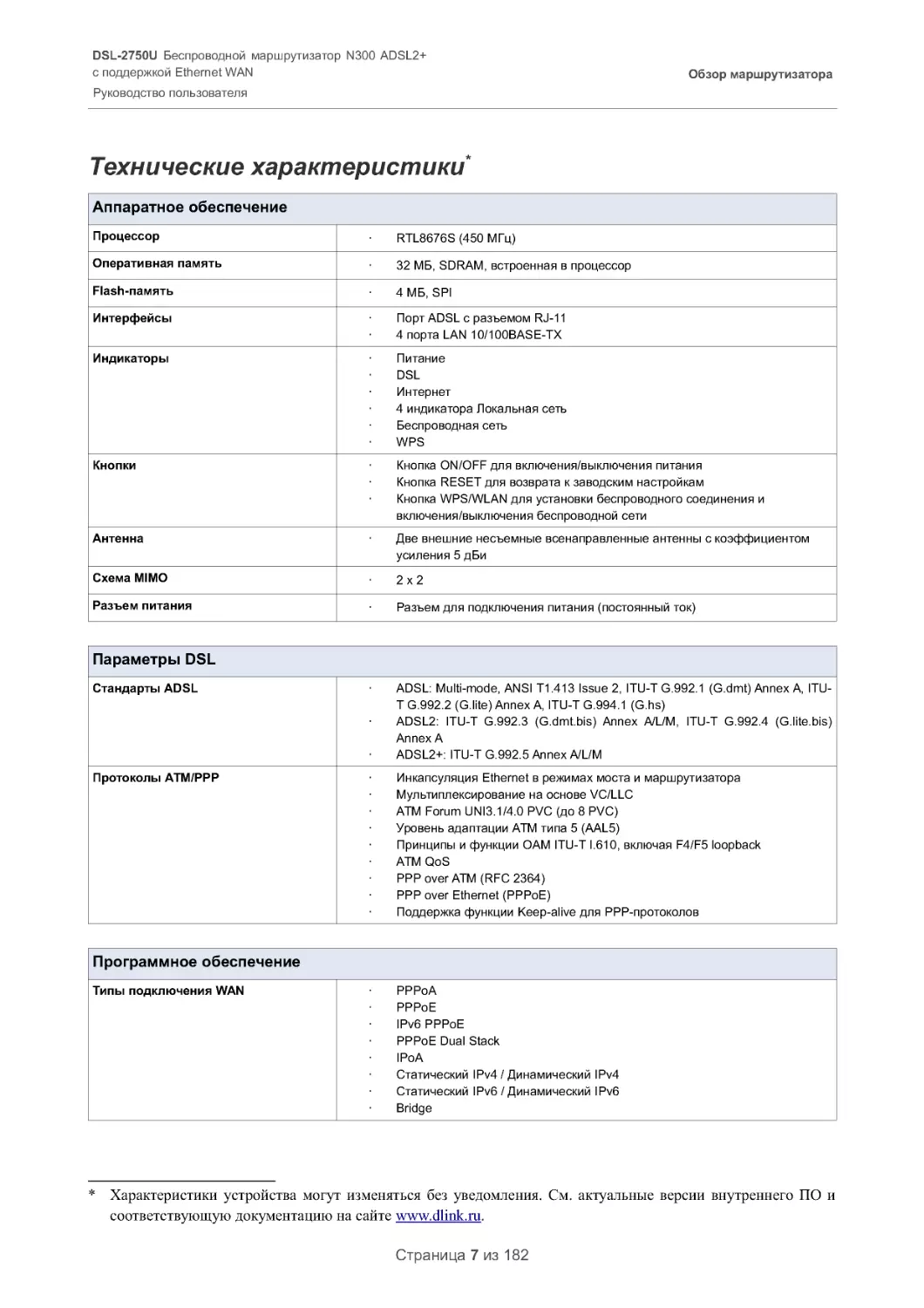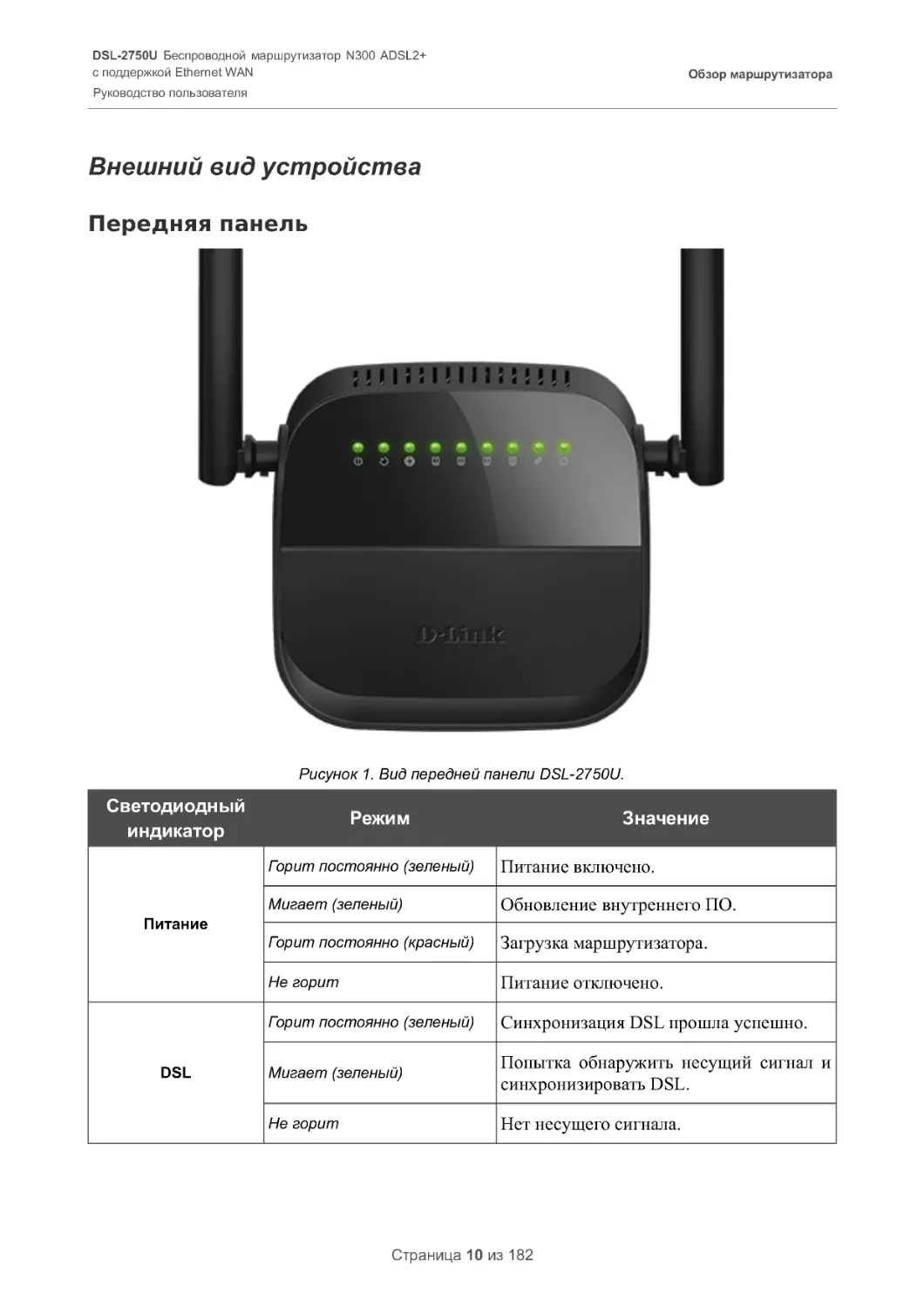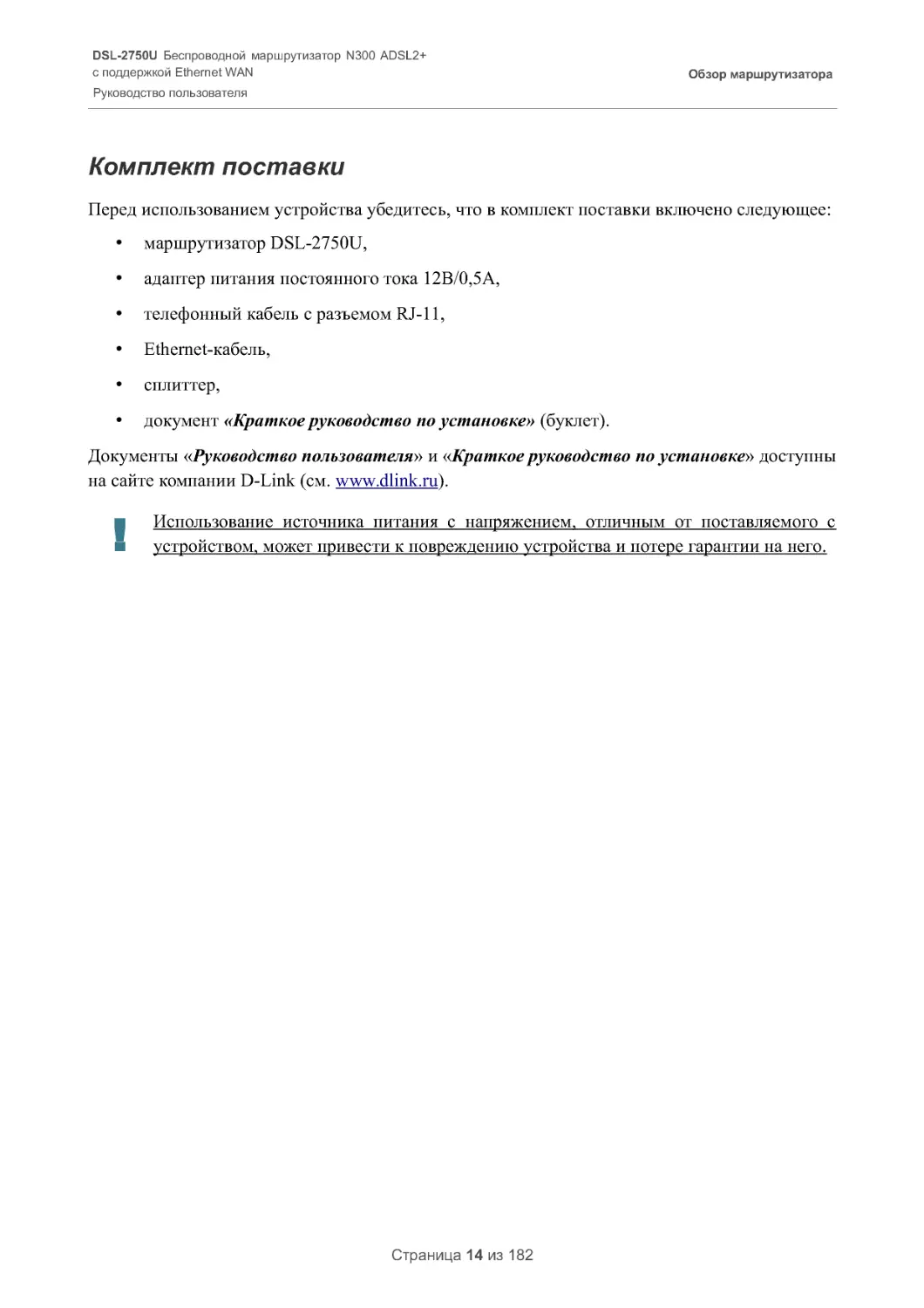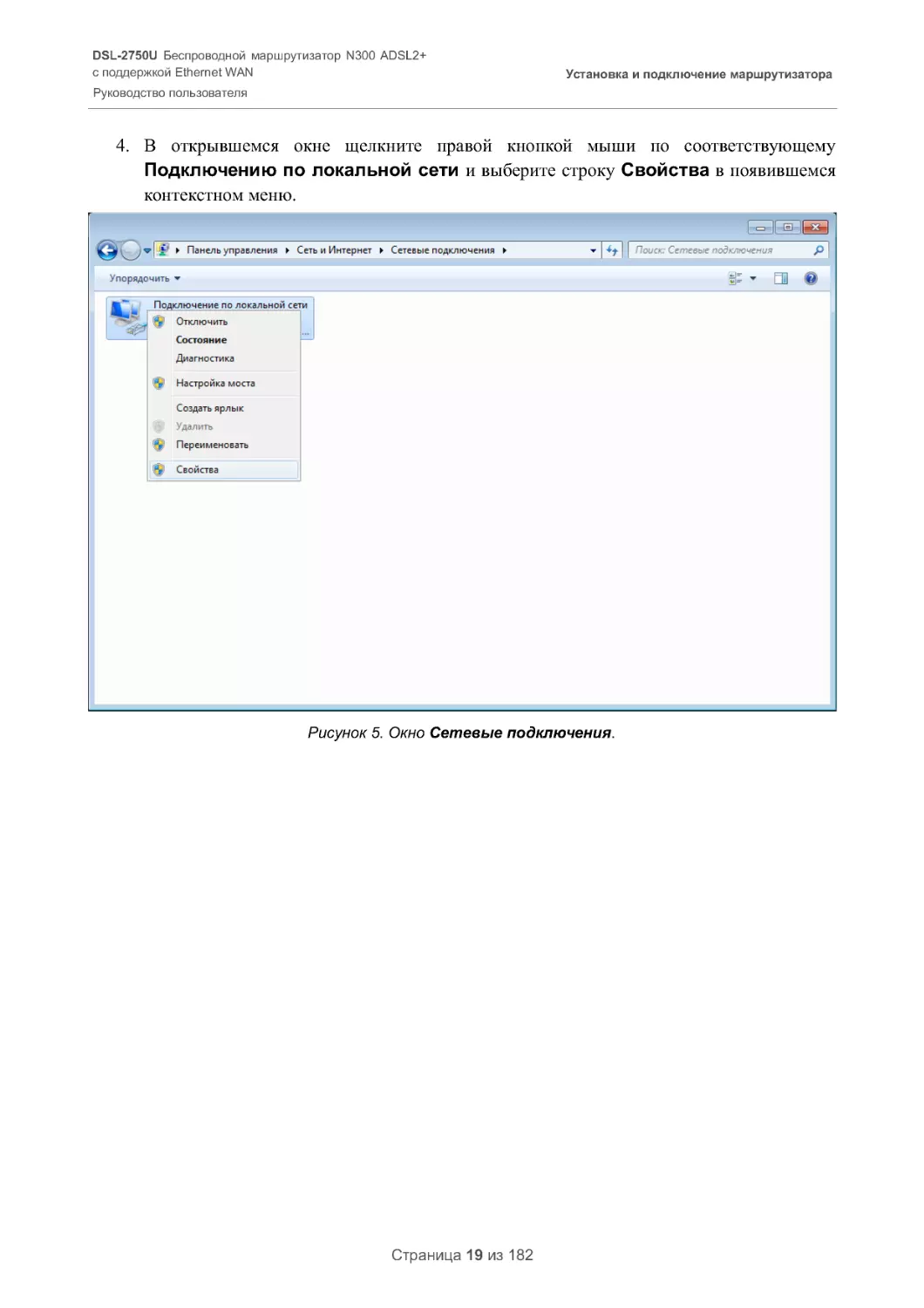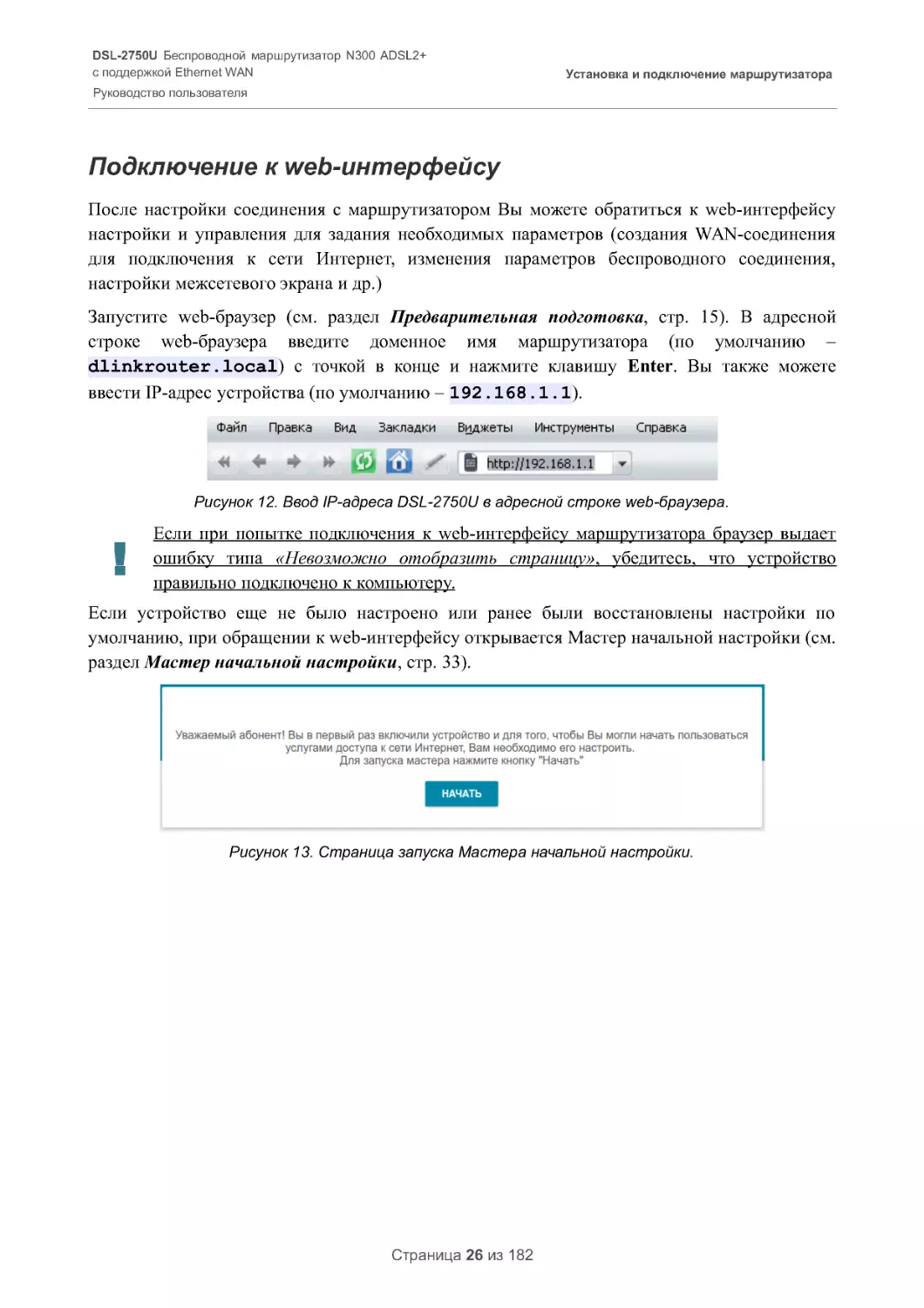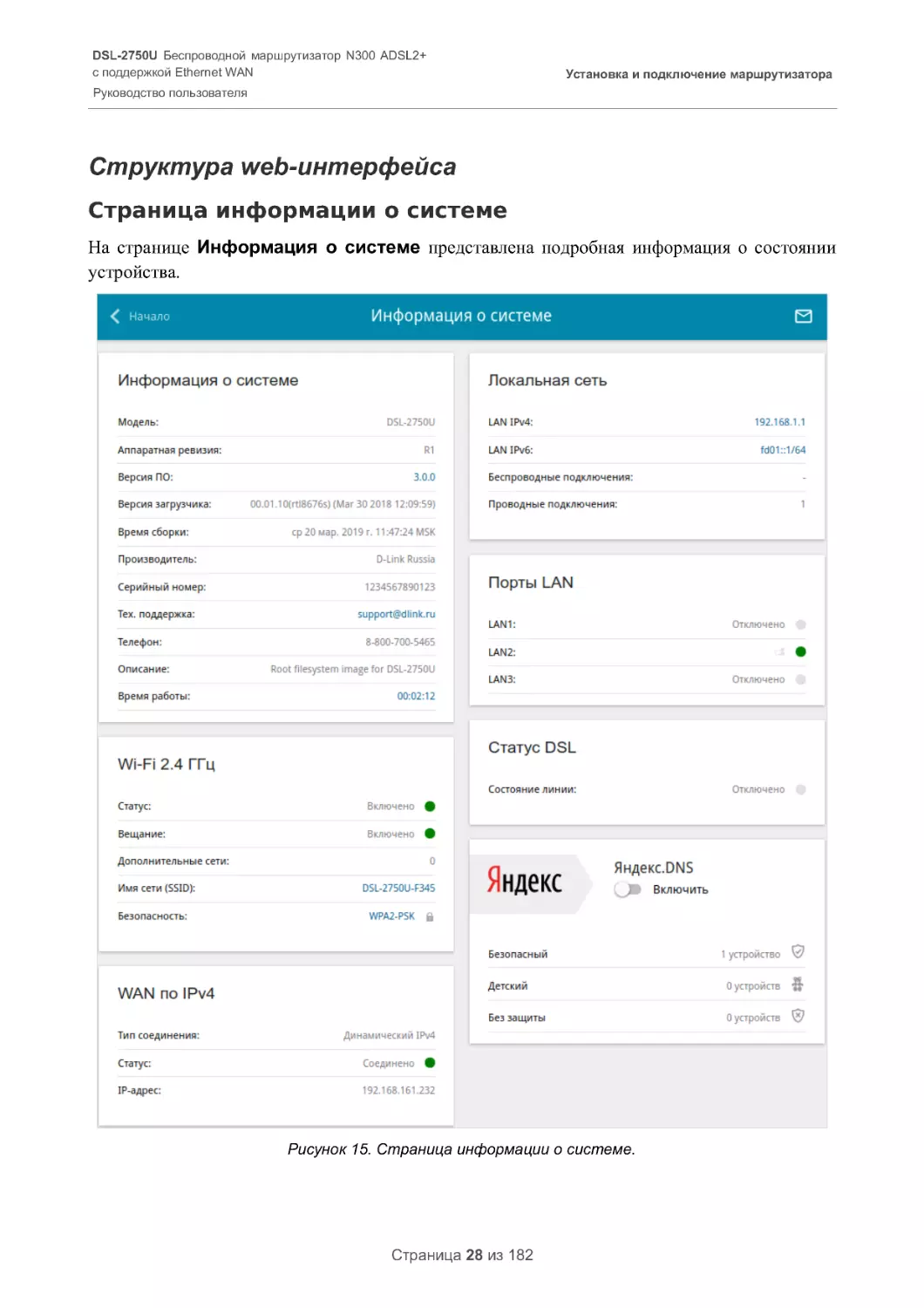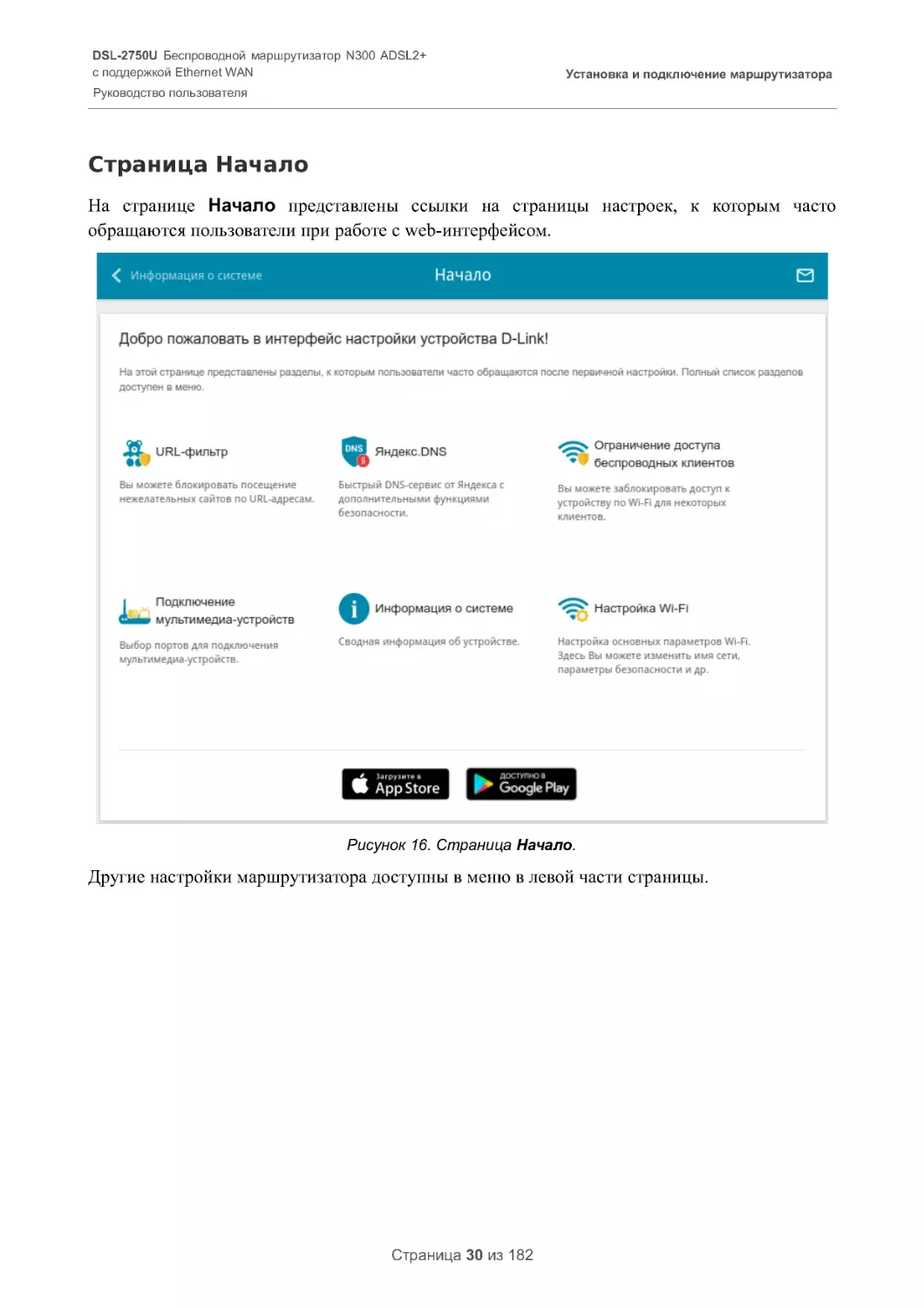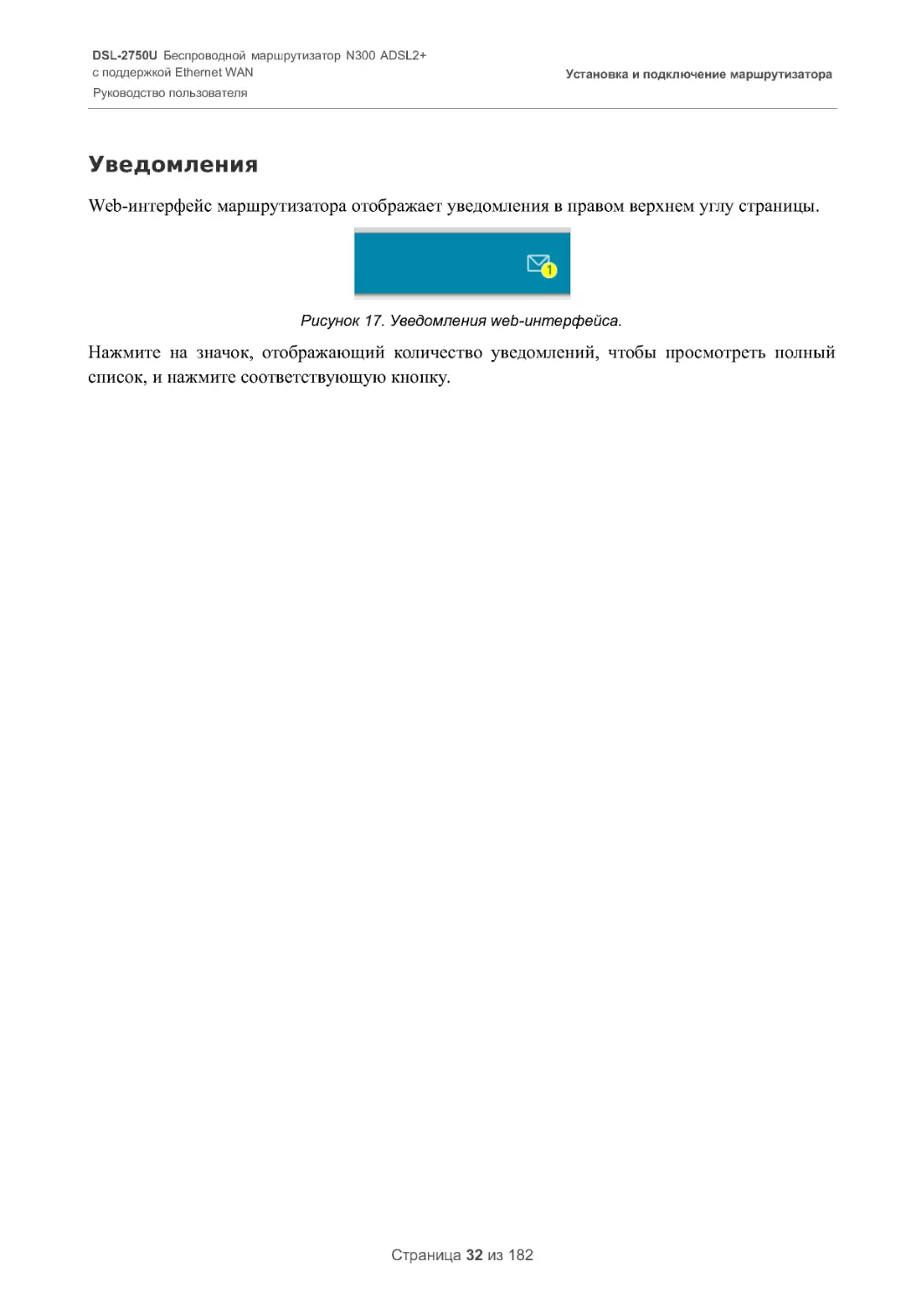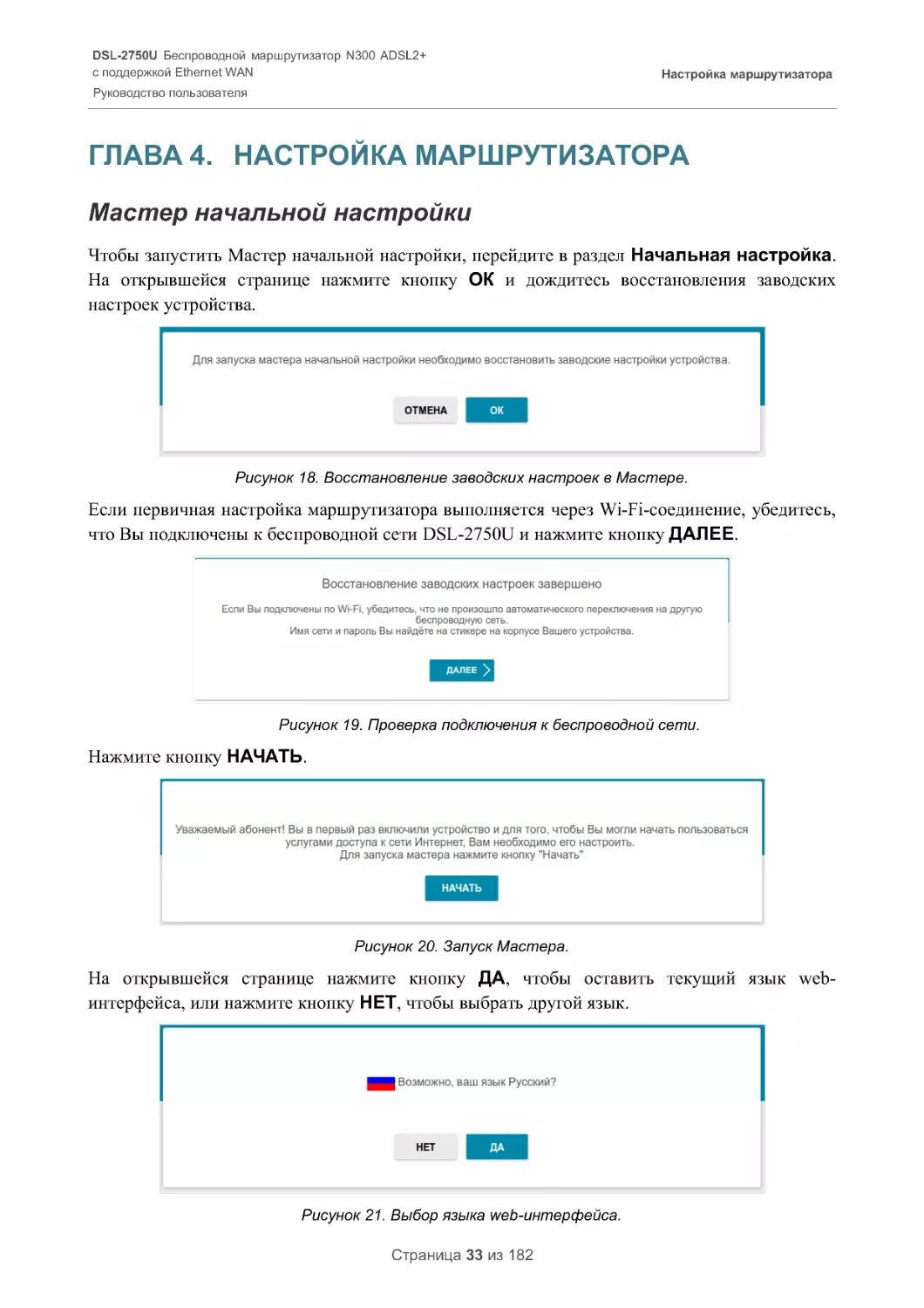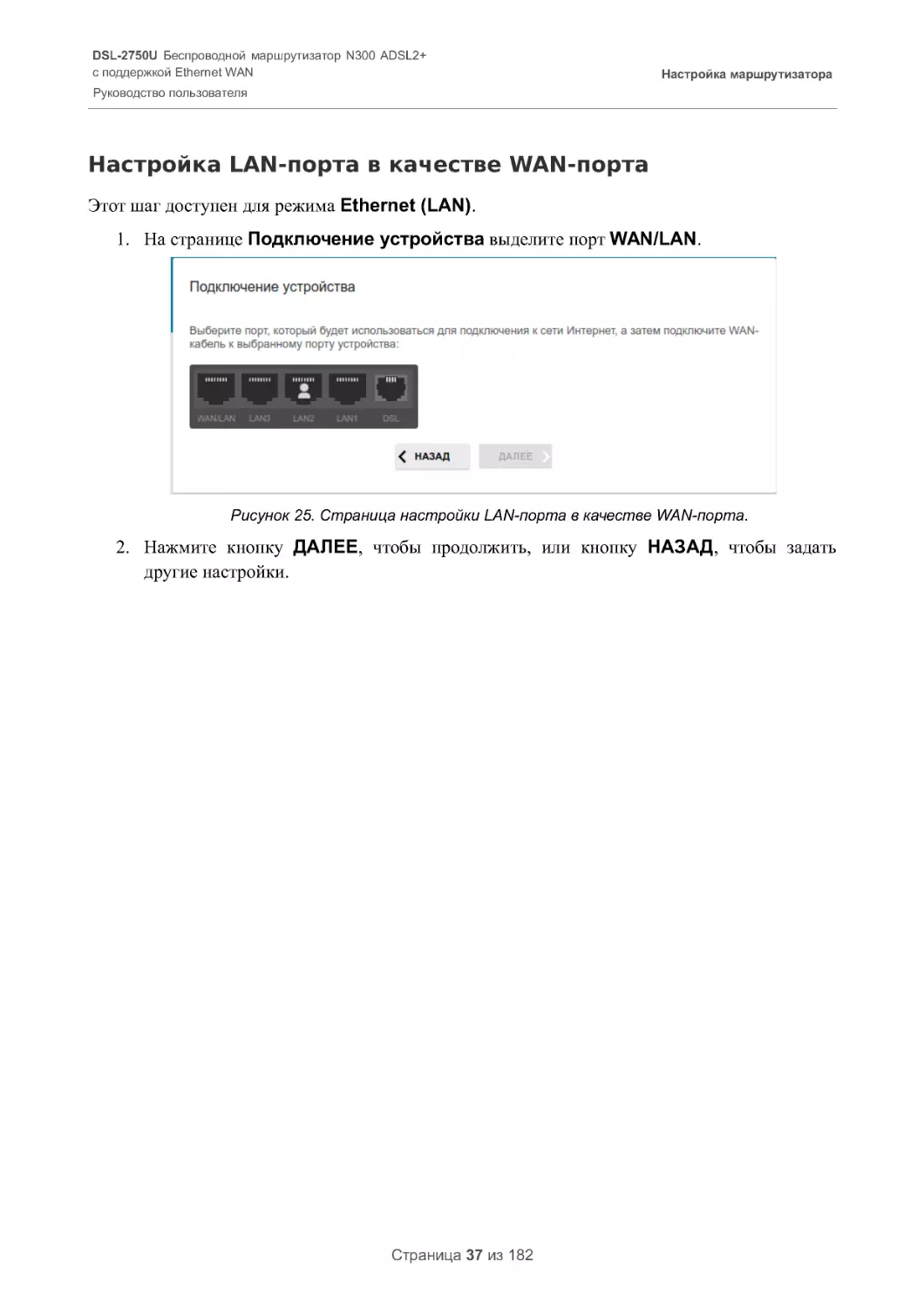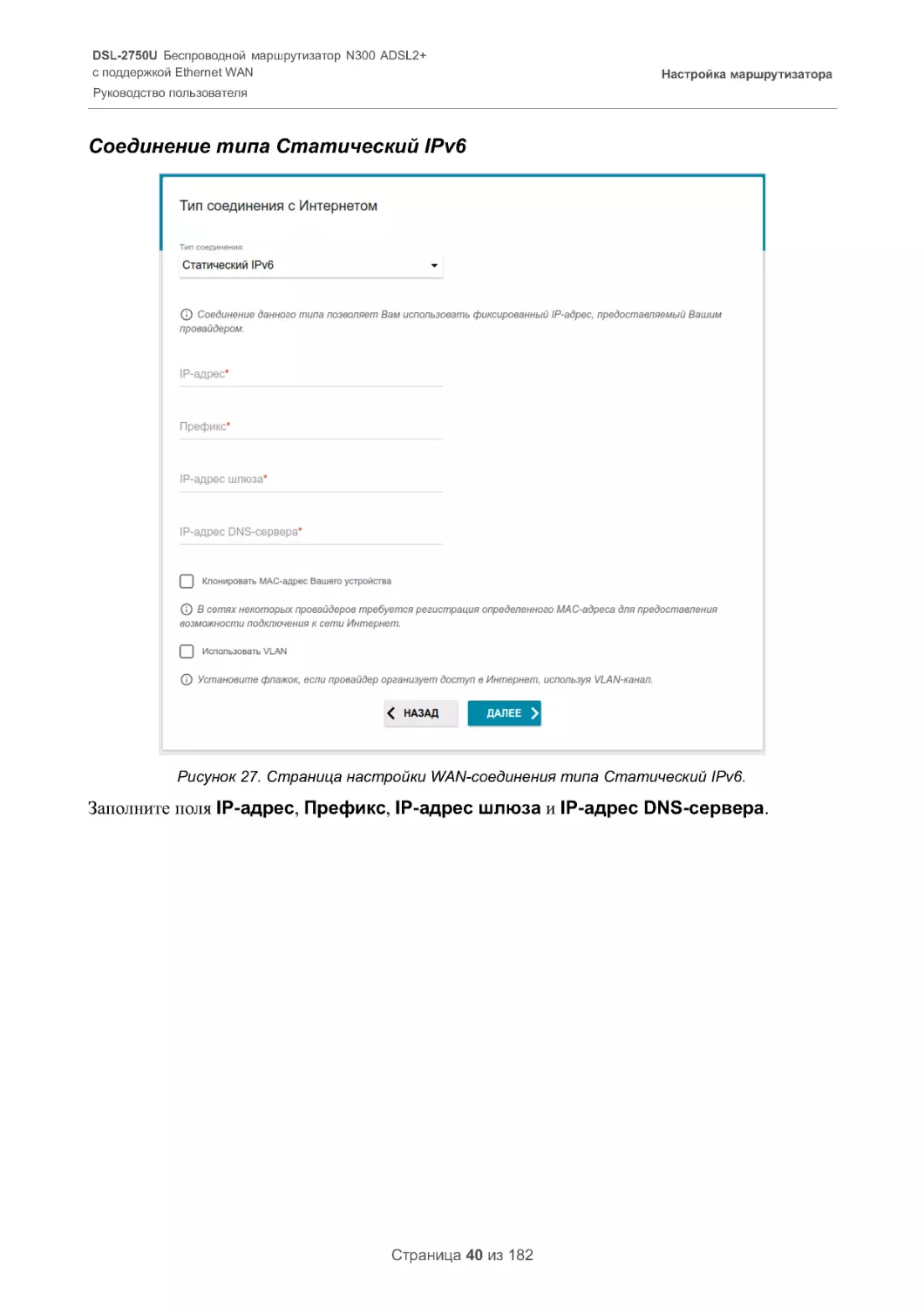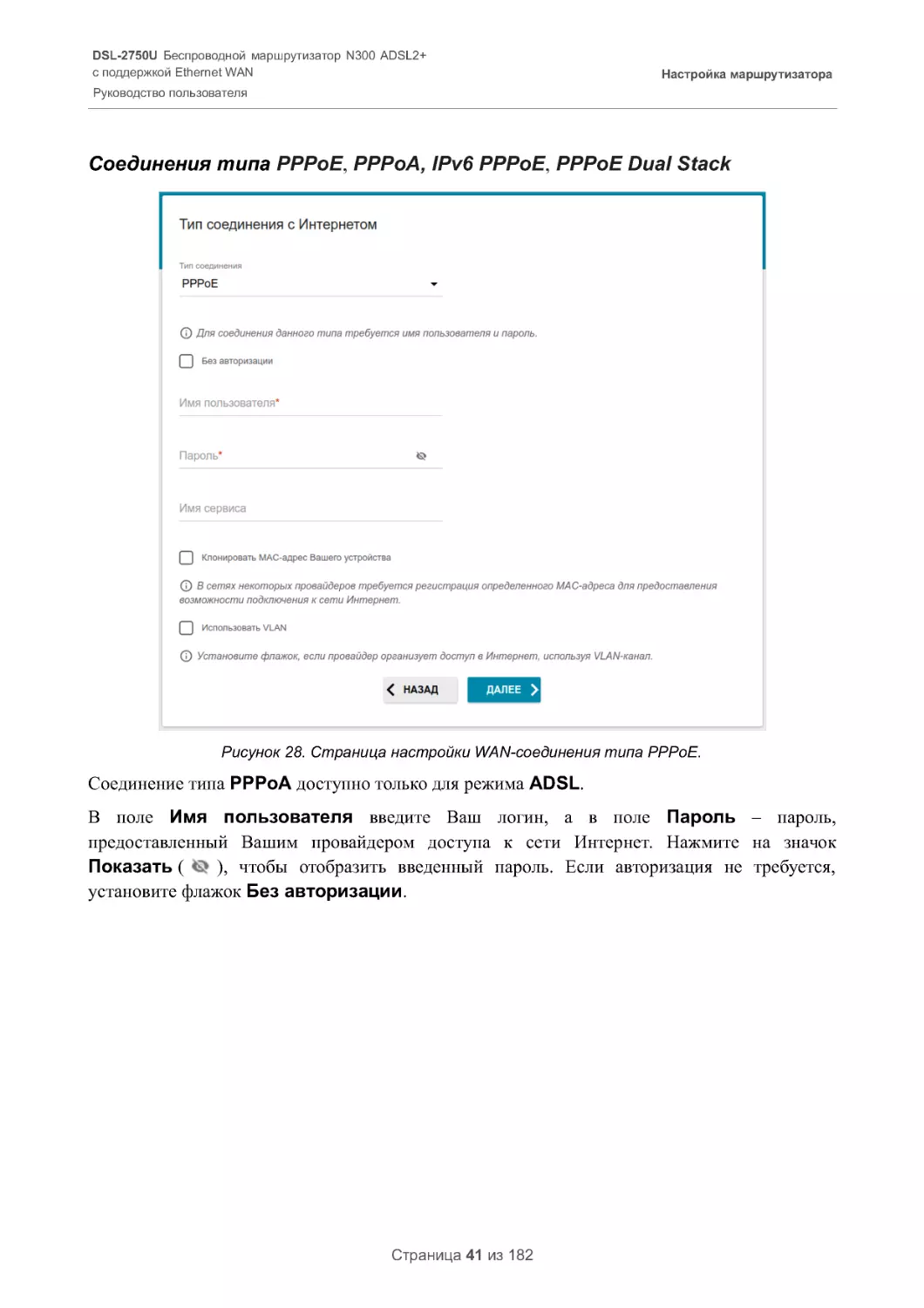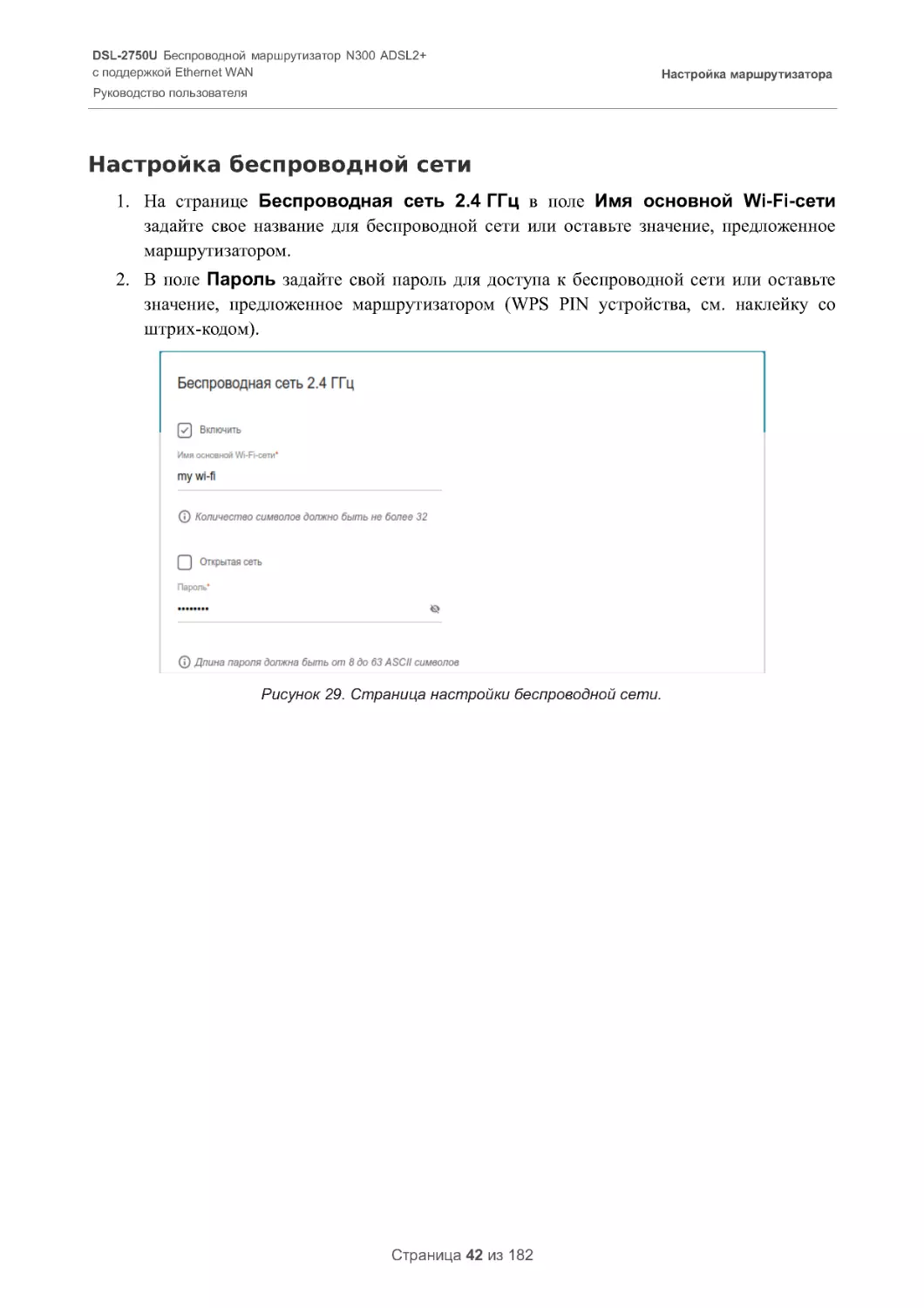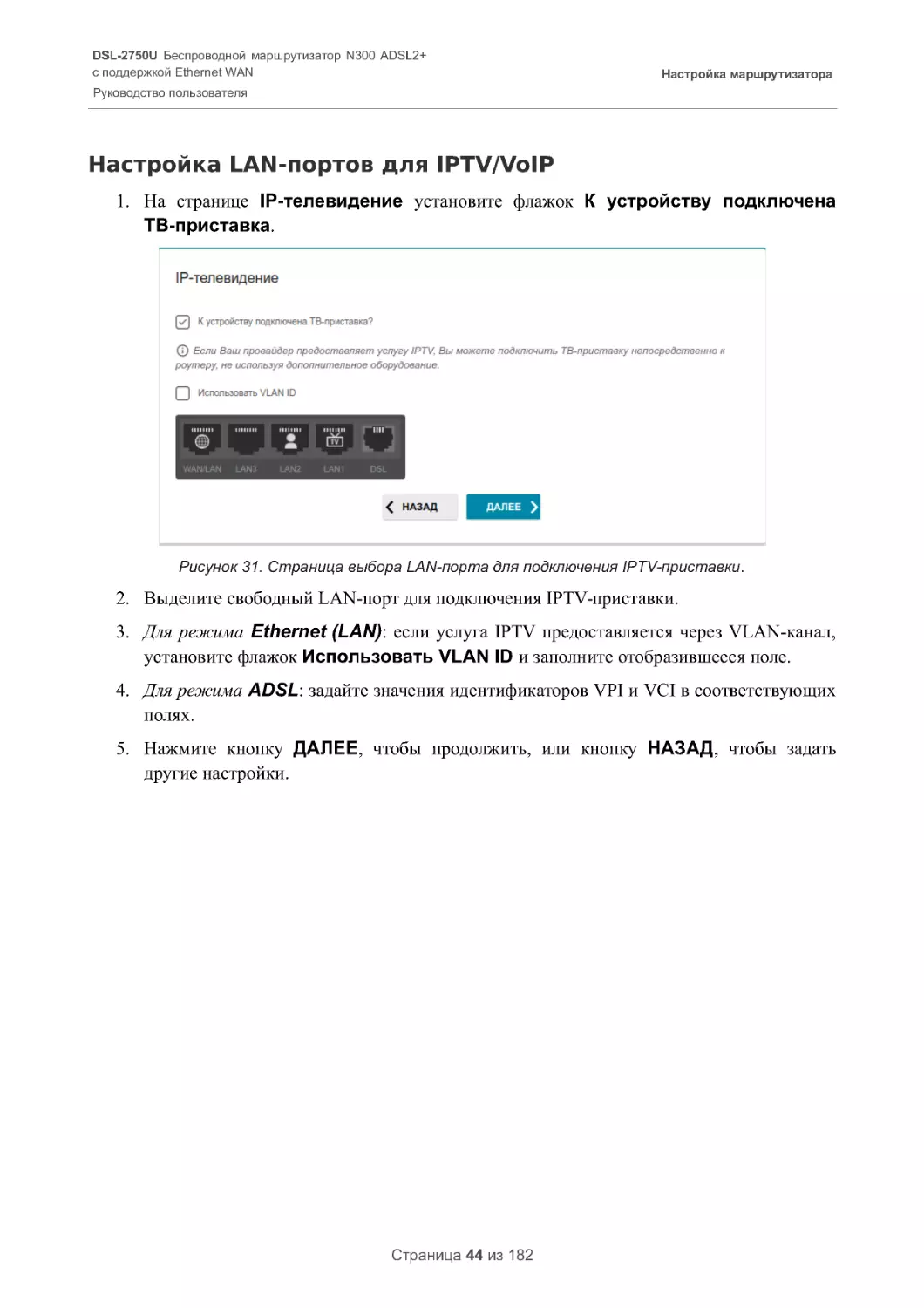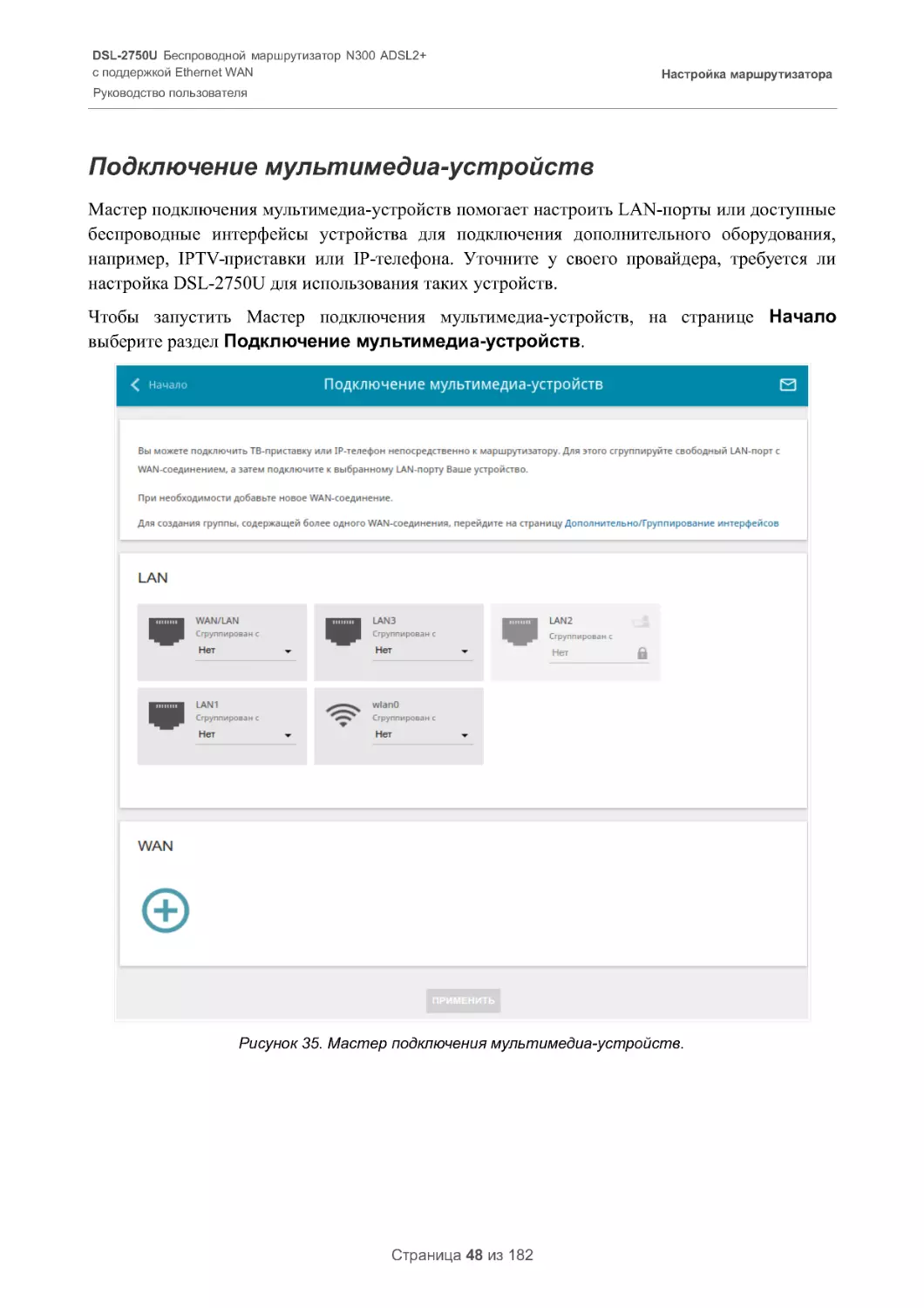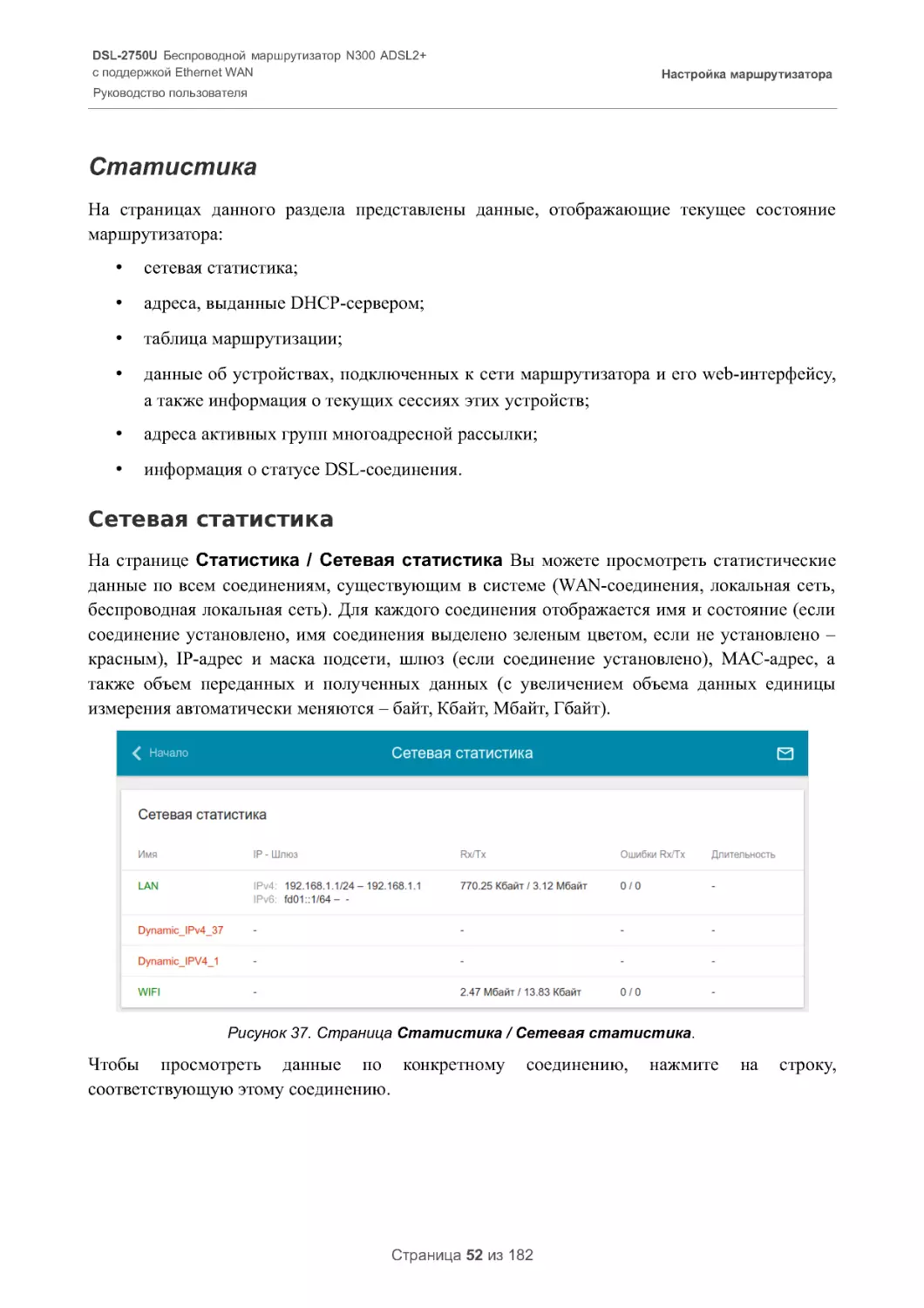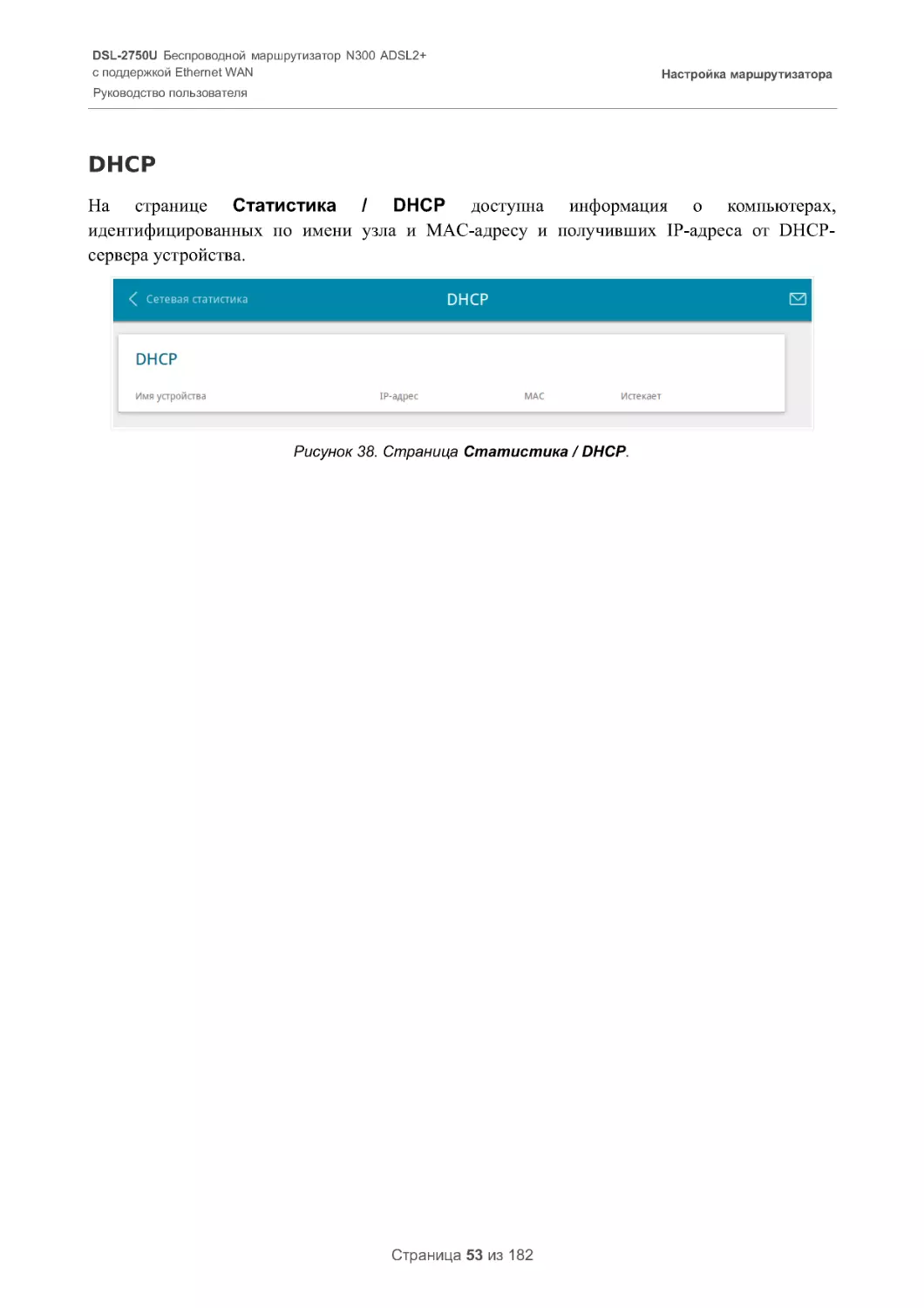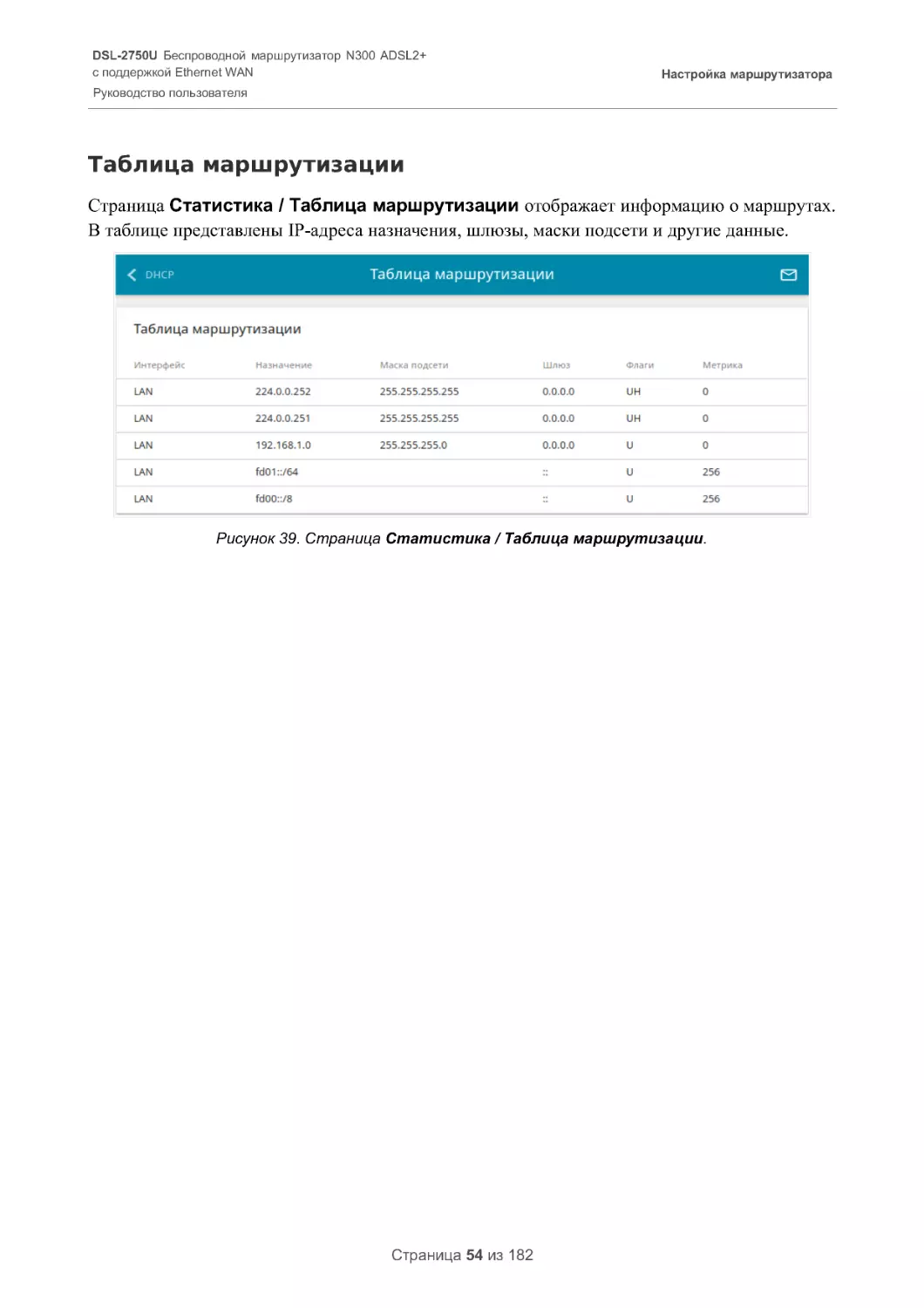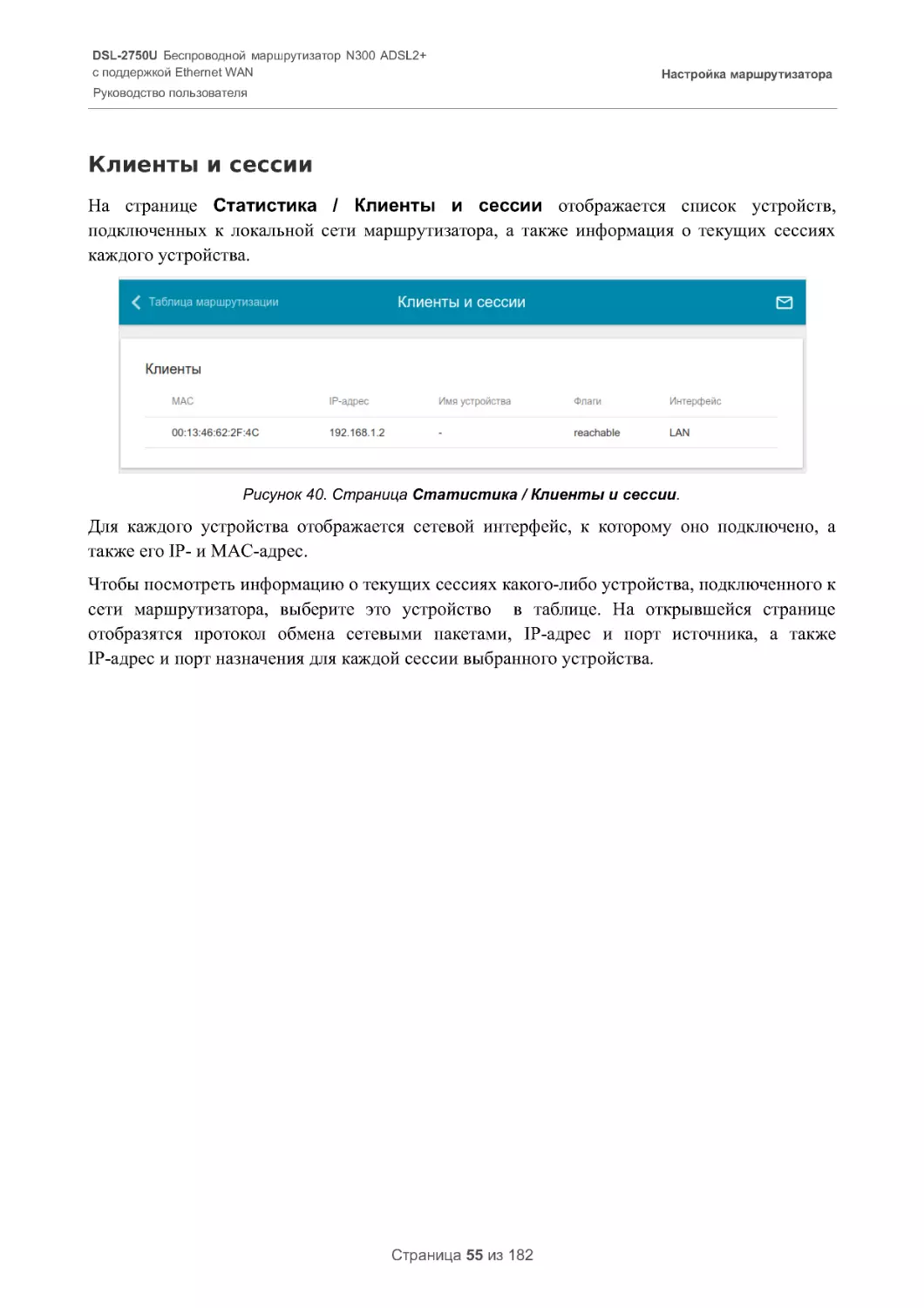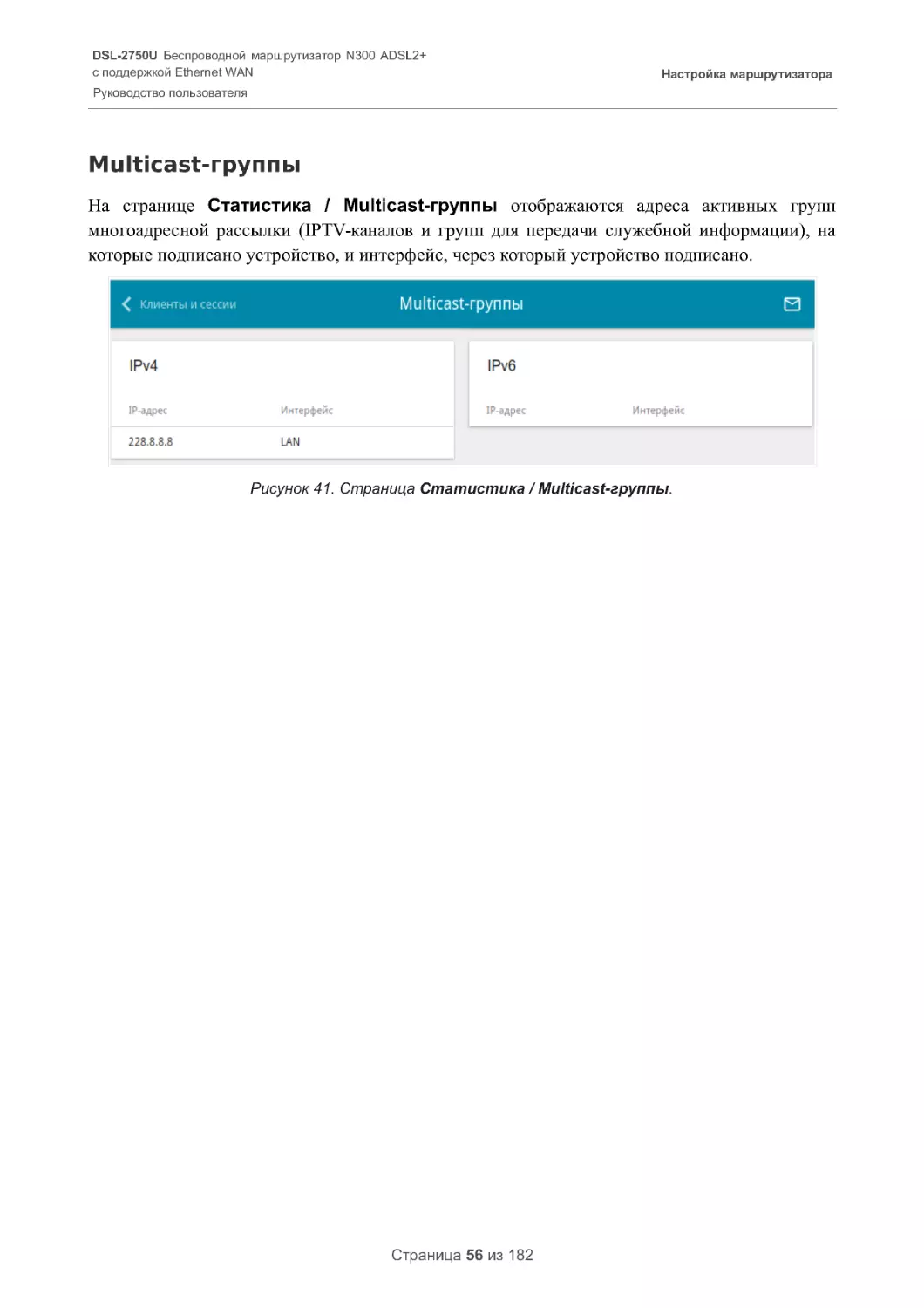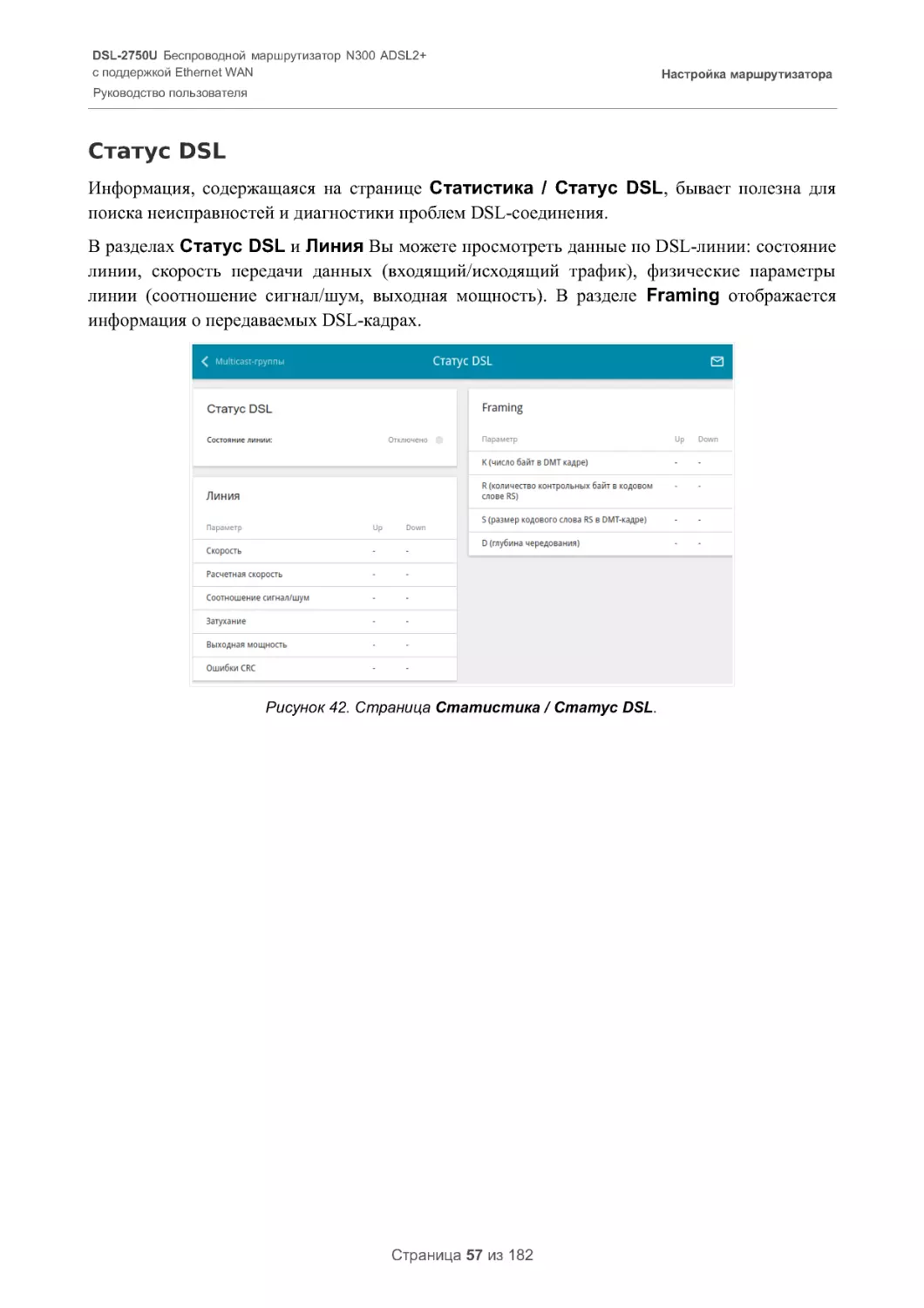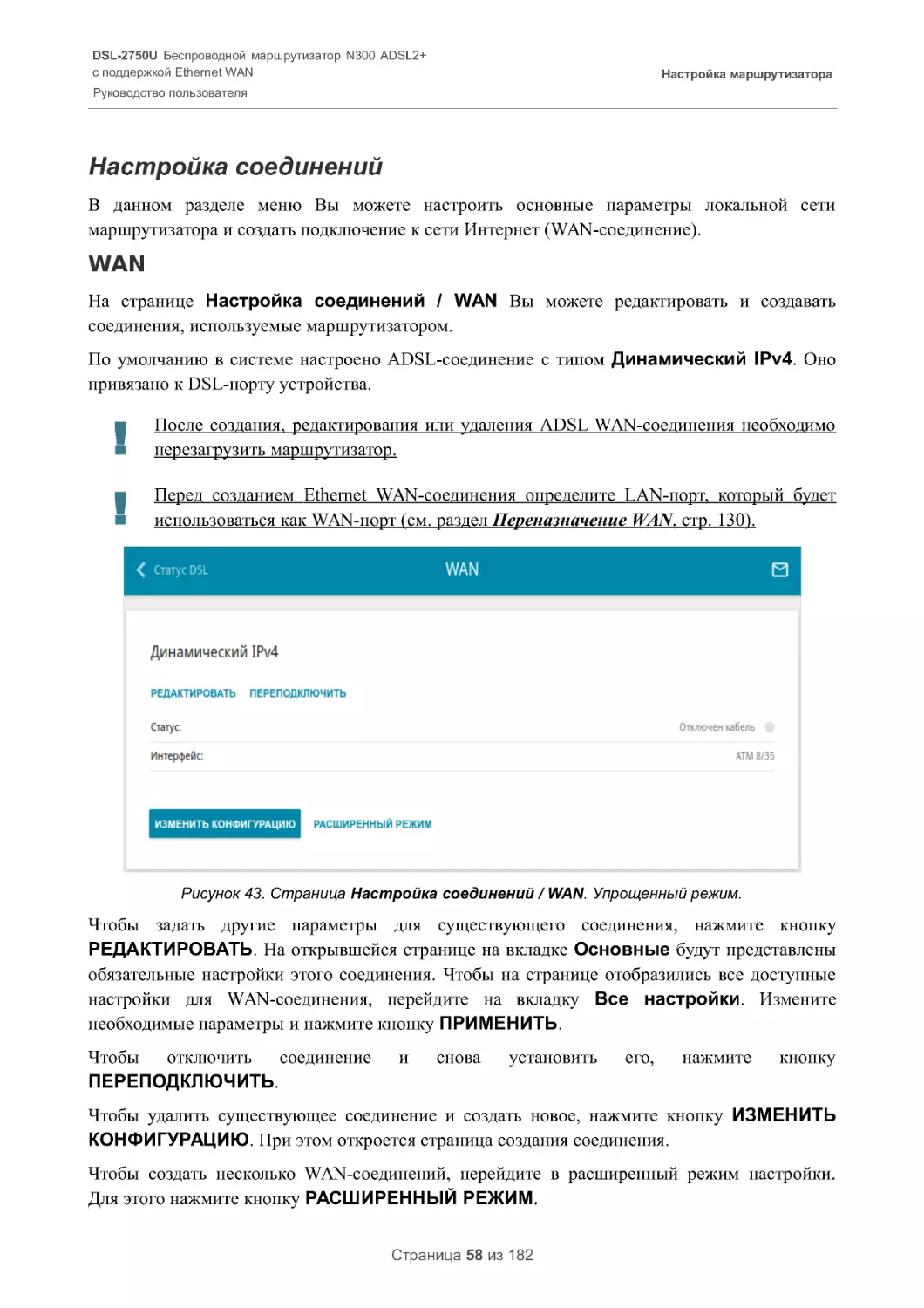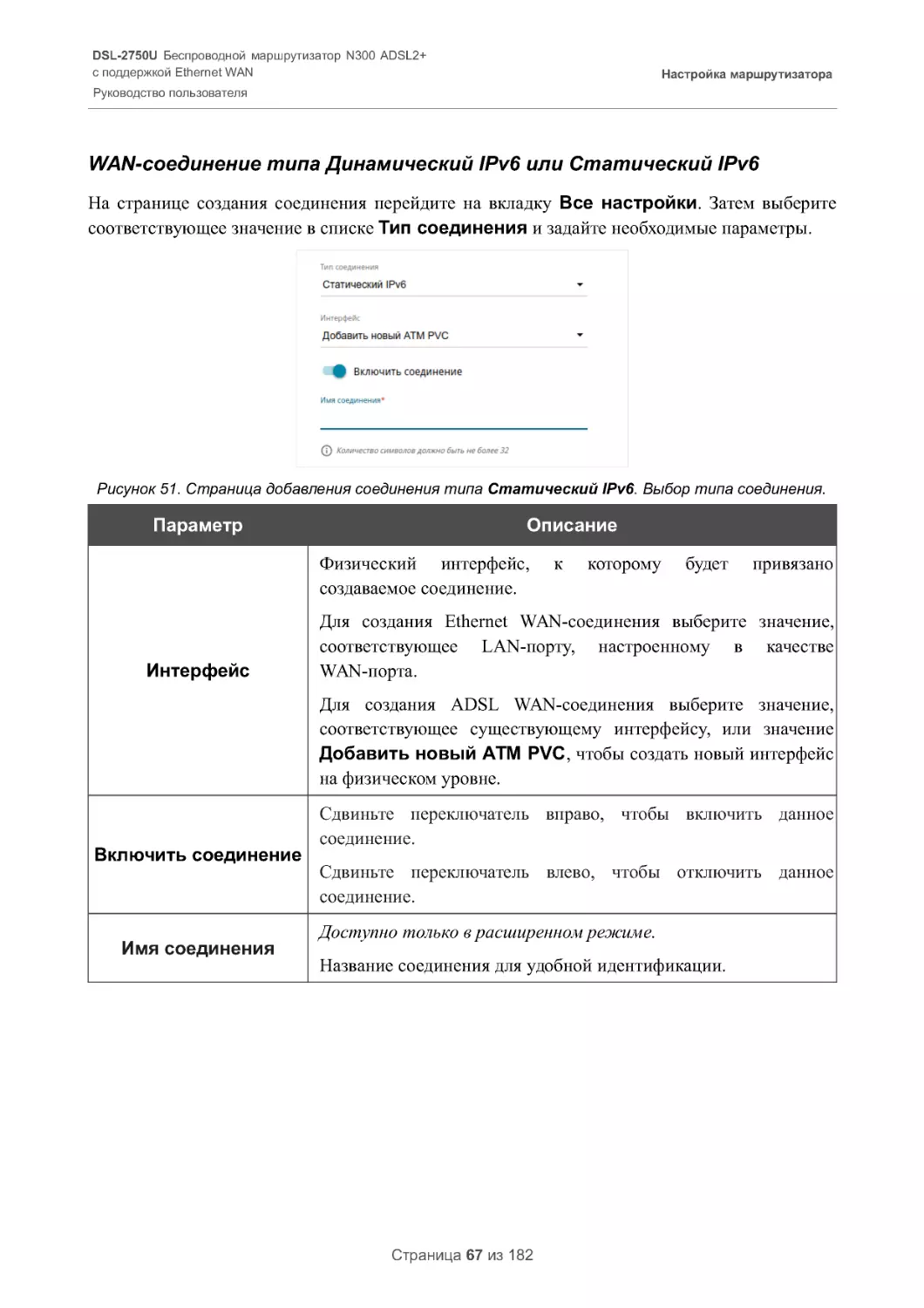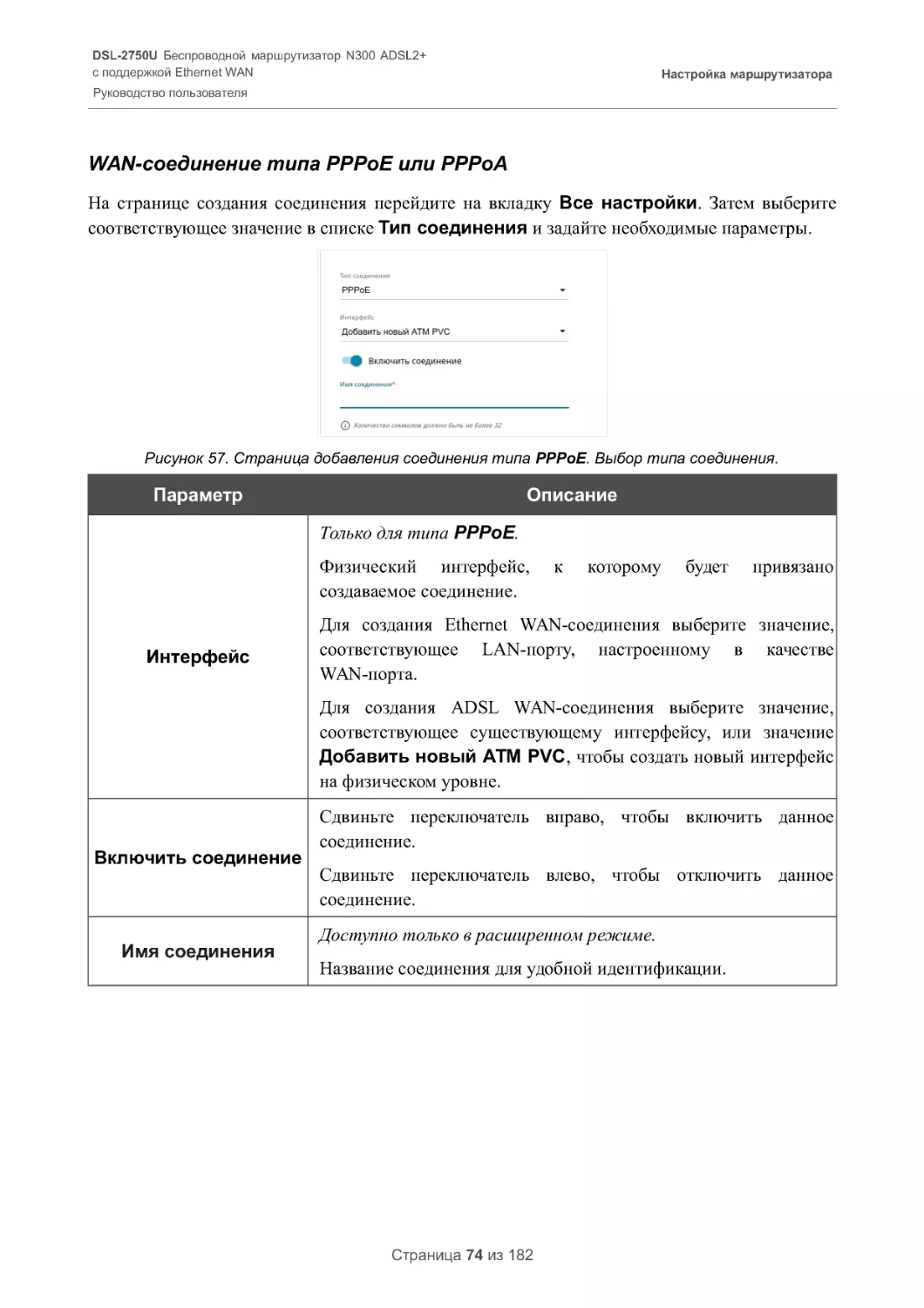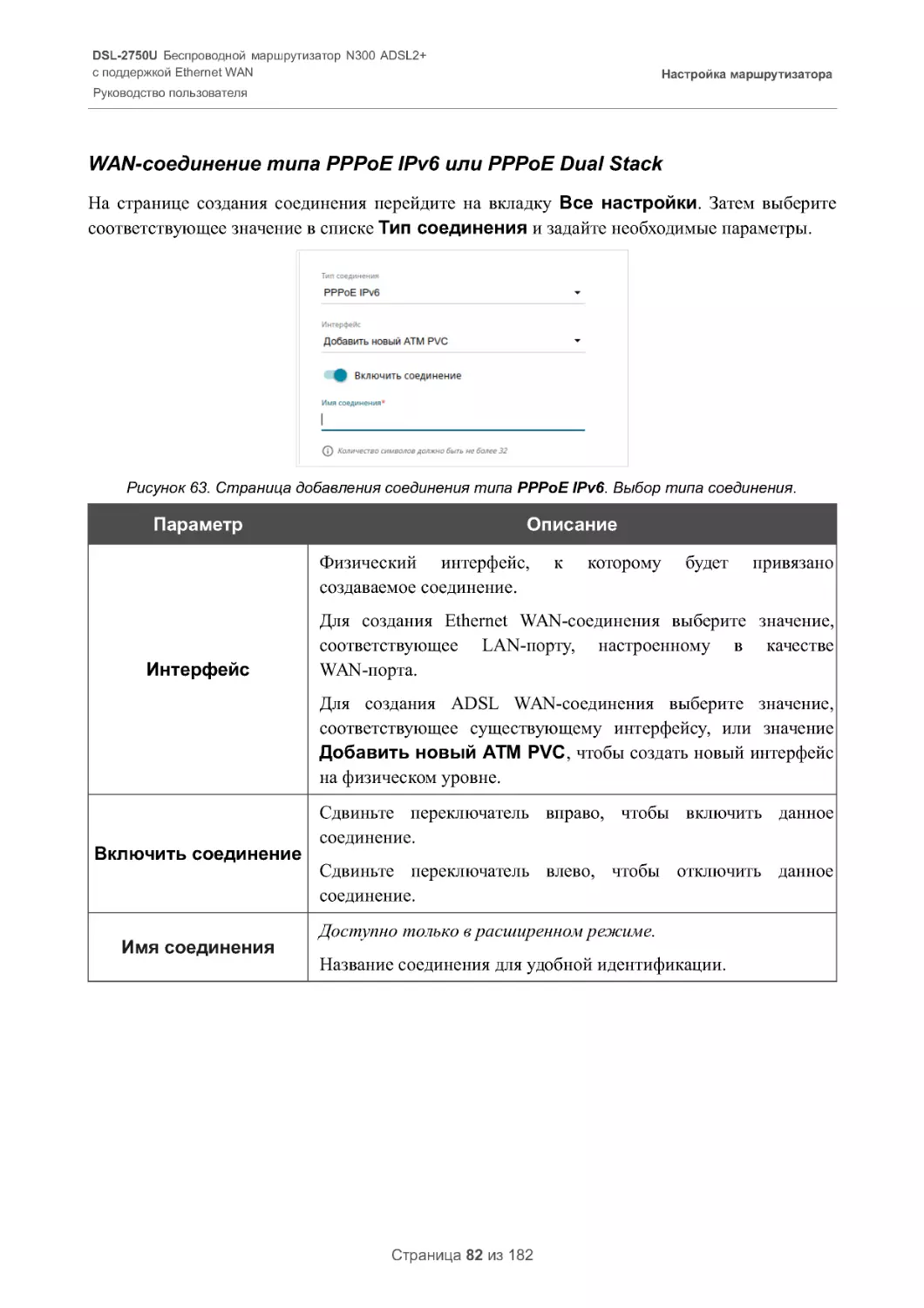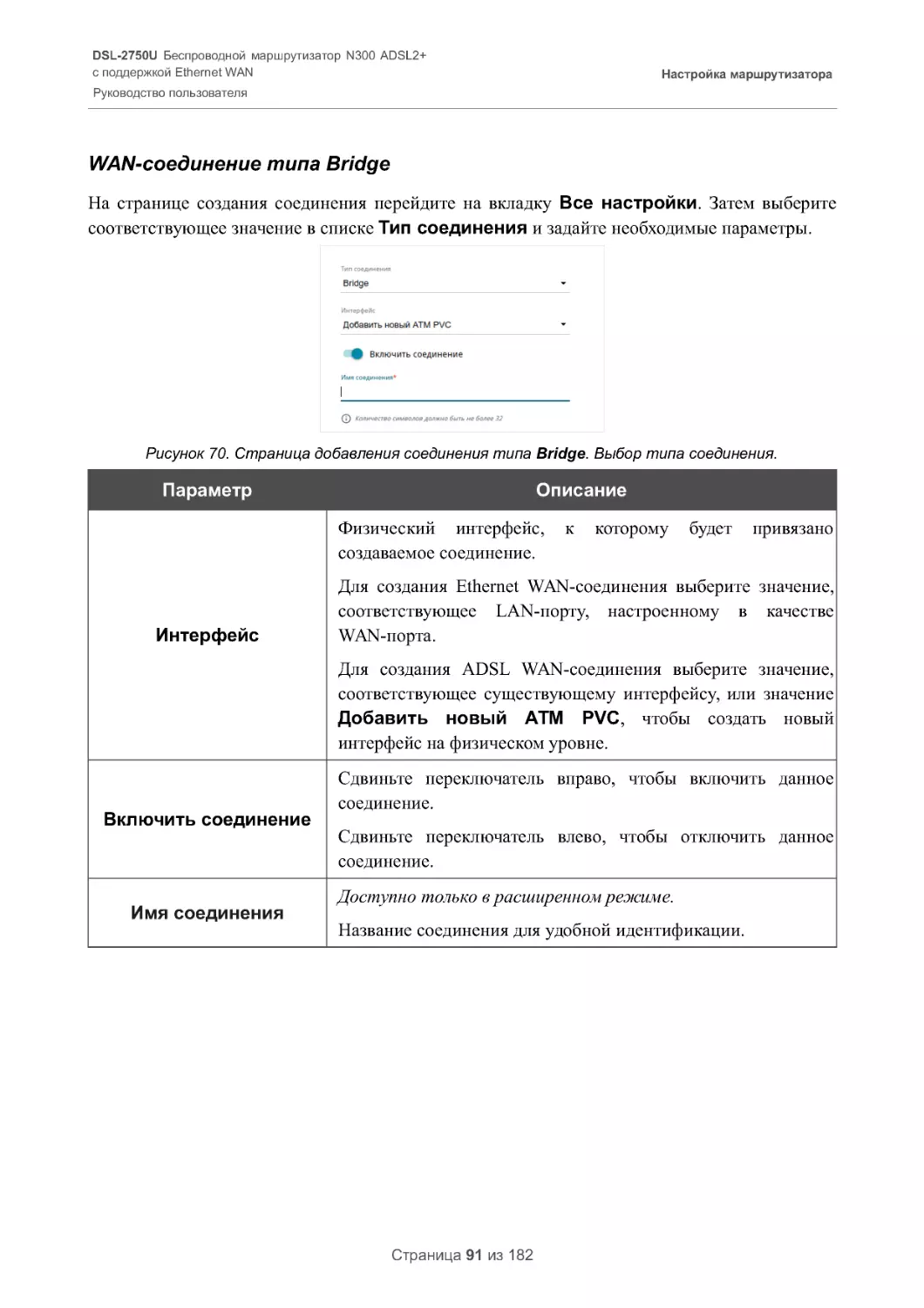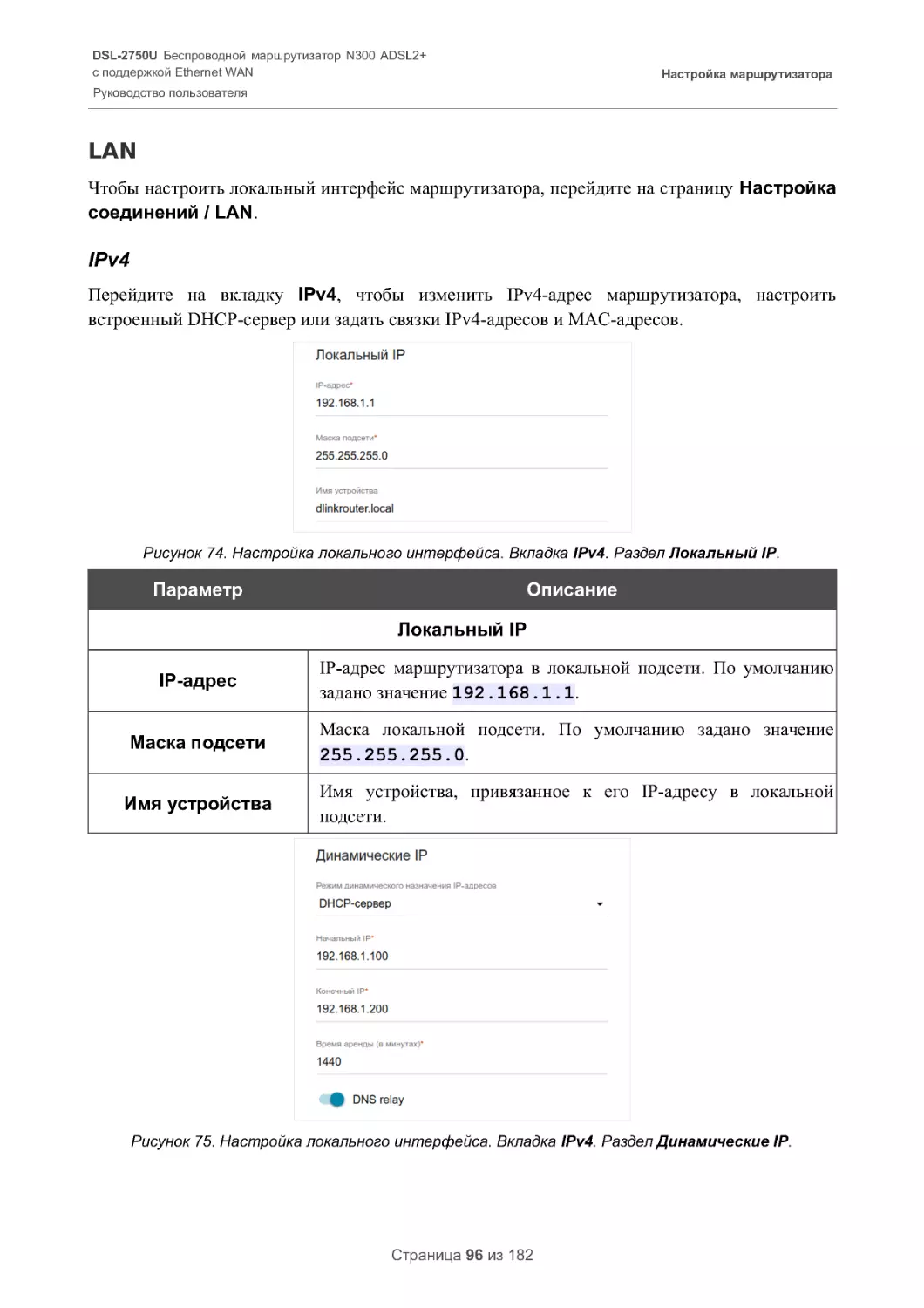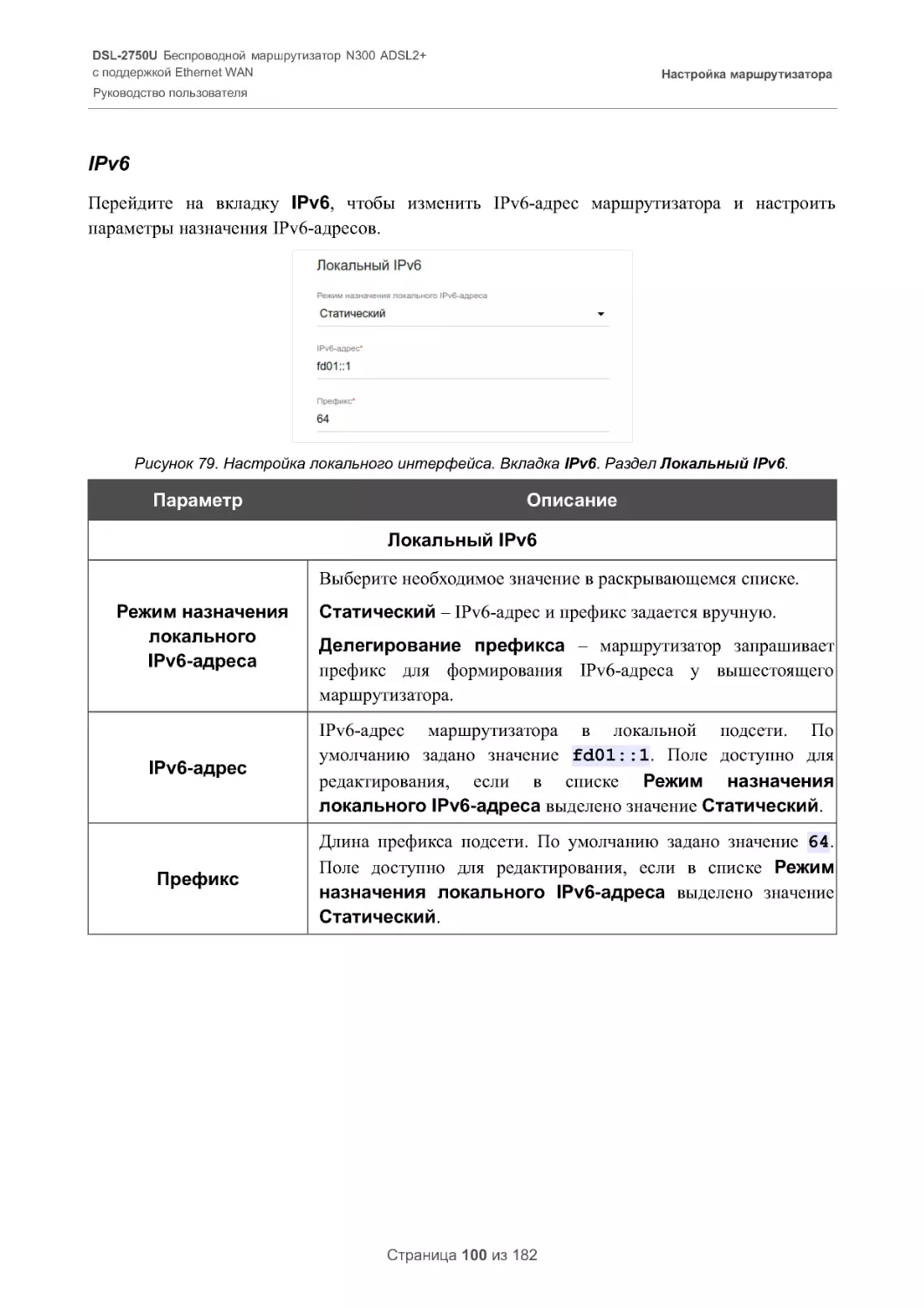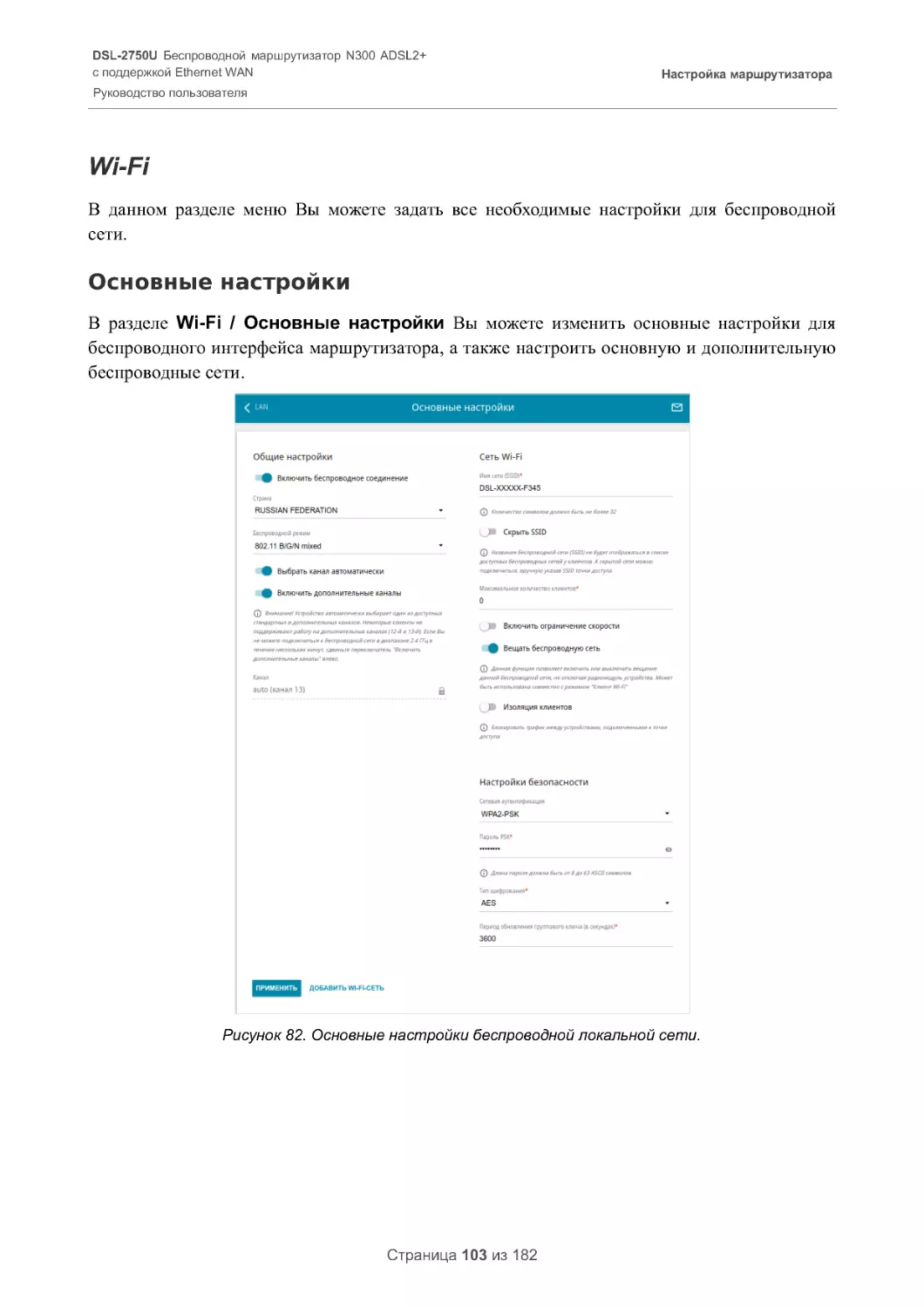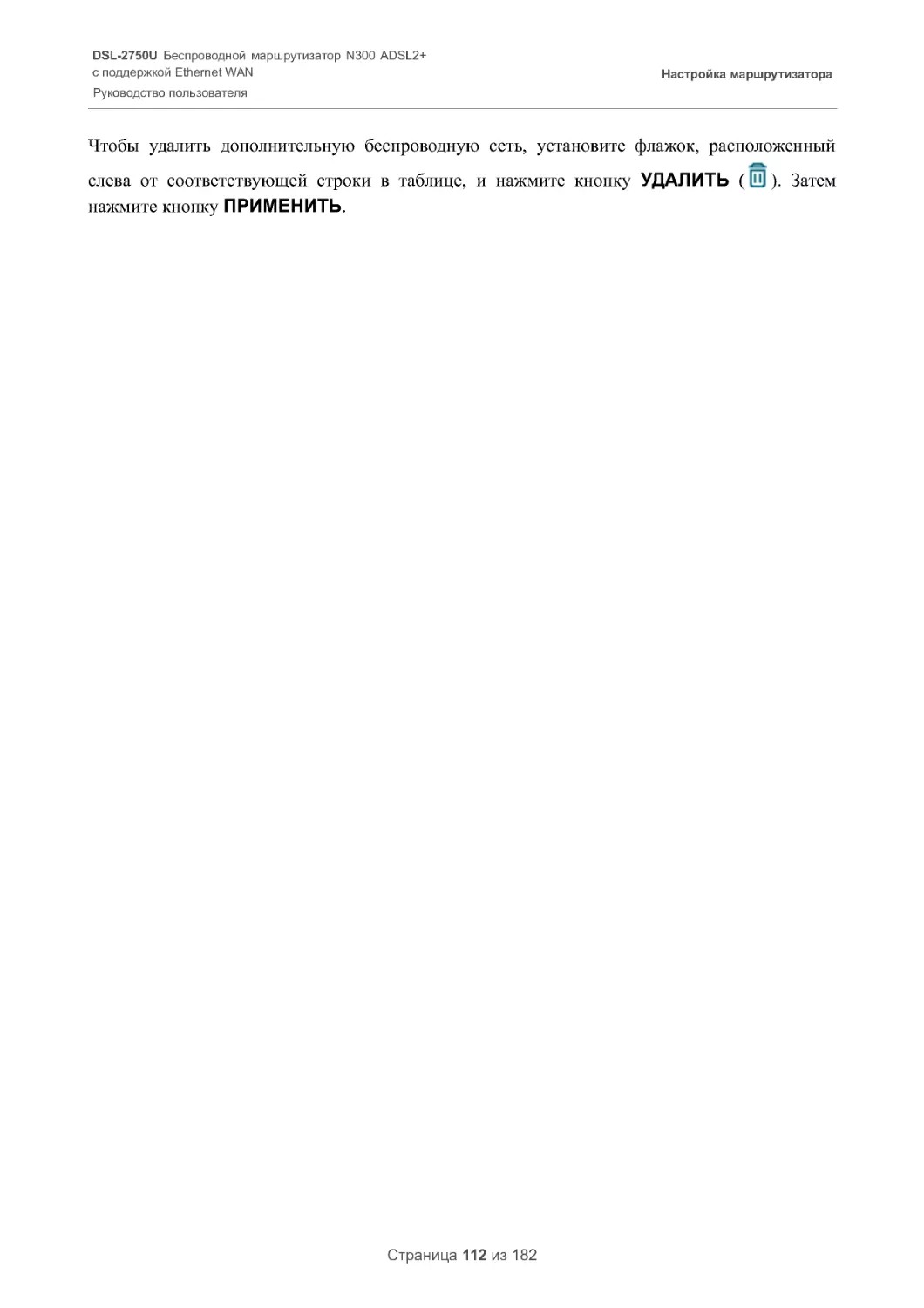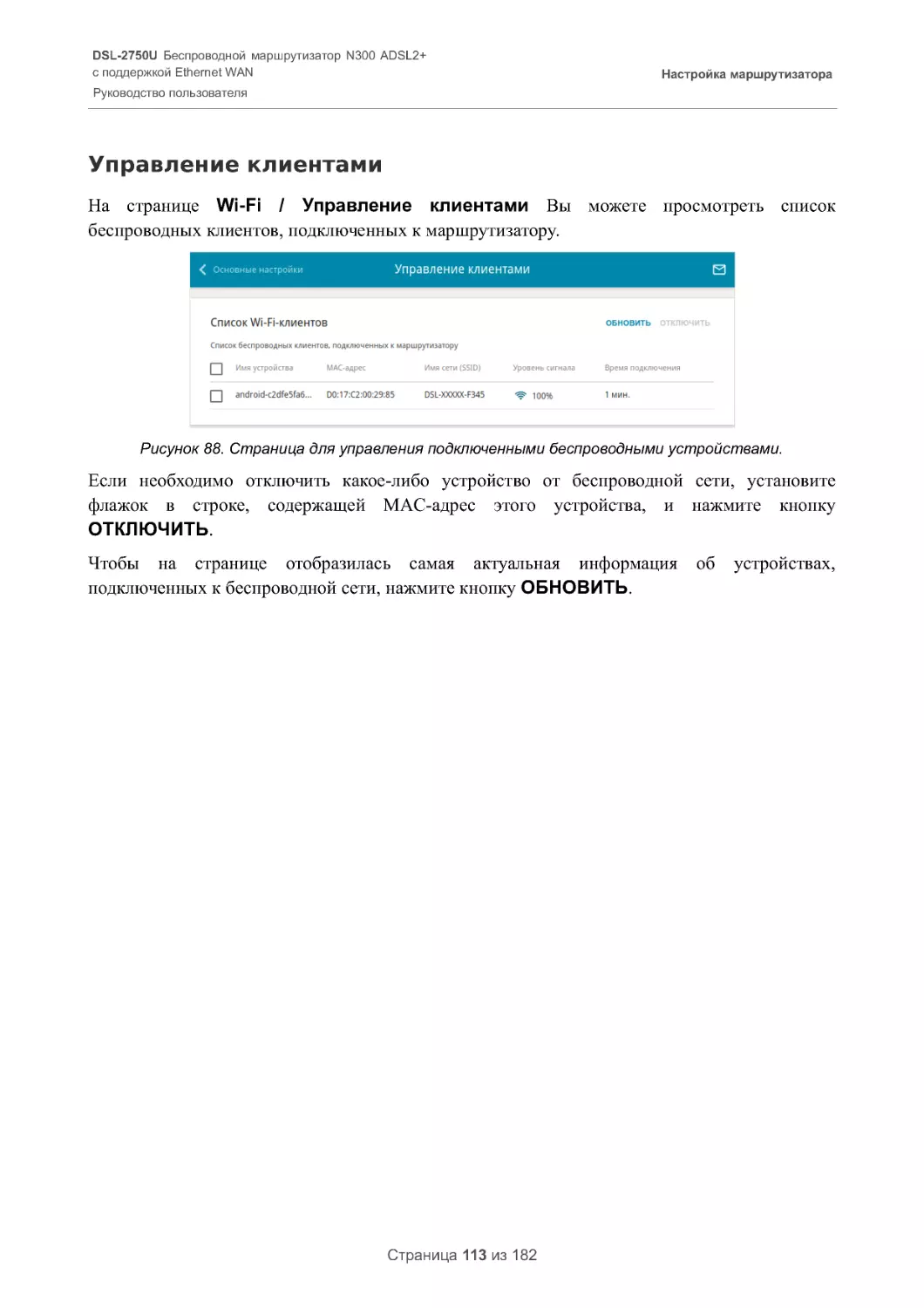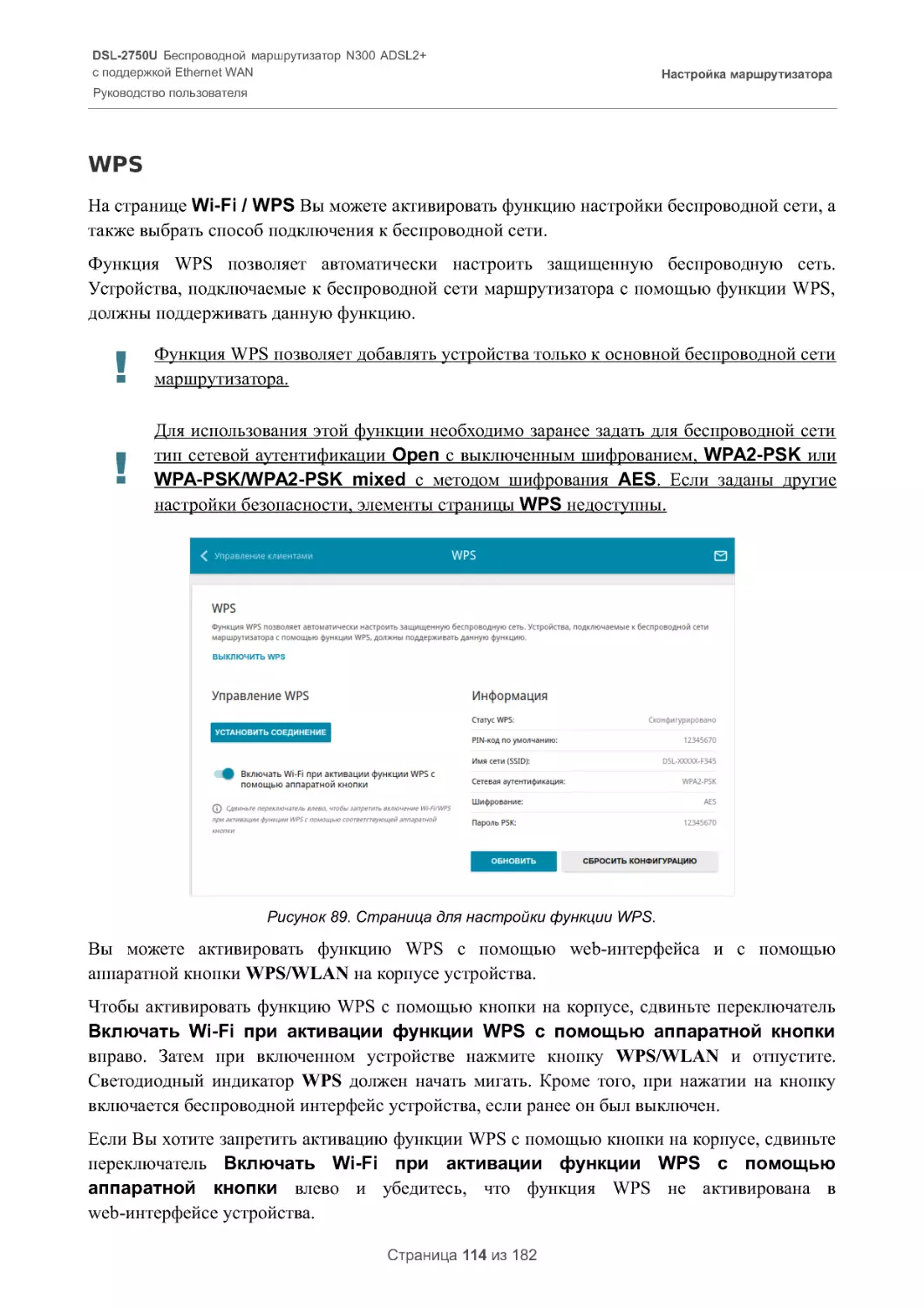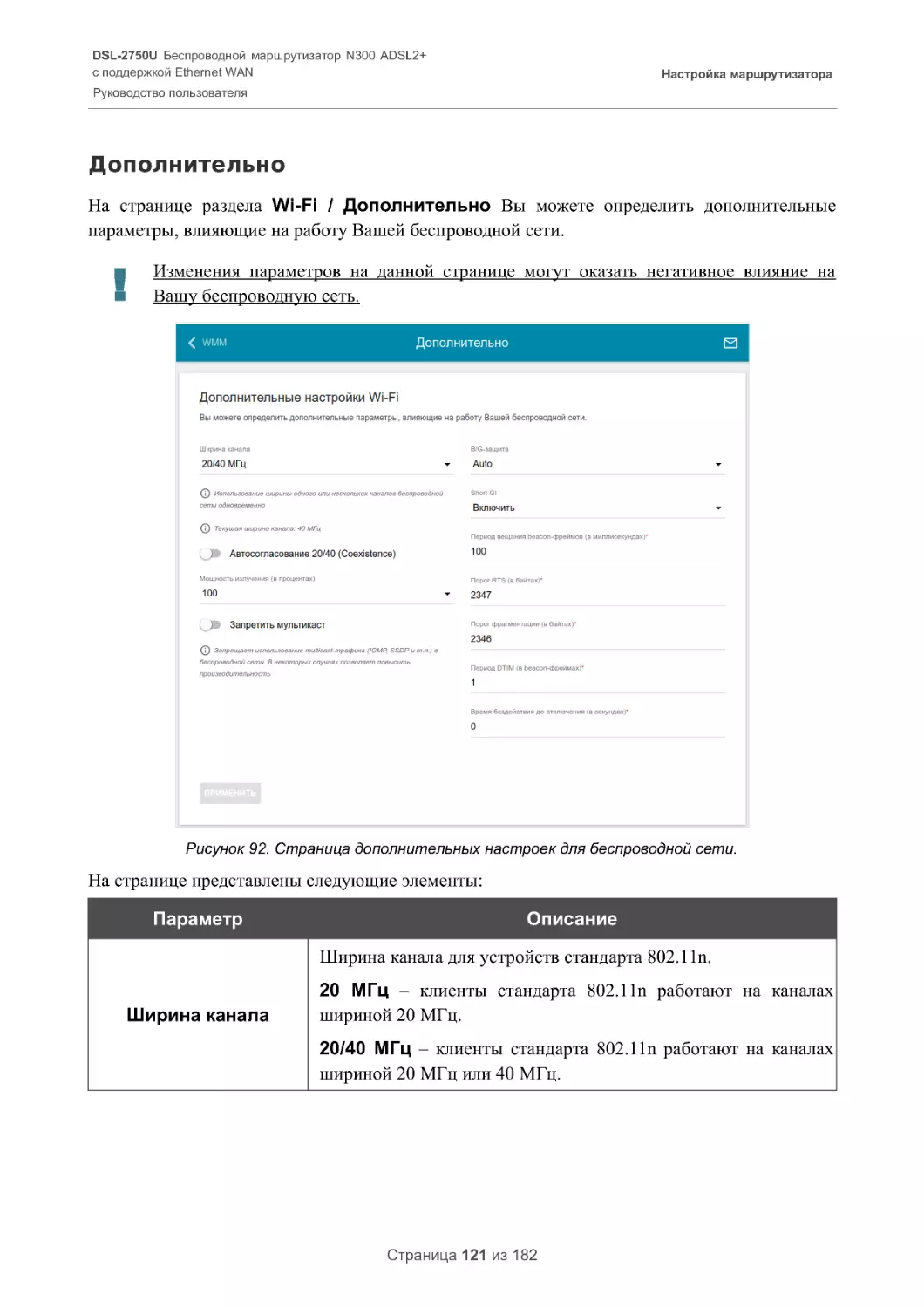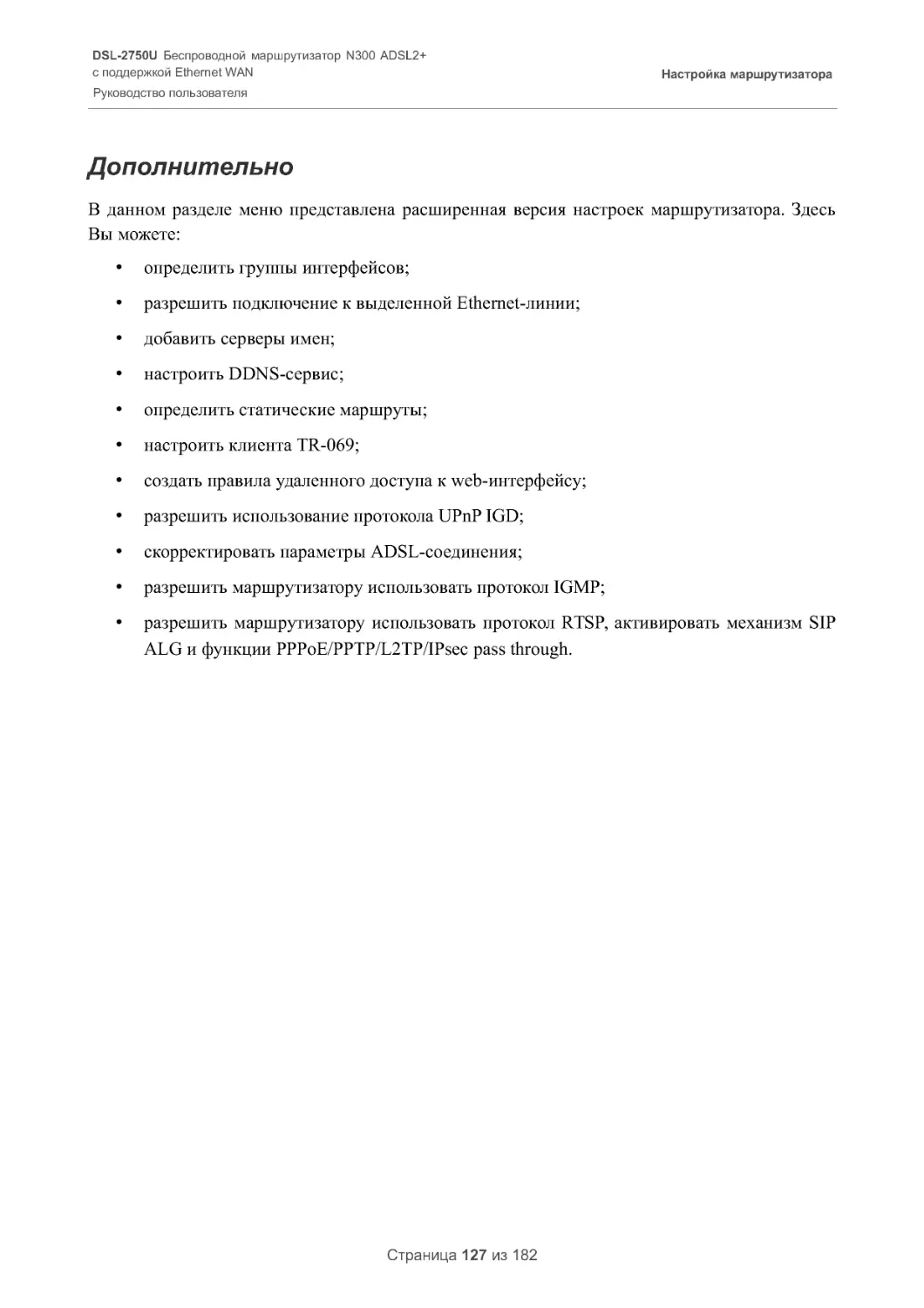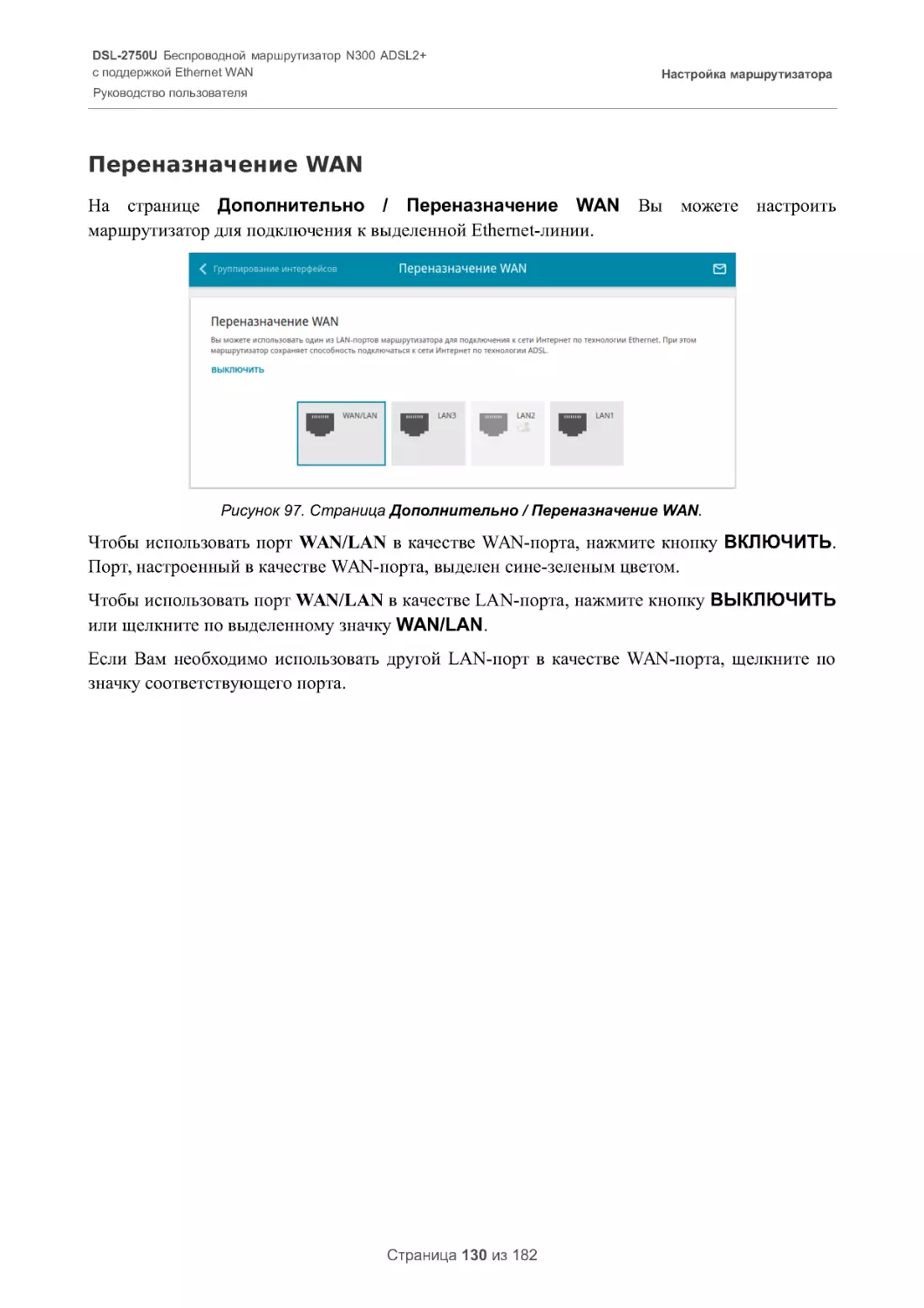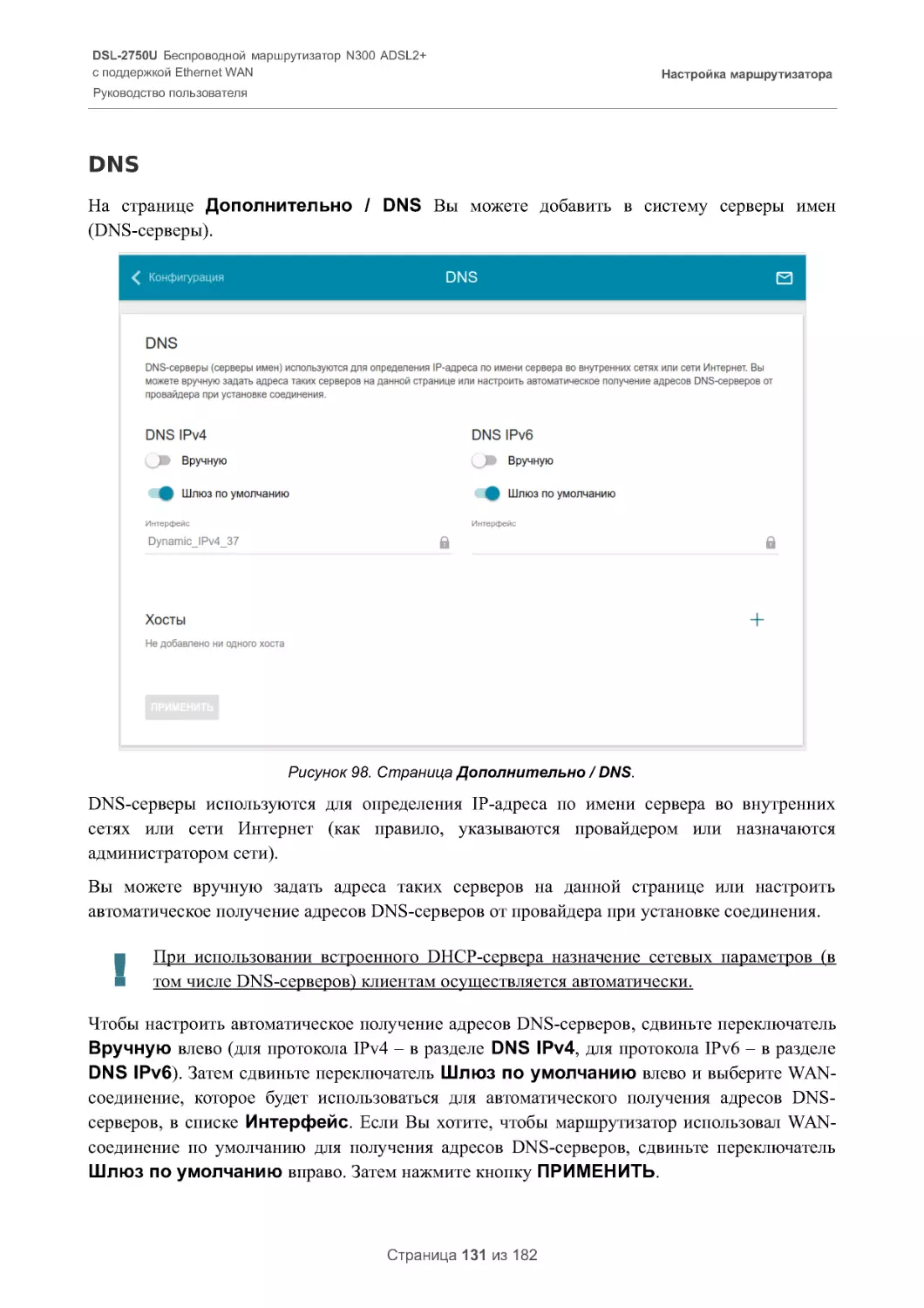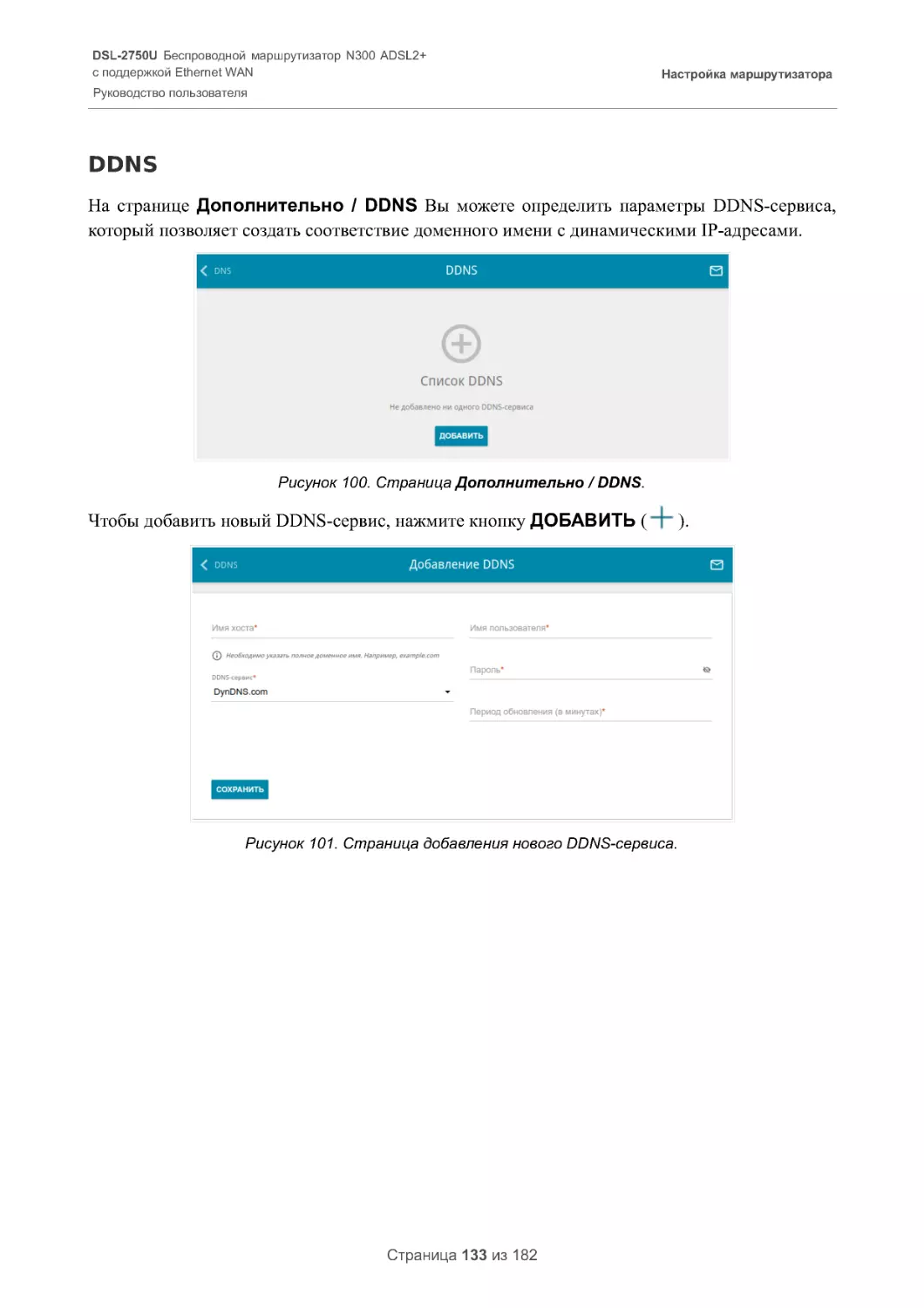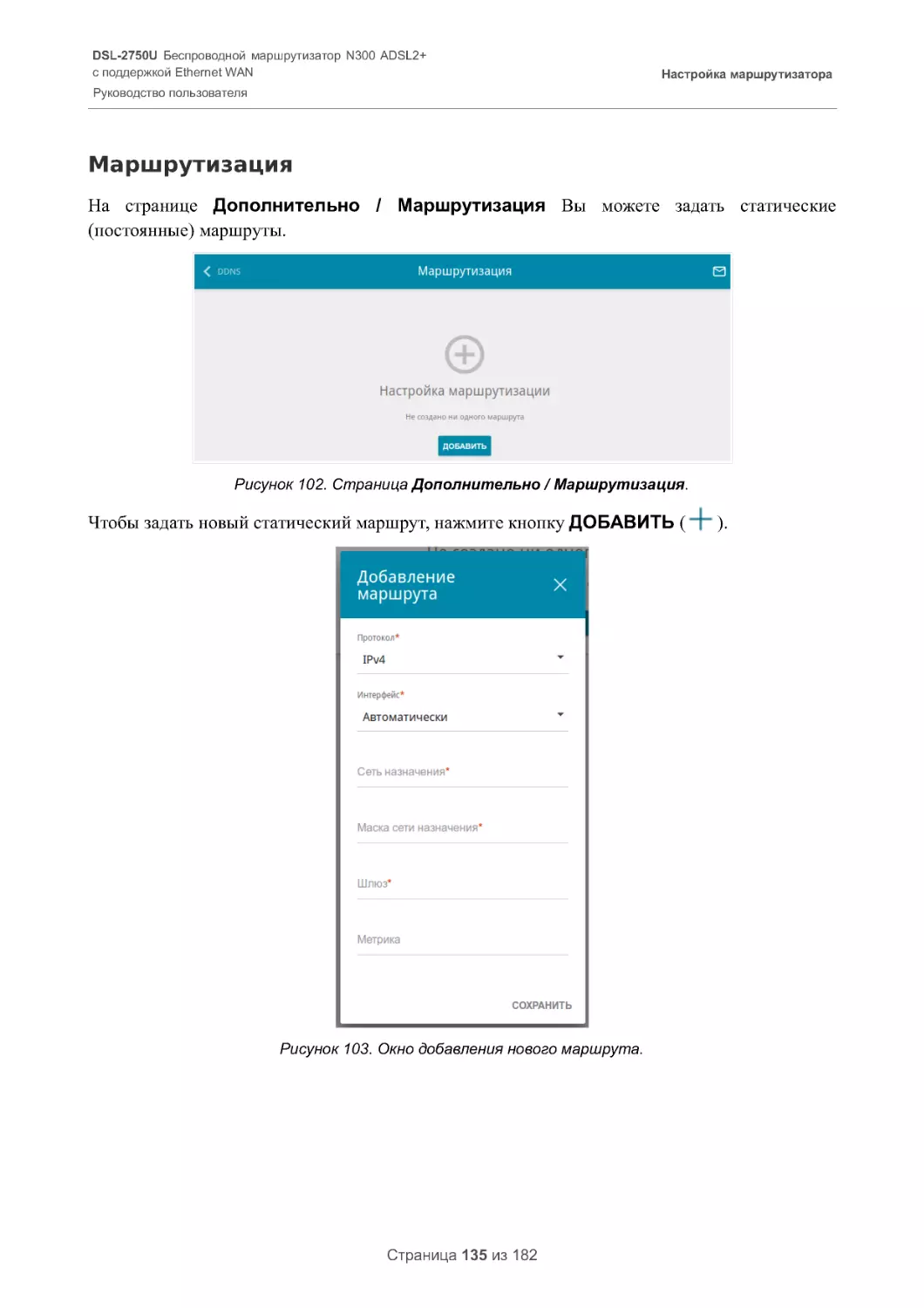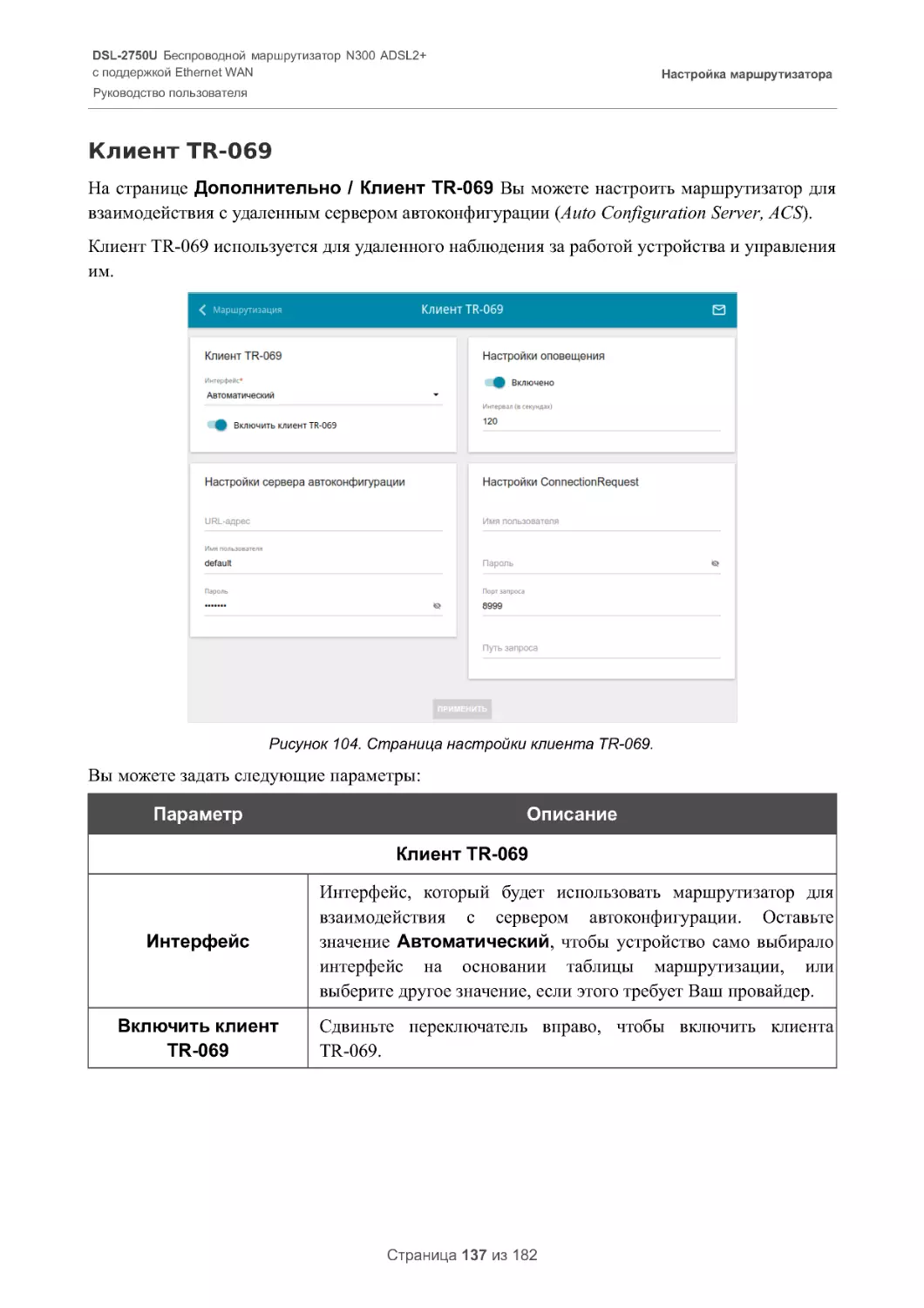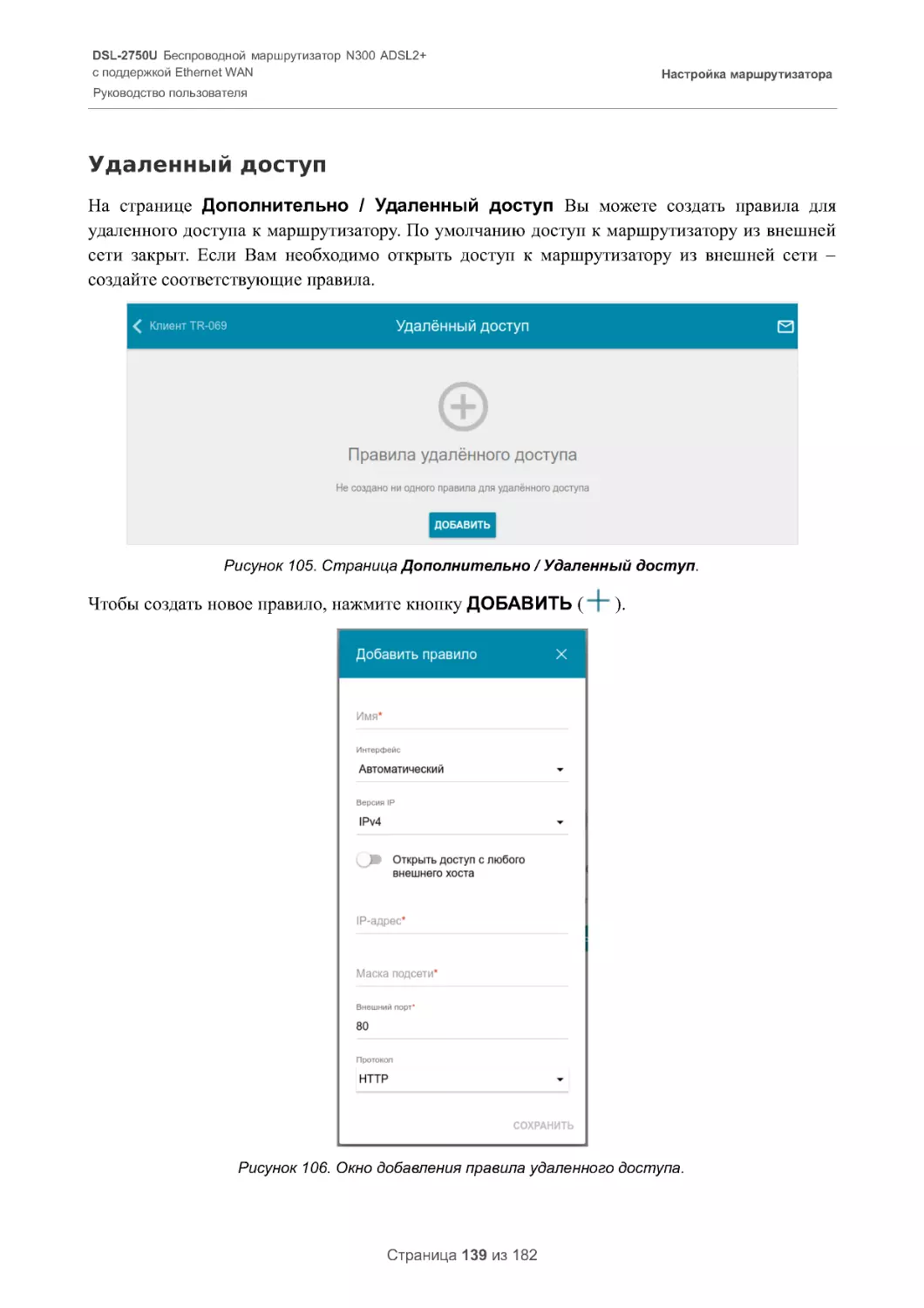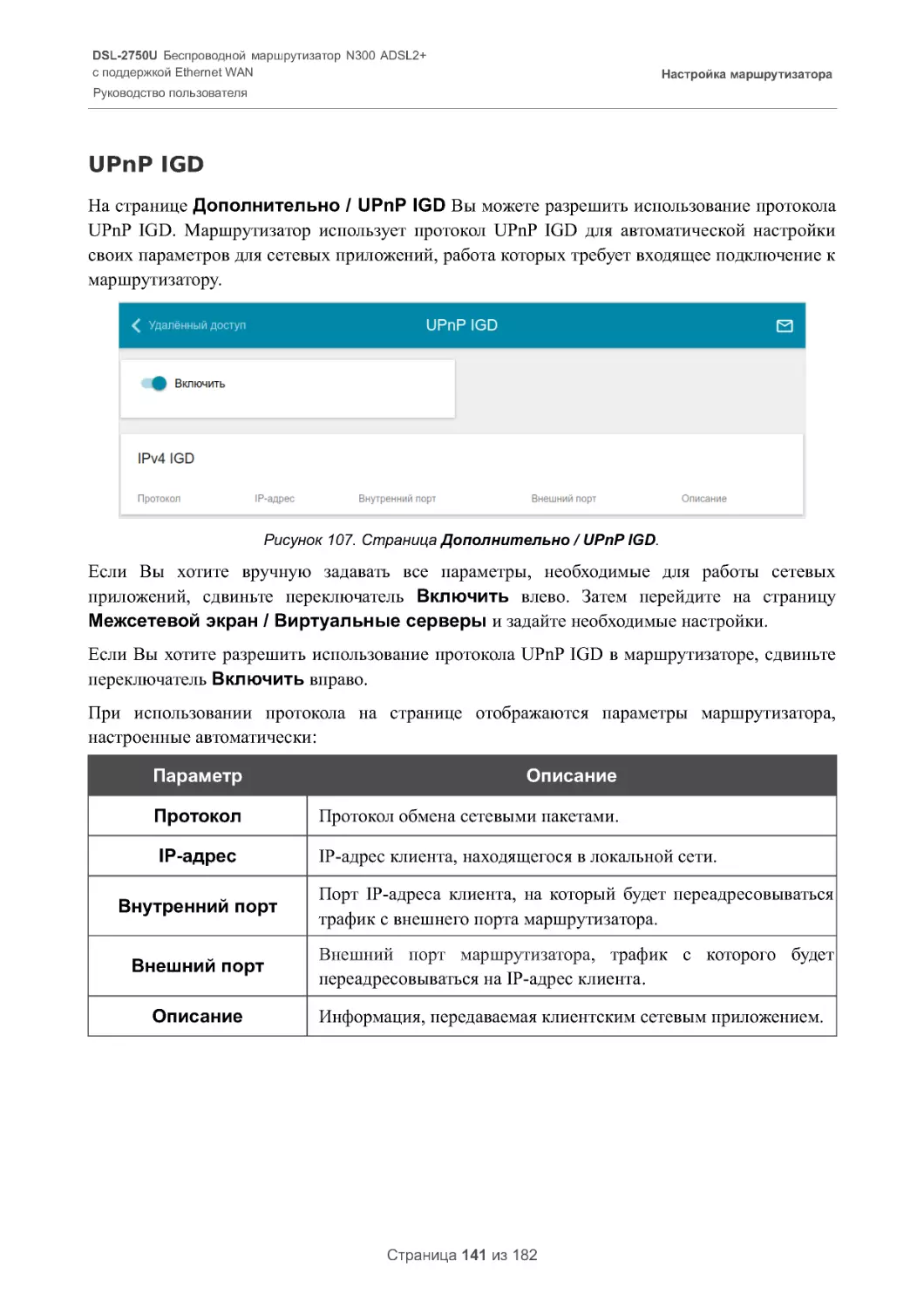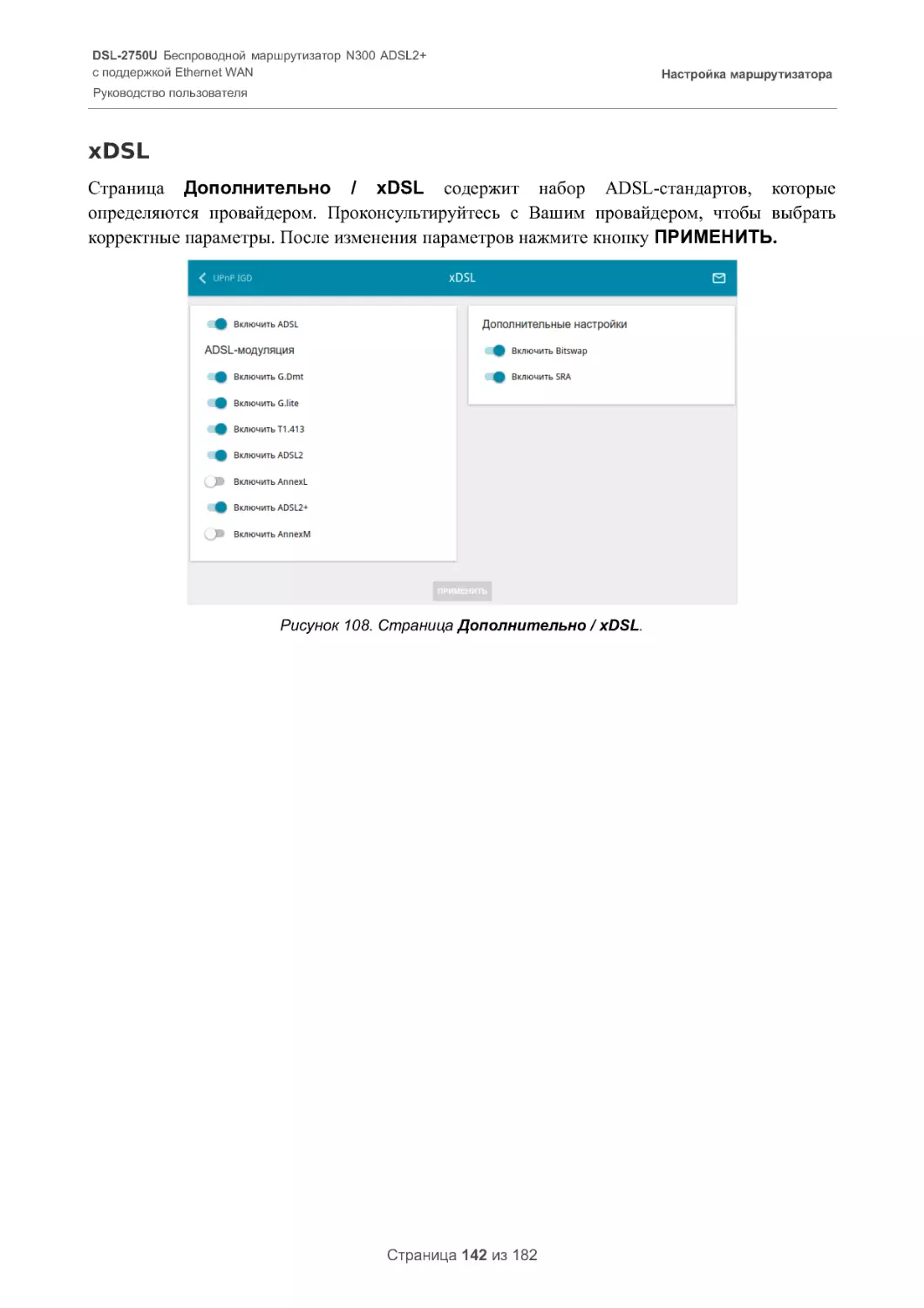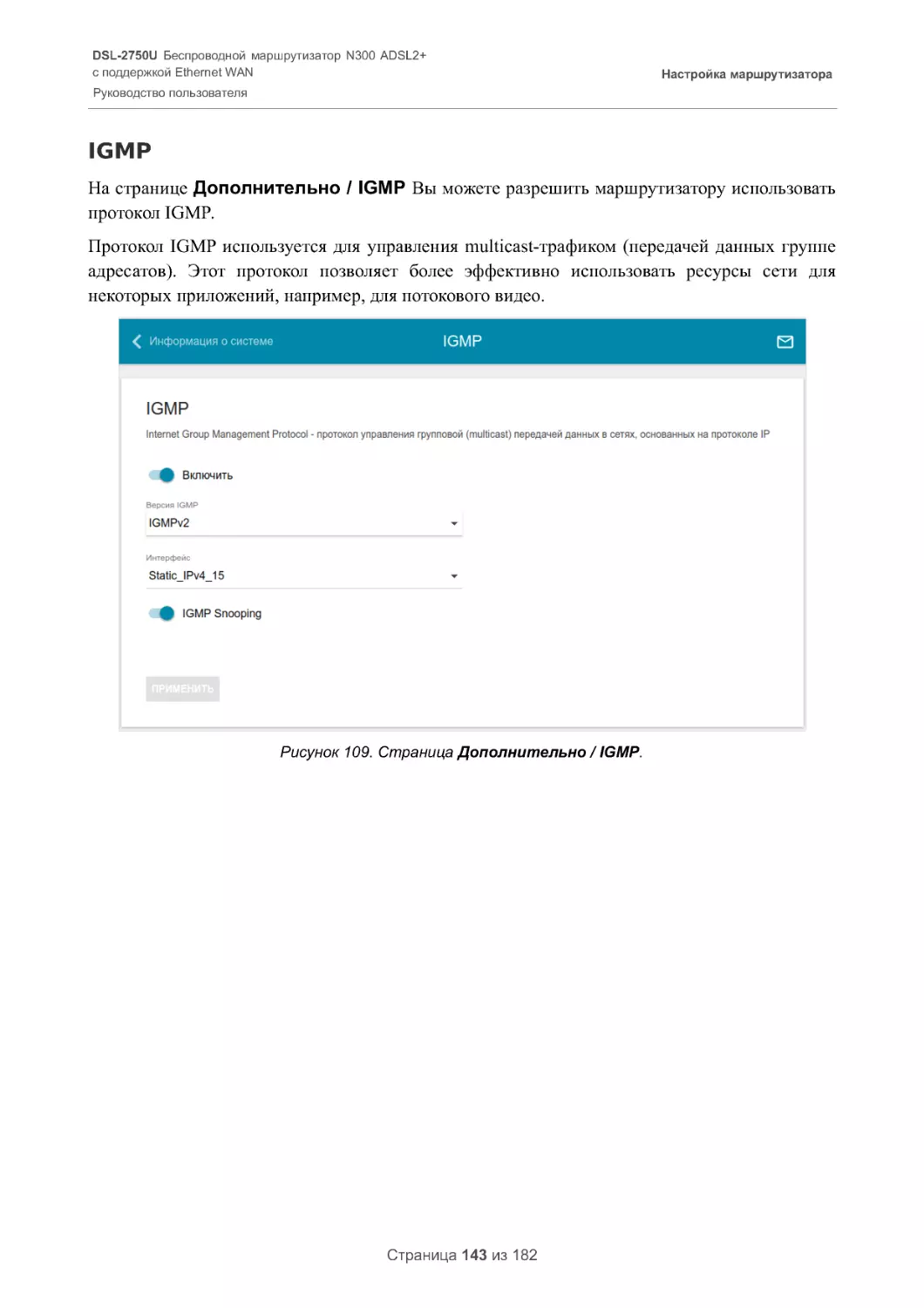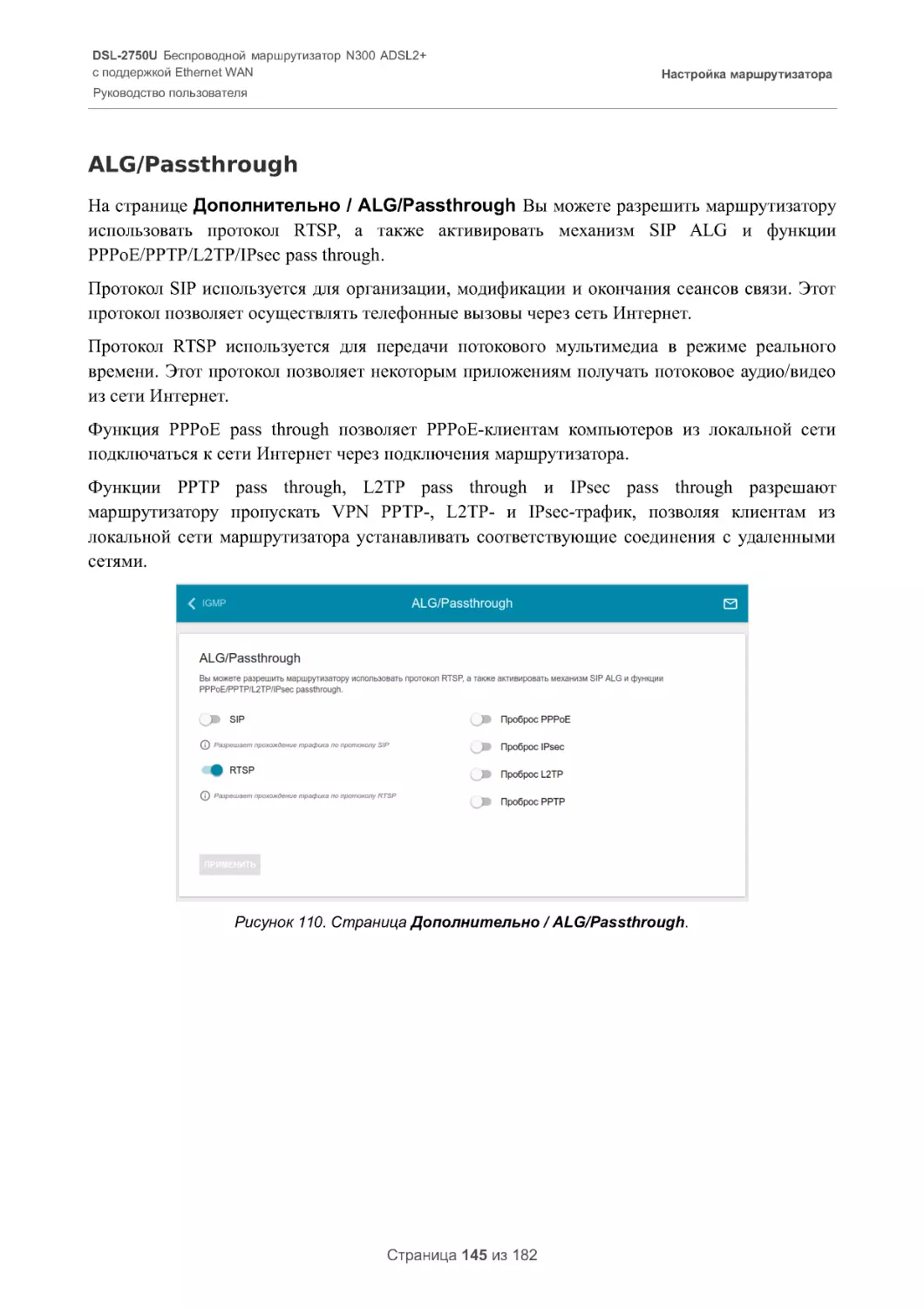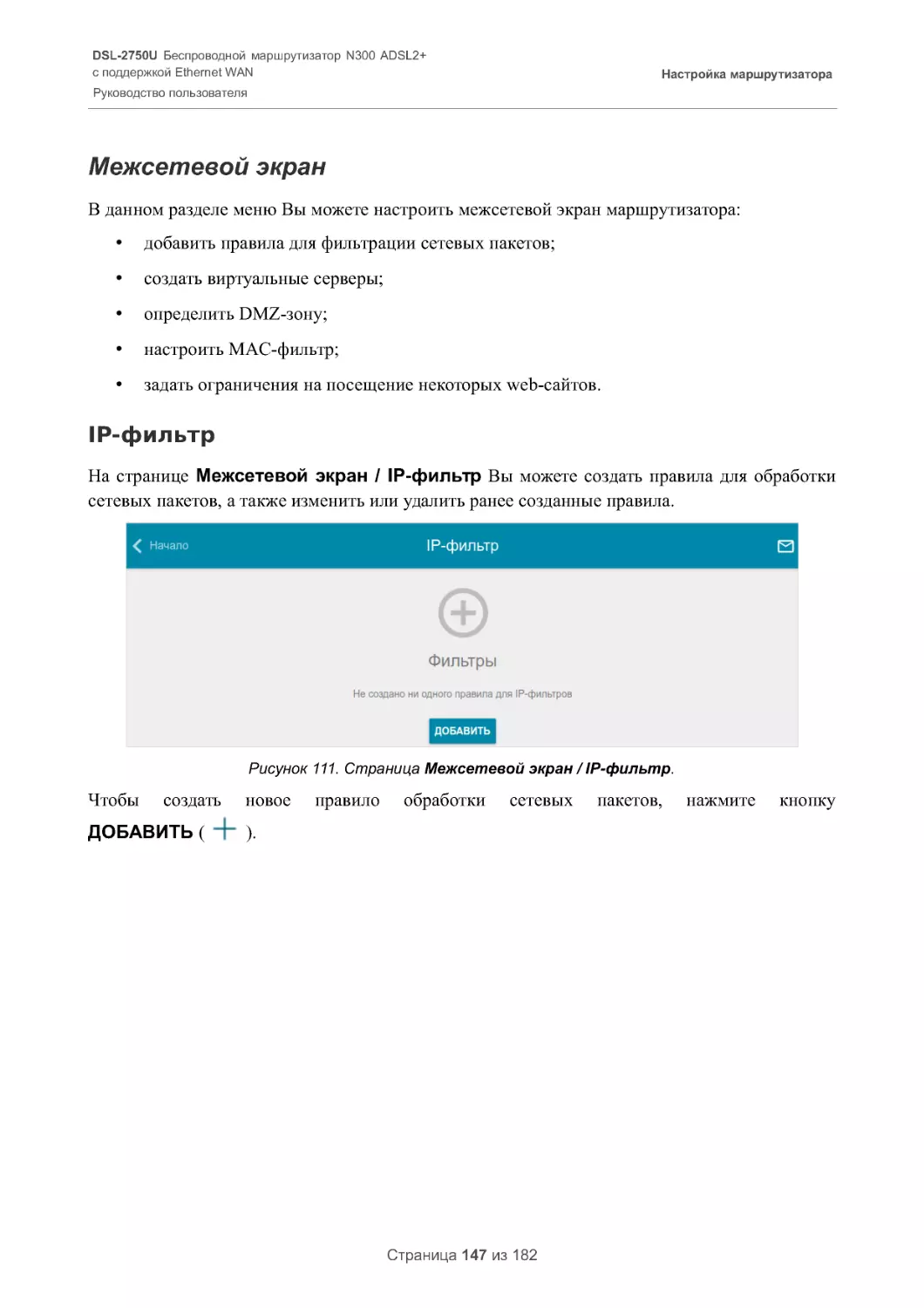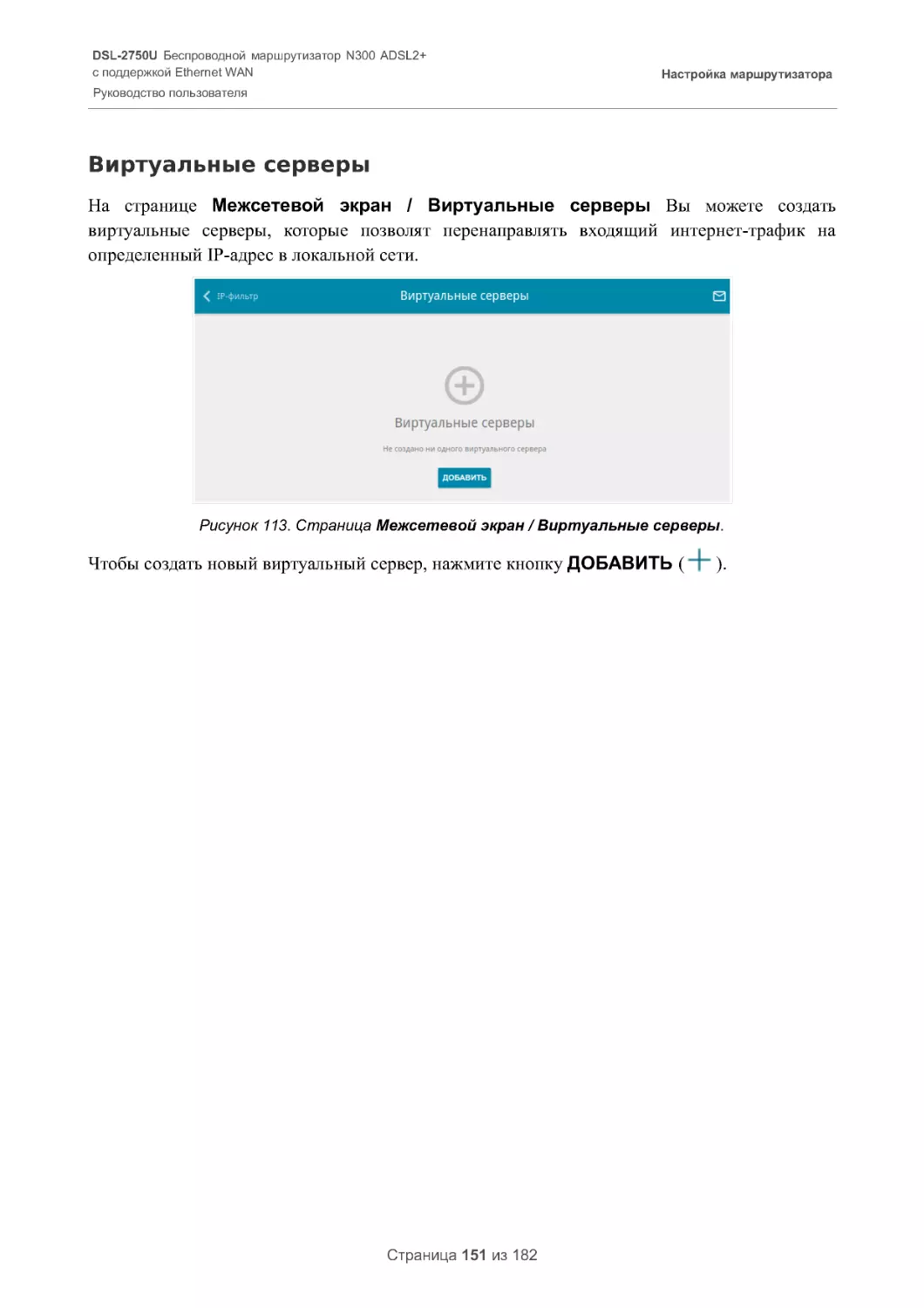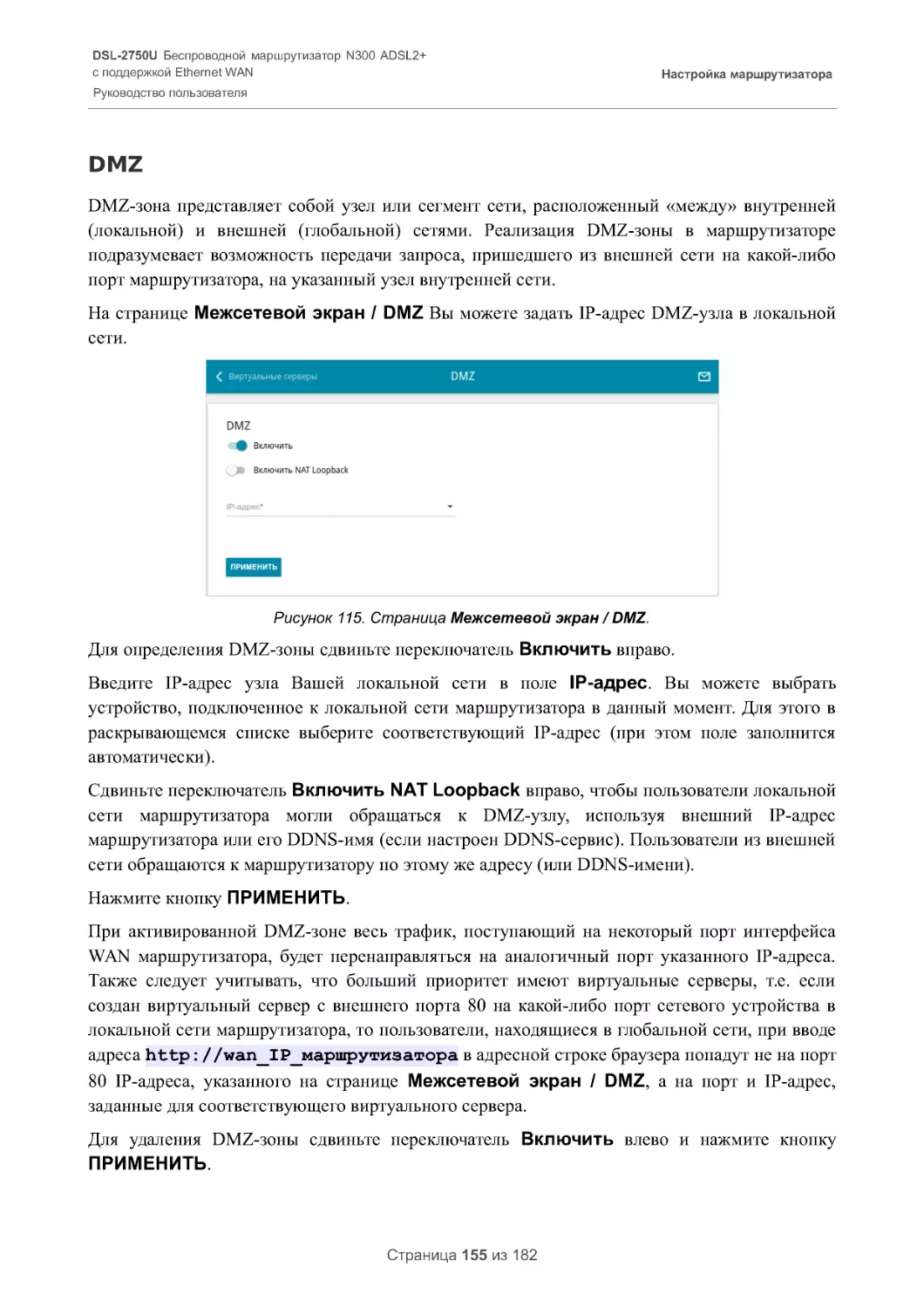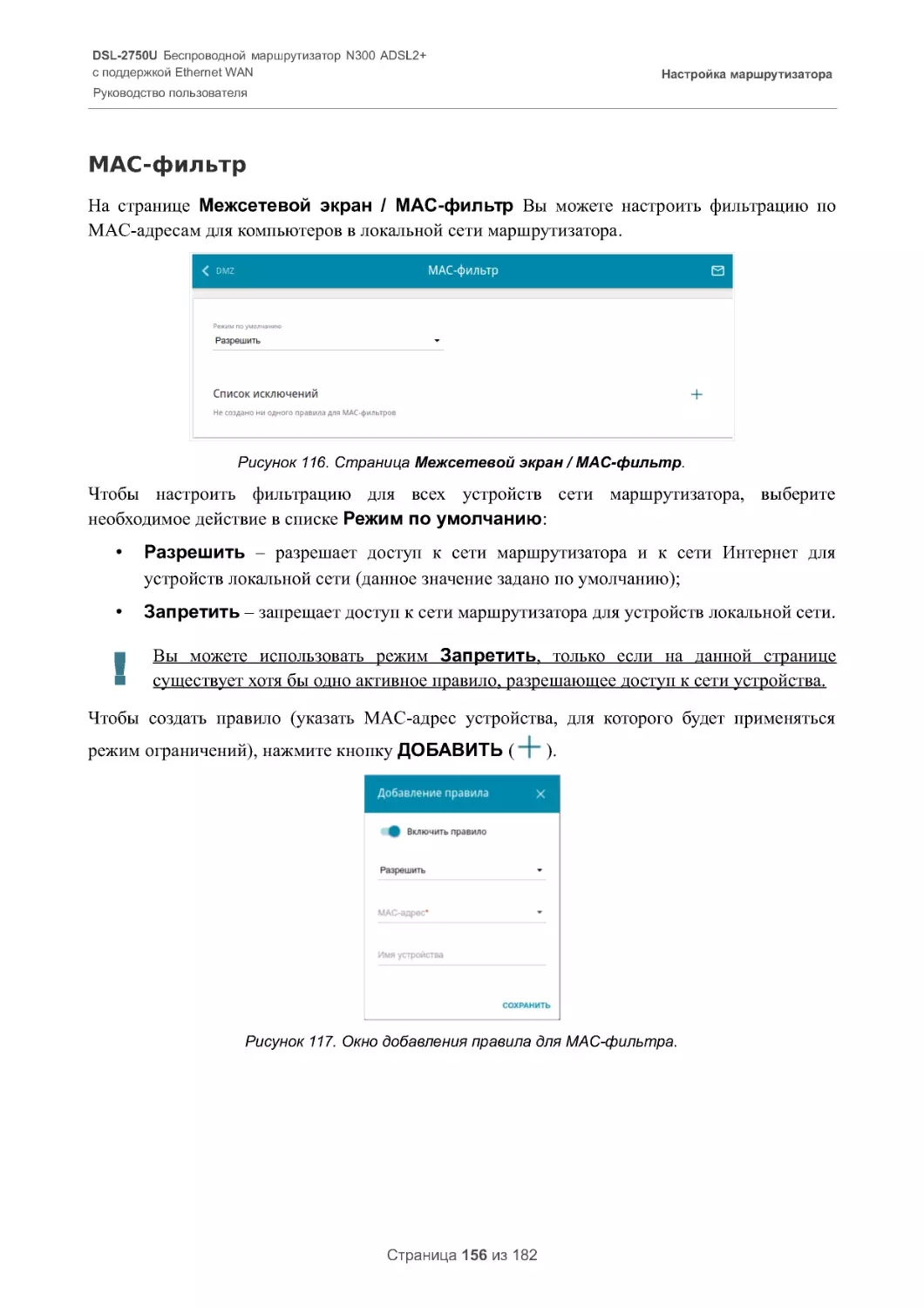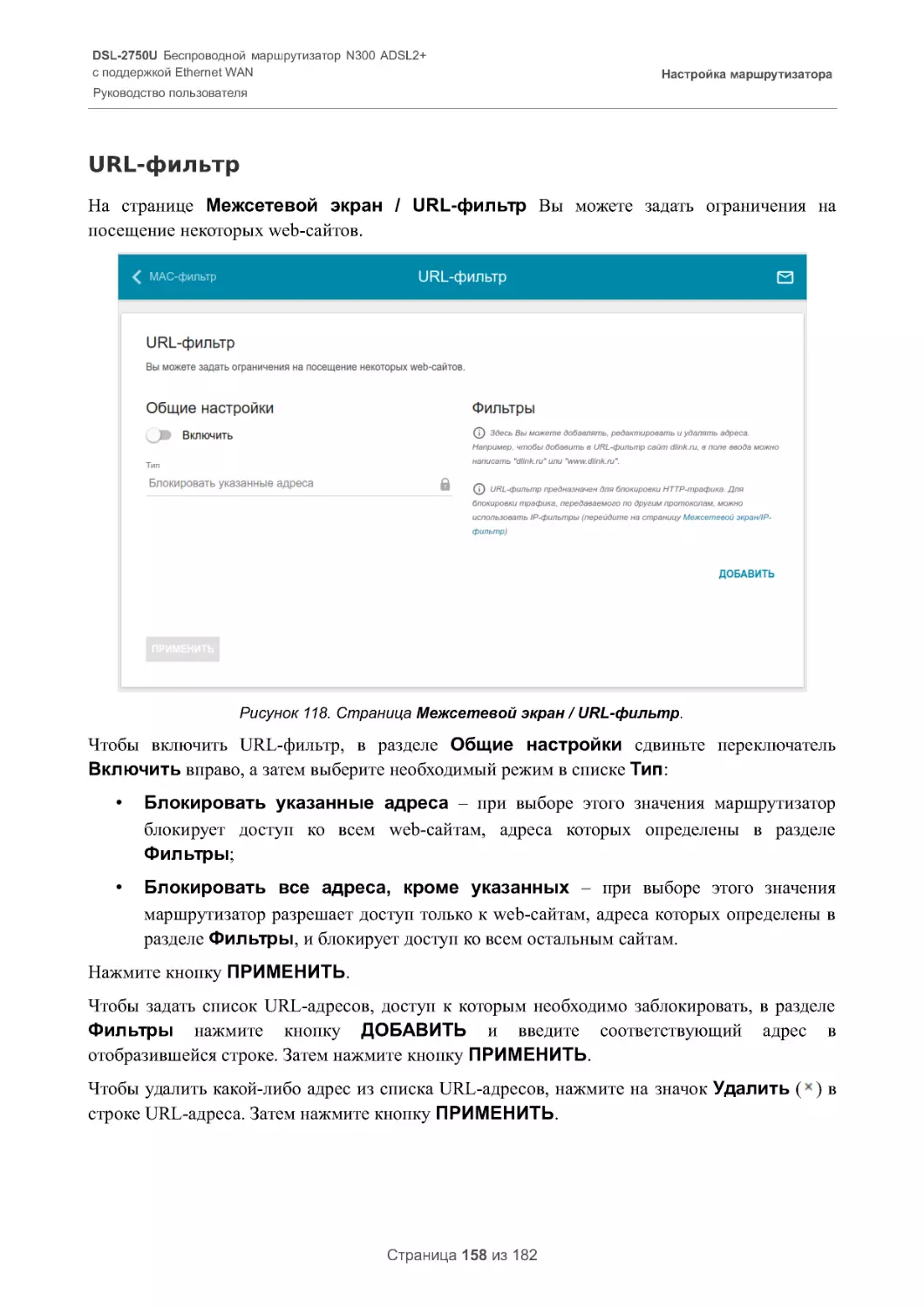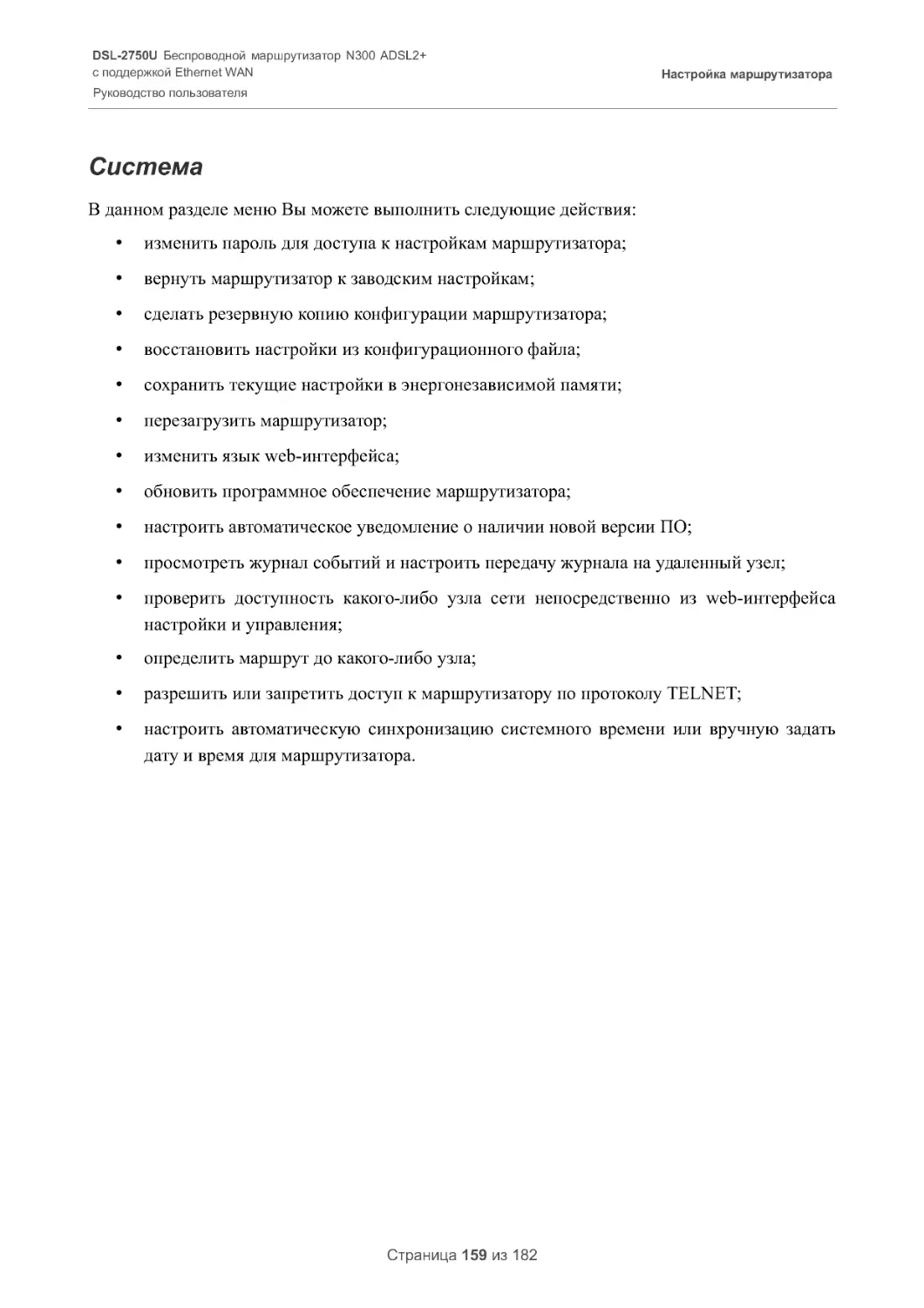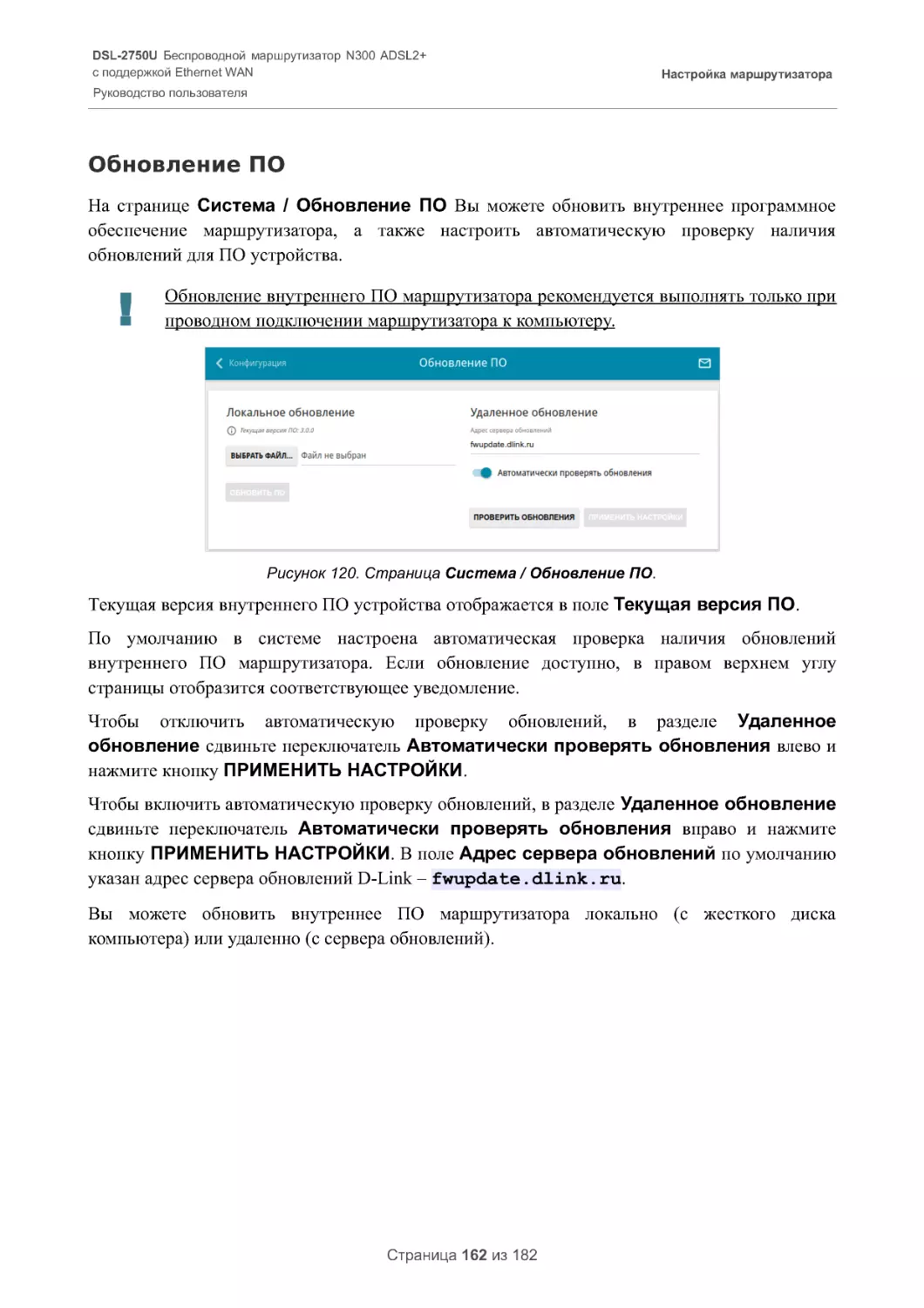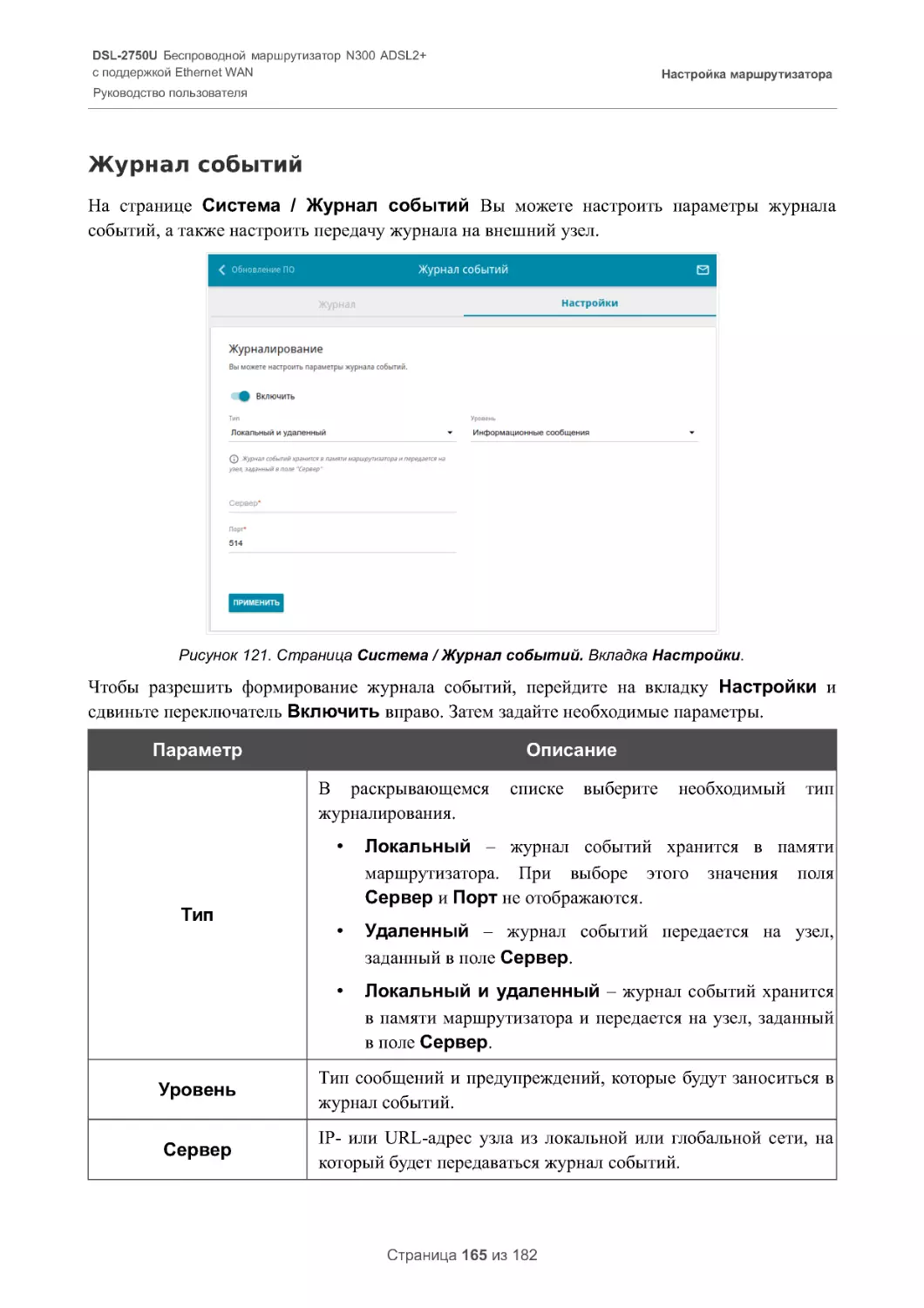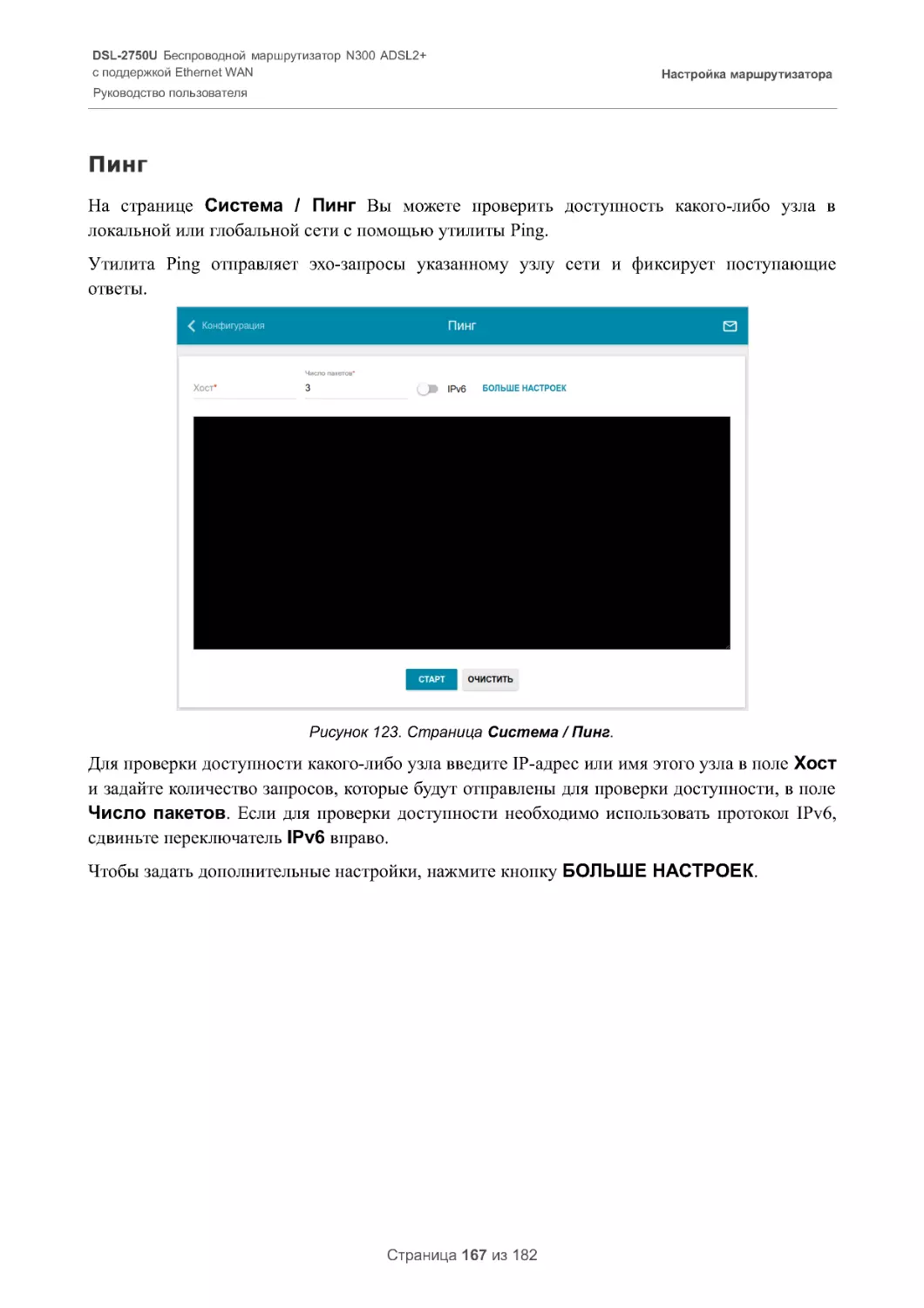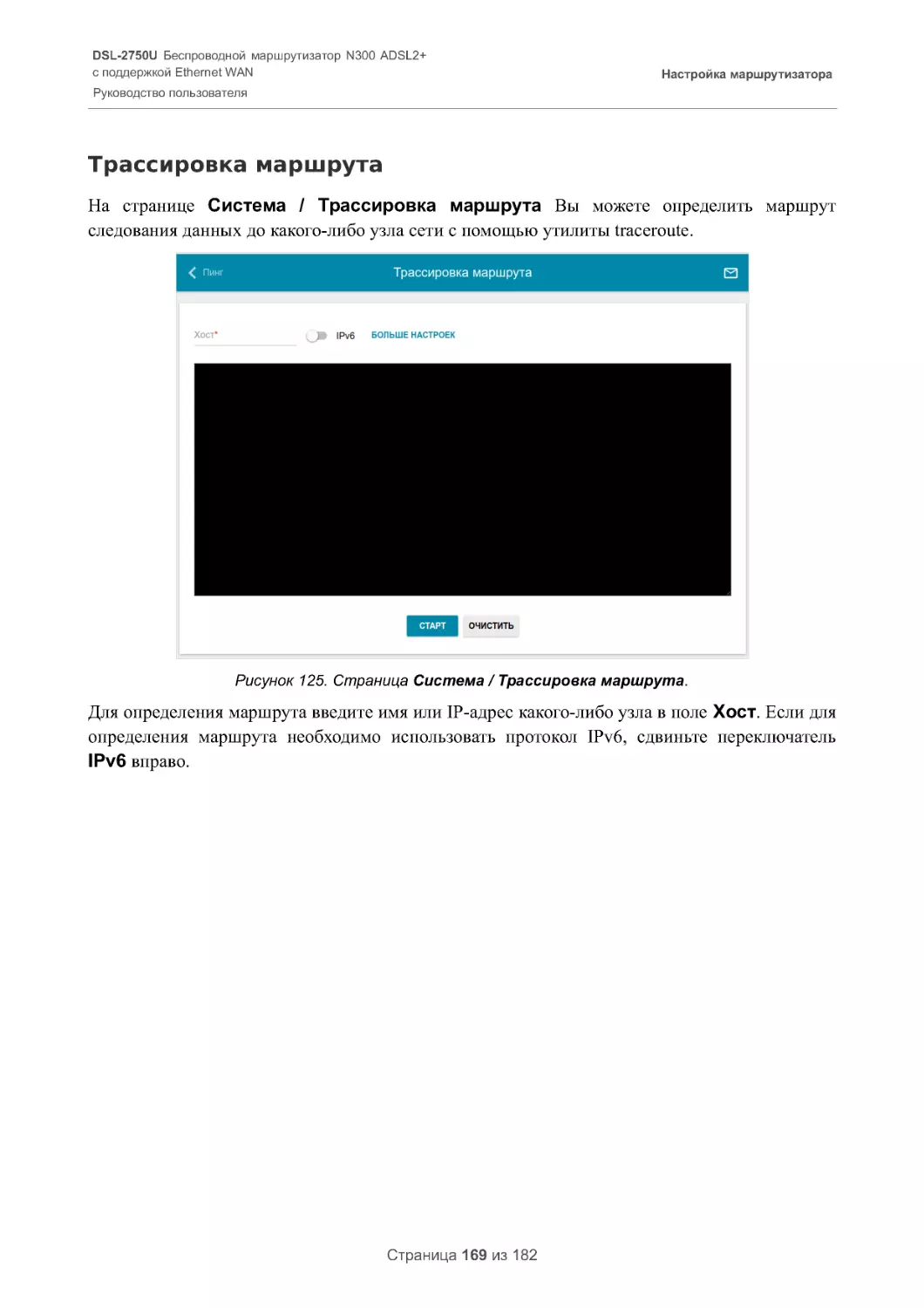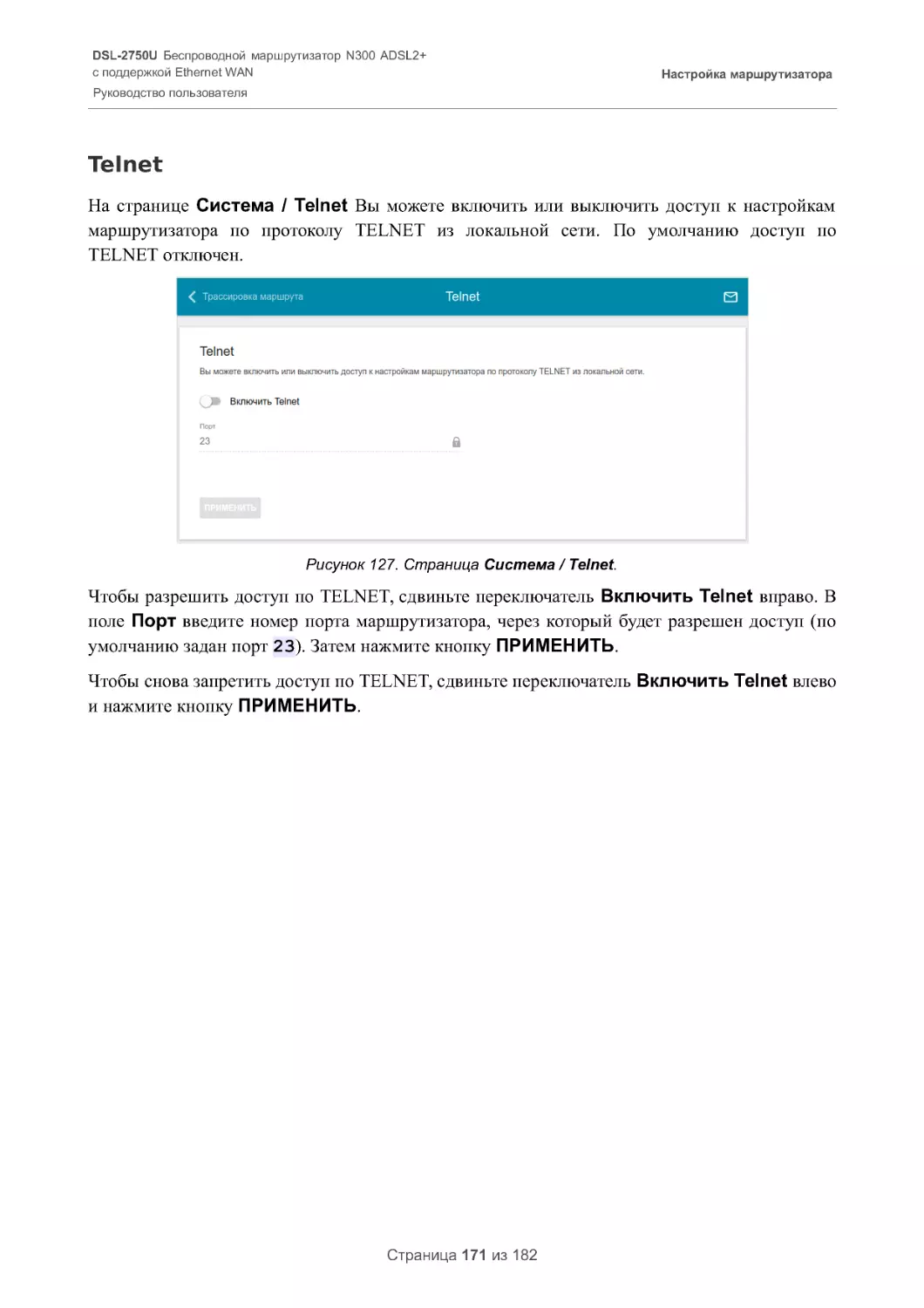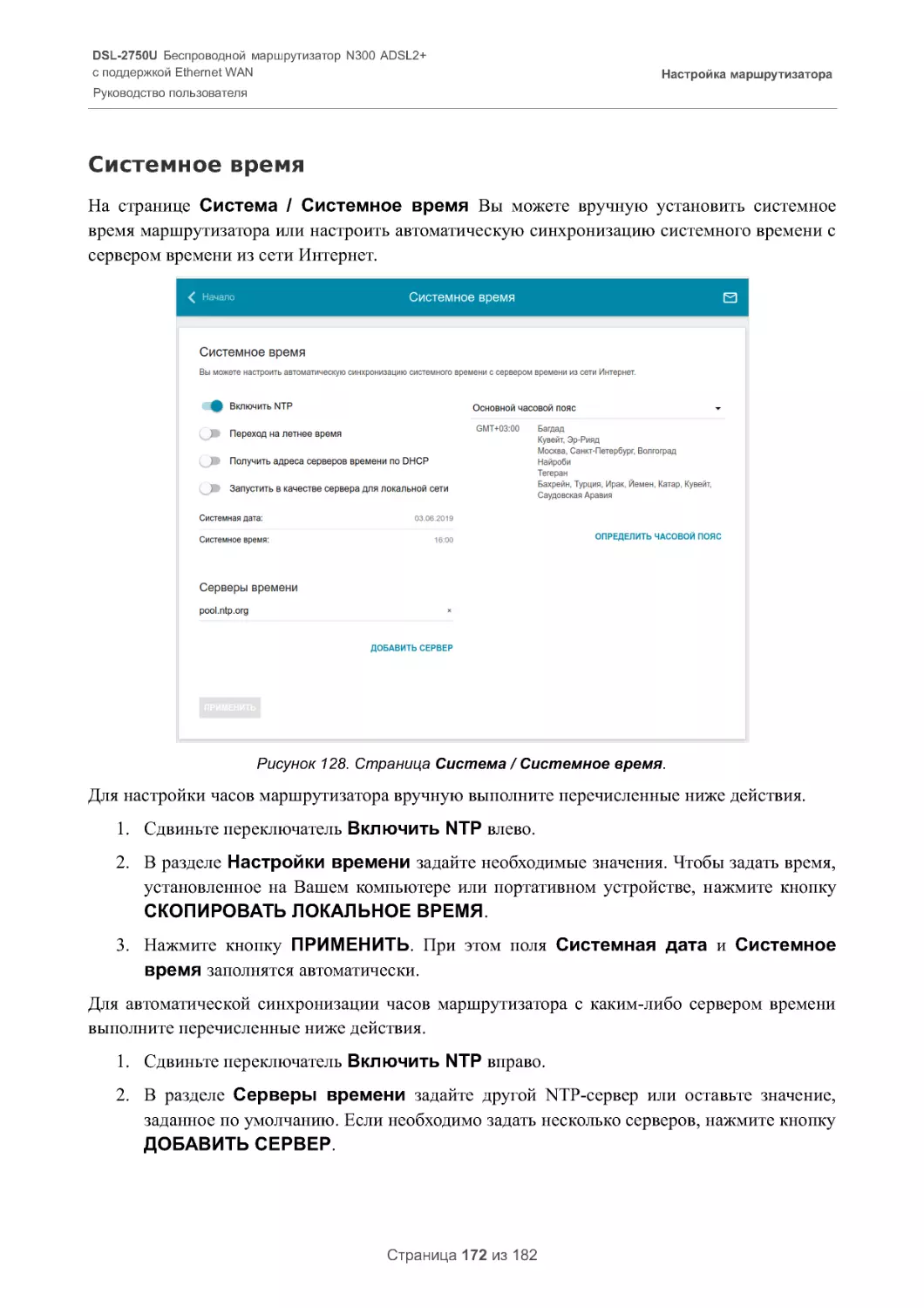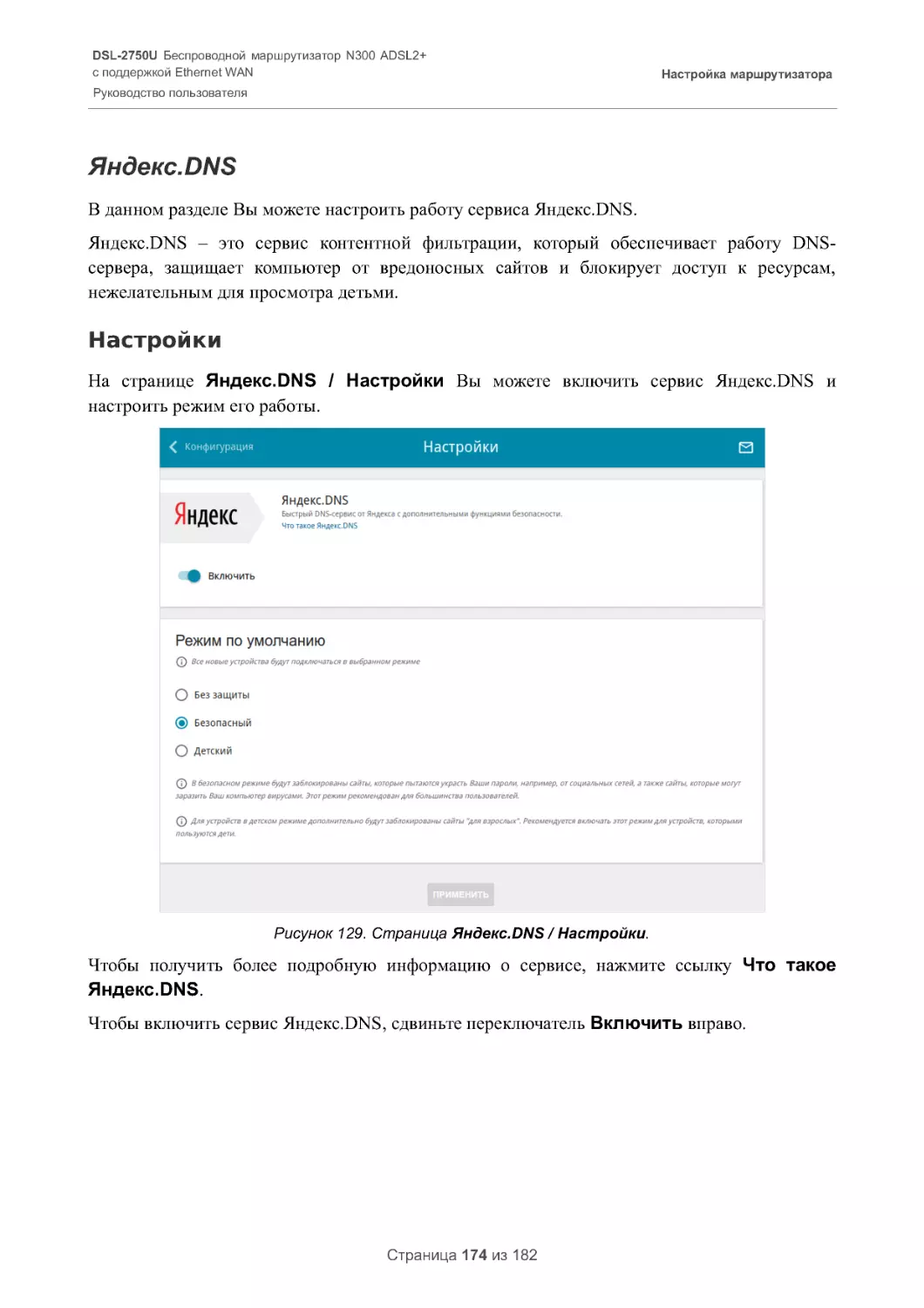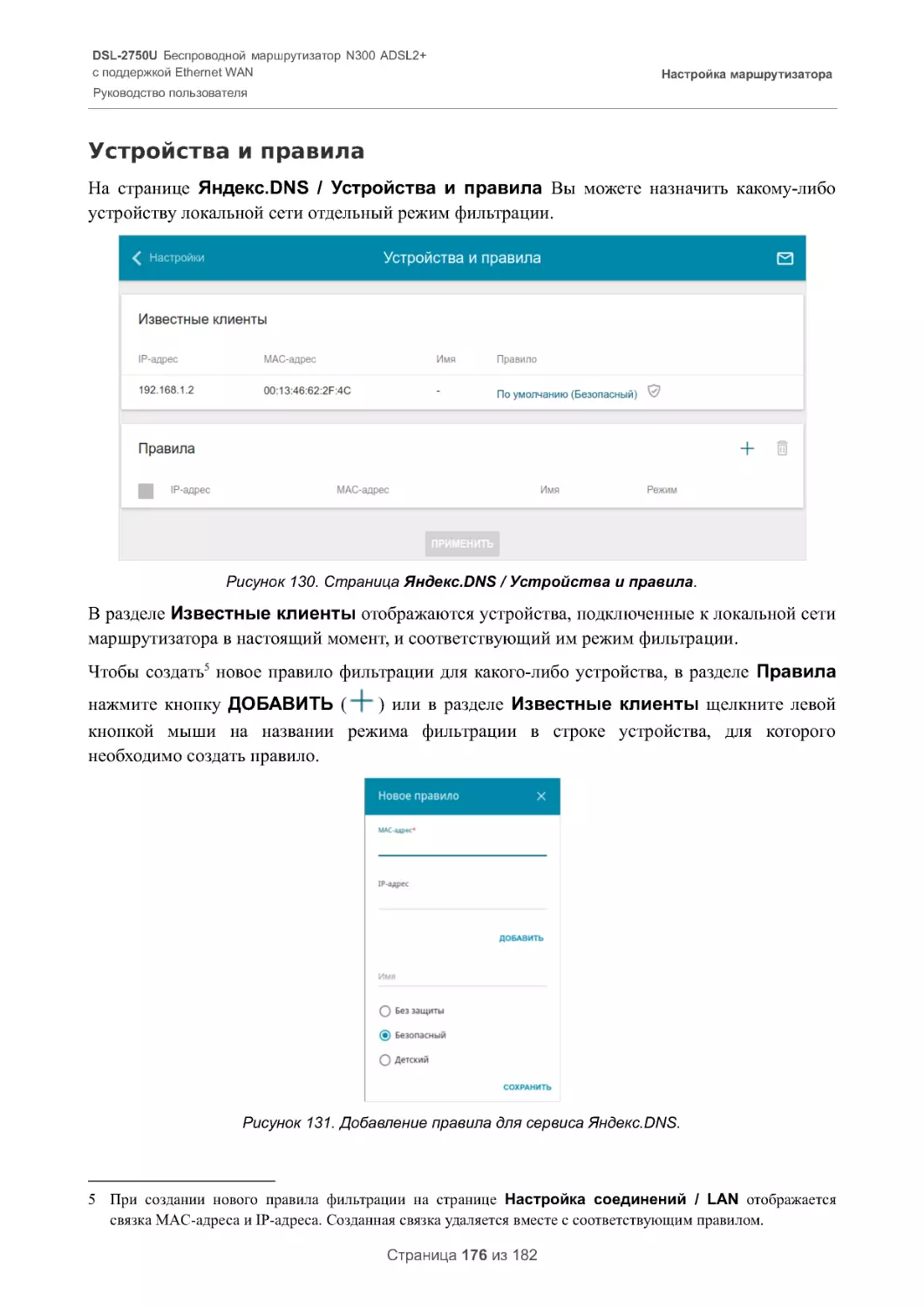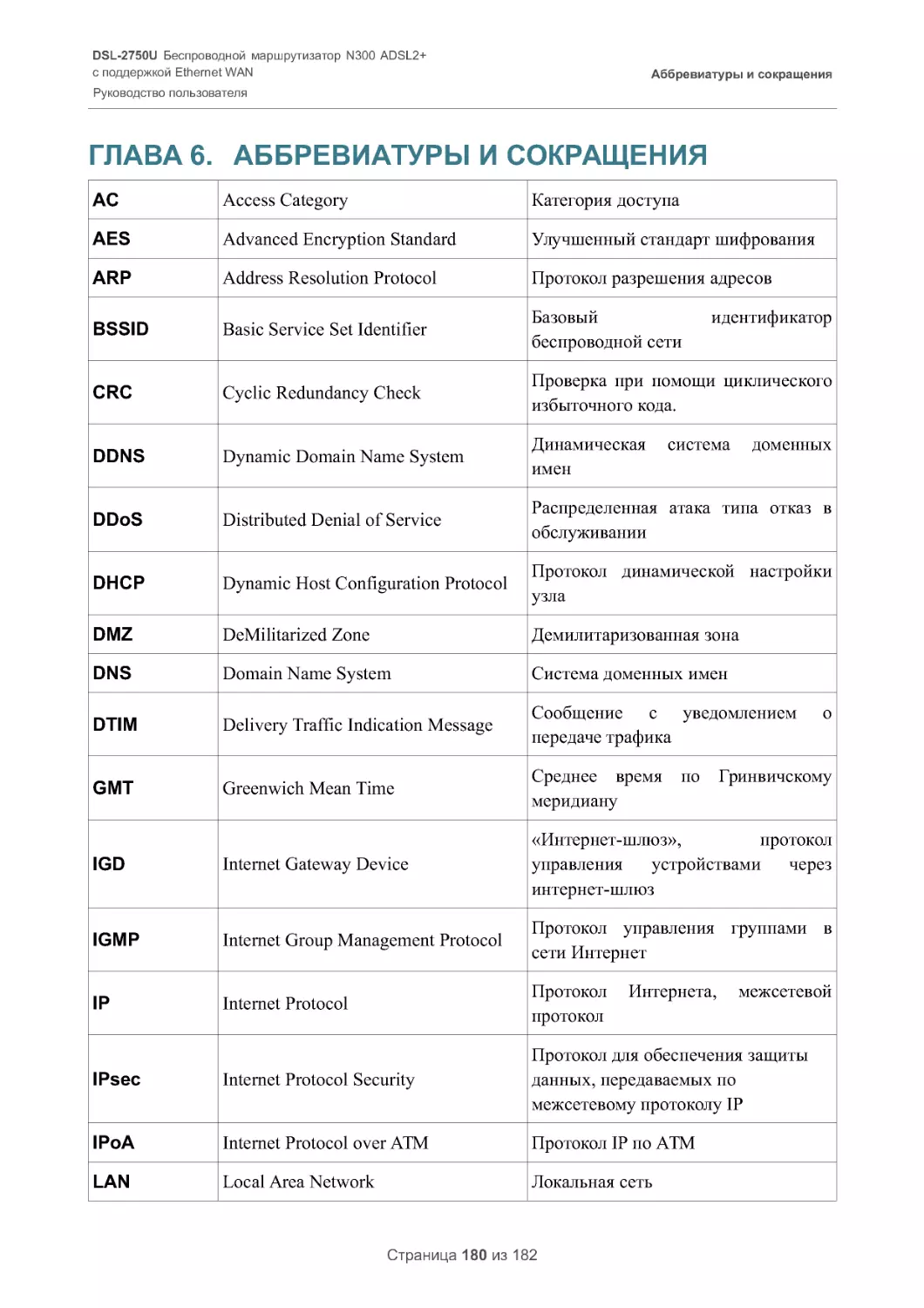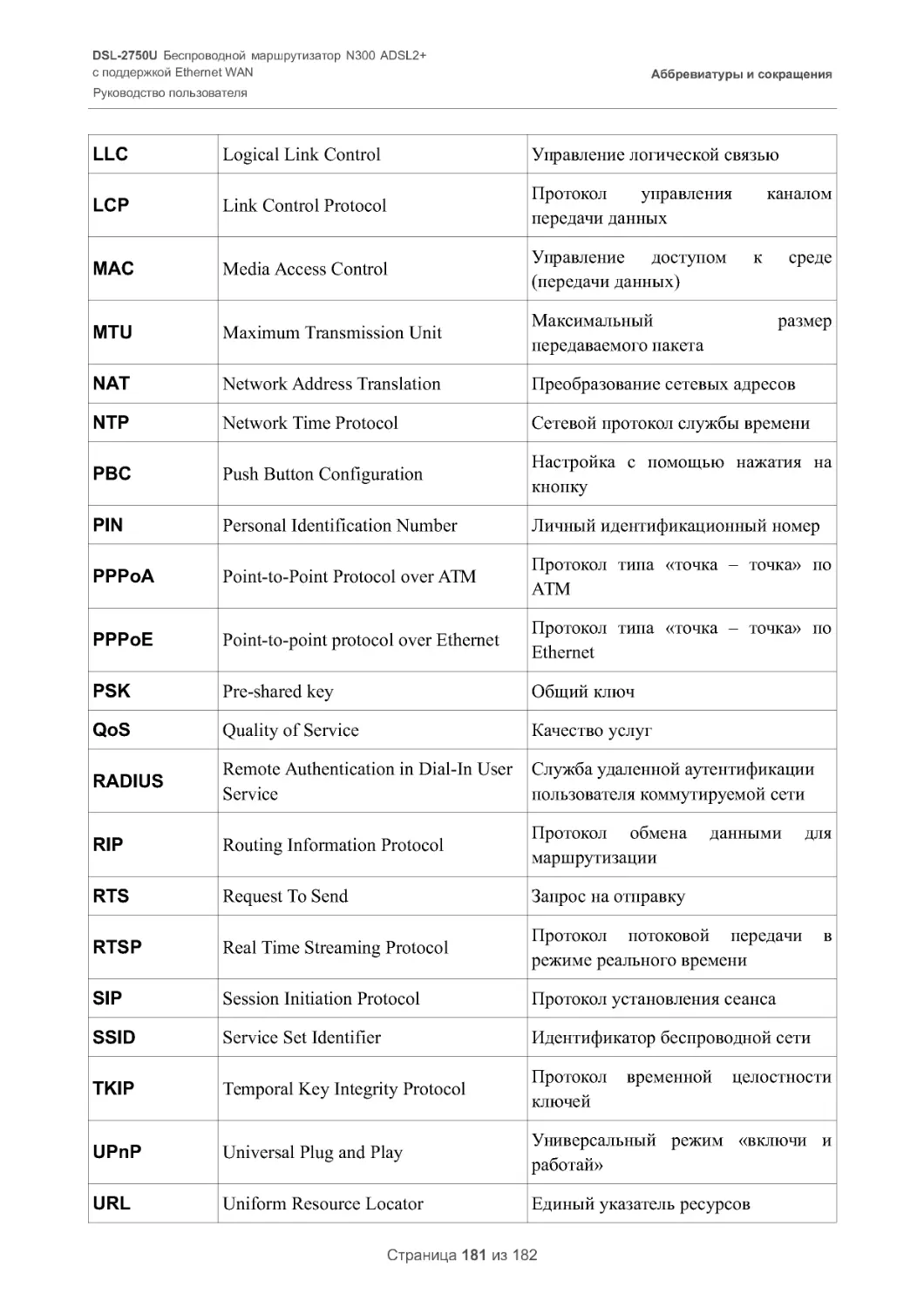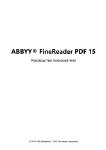Теги: электроника телекоммуникации интернет wi-fi маршрутизатор руководство пользователя.
Год: 2019
Текст
Руководство пользователя
DSL-2750U
Беспроводной маршрутизатор N300 ADSL2+
с поддержкой Ethernet WAN
Июль, 2019 г.
DSL-2750U Беспроводной маршрутизатор N300 ADSL2+
с поддержкой Ethernet WAN
Руководство пользователя
Содержание
Глава 1. Введение................................................ 5
Аудитория и содержание......................................................5
Условные обозначения........................................................5
Структура документа.........................................................5
Глава 2. Обзор маршрутизатора....................................6
Общее описание..............................................................6
Технические характеристики*................................................. 7
Внешний вид устройства.....................................................10
Передняя панель..........................................................10
Задняя панель............................................................12
Комплект поставки..........................................................14
Глава 3. Установка и подключение маршрутизатора.................15
Предварительная подготовка.................................................15
Подключение к компьютеру и его настройка...................................16
Подключение к компьютеру с Ethernet-адаптером............................16
Автоматическое получение IP-адреса (ОС Windows 7)........................17
Подключение к компьютеру с Wi-Fi-адаптером...............................22
Автоматическое получение IP-адреса и подключение к беспроводной сети
(ОС Windows 7)...........................................................23
Подключение к web-интерфейсу...............................................26
Структура web-интерфейса...................................................28
Страница информации о системе............................................28
Страница Начало..........................................................30
Разделы меню.............................................................31
Уведомления..............................................................32
Глава 4. Настройка маршрутизатора...............................33
Мастер начальной настройки.................................................33
Выбор режима работы устройства...........................................35
Настройка LAN-порта в качестве WAN-порта.................................37
Настройка WAN-соединения.................................................38
Соединение типа Статический IPv4 или IPoA..............................39
Соединение типа Статический IPv6.......................................40
Соединения типа PPPoE, PPPoA, IPv6 PPPoE, PPPoE Dual Stack.............41
Настройка беспроводной сети..............................................42
Настройка LAN-портов для IPTV/VoIP.......................................44
Изменение пароля web-интерфейса..........................................46
Подключение мультимедиа-устройств..........................................48
Статистика.................................................................52
Сетевая статистика.......................................................52
DHCP.....................................................................53
Таблица маршрутизации....................................................54
Клиенты и сессии.........................................................55
Multicast-группы.........................................................56
Статус DSL...............................................................57
Страница 2 из 182
DSL-2750U Беспроводной маршрутизатор N300 ADSL2+
с поддержкой Ethernet WAN
Руководство пользователя
Настройка соединений.......................................................58
WAN......................................................................58
WAN-соединение типа Динамический IPv4, Статический IPv4 или IPoA.......60
WAN-соединение типа Динамический IPv6 или Статический IPv6.............67
WAN-соединение типа PPPoE или PPPoA....................................74
WAN-соединение типа PPPoE IPv6 или PPPoE Dual Stack....................82
WAN-соединение типа Bridge.............................................91
LAN......................................................................96
IPv4...................................................................96
IPv6..................................................................100
Wi-Fi.....................................................................103
Основные настройки......................................................103
Управление клиентами....................................................113
WPS.....................................................................114
Использование функции WPS из web-интерфейса...........................116
Использование функции WPS без доступа к web-интерфейсу................117
WMM.....................................................................118
Дополнительно...........................................................121
MAC-фильтр..............................................................124
Дополнительно.............................................................127
Группирование интерфейсов...............................................128
Переназначение WAN......................................................130
DNS.....................................................................131
DDNS....................................................................133
Маршрутизация...........................................................135
Клиент TR-069......................... .. ... ... .. ... ... .. ... ... .. ... ... ..137
Удаленный доступ........................................................139
UPnP IGD................................................................141
xDSL....................................................................142
IGMP....................................................................143
ALG/Passthrough.........................................................145
Межсетевой экран..........................................................147
IP-фильтр...............................................................147
Виртуальные серверы.....................................................151
DMZ.....................................................................155
MAC-фильтр..............................................................156
URL-фильтр..............................................................158
Система...................................................................159
Конфигурация............................................................160
Обновление ПО...........................................................162
Локальное обновление..................................................163
Удаленное обновление..................................................164
Журнал событий..........................................................165
Пинг....................................................................167
Трассировка маршрута....................................................169
Telnet..................................................................171
Системное время.........................................................172
Яндекс.DNS................................................................174
Настройки...............................................................174
Устройства и правила....................................................176
Страница 3 из 182
DSL-2750U Беспроводной маршрутизатор N300 ADSL2+
с поддержкой Ethernet WAN
Руководство пользователя
Глава 5. Рекомендации по использованию маршрутизатора. .. . . . . . . .178
Правила и условия безопасной эксплуатации.................................178
Рекомендации по установке беспроводных устройств..........................179
Глава 6. Аббревиатуры и сокращения.............................180
Страница 4 из 182
DSL-2750U Беспроводной маршрутизатор N300 ADSL2+
с поддержкой Ethernet WAN
Руководство пользователя
Введение
ГЛАВА 1. ВВЕДЕНИЕ
Аудитория и содержание
В данном руководстве приводится описание маршрутизатора DSL-2750U, порядок настройки
и рекомендации по его использованию.
Настоящее руководство предназначено для пользователей, знакомых с основными
принципами организации сетей, которые создают домашнюю локальную сеть, а также
системных администраторов, которые устанавливают и настраивают сети в офисах компаний.
Условные обозначения
Пример
Описание
текст
Основной текст документа.
Предварительная
подготовка
Ссылка на главу или раздел данного руководства пользователя.
«Краткое руководство
по установке»
Ссылка на документ.
Изменить
Название раздела меню, пункта меню, какого-либо элемента
web-интерфейса (поле, флажок, переключатель, кнопка и пр.)
192.168.1.1
Текст, который необходимо ввести в указанное поле.
! Информация
Важная информация, на которую необходимо обратить
внимание.
Структура документа
Глава 1 содержит сведения о назначении и организации документа.
Глава 2 содержит описание технических характеристик маршрутизатора DSL-2750U и его
внешнего вида, а также перечисление содержимого комплекта поставки.
Глава 3 описывает процесс установки беспроводного маршрутизатора DSL-2750U и
настройки компьютера для подключения к web-интерфейсу устройства.
Глава 4 содержит подробное описание всех разделов меню web-интерфейса.
Глава 5 содержит рекомендации по безопасному использованию маршрутизатора и советы по
построению беспроводной сети.
Глава 6 содержит список сокращений, используемых в настоящем руководстве пользователя.
Страница 5 из 182
DSL-2750U Беспроводной маршрутизатор N300 ADSL2+
с поддержкой Ethernet WAN
Руководство пользователя
Обзор маршрутизатора
ГЛАВА 2. ОБЗОР МАРШРУТИЗАТОРА
Общее описание
DSL-2750U – это доступный высокопроизводительный ADSL/Ethernet-маршрутизатор с Wi-
Fi и встроенным коммутатором.
Маршрутизатор оснащен ADSL-портом для подключения к ADSL-линии и 4 Ethernet-
портами для подключения рабочих станций. Благодаря этому DSL-2750U представляет собой
экономичное решение для создания проводной сети и избавляет от необходимости
устанавливать отдельный коммутатор. Кроме того, любой Ethernet-порт устройства можно
использовать для подключения к выделенной Ethernet-линии .
Также DSL-2750U может выполнять функции базовой станции для подключения к
беспроводной сети устройств, работающих по стандартам 802.11b, 802.11g и 802.11n. В
маршрутизаторе реализовано множество функций для беспроводного интерфейса.
Устройство поддерживает несколько стандартов безопасности (WEP, WPA/WPA2),
фильтрацию подключаемых устройств по MAC-адресу, а также позволяет использовать
технологии WPS и WMM.
Кроме того, устройство оборудовано кнопкой для выключения/включения Wi-Fi-сети. В
случае необходимости, например, уезжая из дома, Вы можете выключить беспроводную сеть
маршрутизатора одним нажатием на кнопку, при этом устройства, подключенные к LAN-
портам маршрутизатора, останутся в сети.
Возможность настройки гостевой Wi-Fi-сети позволит Вам создать отдельную беспроводную
сеть с индивидуальными настройками безопасности и ограничением максимальной скорости.
Устройства гостевой сети смогут подключиться к Интернету, но будут изолированы от
устройств и ресурсов локальной сети маршрутизатора.
Беспроводной маршрутизатор DSL-2750U оснащен встроенным межсетевым экраном.
Расширенные функции безопасности позволяют минимизировать последствия действий
хакеров и предотвращают вторжения в Вашу сеть и доступ к нежелательным сайтам для
пользователей Вашей локальной сети.
Встроенный сервис Яндекс.DNS обеспечивает защиту от вредоносных и мошеннических
сайтов, а также позволяет ограничить доступ детей к «взрослым» материалам.
Для настройки беспроводного маршрутизатора DSL-2750U используется простой и удобный
встроенный web-интерфейс (доступен на двух языках – русском и английском).
Удобный мастер настройки позволяет задать все необходимые параметры за несколько
простых шагов.
Также DSL-2750U поддерживает настройку и управление с помощью мобильного
приложения для устройств под управлением ОС Android и iOS.
Вы легко можете обновить встроенное ПО – маршрутизатор сам находит проверенную
версию ПО на сервере обновлений D-Link и уведомляет пользователя о готовности
установить его.
Страница 6 из 182
DSL-2750U Беспроводной маршрутизатор N300 ADSL2+
с поддержкой Ethernet WAN
Руководство пользователя
Обзор маршрутизатора
Технические характеристики*
Аппаратное обеспечение
Процессор
·
RTL8676S (450 МГц)
Оперативная память
·
32 MБ, SDRAM , встроенная в процессор
Flash-память
·
4 МБ, SPI
Интерфейсы
·
Порт ADSL с разъемом RJ-11
·
4 порта LAN 10/100BASE-TX
Индикаторы
·
Питание
·
DSL
·
Интернет
·
4 индикатора Локальная сеть
·
Беспроводная сеть
·
WPS
Кнопки
·
Кнопка ON/OFF для включения/выключения питания
·
Кнопка RESET для возврата к заводским настройкам
·
Кнопка WPS/WLAN для установки беспроводного соединения и
включения/выключения беспроводной сети
Антенна
·
Две внешние несъемные всенаправленные антенны с коэффициентом
усиления 5 дБи
Схема MIMO
·
2x2
Разъем питания
·
Разъем для подключения питания (постоянный ток)
Параметры DSL
Стандарты ADSL
·
ADSL: Multi-mode, ANSI T1.413 Issue 2, ITU-T G .992.1 (G.dmt) Annex A, ITU-
T G.992 .2 (G.lite) Annex A, ITU-T G .994 .1 (G.hs)
·
ADSL2: ITU-T G .992 .3 (G.dmt.bis) Annex A/L/M, ITU-T G .992 .4 (G.lite.bis)
Annex A
·
ADSL2+: ITU-T G.992.5 Annex A/L/M
Протоколы ATM/PPP
·
Инкапсуляция Ethernet в режимах моста и маршрутизатора
·
Мультиплексирование на основе VC/LLC
·
ATM Forum UNI3.1/4.0 PVC (до 8 PVC)
·
Уровень адаптации ATM типа 5 (AAL5)
·
Принципы и функции OAM ITU-T I.610 , включая F4/F5 loopback
·
ATM QoS
·
PPP over ATM (RFC 2364)
·
PPP over Ethernet (PPPoE)
·
Поддержка функции Keep-alive для PPP-протоколов
Программное обеспечение
Типы подключения WAN
·
PPPoA
·
PPPoE
·
IPv6 PPPoE
·
PPPoE Dual Stack
·
IPoA
·
Статический IPv4 / Динамический IPv4
·
Статический IPv6 / Динамический IPv6
·
Bridge
* Характеристики устройства могут изменяться без уведомления. См. актуальные версии внутреннего ПО и
соответствующую документацию на сайте www.dlink.ru.
Страница 7 из 182
DSL-2750U Беспроводной маршрутизатор N300 ADSL2+
с поддержкой Ethernet WAN
Руководство пользователя
Обзор маршрутизатора
Программное обеспечение
Сетевые функции
·
DHCP-сервер/relay
·
Расширенная настройка встроенного DHCP-сервера
·
Назначение IPv6-адресов в режиме Stateful/Stateless, делегирование
префикса IPv6
·
DNS relay
·
Dynamic DNS
·
Статическая IP-маршрутизация
·
Статическая IPv6-маршрутизация
·
IGMP Proxy
·
IGMP snooping
·
Поддержка UPnP IGD
·
Поддержка VLAN
·
Поддержка функции ping со стороны внешней сети (WAN ping respond)
·
Поддержка механизма SIP ALG
·
Поддержка RTSP
·
Преобразование LAN/WAN
Функции межсетевого экрана
·
Преобразование сетевых адресов (NAT)
·
Контроль состояния соединений (SPI)
·
IPv4-фильтр
·
Pv6-фильтр
·
MAC-фильтр
·
URL-фильтр
·
DMZ-зона
·
Функция защиты от ARP- и DDoS-атак
·
Виртуальные серверы
·
Встроенный сервис контентной фильтрации Яндекс.DNS
VPN
·
IPsec/PPTP/L2TP/PPPoE pass-through
QoS
·
Группирование интерфейсов
·
Приоритет VLAN (802.1p)
Управление и мониторинг
·
Локальный и удаленный доступ к настройкам по TELNET/WEB
(HTTP/HTTPS)
·
Web-интерфейс настройки и управления на русском и английском языках
·
Поддержка мобильного приложения для устройств под управлением ОС
Android и iOS
·
Обновление ПО маршрутизатора через web-интерфейс
·
Автоматическое уведомление о наличии новой версии ПО
·
Сохранение и загрузка конфигурации
·
Возможность передачи журнала событий на удаленный сервер
·
Автоматическая синхронизация системного времени с NTP-сервером и
ручная настройка даты и времени
·
Утилита ping
·
Утилита traceroute
·
Клиент TR-069
Параметры беспроводного модуля
Стандарты
·
IEEE 802.11b/g/n
Диапазон частот
·
2400 ~ 2483,5 МГц
Безопасность беспроводного
соединения
·
WEP
·
WPA/WPA2 (Personal/Enterprise)
·
МАС-фильтр
·
WPS (PBC/PIN)
Страница 8 из 182
DSL-2750U Беспроводной маршрутизатор N300 ADSL2+
с поддержкой Ethernet WAN
Руководство пользователя
Обзор маршрутизатора
Параметры беспроводного модуля
Дополнительные функции
·
WMM (Wi-Fi QoS)
·
Информация о подключенных Wi-Fi-клиентах
·
Расширенные настройки
·
Гостевая Wi-Fi-сеть / поддержка MBSSID
·
Ограничение скорости беспроводной сети
·
Автоматическое согласование ширины канала с условиями окружающей
среды (20/40 Coexistence)
Скорость беспроводного соединения
·
IEEE 802.11b: 1, 2 , 5 ,5 и 11 Мбит/с
·
IEEE 802.11g: 6, 9, 12, 18, 24, 36, 48 и 54 Мбит/с
·
IEEE 802.11n: от 6,5 до 300 Мбит/с (от MCS0 до MCS15)
Выходная мощность передатчика
Максимальное значение мощности
передатчика будет изменяться в
соответствии
с
правилами
радиочастотного регулирования в
Вашей стране
·
802.11b
15 дБм
·
802.11g
13~15 дБм
·
802.11n
13,5~14 ,5 дБм
Чувствительность приемника
·
802.11b
-82 дБм +/- 1,5 дБ при 11 Мбит/с
·
802.11g
-68 дБм +/- 1,5 дБ при 54 Мбит/с
·
802.11n
HT20
-66 дБм +/- 1,5 дБ
HT40
-64 дБм +/- 1,5 дБ
Схемы модуляции
·
802.11b: CCK (11 и 5,5 Мбит/с), DQPSK (2 Мбит/с), DBPSK (1 Мбит/с),
DSSS
·
802.11g: PSK/CCK, DBPSK, DQPSK, OFDM , BPSK , QPSK, 16QAM, 64QAM
·
802.11n: PSK/CCK, DBPSK, DQPSK, OFDM и др.
Физические параметры
Размеры(ДxШxВ)
·
123x46x110мм
Вес
·
175 г
Условия эксплуатации
Питание
·
Выход: 12 В постоянного тока, 0 ,5 А
Температура
·
Рабочая: от 0 до 40 °C
·
Хранения: от -20 до 70 °C
Влажность
·
От 5% до 95% (без конденсата)
Страница 9 из 182
DSL-2750U Беспроводной маршрутизатор N300 ADSL2+
с поддержкой Ethernet WAN
Руководство пользователя
Обзор маршрутизатора
Внешний вид устройства
Передняя панель
Рисунок 1. Вид передней панели DSL-2750U.
Светодиодный
индикатор
Режим
Значение
Питание
Горит постоянно (зеленый) Питание включено.
Мигает (зеленый)
Oбновление внутреннего ПО.
Горит постоянно (красный) Загрузка маршрутизатора.
Не горит
Питание отключено.
DSL
Горит постоянно (зеленый) Синхронизация DSL прошла успешно.
Мигает (зеленый)
Попытка обнаружить несущий сигнал и
синхронизировать DSL.
Не горит
Нет несущего сигнала.
Страница 10 из 182
DSL-2750U Беспроводной маршрутизатор N300 ADSL2+
с поддержкой Ethernet WAN
Руководство пользователя
Обзор маршрутизатора
Светодиодный
индикатор
Режим
Значение
Интернет
Горит постоянно (зеленый) WAN-соединение установлено.
Не горит
Маршрутизатор работает в режиме моста
или не создано ни одного WAN-
соединения.
Локальная сеть 1-4
Горит постоянно (зеленый)
Устройство
подключено
к
соответствующему
порту
маршрутизатора (для
LAN-порта,
настроенного
как
WAN-порт,
–
маршрутизатор подключен к Ethernet-
линии).
Мигает (зеленый)
Передача
данных
через
соответствующий LAN-порт.
Не горит
Кабель
не
подключен
к
соответствующему порту.
Беспроводная сеть
Горит постоянно (зеленый) Беспроводная сеть включена.
Мигает (зеленый)
Передача данных через Wi-Fi-сеть.
Не горит
Беспроводная сеть выключена.
WPS
Мигает (зеленый)
Попытка установки
соединения с
беспроводным устройством с помощью
функции WPS.
Не горит
Функция WPS не используется.
Страница 11 из 182
DSL-2750U Беспроводной маршрутизатор N300 ADSL2+
с поддержкой Ethernet WAN
Руководство пользователя
Обзор маршрутизатора
Задняя панель
Рисунок 2. Вид задней панели DSL-2750U.
Порт
Описание
RESET
Кнопка для сброса настроек к заводским установкам.
Для восстановления заводских установок необходимо нажать и
удерживать 10 секунд (при включенном устройстве).
WPS/WLAN
Кнопка для установки беспроводного соединения (функция WPS) и
включения/выключения беспроводной сети.
Для использования функции WPS: при включенном устройстве
нажмите кнопку и сразу отпустите. Светодиодный индикатор WPS
должен начать мигать.
Для выключения беспроводной сети: при включенном устройстве
нажмите кнопку, удерживайте 7 секунд и отпустите. Светодиодный
индикатор Беспроводная сеть должен погаснуть.
ON/OFF
Кнопка для включения/выключения маршрутизатора.
POWER
Разъем питания.
Страница 12 из 182
DSL-2750U Беспроводной маршрутизатор N300 ADSL2+
с поддержкой Ethernet WAN
Руководство пользователя
Обзор маршрутизатора
Порт
Описание
WAN/LAN
Порт для подключения к выделенной Ethernet-линии (рекомендуется
использовать кабель, входящий в комплект поставки).
LAN 1-3
3 Ethernet-порта для подключения Ethernet-устройств.
DSL
DSL-порт для подключения маршрутизатора к телефонной линии.
Также маршрутизатор оборудован двумя внешними несъемными Wi-Fi-антеннами.
Страница 13 из 182
DSL-2750U Беспроводной маршрутизатор N300 ADSL2+
с поддержкой Ethernet WAN
Руководство пользователя
Обзор маршрутизатора
Комплект поставки
Перед использованием устройства убедитесь, что в комплект поставки включено следующее:
•
маршрутизатор DSL-2750U,
•
адаптер питания постоянного тока 12В/0,5А,
•
телефонный кабель с разъемом RJ-11,
•
Ethernet-кабель,
•
сплиттер,
•
документ «Краткое руководство по установке» (буклет).
Документы «Руководство пользователя» и «Краткое руководство по установке» доступны
на сайте компании D-Link (см. www.dlink.ru).
! Использование источника питания с напряжением, отличным от поставляемого с
устройством, может привести к повреждению устройства и потере гарантии на него.
Страница 14 из 182
DSL-2750U Беспроводной маршрутизатор N300 ADSL2+
с поддержкой Ethernet WAN
Руководство пользователя
Установка и подключение маршрутизатора
ГЛАВА 3. УСТАНОВКА
И
ПОДКЛЮЧЕНИЕ
МАРШРУТИЗАТОРА
Предварительная подготовка
Перед подключением устройства прочтите данное руководство пользователя. Убедитесь, что
у Вас имеется все необходимое оборудование, а также информация по всем используемым
устройствам.
Операционная система
Настройка и управление ADSL/Ethernet-маршрутизатором DSL-2750U с Wi-Fi и встроенным
коммутатором (далее – «маршрутизатором») выполняется с помощью встроенного web-
интерфейса. Web-интерфейс доступен в любой операционной системе, которая поддерживает
web-браузер.
Web-браузер
Для доступа к web-интерфейсу настройки и управления маршрутизатора рекомендуется
использовать web-браузеры:
•
Apple Safari версии 8 и выше,
•
Google Chrome версии 48 и выше,
•
Microsoft Internet Explorer версии 10 и выше,
•
Microsoft Edge версии 20.10240 и выше,
•
Mozilla Firefox версии 44 и выше,
•
Opera версии 35 и выше.
Для успешной работы с web-интерфейсом настройки и управления в web-браузере должна
быть включена поддержка JavaScript. Убедитесь, что данная опция не была отключена
другим программным обеспечением (например, антивирусной программой или другим ПО,
обеспечивающим безопасную работу в глобальной сети), запущенным на Вашем компьютере.
Проводная или беспроводная сетевая карта (Ethernet- или Wi-Fi-адаптер)
Любой компьютер, использующий маршрутизатор, должен быть оснащен Ethernet- или Wi-
Fi-адаптером (сетевой картой). Если Ваш портативный или настольный компьютер не
оснащен подобным устройством, установите Ethernet- или Wi-Fi-адаптер перед тем, как
приступить к использованию маршрутизатора.
Беспроводная связь
Чтобы устройства, образующие беспроводную сеть, могли использовать маршрутизатор, в
них должна быть установлена беспроводная сетевая карта (Wi-Fi-адаптер) стандарта 802.11b,
g или n. Кроме того, для данных устройств необходимо задать значения идентификатора
SSID, номера канала и параметров безопасности, которые определены в web-интерфейсе
маршрутизатора.
Страница 15 из 182
DSL-2750U Беспроводной маршрутизатор N300 ADSL2+
с поддержкой Ethernet WAN
Руководство пользователя
Установка и подключение маршрутизатора
Подключение к компьютеру и его настройка
Подключение к компьютеру с Ethernet-адаптером
1. Подключите Ethernet-кабель к одному из LAN-портов, расположенных на задней
панели маршрутизатора, и к Ethernet-адаптеру Вашего компьютера.
2. Для подключения устройства к DSL-линии: подключите телефонный кабель к DSL-
порту маршрутизатора и порту ADSL OUT сплиттера, затем подсоедините телефон к
порту PHONE сплиттера и подключите кабель от телефонной розетки к порту ADSL
IN сплиттера.
3. Для подключения устройства к Ethernet-линии: подключайте маршрутизатор к
Ethernet-линии провайдера только после назначения WAN-порта и создания Интернет-
соединения (см. раздел Мастер начальной настройки, стр. 33).
4. Подключите адаптер питания к соответствующему разъему на задней панели
маршрутизатора, а затем – к электрической розетке.
5. Включите маршрутизатор, нажав кнопку ON/OFF на задней панели устройства.
Далее необходимо убедиться, что Ethernet-адаптер Вашего компьютера настроен на
автоматическое получение IP-адреса (в качестве DHCP-клиента).
Страница 16 из 182
DSL-2750U Беспроводной маршрутизатор N300 ADSL2+
с поддержкой Ethernet WAN
Руководство пользователя
Установка и подключение маршрутизатора
Автоматическое получение IP-адреса (ОС Windows 7)
1. Нажмите кнопку Пуск и перейдите в раздел Панель управления.
2. Выберите пункт Центр управления сетями и общим доступом. (Если панель
управления имеет вид «по категориям» (в верхнем правом углу окна в списке
Просмотр выбран пункт Категория), выберите строку Просмотр состояния
сети и задач под пунктом Сеть и Интернет.)
Рисунок 3. Окно Панель управления.
Страница 17 из 182
DSL-2750U Беспроводной маршрутизатор N300 ADSL2+
с поддержкой Ethernet WAN
Руководство пользователя
Установка и подключение маршрутизатора
3. В меню, расположенном в левой части окна, выберите пункт Изменение
параметров адаптера.
Рисунок 4. Окно Центр управления сетями и общим доступом.
Страница 18 из 182
DSL-2750U Беспроводной маршрутизатор N300 ADSL2+
с поддержкой Ethernet WAN
Руководство пользователя
Установка и подключение маршрутизатора
4. В открывшемся окне щелкните правой кнопкой мыши по соответствующему
Подключению по локальной сети и выберите строку Свойства в появившемся
контекстном меню.
Рисунок 5. Окно Сетевые подключения.
Страница 19 из 182
DSL-2750U Беспроводной маршрутизатор N300 ADSL2+
с поддержкой Ethernet WAN
Руководство пользователя
Установка и подключение маршрутизатора
5. В окне Подключение по локальной сети – свойства на вкладке Сеть выделите
строку Протокол Интернета версии 4 (TCP/IPv4). Нажмите кнопку Свойства.
Рисунок 6. Окно свойств подключения по локальной сети.
Страница 20 из 182
DSL-2750U Беспроводной маршрутизатор N300 ADSL2+
с поддержкой Ethernet WAN
Руководство пользователя
Установка и подключение маршрутизатора
6. Убедитесь, что переключатели установлены в положения Получить IP-адрес
автоматически и Получить адрес DNS-сервера автоматически. Нажмите
кнопку ОК.
Рисунок 7. Окно свойств протокола TCP/IPv4.
7. Нажмите кнопку OK в окне свойств подключения.
Страница 21 из 182
DSL-2750U Беспроводной маршрутизатор N300 ADSL2+
с поддержкой Ethernet WAN
Руководство пользователя
Установка и подключение маршрутизатора
Подключение к компьютеру с Wi-Fi-адаптером
1. Для подключения устройства к DSL-линии: подключите телефонный кабель к DSL-
порту маршрутизатора и порту ADSL OUT сплиттера, затем подсоедините телефон к
порту PHONE сплиттера и подключите кабель от телефонной розетки к порту ADSL
IN сплиттера.
2. Для подключения устройства к Ethernet-линии: подключайте маршрутизатор к
Ethernet-линии провайдера только после назначения WAN-порта и создания Интернет-
соединения (см. раздел Мастер начальной настройки, стр. 33).
3. Подключите адаптер питания к соответствующему разъему на задней панели
маршрутизатора, а затем – к электрической розетке.
4. Включите маршрутизатор, нажав кнопку ON/OFF на задней панели устройства.
5. Убедитесь, что Wi-Fi-адаптер Вашего компьютера включен. На портативных
компьютерах, оснащенных встроенным беспроводным сетевым адаптером, как
правило, есть кнопка или переключатель, активирующий беспроводной сетевой
адаптер (см. документацию по Вашему ПК). Если Ваш компьютер оснащен
подключаемым беспроводным сетевым адаптером, установите программное
обеспечение, поставляемое вместе с адаптером.
Далее необходимо убедиться, что Wi-Fi-адаптер Вашего компьютера настроен на
автоматическое получение IP-адреса (в качестве DHCP-клиента).
Страница 22 из 182
DSL-2750U Беспроводной маршрутизатор N300 ADSL2+
с поддержкой Ethernet WAN
Руководство пользователя
Установка и подключение маршрутизатора
Автоматическое получение IP-адреса и подключение
к беспроводной сети (ОС Windows 7)
1. Нажмите кнопку Пуск и перейдите в раздел Панель управления.
2. Выберите пункт Центр управления сетями и общим доступом. (Если панель
управления имеет вид «по категориям» (в верхнем правом углу окна в списке
Просмотр выбран пункт Категория), выберите строку Просмотр состояния
сети и задач под пунктом Сеть и Интернет.)
Рисунок 8. Окно Панель управления.
3. В меню, расположенном в левой части окна, выберите пункт Изменение
параметров адаптера.
4. В открывшемся окне щелкните правой кнопкой мыши по соответствующему
Беспроводному сетевому соединению. Убедитесь, что Ваш Wi-Fi-адаптер
включен, а затем выберите строку Свойства в появившемся контекстном меню.
5. В окне Беспроводное сетевое соединение – свойства на вкладке Сеть
выделите строку Протокол Интернета версии 4 (TCP/IPv4). Нажмите кнопку
Свойства.
Страница 23 из 182
DSL-2750U Беспроводной маршрутизатор N300 ADSL2+
с поддержкой Ethernet WAN
Руководство пользователя
Установка и подключение маршрутизатора
6. Убедитесь, что переключатели установлены в положения Получить IP-адрес
автоматически и Получить адрес DNS-сервера автоматически. Нажмите
кнопку ОК.
Рисунок 9. Окно свойств протокола TCP/IPv4.
7. Нажмите кнопку OK в окне свойств подключения.
8. Чтобы открыть список доступных беспроводных сетей, выделите значок
беспроводного сетевого подключения и нажмите кнопку Подключение к или в
области уведомлений, расположенной в правой части панели задач, нажмите левой
кнопкой мыши на значок сети.
Рисунок 10. Область уведомлений панели задач.
Страница 24 из 182
DSL-2750U Беспроводной маршрутизатор N300 ADSL2+
с поддержкой Ethernet WAN
Руководство пользователя
Установка и подключение маршрутизатора
9. В открывшемся окне в списке доступных беспроводных сетей выделите
беспроводную сеть DSL-2750U, а затем нажмите кнопку Подключение.
Рисунок 11. Список доступных сетей.
10. В открывшемся окне введите ключ сети (см. WPS PIN на наклейке со штрих-кодом на
задней панели устройства) в поле Ключ безопасности и нажмите кнопку OK.
11. Подождите 20-30 секунд. После того как соединение будет установлено, значок сети
примет вид шкалы, отображающей уровень сигнала.
!
Если первичная настройка маршрутизатора выполняется через Wi-Fi-соединение, то
сразу после изменения настроек беспроводной сети маршрутизатора, заданных по
умолчанию, необходимо будет заново установить беспроводное соединение,
используя только что заданные параметры.
Страница 25 из 182
DSL-2750U Беспроводной маршрутизатор N300 ADSL2+
с поддержкой Ethernet WAN
Руководство пользователя
Установка и подключение маршрутизатора
Подключение к web-интерфейсу
После настройки соединения с маршрутизатором Вы можете обратиться к web-интерфейсу
настройки и управления для задания необходимых параметров (создания WAN-соединения
для подключения к сети Интернет, изменения параметров беспроводного соединения,
настройки межсетевого экрана и др.)
Запустите web-браузер (см. раздел Предварительная подготовка, стр. 15). В адресной
строке web-браузера введите доменное имя маршрутизатора (по умолчанию –
dlinkrouter.local) с точкой в конце и нажмите клавишу Enter. Вы также можете
ввести IP-адрес устройства (по умолчанию – 192.168.1.1).
Рисунок 12. Ввод IP-адреса DSL-2750U в адресной строке web-браузера.
!
Если при попытке подключения к web-интерфейсу маршрутизатора браузер выдает
ошибку типа «Невозможно отобразить страницу», убедитесь, что устройство
правильно подключено к компьютеру.
Если устройство еще не было настроено или ранее были восстановлены настройки по
умолчанию, при обращении к web-интерфейсу открывается Мастер начальной настройки (см.
раздел Мастер начальной настройки, стр. 33).
Рисунок 13. Страница запуска Мастера начальной настройки.
Страница 26 из 182
DSL-2750U Беспроводной маршрутизатор N300 ADSL2+
с поддержкой Ethernet WAN
Руководство пользователя
Установка и подключение маршрутизатора
Если ранее Вы настроили устройство, при обращении к web-интерфейсу откроется страница
входа в систему. Введите имя пользователя ( admin) в поле Имя пользователя и заданный
Вами пароль в поле Пароль, затем нажмите кнопку ВХОД.
Рисунок 14. Страница входа в систему.
Если при вводе пароля Вы несколько раз вводите неправильное значение, web-интерфейс
ненадолго блокируется. Подождите одну минуту и снова введите заданный Вами пароль.
Страница 27 из 182
DSL-2750U Беспроводной маршрутизатор N300 ADSL2+
с поддержкой Ethernet WAN
Руководство пользователя
Установка и подключение маршрутизатора
Структура web-интерфейса
Страница информации о системе
На странице Информация о системе представлена подробная информация о состоянии
устройства.
Рисунок 15. Страница информации о системе.
Страница 28 из 182
DSL-2750U Беспроводной маршрутизатор N300 ADSL2+
с поддержкой Ethernet WAN
Руководство пользователя
Установка и подключение маршрутизатора
В разделе Информация о системе указана модель и аппаратная версия устройства, версия
программного обеспечения и другие данные.
Для того чтобы обратиться в техническую поддержку D-Link (отправить сообщение по
электронной почте), щелкните левой кнопкой мыши на адресе технической поддержки.
После нажатия откроется окно почтовой программы для отправки нового письма на
указанный адрес.
В разделе Wi-Fi 2 .4 ГГц представлены данные о состоянии беспроводной сети устройства, ее
название и тип сетевой аутентификации, а также наличие дополнительной беспроводной
сети.
В разделе WAN представлены данные о типе и статусе существующего WAN-соединения.
В разделе Локальная сеть отображается IPv4- и IPv6-адрес маршрутизатора, а также
количество проводных и беспроводных клиентов устройства.
В разделе Порты LAN отображается состояние LAN-портов устройства.
В разделе Статус DSL отображается информация о состоянии DSL-соединения.
В разделе Яндекс.DNS представлены данные о состоянии сервиса Яндекс.DNS и режиме
его работы. Чтобы включить сервис Яндекс.DNS, сдвиньте переключатель Включить
вправо. Если необходимо, измените режим работы сервиса.
Страница 29 из 182
DSL-2750U Беспроводной маршрутизатор N300 ADSL2+
с поддержкой Ethernet WAN
Руководство пользователя
Установка и подключение маршрутизатора
Страница Начало
На странице Начало представлены ссылки на страницы настроек, к которым часто
обращаются пользователи при работе с web-интерфейсом.
Рисунок 16. Страница Начало.
Другие настройки маршрутизатора доступны в меню в левой части страницы.
Страница 30 из 182
DSL-2750U Беспроводной маршрутизатор N300 ADSL2+
с поддержкой Ethernet WAN
Руководство пользователя
Установка и подключение маршрутизатора
Разделы меню
Для настройки маршрутизатора используйте меню в левой части страницы.
В разделе Начальная настройка Вы можете запустить Мастер начальной настройки.
Мастер позволяет настроить маршрутизатор для работы в нужном Вам режиме и задать все
параметры, необходимые для начала работы (подробное описание Мастера см. в разделе
Мастер начальной настройки, стр. 33).
На страницах раздела Статистика представлены данные, отображающие текущее состояние
маршрутизатора (описание страниц см. в разделе Статистика, стр. 52).
На страницах раздела Настройка соединений можно настроить основные параметры
LAN-интерфейса маршрутизатора и создать подключение к сети Интернет (описание страниц
см. в разделе Настройка соединений, стр. 58).
На страницах раздела Wi-Fi можно задать все необходимые настройки беспроводной сети
маршрутизатора (описание страниц см. в разделе Wi-Fi, стр. 103).
На страницах раздела Дополнительно можно задать дополнительные параметры
маршрутизатора (описание страниц см. в разделе Дополнительно, стр. 127).
На страницах раздела Межсетевой экран можно настроить межсетевой экран
маршрутизатора (описание страниц см. в разделе Межсетевой экран, стр. 147).
На страницах раздела Система представлены функции для работы с внутренней системой
маршрутизатора (описание страниц см. в разделе Система, стр. 159).
На страницах раздела Яндекс.DNS можно настроить сервис контентной фильтрации
Яндекс.DNS (описание страниц см. в разделе Яндекс.DNS, стр. 174).
Чтобы завершить работу с web-интерфейсом маршрутизатора, нажмите на строку меню
Выйти.
Страница 31 из 182
DSL-2750U Беспроводной маршрутизатор N300 ADSL2+
с поддержкой Ethernet WAN
Руководство пользователя
Установка и подключение маршрутизатора
Уведомления
Web-интерфейс маршрутизатора отображает уведомления в правом верхнем углу страницы.
Рисунок 17. Уведомления web-интерфейса.
Нажмите на значок, отображающий количество уведомлений, чтобы просмотреть полный
список, и нажмите соответствующую кнопку.
Страница 32 из 182
DSL-2750U Беспроводной маршрутизатор N300 ADSL2+
с поддержкой Ethernet WAN
Руководство пользователя
Настройка маршрутизатора
ГЛАВА 4. НАСТРОЙКА МАРШРУТИЗАТОРА
Мастер начальной настройки
Чтобы запустить Мастер начальной настройки, перейдите в раздел Начальная настройка.
На открывшейся странице нажмите кнопку ОК и дождитесь восстановления заводских
настроек устройства.
Рисунок 18. Восстановление заводских настроек в Мастере.
Если первичная настройка маршрутизатора выполняется через Wi-Fi-соединение, убедитесь,
что Вы подключены к беспроводной сети DSL-2750U и нажмите кнопку ДАЛЕЕ.
Рисунок 19. Проверка подключения к беспроводной сети.
Нажмите кнопку НАЧАТЬ.
Рисунок 20. Запуск Мастера.
На открывшейся странице нажмите кнопку ДА, чтобы оставить текущий язык web-
интерфейса, или нажмите кнопку НЕТ, чтобы выбрать другой язык.
Рисунок 21. Выбор языка web-интерфейса.
Страница 33 из 182
DSL-2750U Беспроводной маршрутизатор N300 ADSL2+
с поддержкой Ethernet WAN
Руководство пользователя
Настройка маршрутизатора
Вы можете досрочно завершить работу мастера и перейти в меню web-интерфейса. Для этого
нажмите кнопку РАСШИРЕННЫЕ НАСТРОЙКИ. На открывшейся странице измените
настройки по умолчанию: измените пароль администратора в полях Пароль
администратора и Подтверждение пароля и название беспроводной сети в поле Имя
сети (SSID). Затем нажмите кнопку ПРИМЕНИТЬ.
Рисунок 22. Изменение настроек по умолчанию.
Чтобы продолжить настройку маршрутизатора с помощью Мастера, нажмите кнопку
ПРОДОЛЖИТЬ.
Страница 34 из 182
DSL-2750U Беспроводной маршрутизатор N300 ADSL2+
с поддержкой Ethernet WAN
Руководство пользователя
Настройка маршрутизатора
Выбор режима работы устройства
Чтобы подключить Ваше устройство к ADSL-линии, на странице Режим работы
устройства в списке Способ подключения выберите значение ADSL. В этом режиме
Вы сможете настроить WAN-соединение, задать свои настройки для беспроводной сети
устройства, настроить LAN-порты для подключения IPTV-приставки или IP-телефона и
задать собственный пароль для доступа к web-интерфейсу устройства.
Рисунок 23. Выбор режима работы устройства. Режим ADSL.
Страница 35 из 182
DSL-2750U Беспроводной маршрутизатор N300 ADSL2+
с поддержкой Ethernet WAN
Руководство пользователя
Настройка маршрутизатора
Чтобы подключить Ваше устройство к выделенной Ethernet-линии, на странице Режим
работы устройства в списке Способ подключения выберите значение
Ethernet (LAN). В этом режиме Вы сможете настроить один из LAN-портов маршрутизатора
в качестве WAN-порта, настроить WAN-соединение, задать свои настройки для
беспроводной сети устройства, настроить LAN-порты для подключения IPTV-приставки или
IP-телефона и задать собственный пароль для доступа к web-интерфейсу устройства.
Рисунок 24. Выбор режима работы устройства. Режим Ethernet (LAN).
После выбора режима работы нажмите кнопку ДАЛЕЕ.
Страница 36 из 182
DSL-2750U Беспроводной маршрутизатор N300 ADSL2+
с поддержкой Ethernet WAN
Руководство пользователя
Настройка маршрутизатора
Настройка LAN-порта в качестве WAN-порта
Этот шаг доступен для режима Ethernet (LAN).
1. На странице Подключение устройства выделите порт WAN/LAN.
Рисунок 25. Страница настройки LAN-порта в качестве WAN-порта.
2. Нажмите кнопку ДАЛЕЕ, чтобы продолжить, или кнопку НАЗАД, чтобы задать
другие настройки.
Страница 37 из 182
DSL-2750U Беспроводной маршрутизатор N300 ADSL2+
с поддержкой Ethernet WAN
Руководство пользователя
Настройка маршрутизатора
Настройка WAN-соединения
!
Настройка WAN-соединений производится в соответствии с данными,
предоставленными провайдером доступа к сети Интернет. Прежде чем настраивать
соединение, убедитесь, что Вы получили всю необходимую информацию. Если у Вас
нет таких данных, обратитесь к своему провайдеру.
1. На странице Тип соединения с Интернетом в списке Тип соединения выберите
тип соединения, используемый Вашим провайдером, и заполните поля,
отобразившиеся на странице.
2. Задайте настройки, необходимые для работы соединения выбранного типа.
3. Для режима Ethernet (LAN): если Ваш провайдер доступа к сети Интернет
использует привязку к MAC-адресу, установите флажок Клонировать MAC-адрес
Вашего устройства.
4. Для режима Ethernet (LAN): если доступ к сети Интернет предоставляется через
VLAN-канал, установите флажок Использовать VLAN и заполните поле VLAN ID.
5. Для режима ADSL: задайте значения идентификаторов VPI и VCI в соответствующих
полях.
6. После настройки соединения нажмите кнопку ДАЛЕЕ, чтобы продолжить, или
кнопку НАЗАД, чтобы вернуться на предыдущую страницу.
Страница 38 из 182
DSL-2750U Беспроводной маршрутизатор N300 ADSL2+
с поддержкой Ethernet WAN
Руководство пользователя
Настройка маршрутизатора
Соединение типа Статический IPv4 или IPoA
Рисунок 26. Страница настройки WAN-соединения типа Статический IPv4.
Соединение типа IPoA доступно только для режима ADSL.
Заполните поля IP-адрес, Маска подсети, IP-адрес шлюза и IP-адрес DNS-сервера.
Страница 39 из 182
DSL-2750U Беспроводной маршрутизатор N300 ADSL2+
с поддержкой Ethernet WAN
Руководство пользователя
Настройка маршрутизатора
Соединение типа Статический IPv6
Рисунок 27. Страница настройки WAN-соединения типа Статический IPv6.
Заполните поля IP-адрес, Префикс, IP-адрес шлюза и IP-адрес DNS-сервера.
Страница 40 из 182
DSL-2750U Беспроводной маршрутизатор N300 ADSL2+
с поддержкой Ethernet WAN
Руководство пользователя
Настройка маршрутизатора
Соединения типа PPPoE, PPPoA, IPv6 PPPoE, PPPoE Dual Stack
Рисунок 28. Страница настройки WAN-соединения типа PPPoE.
Соединение типа PPPoA доступно только для режима ADSL.
В поле Имя пользователя введите Ваш логин, а в поле Пароль – пароль,
предоставленный Вашим провайдером доступа к сети Интернет. Нажмите на значок
Показать (
), чтобы отобразить введенный пароль. Если авторизация не требуется,
установите флажок Без авторизации.
Страница 41 из 182
DSL-2750U Беспроводной маршрутизатор N300 ADSL2+
с поддержкой Ethernet WAN
Руководство пользователя
Настройка маршрутизатора
Настройка беспроводной сети
1. На странице Беспроводная сеть 2.4 ГГц в поле Имя основной Wi-Fi -сети
задайте свое название для беспроводной сети или оставьте значение, предложенное
маршрутизатором.
2. В поле Пароль задайте свой пароль для доступа к беспроводной сети или оставьте
значение, предложенное маршрутизатором (WPS PIN устройства, см. наклейку со
штрих-кодом).
Рисунок 29. Страница настройки беспроводной сети.
Страница 42 из 182
DSL-2750U Беспроводной маршрутизатор N300 ADSL2+
с поддержкой Ethernet WAN
Руководство пользователя
Настройка маршрутизатора
3. Если Вы хотите создать дополнительную беспроводную сеть, изолированную от
Вашей локальной сети, установите флажок Включить гостевую сеть Wi-Fi .
Рисунок 30. Страница настройки беспроводной сети.
4. В поле Имя гостевой Wi-Fi -сети задайте свое название для гостевой беспроводной
сети или оставьте значение, предложенное маршрутизатором.
5. Если Вы хотите создать пароль для доступа к гостевой беспроводной сети, снимите
флажок Открытая сеть и заполните поле Пароль.
6. Если Вы хотите ограничить пропускную способность гостевой беспроводной сети,
установите флажок Включить ограничение скорости и заполните поле
Ограничение скорости.
7. Нажмите кнопку ДАЛЕЕ, чтобы продолжить, или кнопку НАЗАД, чтобы задать
другие настройки.
Страница 43 из 182
DSL-2750U Беспроводной маршрутизатор N300 ADSL2+
с поддержкой Ethernet WAN
Руководство пользователя
Настройка маршрутизатора
Настройка LAN-портов для IPTV/VoIP
1. На странице IP-телевидение установите флажок К устройству подключена
ТВ-приставка.
Рисунок 31. Страница выбора LAN-порта для подключения IPTV-приставки.
2. Выделите свободный LAN-порт для подключения IPTV-приставки.
3. Для режима Ethernet (LAN): если услуга IPTV предоставляется через VLAN-канал,
установите флажок Использовать VLAN ID и заполните отобразившееся поле.
4. Для режима ADSL: задайте значения идентификаторов VPI и VCI в соответствующих
полях.
5. Нажмите кнопку ДАЛЕЕ, чтобы продолжить, или кнопку НАЗАД, чтобы задать
другие настройки.
Страница 44 из 182
DSL-2750U Беспроводной маршрутизатор N300 ADSL2+
с поддержкой Ethernet WAN
Руководство пользователя
Настройка маршрутизатора
6. На странице IP-телефония установите флажок К устройству подключен
IP-телефон.
Рисунок 32. Страница выбора LAN-порта для подключения VoIP-телефона.
7. Выделите свободный LAN-порт для подключения VoIP-телефона.
8. Для режима Ethernet (LAN): если услуга VoIP предоставляется через VLAN-канал,
установите флажок Использовать VLAN ID и заполните отобразившееся поле.
9. Для режима ADSL: задайте значения идентификаторов VPI и VCI в соответствующих
полях.
10. Нажмите кнопку ДАЛЕЕ, чтобы продолжить, или кнопку НАЗАД, чтобы задать
другие настройки.
Страница 45 из 182
DSL-2750U Беспроводной маршрутизатор N300 ADSL2+
с поддержкой Ethernet WAN
Руководство пользователя
Настройка маршрутизатора
Изменение пароля web-интерфейса
На данной странице необходимо изменить пароль администратора, заданный по умолчанию.
Для этого введите новый пароль в поля Пароль администратора и Подтверждение
пароля. Вы можете установить любой пароль, кроме admin. Используйте цифры,
латинские буквы верхнего и нижнего регистра и другие символы, доступные в американской
раскладке клавиатуры
1
.
Рисунок 33. Страница изменения пароля web-интерфейса.
!
Запомните или запишите пароль администратора. В случае утери пароля
администратора Вы сможете получить доступ к настройкам маршрутизатора только
после восстановления заводских настроек по умолчанию при помощи аппаратной
кнопки RESET. Такая процедура уничтожит все заданные Вами настройки
маршрутизатора.
Нажмите кнопку ДАЛЕЕ, чтобы продолжить, или кнопку НАЗАД, чтобы вернуться на
предыдущую страницу.
На следующей странице проверьте все заданные Вами настройки.
Вы можете сохранить текстовый файл с настройками, заданными во время прохождения
Мастера, на свой ПК. Для этого нажмите кнопку СОХРАНИТЬ ФАЙЛ С НАСТРОЙКАМИ
и следуйте инструкциям диалогового окна.
Чтобы завершить работу Мастера, нажмите кнопку ПРИМЕНИТЬ. При этом маршрутизатор
применит настройки и перезагрузится. Нажмите кнопку НАЗАД, чтобы задать другие
настройки.
1 0-9, A-Z, a-z, пробел, !"#$%&'()*+,- ./:;<=>?@[\]^_ ` { |} ~ .
Страница 46 из 182
DSL-2750U Беспроводной маршрутизатор N300 ADSL2+
с поддержкой Ethernet WAN
Руководство пользователя
Настройка маршрутизатора
Если Мастер настраивал WAN-соединение, после нажатия на кнопку ПРИМЕНИТЬ
откроется страница проверки доступности сети Интернет.
Рисунок 34. Проверка доступности сети Интернет.
Если маршрутизатор успешно подключился к сети Интернет, нажмите кнопку ГОТОВО.
Если возникли проблемы с подключением к сети Интернет, для повторной проверки
состояния соединения нажмите кнопку ПРОВЕРИТЬ ПОВТОРНО.
Если не удалось решить проблему подключения к сети, Вы можете обратиться в службу
технической поддержки Вашего провайдера (как правило, телефон технической поддержки
предоставляется вместе с договором) или службу технической поддержки D-Link (номер
телефона отобразится на странице после нескольких попыток проверки подключения).
Чтобы задать другие настройки, нажмите кнопку РАСШИРЕННЫЕ НАСТРОЙКИ. После
нажатия на кнопку откроется страница Начало (см. раздел Страница Начало, стр. 30).
Страница 47 из 182
DSL-2750U Беспроводной маршрутизатор N300 ADSL2+
с поддержкой Ethernet WAN
Руководство пользователя
Настройка маршрутизатора
Подключение мультимедиа-устройств
Мастер подключения мультимедиа-устройств помогает настроить LAN-порты или доступные
беспроводные интерфейсы устройства для подключения дополнительного оборудования,
например, IPTV-приставки или IP-телефона. Уточните у своего провайдера, требуется ли
настройка DSL-2750U для использования таких устройств.
Чтобы запустить Мастер подключения мультимедиа-устройств, на странице Начало
выберите раздел Подключение мультимедиа-устройств.
Рисунок 35. Мастер подключения мультимедиа-устройств.
Страница 48 из 182
DSL-2750U Беспроводной маршрутизатор N300 ADSL2+
с поддержкой Ethernet WAN
Руководство пользователя
Настройка маршрутизатора
В разделе WAN щелкните по значку Добавить (
).
Рисунок 36. Добавление соединения.
Вы можете задать следующие параметры:
Параметр
Описание
Имя
Название соединения для удобной идентификации (может
быть произвольным).
Интерфейс
Выберите
значение,
соответствующее
LAN-порту,
настроенному в качестве WAN-порта, для подключения к
Ethernet-линии или значение ATM для подключения к ADSL-
линии.
VPI
Только для значения ATM.
Идентификатор виртуального пути. Допустимые значения –
от0до255.
VCI
Только для значения ATM.
Идентификатор виртуального канала. Допустимые значения –
от 32 до 65535.
Инкапсуляция
Только для значения ATM.
Выберите необходимое значение – LLC или VCMUX.
QoS класс
Только для значения ATM.
Класс трафика для данного соединения.
UBR
(Unspecified Bit Rate – неопределенная скорость передачи
Страница 49 из 182
DSL-2750U Беспроводной маршрутизатор N300 ADSL2+
с поддержкой Ethernet WAN
Руководство пользователя
Настройка маршрутизатора
Параметр
Описание
данных.) UBR используется для приложений, в работе
которых допустимы различные задержки и потери пакетов.
Применение UBR целесообразно для таких приложений, как
передача текста, данных или картинок, для обмена
сообщениями, распространения, поиска, а также для
приложений с удаленными терминалами.
UBR with PCR
(Unspecified Bit Rate with Peak Cell Rate – неопределенная
скорость передачи с пиковой скоростью передачи.) UBR
используется для приложений, в работе которых допустимы
различные задержки и потери пакетов. Пиковая скорость
передачи определяет частоту передачи пакетов, применяемую
для минимизации запаздывания и искажения данных. При
выборе данного значения списка отобразится поле Пиковая
скорость ячейки. Задайте необходимое значение (в ячейках
в секунду).
CBR
(Constant Bit Rate – постоянная скорость передачи.)
Используется для приложений, в которых необходимо
поддерживать фиксированную скорость обмена данными. В
основном применяется при передаче несжатой аудио- и
видеоинформации,
например, для
видеоконференций,
интерактивного
аудио
(телефонии), распространения
аудио/видео (например,
телевидения,
дистанционного
обучения и Интернет-магазинов), а также получения
аудио/видео (например, видео по запросу и аудио-
библиотека). При выборе данного значения списка
отобразится поле Пиковая скорость ячейки. Задайте
необходимое значение (в ячейках в секунду).
Non Realtime VBR
(Non-Real-time Variable Bit Rate – переменная скорость
передачи не в режиме реального времени.) Может
использоваться для передачи данных с критическими
требованиями
по
времени ответа,
например, для
бронирования авиабилетов, банковских транзакций и
мониторинга процессов. При выборе данного значения
списка отобразятся поля Пиковая скорость ячейки,
Средняя скорость ячейки
и
Максимальное
количество ячеек. Задайте необходимые значения.
Страница 50 из 182
DSL-2750U Беспроводной маршрутизатор N300 ADSL2+
с поддержкой Ethernet WAN
Руководство пользователя
Настройка маршрутизатора
Параметр
Описание
Realtime VBR
(Real-time Variable Bit Rate – переменная скорость передачи в
режиме реального
времени.) Применяется
для
чувствительных к задержкам приложений, таких, как видео в
реальном времени. Параметр Realtime VBR обеспечивает
большую гибкость сети, нежели параметр CBR. При выборе
данного значения списка отобразятся поля Пиковая
скорость ячейки, Средняя скорость ячейки и
Максимальное количество ячеек. Задайте необходимые
значения.
VLAN ID
Если доступ к услуге, которую использует дополнительное
оборудование, предоставляется через VLAN-канал с тегом
(VLAN ID), задайте необходимое значение.
Приоритет VLAN
Метка приоритета для передаваемого типа трафика.
Разрешено
Сдвиньте переключатель вправо, чтобы включить данное
соединение.
Сдвиньте переключатель влево, чтобы отключить данное
соединение.
Нажмите кнопку СОХРАНИТЬ.
Затем в разделе LAN в списке Сгруппирован с для элемента, соответствующего
LAN-порту или беспроводному интерфейсу, к которому подключается дополнительное
устройство, выделите созданное соединение. Нажмите кнопку ПРИМЕНИТЬ.
! Выделенный порт или беспроводной интерфейс не сможет использовать соединение
по умолчанию для доступа к Интернету.
Чтобы снять выделение с порта или интерфейса, в списке Сгруппирован с для элемента,
соответствующего LAN-порту или интерфейсу, выберите значение Нет. Затем в разделе
WAN выберите соединение, которое больше не будет использоваться, и нажмите кнопку
УДАЛИТЬ. Затем нажмите кнопку ПРИМЕНИТЬ.
Страница 51 из 182
DSL-2750U Беспроводной маршрутизатор N300 ADSL2+
с поддержкой Ethernet WAN
Руководство пользователя
Настройка маршрутизатора
Статистика
На страницах данного раздела представлены данные, отображающие текущее состояние
маршрутизатора:
•
сетевая статистика;
•
адреса, выданные DHCP-сервером;
•
таблица маршрутизации;
•
данные об устройствах, подключенных к сети маршрутизатора и его web-интерфейсу,
а также информация о текущих сессиях этих устройств;
•
адреса активных групп многоадресной рассылки;
•
информация о статусе DSL-соединения.
Сетевая статистика
На странице Статистика / Сетевая статистика Вы можете просмотреть статистические
данные по всем соединениям, существующим в системе (WAN-соединения, локальная сеть,
беспроводная локальная сеть). Для каждого соединения отображается имя и состояние (если
соединение установлено, имя соединения выделено зеленым цветом, если не установлено –
красным), IP-адрес и маска подсети, шлюз (если соединение установлено), MAC-адрес, а
также объем переданных и полученных данных (с увеличением объема данных единицы
измерения автоматически меняются – байт, Кбайт, Мбайт, Гбайт).
Рисунок 37. Страница Статистика / Сетевая статистика.
Чтобы просмотреть данные по конкретному соединению, нажмите на строку,
соответствующую этому соединению.
Страница 52 из 182
DSL-2750U Беспроводной маршрутизатор N300 ADSL2+
с поддержкой Ethernet WAN
Руководство пользователя
Настройка маршрутизатора
DHCP
На странице Статистика / DHCP доступна информация о компьютерах,
идентифицированных по имени узла и MAC-адресу и получивших IP-адреса от DHCP-
сервера устройства.
Рисунок 38. Страница Статистика / DHCP.
Страница 53 из 182
DSL-2750U Беспроводной маршрутизатор N300 ADSL2+
с поддержкой Ethernet WAN
Руководство пользователя
Настройка маршрутизатора
Таблица маршрутизации
Страница Статистика / Таблица маршрутизации отображает информацию о маршрутах.
В таблице представлены IP-адреса назначения, шлюзы, маски подсети и другие данные.
Рисунок 39. Страница Статистика / Таблица маршрутизации.
Страница 54 из 182
DSL-2750U Беспроводной маршрутизатор N300 ADSL2+
с поддержкой Ethernet WAN
Руководство пользователя
Настройка маршрутизатора
Клиенты и сессии
На странице Статистика / Клиенты и сессии отображается список устройств,
подключенных к локальной сети маршрутизатора, а также информация о текущих сессиях
каждого устройства.
Рисунок 40. Страница Статистика / Клиенты и сессии.
Для каждого устройства отображается сетевой интерфейс, к которому оно подключено, а
также его IP- и MAC-адрес.
Чтобы посмотреть информацию о текущих сессиях какого-либо устройства, подключенного к
сети маршрутизатора, выберите это устройство в таблице. На открывшейся странице
отобразятся протокол обмена сетевыми пакетами, IP-адрес и порт источника, а также
IP-адрес и порт назначения для каждой сессии выбранного устройства.
Страница 55 из 182
DSL-2750U Беспроводной маршрутизатор N300 ADSL2+
с поддержкой Ethernet WAN
Руководство пользователя
Настройка маршрутизатора
Multicast-группы
На странице Статистика / Multicast-группы отображаются адреса активных групп
многоадресной рассылки (IPTV-каналов и групп для передачи служебной информации), на
которые подписано устройство, и интерфейс, через который устройство подписано.
Рисунок 41. Страница Статистика / Multicast-группы.
Страница 56 из 182
DSL-2750U Беспроводной маршрутизатор N300 ADSL2+
с поддержкой Ethernet WAN
Руководство пользователя
Настройка маршрутизатора
Статус DSL
Информация, содержащаяся на странице Статистика / Статус DSL, бывает полезна для
поиска неисправностей и диагностики проблем DSL-соединения.
В разделах Статус DSL и Линия Вы можете просмотреть данные по DSL-линии: состояние
линии, скорость передачи данных (входящий/исходящий трафик), физические параметры
линии (соотношение сигнал/шум, выходная мощность). В разделе Framing отображается
информация о передаваемых DSL-кадрах.
Рисунок 42. Страница Статистика / Статус DSL.
Страница 57 из 182
DSL-2750U Беспроводной маршрутизатор N300 ADSL2+
с поддержкой Ethernet WAN
Руководство пользователя
Настройка маршрутизатора
Настройка соединений
В данном разделе меню Вы можете настроить основные параметры локальной сети
маршрутизатора и создать подключение к сети Интернет (WAN-соединение).
WAN
На странице Настройка соединений / WAN Вы можете редактировать и создавать
соединения, используемые маршрутизатором.
По умолчанию в системе настроено ADSL-соединение с типом Динамический IPv4. Оно
привязано к DSL-порту устройства.
! После создания, редактирования или удаления ADSL WAN-соединения необходимо
перезагрузить маршрутизатор.
! Перед созданием Ethernet WAN-соединения определите LAN-порт, который будет
использоваться как WAN-порт (см. раздел Переназначение WAN, стр. 130).
Рисунок 43. Страница Настройка соединений / WAN. Упрощенный режим.
Чтобы задать другие параметры для существующего соединения, нажмите кнопку
РЕДАКТИРОВАТЬ. На открывшейся странице на вкладке Основные будут представлены
обязательные настройки этого соединения. Чтобы на странице отобразились все доступные
настройки для WAN-соединения, перейдите на вкладку Все настройки. Измените
необходимые параметры и нажмите кнопку ПРИМЕНИТЬ.
Чтобы
отключить
соединение
и
снова
установить
его,
нажмите
кнопку
ПЕРЕПОДКЛЮЧИТЬ.
Чтобы удалить существующее соединение и создать новое, нажмите кнопку ИЗМЕНИТЬ
КОНФИГУРАЦИЮ. При этом откроется страница создания соединения.
Чтобы создать несколько WAN-соединений, перейдите в расширенный режим настройки.
Для этого нажмите кнопку РАСШИРЕННЫЙ РЕЖИМ.
Страница 58 из 182
DSL-2750U Беспроводной маршрутизатор N300 ADSL2+
с поддержкой Ethernet WAN
Руководство пользователя
Настройка маршрутизатора
! При создании соединений некоторых типов страница Настройка соединений /
WAN автоматически переходит в расширенный режим.
Рисунок 44. Страница Настройка соединений / WAN. Расширенный режим.
Чтобы создать новое соединение, нажмите кнопку ДОБАВИТЬ в разделе Список
соединений. При этом откроется страница создания соединения.
Чтобы задать другие параметры для существующего соединения, в разделе Список
соединений выберите соответствующую строку в таблице и нажмите левую кнопку мыши.
На открывшейся странице на вкладке Основные будут представлены обязательные
настройки WAN-соединения. Чтобы на странице отобразились все доступные настройки для
WAN-соединения, перейдите на вкладку Все настройки. Измените необходимые
параметры и нажмите кнопку ПРИМЕНИТЬ.
Чтобы отключить какое-либо соединение и снова установить его, установите флажок слева от
соответствующей строки таблицы и нажмите кнопку ПЕРЕПОДКЛЮЧИТЬ.
Чтобы удалить соединение, в разделе Список соединений установите флажок слева от
соответствующей строки таблицы и нажмите кнопку УДАЛИТЬ. Вы также можете удалить
соединение на странице изменения параметров.
Чтобы разрешить multicast-трафик (например, потоковое видео) для какого-либо соединения,
перейдите на страницу Дополнительно / IGMP (см. раздел IGMP, стр. 143).
Чтобы одно из существующих WAN-соединений использовалось в качестве IPv4- или IPv6-
соединения по умолчанию, в разделе Шлюз по умолчанию установите переключатель в
строке, соответствующей этому соединению.
Чтобы вернуться к упрощенному режиму настройки, нажмите кнопку УПРОЩЕННЫЙ
РЕЖИМ (кнопка недоступна, если создано несколько WAN-соединений).
Страница 59 из 182
DSL-2750U Беспроводной маршрутизатор N300 ADSL2+
с поддержкой Ethernet WAN
Руководство пользователя
Настройка маршрутизатора
WAN-соединение типа Динамический IPv4, Статический IPv4 или IPoA
На странице создания соединения перейдите на вкладку Все настройки. Затем выберите
соответствующее значение в списке Тип соединения и задайте необходимые параметры.
Рисунок 45. Страница добавления соединения типа Статический IPv4. Выбор типа соединения.
Параметр
Описание
Интерфейс
Только для типов Динамический IPv4 и Статический
IPv4.
Физический интерфейс, к которому будет привязано
создаваемое соединение.
Для создания Ethernet WAN-соединения выберите значение,
соответствующее LAN-порту, настроенному в качестве
WAN-порта.
Для создания ADSL WAN-соединения выберите значение,
соответствующее существующему интерфейсу, или значение
Добавить новый ATM PVC, чтобы создать новый
интерфейс на физическом уровне.
Включить соединение
Сдвиньте переключатель вправо, чтобы включить данное
соединение.
Сдвиньте переключатель влево, чтобы отключить данное
соединение.
Имя соединения
Доступно только в расширенном режиме.
Название соединения для удобной идентификации.
Страница 60 из 182
DSL-2750U Беспроводной маршрутизатор N300 ADSL2+
с поддержкой Ethernet WAN
Руководство пользователя
Настройка маршрутизатора
Раздел Ethernet отображается при создании Ethernet WAN-соединения.
Рисунок 46. Страница добавления соединения типа Статический IPv4. Раздел Ethernet.
Параметр
Описание
Ethernet
MAC-адрес
MAC-адрес, присваиваемый интерфейсу. Данный параметр
необходимо задать, если Ваш провайдер доступа к сети
Интернет использует привязку к MAC-адресу. Введите в поле
MAC-адрес, зарегистрированный у провайдера при заключении
договора.
Чтобы подставить в данное поле MAC-адрес сетевого адаптера
компьютера,
с
которого
производится
настройка
маршрутизатора, сдвиньте переключатель Клонировать MAC-
адрес Вашего сетевого адаптера вправо. Если
переключатель сдвинут вправо, поле недоступно для
редактирования.
Чтобы подставить в данное поле MAC-адрес маршрутизатора,
нажмите кнопку ВОССТАНОВИТЬ MAC-АДРЕС ПО
УМОЛЧАНИЮ (кнопка доступна, если переключатель сдвинут
вправо).
MTU
Максимальный размер пакета, передаваемого интерфейсом.
Страница 61 из 182
DSL-2750U Беспроводной маршрутизатор N300 ADSL2+
с поддержкой Ethernet WAN
Руководство пользователя
Настройка маршрутизатора
Раздел ATM отображается при создании ADSL WAN-соединения.
Рисунок 47. Страница добавления соединения типа Статический IPv4. Раздел ATM.
Параметр
Описание
ATM
VPI
Идентификатор виртуального пути. Допустимые значения – от 0
до 255.
VCI
Идентификатор виртуального канала. Допустимые значения – от
32 до 65535.
Инкапсуляция
Выберите необходимое значение – LLC или VCMUX.
QoS класс
Класс трафика для данного соединения.
UBR
(Unspecified Bit Rate – неопределенная скорость передачи
данных.) UBR используется для приложений, в работе которых
допустимы различные задержки и потери пакетов. Применение
UBR целесообразно для таких приложений, как передача текста,
данных
или
картинок,
для
обмена
сообщениями,
распространения, поиска, а также для приложений с
удаленными терминалами.
UBR with PCR
(Unspecified Bit Rate with Peak Cell Rate – неопределенная
скорость передачи с пиковой скоростью передачи.) UBR
используется для приложений, в работе которых допустимы
различные задержки и потери пакетов. Пиковая скорость
передачи определяет частоту передачи пакетов, применяемую
для минимизации запаздывания и искажения данных. При
выборе данного значения списка отобразится поле Пиковая
скорость ячейки. Задайте необходимое значение (в ячейках в
Страница 62 из 182
DSL-2750U Беспроводной маршрутизатор N300 ADSL2+
с поддержкой Ethernet WAN
Руководство пользователя
Настройка маршрутизатора
Параметр
Описание
секунду).
CBR
(Constant Bit Rate – постоянная скорость передачи.)
Используется для приложений, в которых необходимо
поддерживать фиксированную скорость обмена данными. В
основном применяется при передаче несжатой аудио- и
видеоинформации,
например,
для
видеоконференций,
интерактивного
аудио
(телефонии), распространения
аудио/видео (например, телевидения, дистанционного обучения
и Интернет-магазинов), а также получения аудио/видео
(например, видео по запросу и аудио-библиотека). При выборе
данного значения списка отобразится поле Пиковая скорость
ячейки. Задайте необходимое значение (в ячейках в секунду).
Non Realtime VBR
(Non-Real-time Variable Bit Rate – переменная скорость
передачи не в режиме реального времени.) Может
использоваться для передачи данных с критическими
требованиями по времени ответа, например, для бронирования
авиабилетов, банковских транзакций и мониторинга процессов.
При выборе данного значения списка отобразятся поля
Пиковая скорость ячейки, Средняя скорость ячейки и
Максимальное количество ячеек. Задайте необходимые
значения.
Realtime VBR
(Real-time Variable Bit Rate – переменная скорость передачи в
режиме реального времени.) Применяется для чувствительных к
задержкам приложений, таких, как видео в реальном времени.
Параметр Realtime VBR обеспечивает большую гибкость сети,
нежели параметр CBR. При выборе данного значения списка
отобразятся поля Пиковая скорость ячейки, Средняя
скорость ячейки и Максимальное количество ячеек.
Задайте необходимые значения.
Страница 63 из 182
DSL-2750U Беспроводной маршрутизатор N300 ADSL2+
с поддержкой Ethernet WAN
Руководство пользователя
Настройка маршрутизатора
Рисунок 48. Страница добавления соединения типа Статический IPv4. Раздел IPv4.
Параметр
Описание
IPv4
Для типов Статический IPv4 и IPoA
IP-адрес
Введите в поле IP-адрес данного соединения.
Маска подсети
Введите в поле маску подсети.
IP-адрес шлюза
Введите IP-адрес шлюза, используемого данным соединением.
Первичный DNS/
Вторичный DNS
Введите адреса первичного и вторичного DNS-серверов в
соответствующие поля.
Для типа Динамический IPv4
Получить адрес
DNS-сервера
автоматически
Сдвиньте переключатель вправо, чтобы адрес DNS-сервера
назначался автоматически. При этом поля Первичный DNS и
Вторичный DNS недоступны для редактирования.
Первичный DNS/
Вторичный DNS
Введите адреса первичного и вторичного DNS-серверов в
соответствующие поля.
Vendor ID
Идентификатор провайдера доступа к сети Интернет.
Необязательный параметр.
Имя устройства
Имя
маршрутизатора,
определяемое
провайдером.
Необязательный параметр.
Страница 64 из 182
DSL-2750U Беспроводной маршрутизатор N300 ADSL2+
с поддержкой Ethernet WAN
Руководство пользователя
Настройка маршрутизатора
Рисунок 49. Страница добавления соединения типа Статический IPv4. Раздел Разное.
Параметр
Описание
Разное
NAT
Если переключатель сдвинут вправо, функция преобразования
сетевых адресов включена. Не отключайте функцию, если этого
не требует Ваш провайдер.
Сетевой экран
Если переключатель сдвинут вправо, активируется механизм
защиты устройств локальной сети от внешних подключений
(например, при попытке получения информации об устройствах
сети или «взлома» одного из устройств). Для повышения
безопасности не рекомендуется отключать данную функцию.
Ping
Если переключатель сдвинут вправо, маршрутизатор отвечает на
ping-запросы из внешней сети через данное соединение. Для
повышения безопасности рекомендуется отключать данную
функцию.
Страница 65 из 182
DSL-2750U Беспроводной маршрутизатор N300 ADSL2+
с поддержкой Ethernet WAN
Руководство пользователя
Настройка маршрутизатора
Раздел VLAN отображается для типов Динамический IPv4 и Статический IPv4.
Рисунок 50. Страница добавления соединения типа Статический IPv4. Раздел VLAN.
Параметр
Описание
VLAN
Использовать VLAN
Сдвиньте
переключатель
вправо,
чтобы разрешить
маршрутизатору использовать тегированные VLAN-соединения.
VLAN ID
Идентификатор VLAN (виртуальной локальной сети). Поле
доступно
для
редактирования,
если
переключатель
Использовать VLAN сдвинут вправо.
Приоритет VLAN
Метка приоритета для передаваемого типа трафика. Поле
доступно
для
редактирования,
если
переключатель
Использовать VLAN сдвинут вправо.
После задания всех необходимых значений нажмите кнопку ПРИМЕНИТЬ.
Страница 66 из 182
DSL-2750U Беспроводной маршрутизатор N300 ADSL2+
с поддержкой Ethernet WAN
Руководство пользователя
Настройка маршрутизатора
WAN-соединение типа Динамический IPv6 или Статический IPv6
На странице создания соединения перейдите на вкладку Все настройки. Затем выберите
соответствующее значение в списке Тип соединения и задайте необходимые параметры.
Рисунок 51. Страница добавления соединения типа Статический IPv6. Выбор типа соединения.
Параметр
Описание
Интерфейс
Физический интерфейс, к которому будет привязано
создаваемое соединение.
Для создания Ethernet WAN-соединения выберите значение,
соответствующее LAN-порту, настроенному в качестве
WAN-порта.
Для создания ADSL WAN-соединения выберите значение,
соответствующее существующему интерфейсу, или значение
Добавить новый ATM PVC, чтобы создать новый интерфейс
на физическом уровне.
Включить соединение
Сдвиньте переключатель вправо, чтобы включить данное
соединение.
Сдвиньте переключатель влево, чтобы отключить данное
соединение.
Имя соединения
Доступно только в расширенном режиме.
Название соединения для удобной идентификации.
Страница 67 из 182
DSL-2750U Беспроводной маршрутизатор N300 ADSL2+
с поддержкой Ethernet WAN
Руководство пользователя
Настройка маршрутизатора
Раздел Ethernet отображается при создании Ethernet WAN-соединения.
Рисунок 52. Страница добавления соединения типа Статический IPv6. Раздел Ethernet.
Параметр
Описание
Ethernet
MAC-адрес
MAC-адрес, присваиваемый интерфейсу. Данный параметр
необходимо задать, если Ваш провайдер доступа к сети
Интернет использует привязку к MAC-адресу. Введите в поле
MAC-адрес, зарегистрированный у провайдера при заключении
договора.
Чтобы подставить в данное поле MAC-адрес сетевого адаптера
компьютера,
с
которого
производится
настройка
маршрутизатора, сдвиньте переключатель Клонировать MAC-
адрес Вашего сетевого адаптера вправо. Если
переключатель сдвинут вправо, поле недоступно для
редактирования.
Чтобы подставить в данное поле MAC-адрес маршрутизатора,
нажмите кнопку ВОССТАНОВИТЬ MAC-АДРЕС ПО
УМОЛЧАНИЮ (кнопка доступна, если переключатель сдвинут
вправо).
MTU
Максимальный размер пакета, передаваемого интерфейсом.
Страница 68 из 182
DSL-2750U Беспроводной маршрутизатор N300 ADSL2+
с поддержкой Ethernet WAN
Руководство пользователя
Настройка маршрутизатора
Раздел ATM отображается при создании ADSL WAN-соединения.
Рисунок 53. Страница добавления соединения типа Статический IPv6. Раздел ATM.
Параметр
Описание
ATM
VPI
Идентификатор виртуального пути. Допустимые значения – от 0
до 255.
VCI
Идентификатор виртуального канала. Допустимые значения – от
32 до 65535.
Инкапсуляция
Выберите необходимое значение – LLC или VCMUX.
QoS класс
Класс трафика для данного соединения.
UBR
(Unspecified Bit Rate – неопределенная скорость передачи
данных.) UBR используется для приложений, в работе которых
допустимы различные задержки и потери пакетов. Применение
UBR целесообразно для таких приложений, как передача текста,
данных
или
картинок,
для
обмена
сообщениями,
распространения, поиска, а также для приложений с
удаленными терминалами.
UBR with PCR
(Unspecified Bit Rate with Peak Cell Rate – неопределенная
скорость передачи с пиковой скоростью передачи.) UBR
используется для приложений, в работе которых допустимы
различные задержки и потери пакетов. Пиковая скорость
передачи определяет частоту передачи пакетов, применяемую
для минимизации запаздывания и искажения данных. При
выборе данного значения списка отобразится поле Пиковая
скорость ячейки. Задайте необходимое значение (в ячейках в
Страница 69 из 182
DSL-2750U Беспроводной маршрутизатор N300 ADSL2+
с поддержкой Ethernet WAN
Руководство пользователя
Настройка маршрутизатора
Параметр
Описание
секунду).
CBR
(Constant Bit Rate – постоянная скорость передачи.)
Используется для приложений, в которых необходимо
поддерживать фиксированную скорость обмена данными. В
основном применяется при передаче несжатой аудио- и
видеоинформации,
например,
для
видеоконференций,
интерактивного
аудио
(телефонии), распространения
аудио/видео (например, телевидения, дистанционного обучения
и Интернет-магазинов), а также получения аудио/видео
(например, видео по запросу и аудио-библиотека). При выборе
данного значения списка отобразится поле Пиковая скорость
ячейки. Задайте необходимое значение (в ячейках в секунду).
Non Realtime VBR
(Non-Real-time Variable Bit Rate – переменная скорость
передачи не в режиме реального времени.) Может
использоваться для передачи данных с критическими
требованиями по времени ответа, например, для бронирования
авиабилетов, банковских транзакций и мониторинга процессов.
При выборе данного значения списка отобразятся поля
Пиковая скорость ячейки, Средняя скорость ячейки и
Максимальное количество ячеек. Задайте необходимые
значения.
Realtime VBR
(Real-time Variable Bit Rate – переменная скорость передачи в
режиме реального времени.) Применяется для чувствительных к
задержкам приложений, таких, как видео в реальном времени.
Параметр Realtime VBR обеспечивает большую гибкость сети,
нежели параметр CBR. При выборе данного значения списка
отобразятся поля Пиковая скорость ячейки, Средняя
скорость ячейки и Максимальное количество ячеек.
Задайте необходимые значения.
Страница 70 из 182
DSL-2750U Беспроводной маршрутизатор N300 ADSL2+
с поддержкой Ethernet WAN
Руководство пользователя
Настройка маршрутизатора
Рисунок 54. Страница добавления соединения типа Статический IPv6. Раздел IPv6.
Параметр
Описание
IPv6
Для типа Статический IPv6
IPv6-адрес
Введите в поле IPv6-адрес данного соединения.
Префикс
Длина префикса подсети. Обычно используется значение 64.
IPv6-адрес шлюза
Введите
адрес IPv6-шлюза,
используемого
данным
соединением.
Первичный IPv6 DNS-
сервер/Вторичный
IPv6 DNS-сервер
Введите адреса первичного и вторичного DNS-серверов IPv6 в
соответствующие поля.
Для типа Динамический IPv6
Получить IPv6
В раскрывающемся списке выберите метод назначения IPv6-
адреса для данного соединения или оставьте значение
Автоматически.
Шлюз через SLAAC
Сдвиньте переключатель вправо, чтобы адрес IPv6-шлюза
назначался автоматически с
помощью бесконтекстной
автоконфигурации (Stateless Address Autoconfiguration, SLAAC).
IPv6-адрес шлюза
Адрес IPv6-шлюза. Поле доступно для редактирования, если
переключатель Шлюз через SLAAC сдвинут влево.
Получить адрес
DNS-сервера
автоматически
Сдвиньте переключатель вправо, чтобы адрес DNS-сервера IPv6
назначался автоматически. При этом поля Первичный IPv6
DNS-сервер и Вторичный IPv6 DNS-сервер недоступны
для редактирования.
Страница 71 из 182
DSL-2750U Беспроводной маршрутизатор N300 ADSL2+
с поддержкой Ethernet WAN
Руководство пользователя
Настройка маршрутизатора
Параметр
Описание
Первичный IPv6 DNS-
сервер/Вторичный
IPv6 DNS-сервер
Введите адреса первичного и вторичного DNS-серверов IPv6 в
соответствующие поля.
Рисунок 55. Страница добавления соединения типа Статический IPv6. Раздел Разное.
Параметр
Описание
Разное
Сетевой экран
Если переключатель сдвинут вправо, активируется механизм
защиты устройств локальной сети от внешних подключений
(например, при попытке получения информации об устройствах
сети или «взлома» одного из устройств). Для повышения
безопасности не рекомендуется отключать данную функцию.
Ping
Если переключатель сдвинут вправо, маршрутизатор отвечает
на ping-запросы из внешней сети через данное соединение. Для
повышения безопасности рекомендуется отключать данную
функцию.
Страница 72 из 182
DSL-2750U Беспроводной маршрутизатор N300 ADSL2+
с поддержкой Ethernet WAN
Руководство пользователя
Настройка маршрутизатора
Рисунок 56. Страница добавления соединения типа Статический IPv6. Раздел VLAN.
Параметр
Описание
VLAN
Использовать VLAN
Сдвиньте
переключатель
вправо,
чтобы разрешить
маршрутизатору использовать тегированные VLAN-соединения.
VLAN ID
Идентификатор VLAN (виртуальной локальной сети). Поле
доступно
для
редактирования,
если
переключатель
Использовать VLAN сдвинут вправо.
Приоритет VLAN
Метка приоритета для передаваемого типа трафика. Поле
доступно
для
редактирования,
если
переключатель
Использовать VLAN сдвинут вправо.
После задания всех необходимых значений нажмите кнопку ПРИМЕНИТЬ.
Страница 73 из 182
DSL-2750U Беспроводной маршрутизатор N300 ADSL2+
с поддержкой Ethernet WAN
Руководство пользователя
Настройка маршрутизатора
WAN-соединение типа PPPoE или PPPoA
На странице создания соединения перейдите на вкладку Все настройки. Затем выберите
соответствующее значение в списке Тип соединения и задайте необходимые параметры.
Рисунок 57. Страница добавления соединения типа PPPoE. Выбор типа соединения.
Параметр
Описание
Интерфейс
Только для типа PPPoE.
Физический интерфейс, к которому будет привязано
создаваемое соединение.
Для создания Ethernet WAN-соединения выберите значение,
соответствующее LAN-порту, настроенному в качестве
WAN-порта.
Для создания ADSL WAN-соединения выберите значение,
соответствующее существующему интерфейсу, или значение
Добавить новый ATM PVC, чтобы создать новый интерфейс
на физическом уровне.
Включить соединение
Сдвиньте переключатель вправо, чтобы включить данное
соединение.
Сдвиньте переключатель влево, чтобы отключить данное
соединение.
Имя соединения
Доступно только в расширенном режиме.
Название соединения для удобной идентификации.
Страница 74 из 182
DSL-2750U Беспроводной маршрутизатор N300 ADSL2+
с поддержкой Ethernet WAN
Руководство пользователя
Настройка маршрутизатора
Раздел Ethernet отображается при создании Ethernet WAN-соединения.
Рисунок 58. Страница добавления соединения типа PPPoE. Раздел Ethernet.
Параметр
Описание
Ethernet
MAC-адрес
MAC-адрес, присваиваемый интерфейсу. Данный параметр
необходимо задать, если Ваш провайдер доступа к сети
Интернет использует привязку к MAC-адресу. Введите в поле
MAC-адрес, зарегистрированный у провайдера при заключении
договора.
Чтобы подставить в данное поле MAC-адрес сетевого адаптера
компьютера,
с
которого
производится
настройка
маршрутизатора, сдвиньте переключатель Клонировать MAC-
адрес Вашего сетевого адаптера вправо. Если
переключатель сдвинут вправо, поле недоступно для
редактирования.
Чтобы подставить в данное поле MAC-адрес маршрутизатора,
нажмите кнопку ВОССТАНОВИТЬ MAC-АДРЕС ПО
УМОЛЧАНИЮ (кнопка доступна, если переключатель сдвинут
вправо).
MTU
Максимальный размер пакета, передаваемого интерфейсом.
Страница 75 из 182
DSL-2750U Беспроводной маршрутизатор N300 ADSL2+
с поддержкой Ethernet WAN
Руководство пользователя
Настройка маршрутизатора
Раздел ATM отображается при создании ADSL WAN-соединения.
Рисунок 59. Страница добавления соединения типа PPPoE. Раздел ATM.
Параметр
Описание
ATM
VPI
Идентификатор виртуального пути. Допустимые значения – от 0
до 255.
VCI
Идентификатор виртуального канала. Допустимые значения – от
32 до 65535.
Инкапсуляция
Выберите необходимое значение – LLC или VCMUX.
QoS класс
Класс трафика для данного соединения.
UBR
(Unspecified Bit Rate – неопределенная скорость передачи
данных.) UBR используется для приложений, в работе которых
допустимы различные задержки и потери пакетов. Применение
UBR целесообразно для таких приложений, как передача текста,
данных
или
картинок,
для
обмена
сообщениями,
распространения, поиска, а также для приложений с
удаленными терминалами.
UBR with PCR
(Unspecified Bit Rate with Peak Cell Rate – неопределенная
скорость передачи с пиковой скоростью передачи.) UBR
используется для приложений, в работе которых допустимы
различные задержки и потери пакетов. Пиковая скорость
передачи определяет частоту передачи пакетов, применяемую
для минимизации запаздывания и искажения данных. При
выборе данного значения списка отобразится поле Пиковая
скорость ячейки. Задайте необходимое значение (в ячейках в
Страница 76 из 182
DSL-2750U Беспроводной маршрутизатор N300 ADSL2+
с поддержкой Ethernet WAN
Руководство пользователя
Настройка маршрутизатора
Параметр
Описание
секунду).
CBR
(Constant Bit Rate – постоянная скорость передачи.)
Используется для приложений, в которых необходимо
поддерживать фиксированную скорость обмена данными. В
основном применяется при передаче несжатой аудио- и
видеоинформации,
например,
для
видеоконференций,
интерактивного
аудио
(телефонии), распространения
аудио/видео (например, телевидения, дистанционного обучения
и Интернет-магазинов), а также получения аудио/видео
(например, видео по запросу и аудио-библиотека). При выборе
данного значения списка отобразится поле Пиковая скорость
ячейки. Задайте необходимое значение (в ячейках в секунду).
Non Realtime VBR
(Non-Real-time Variable Bit Rate – переменная скорость
передачи не в режиме реального времени.) Может
использоваться для передачи данных с критическими
требованиями по времени ответа, например, для бронирования
авиабилетов, банковских транзакций и мониторинга процессов.
При выборе данного значения списка отобразятся поля
Пиковая скорость ячейки, Средняя скорость ячейки и
Максимальное количество ячеек. Задайте необходимые
значения.
Realtime VBR
(Real-time Variable Bit Rate – переменная скорость передачи в
режиме реального времени.) Применяется для чувствительных к
задержкам приложений, таких, как видео в реальном времени.
Параметр Realtime VBR обеспечивает большую гибкость сети,
нежели параметр CBR. При выборе данного значения списка
отобразятся поля Пиковая скорость ячейки, Средняя
скорость ячейки и Максимальное количество ячеек.
Задайте необходимые значения.
Страница 77 из 182
DSL-2750U Беспроводной маршрутизатор N300 ADSL2+
с поддержкой Ethernet WAN
Руководство пользователя
Настройка маршрутизатора
Рисунок 60. Страница добавления соединения типа PPPoE. Раздел PPP.
Параметр
Описание
PPP
Без авторизации
Сдвиньте переключатель вправо, если для доступа в Интернет
Вам не нужно вводить имя пользователя и пароль.
Имя пользователя
Имя пользователя (логин) для доступа в Интернет.
Пароль
Пароль для доступа в Интернет. Нажмите на значок
Показать (
), чтобы отобразить введенный пароль.
Имя сервиса
Только для типа PPPoE.
Имя PPPoE-сервера, выполняющего аутентификацию.
MTU
Максимальный размер пакета, передаваемого интерфейсом.
Протокол
аутентификации
Выберите из списка необходимый метод аутентификации или
оставьте значение AUTO.
Страница 78 из 182
DSL-2750U Беспроводной маршрутизатор N300 ADSL2+
с поддержкой Ethernet WAN
Руководство пользователя
Настройка маршрутизатора
Параметр
Описание
Keep Alive
(Поддерживать подключение) Сдвиньте переключатель вправо,
чтобы маршрутизатор поддерживал соединение с провайдером,
даже когда соединение неактивно в течение определенного
периода времени. Если переключатель сдвинут вправо,
доступными для редактирования становятся поля LCP
интервал и LCP провалы. Задайте необходимые значения.
Соединение по
требованию
Сдвиньте переключатель вправо, если хотите, чтобы
маршрутизатор устанавливал соединение с Интернет по
требованию. В поле Максимальное время неактивности
задайте время простоя (в секундах), после которого соединение
автоматически разрывается.
PPP IP расширение
Для подключения к сетям некоторых провайдеров необходимо
включить данный параметр. Если Ваш провайдер требует
использовать данный параметр, сдвиньте переключатель вправо.
Отладка PPP
Сдвиньте переключатель вправо, если хотите, чтобы в журнал
заносилась вся отладочная информация по PPP-соединению.
Страница 79 из 182
DSL-2750U Беспроводной маршрутизатор N300 ADSL2+
с поддержкой Ethernet WAN
Руководство пользователя
Настройка маршрутизатора
Рисунок 61. Страница добавления соединения типа PPPoE. Раздел Разное.
Параметр
Описание
Разное
NAT
Если переключатель сдвинут вправо, функция преобразования
сетевых адресов включена. Не отключайте функцию, если этого
не требует Ваш провайдер.
Сетевой экран
Если переключатель сдвинут вправо, активируется механизм
защиты устройств локальной сети от внешних подключений
(например, при попытке получения информации об устройствах
сети или «взлома» одного из устройств). Для повышения
безопасности не рекомендуется отключать данную функцию.
Ping
Если переключатель сдвинут вправо, маршрутизатор отвечает на
ping-запросы из внешней сети через данное соединение. Для
повышения безопасности рекомендуется отключать данную
функцию.
Страница 80 из 182
DSL-2750U Беспроводной маршрутизатор N300 ADSL2+
с поддержкой Ethernet WAN
Руководство пользователя
Настройка маршрутизатора
Раздел VLAN отображается для типа PPPoE.
Рисунок 62. Страница добавления соединения типа PPPoE. Раздел VLAN.
Параметр
Описание
VLAN
Использовать VLAN
Сдвиньте
переключатель
вправо,
чтобы разрешить
маршрутизатору использовать тегированные VLAN-соединения.
VLAN ID
Идентификатор VLAN (виртуальной локальной сети). Поле
доступно
для
редактирования,
если
переключатель
Использовать VLAN сдвинут вправо.
Приоритет VLAN
Метка приоритета для передаваемого типа трафика. Поле
доступно
для
редактирования,
если
переключатель
Использовать VLAN сдвинут вправо.
После задания всех необходимых значений нажмите кнопку ПРИМЕНИТЬ.
Страница 81 из 182
DSL-2750U Беспроводной маршрутизатор N300 ADSL2+
с поддержкой Ethernet WAN
Руководство пользователя
Настройка маршрутизатора
WAN-соединение типа PPPoE IPv6 или PPPoE Dual Stack
На странице создания соединения перейдите на вкладку Все настройки. Затем выберите
соответствующее значение в списке Тип соединения и задайте необходимые параметры.
Рисунок 63. Страница добавления соединения типа PPPoE IPv6. Выбор типа соединения.
Параметр
Описание
Интерфейс
Физический интерфейс, к которому будет привязано
создаваемое соединение.
Для создания Ethernet WAN-соединения выберите значение,
соответствующее LAN-порту, настроенному в качестве
WAN-порта.
Для создания ADSL WAN-соединения выберите значение,
соответствующее существующему интерфейсу, или значение
Добавить новый ATM PVC, чтобы создать новый интерфейс
на физическом уровне.
Включить соединение
Сдвиньте переключатель вправо, чтобы включить данное
соединение.
Сдвиньте переключатель влево, чтобы отключить данное
соединение.
Имя соединения
Доступно только в расширенном режиме.
Название соединения для удобной идентификации.
Страница 82 из 182
DSL-2750U Беспроводной маршрутизатор N300 ADSL2+
с поддержкой Ethernet WAN
Руководство пользователя
Настройка маршрутизатора
Раздел Ethernet отображается при создании Ethernet WAN-соединения.
Рисунок 64. Страница добавления соединения типа PPPoE IPv6. Раздел Ethernet.
Параметр
Описание
Ethernet
MAC-адрес
MAC-адрес, присваиваемый интерфейсу. Данный параметр
необходимо задать, если Ваш провайдер доступа к сети
Интернет использует привязку к MAC-адресу. Введите в поле
MAC-адрес, зарегистрированный у провайдера при заключении
договора.
Чтобы подставить в данное поле MAC-адрес сетевого адаптера
компьютера,
с
которого
производится
настройка
маршрутизатора, сдвиньте переключатель Клонировать MAC-
адрес Вашего сетевого адаптера вправо. Если
переключатель сдвинут вправо, поле недоступно для
редактирования.
Чтобы подставить в данное поле MAC-адрес маршрутизатора,
нажмите кнопку ВОССТАНОВИТЬ MAC-АДРЕС ПО
УМОЛЧАНИЮ (кнопка доступна, если переключатель сдвинут
вправо).
MTU
Максимальный размер пакета, передаваемого интерфейсом.
Страница 83 из 182
DSL-2750U Беспроводной маршрутизатор N300 ADSL2+
с поддержкой Ethernet WAN
Руководство пользователя
Настройка маршрутизатора
Раздел ATM отображается при создании ADSL WAN-соединения.
Рисунок 65. Страница добавления соединения типа PPPoE IPv6. Раздел ATM.
Параметр
Описание
ATM
VPI
Идентификатор виртуального пути. Допустимые значения – от 0
до 255.
VCI
Идентификатор виртуального канала. Допустимые значения – от
32 до 65535.
Инкапсуляция
Выберите необходимое значение – LLC или VCMUX.
QoS класс
Класс трафика для данного соединения.
UBR
(Unspecified Bit Rate – неопределенная скорость передачи
данных.) UBR используется для приложений, в работе которых
допустимы различные задержки и потери пакетов. Применение
UBR целесообразно для таких приложений, как передача текста,
данных
или
картинок,
для
обмена
сообщениями,
распространения, поиска, а также для приложений с
удаленными терминалами.
UBR with PCR
(Unspecified Bit Rate with Peak Cell Rate – неопределенная
скорость передачи с пиковой скоростью передачи.) UBR
используется для приложений, в работе которых допустимы
различные задержки и потери пакетов. Пиковая скорость
передачи определяет частоту передачи пакетов, применяемую
для минимизации запаздывания и искажения данных. При
выборе данного значения списка отобразится поле Пиковая
Страница 84 из 182
DSL-2750U Беспроводной маршрутизатор N300 ADSL2+
с поддержкой Ethernet WAN
Руководство пользователя
Настройка маршрутизатора
Параметр
Описание
скорость ячейки. Задайте необходимое значение (в ячейках в
секунду).
CBR
(Constant Bit Rate – постоянная скорость передачи.)
Используется для приложений, в которых необходимо
поддерживать фиксированную скорость обмена данными. В
основном применяется при передаче несжатой аудио- и
видеоинформации,
например,
для
видеоконференций,
интерактивного
аудио
(телефонии), распространения
аудио/видео (например, телевидения, дистанционного обучения
и Интернет-магазинов), а также получения аудио/видео
(например, видео по запросу и аудио-библиотека). При выборе
данного значения списка отобразится поле Пиковая скорость
ячейки. Задайте необходимое значение (в ячейках в секунду).
Non Realtime VBR
(Non-Real-time Variable Bit Rate – переменная скорость
передачи не в режиме реального времени.) Может
использоваться для передачи данных с критическими
требованиями по времени ответа, например, для бронирования
авиабилетов, банковских транзакций и мониторинга процессов.
При выборе данного значения списка отобразятся поля
Пиковая скорость ячейки, Средняя скорость ячейки и
Максимальное количество ячеек. Задайте необходимые
значения.
Realtime VBR
(Real-time Variable Bit Rate – переменная скорость передачи в
режиме реального времени.) Применяется для чувствительных к
задержкам приложений, таких, как видео в реальном времени.
Параметр Realtime VBR обеспечивает большую гибкость сети,
нежели параметр CBR. При выборе данного значения списка
отобразятся поля Пиковая скорость ячейки, Средняя
скорость ячейки и Максимальное количество ячеек.
Задайте необходимые значения.
Страница 85 из 182
DSL-2750U Беспроводной маршрутизатор N300 ADSL2+
с поддержкой Ethernet WAN
Руководство пользователя
Настройка маршрутизатора
Рисунок 66. Страница добавления соединения типа PPPoE IPv6. Раздел PPP.
Параметр
Описание
PPP
Без авторизации
Сдвиньте переключатель вправо, если для доступа в Интернет
Вам не нужно вводить имя пользователя и пароль.
Имя пользователя
Имя пользователя (логин) для доступа в Интернет.
Пароль
Пароль для доступа в Интернет. Нажмите на значок
Показать (
), чтобы отобразить введенный пароль.
Имя сервиса
Имя PPPoE-сервера, выполняющего аутентификацию.
MTU
Максимальный размер пакета, передаваемого интерфейсом.
Протокол
аутентификации
Выберите из списка необходимый метод аутентификации или
оставьте значение AUTO.
Страница 86 из 182
DSL-2750U Беспроводной маршрутизатор N300 ADSL2+
с поддержкой Ethernet WAN
Руководство пользователя
Настройка маршрутизатора
Параметр
Описание
Keep Alive
(Поддерживать подключение) Сдвиньте переключатель вправо,
чтобы маршрутизатор поддерживал соединение с провайдером,
даже когда соединение неактивно в течение определенного
периода времени. Если переключатель сдвинут вправо,
доступными для редактирования становятся поля LCP
интервал и LCP провалы. Задайте необходимые значения.
Соединение по
требованию
Сдвиньте переключатель вправо, если хотите, чтобы
маршрутизатор устанавливал соединение с Интернет по
требованию. В поле Максимальное время неактивности
задайте время простоя (в секундах), после которого соединение
автоматически разрывается.
PPP IP расширение
Для подключения к сетям некоторых провайдеров необходимо
включить данный параметр. Если Ваш провайдер требует
использовать данный параметр, сдвиньте переключатель вправо.
Отладка PPP
Сдвиньте переключатель вправо, если хотите, чтобы в журнал
заносилась вся отладочная информация по PPP-соединению.
Страница 87 из 182
DSL-2750U Беспроводной маршрутизатор N300 ADSL2+
с поддержкой Ethernet WAN
Руководство пользователя
Настройка маршрутизатора
Рисунок 67. Страница добавления соединения типа PPPoE IPv6. Раздел IP.
Параметр
Описание
IP
Получить IPv6
В раскрывающемся списке выберите метод назначения IPv6-
адреса для данного соединения или оставьте значение
Автоматически.
Шлюз через SLAAC
Сдвиньте переключатель вправо, чтобы адрес IPv6-шлюза
назначался автоматически с
помощью бесконтекстной
автоконфигурации (Stateless Address Autoconfiguration, SLAAC).
IPv6-адрес шлюза
Адрес IPv6-шлюза. Поле доступно для редактирования, если
переключатель Шлюз через SLAAC сдвинут влево.
Получить адрес DNS-
сервера
автоматически
Сдвиньте переключатель вправо, чтобы адрес DNS-сервера IPv6
назначался автоматически. При этом поля Первичный IPv6
DNS-сервер и Вторичный IPv6 DNS-сервер недоступны
для редактирования.
Первичный IPv6 DNS-
сервер/Вторичный
IPv6 DNS-сервер
Введите адреса первичного и вторичного IPv6 DNS-серверов в
соответствующие поля.
Страница 88 из 182
DSL-2750U Беспроводной маршрутизатор N300 ADSL2+
с поддержкой Ethernet WAN
Руководство пользователя
Настройка маршрутизатора
Рисунок 68. Страница добавления соединения типа PPPoE IPv6. Раздел Разное.
Параметр
Описание
Разное
NAT
Только для типа PPPoE Dual Stack.
Если переключатель сдвинут вправо, функция преобразования
сетевых адресов включена. Не отключайте функцию, если этого
не требует Ваш провайдер.
Сетевой экран
Если переключатель сдвинут вправо, активируется механизм
защиты устройств локальной сети от внешних подключений
(например, при попытке получения информации об устройствах
сети или «взлома» одного из устройств). Для повышения
безопасности не рекомендуется отключать данную функцию.
Ping
Если переключатель сдвинут вправо, маршрутизатор отвечает на
ping-запросы из внешней сети через данное соединение. Для
повышения безопасности рекомендуется отключать данную
функцию.
Страница 89 из 182
DSL-2750U Беспроводной маршрутизатор N300 ADSL2+
с поддержкой Ethernet WAN
Руководство пользователя
Настройка маршрутизатора
Рисунок 69. Страница добавления соединения типа PPPoE IPv6. Раздел VLAN.
Параметр
Описание
VLAN
Использовать VLAN
Сдвиньте
переключатель
вправо,
чтобы разрешить
маршрутизатору использовать тегированные VLAN-соединения.
VLAN ID
Идентификатор VLAN (виртуальной локальной сети). Поле
доступно
для
редактирования,
если
переключатель
Использовать VLAN сдвинут вправо.
Приоритет VLAN
Метка приоритета для передаваемого типа трафика. Поле
доступно
для
редактирования,
если
переключатель
Использовать VLAN сдвинут вправо.
После задания всех необходимых значений нажмите кнопку ПРИМЕНИТЬ.
Страница 90 из 182
DSL-2750U Беспроводной маршрутизатор N300 ADSL2+
с поддержкой Ethernet WAN
Руководство пользователя
Настройка маршрутизатора
WAN-соединение типа Bridge
На странице создания соединения перейдите на вкладку Все настройки. Затем выберите
соответствующее значение в списке Тип соединения и задайте необходимые параметры.
Рисунок 70. Страница добавления соединения типа Bridge. Выбор типа соединения.
Параметр
Описание
Интерфейс
Физический интерфейс, к которому будет привязано
создаваемое соединение.
Для создания Ethernet WAN-соединения выберите значение,
соответствующее LAN-порту, настроенному в качестве
WAN-порта.
Для создания ADSL WAN-соединения выберите значение,
соответствующее существующему интерфейсу, или значение
Добавить новый ATM PVC, чтобы создать новый
интерфейс на физическом уровне.
Включить соединение
Сдвиньте переключатель вправо, чтобы включить данное
соединение.
Сдвиньте переключатель влево, чтобы отключить данное
соединение.
Имя соединения
Доступно только в расширенном режиме.
Название соединения для удобной идентификации.
Страница 91 из 182
DSL-2750U Беспроводной маршрутизатор N300 ADSL2+
с поддержкой Ethernet WAN
Руководство пользователя
Настройка маршрутизатора
Раздел Ethernet отображается при создании Ethernet WAN-соединения.
Рисунок 71. Страница добавления соединения типа Bridge. Раздел Ethernet.
Параметр
Описание
Ethernet
MAC-адрес
MAC-адрес, присваиваемый интерфейсу. Данный параметр
необходимо задать, если Ваш провайдер доступа к сети
Интернет использует привязку к MAC-адресу. Введите в поле
MAC-адрес, зарегистрированный у провайдера при заключении
договора.
Чтобы подставить в данное поле MAC-адрес сетевого адаптера
компьютера,
с
которого
производится
настройка
маршрутизатора, сдвиньте переключатель Клонировать MAC-
адрес Вашего сетевого адаптера вправо. Если
переключатель сдвинут вправо, поле недоступно для
редактирования.
Чтобы подставить в данное поле MAC-адрес маршрутизатора,
нажмите кнопку ВОССТАНОВИТЬ MAC-АДРЕС ПО
УМОЛЧАНИЮ (кнопка доступна, если переключатель сдвинут
вправо).
MTU
Максимальный размер пакета, передаваемого интерфейсом.
Страница 92 из 182
DSL-2750U Беспроводной маршрутизатор N300 ADSL2+
с поддержкой Ethernet WAN
Руководство пользователя
Настройка маршрутизатора
Раздел ATM отображается при создании ADSL WAN-соединения.
Рисунок 72. Страница добавления соединения типа Bridge. Раздел ATM.
Параметр
Описание
ATM
VPI
Идентификатор виртуального пути. Допустимые значения – от 0
до 255.
VCI
Идентификатор виртуального канала. Допустимые значения – от
32 до 65535.
Инкапсуляция
Выберите необходимое значение – LLC или VCMUX.
QoS класс
Класс трафика для данного соединения.
UBR
(Unspecified Bit Rate – неопределенная скорость передачи
данных.) UBR используется для приложений, в работе которых
допустимы различные задержки и потери пакетов. Применение
UBR целесообразно для таких приложений, как передача текста,
данных
или
картинок,
для
обмена
сообщениями,
распространения, поиска, а также для приложений с
удаленными терминалами.
UBR with PCR
(Unspecified Bit Rate with Peak Cell Rate – неопределенная
скорость передачи с пиковой скоростью передачи.) UBR
используется для приложений, в работе которых допустимы
различные задержки и потери пакетов. Пиковая скорость
передачи определяет частоту передачи пакетов, применяемую
для минимизации запаздывания и искажения данных. При
выборе данного значения списка отобразится поле Пиковая
скорость ячейки. Задайте необходимое значение (в ячейках в
Страница 93 из 182
DSL-2750U Беспроводной маршрутизатор N300 ADSL2+
с поддержкой Ethernet WAN
Руководство пользователя
Настройка маршрутизатора
Параметр
Описание
секунду).
CBR
(Constant Bit Rate – постоянная скорость передачи.)
Используется для приложений, в которых необходимо
поддерживать фиксированную скорость обмена данными. В
основном применяется при передаче несжатой аудио- и
видеоинформации,
например,
для
видеоконференций,
интерактивного
аудио
(телефонии), распространения
аудио/видео (например, телевидения, дистанционного обучения
и Интернет-магазинов), а также получения аудио/видео
(например, видео по запросу и аудио-библиотека). При выборе
данного значения списка отобразится поле Пиковая скорость
ячейки. Задайте необходимое значение (в ячейках в секунду).
Non Realtime VBR
(Non-Real-time Variable Bit Rate – переменная скорость
передачи не в режиме реального времени.) Может
использоваться для передачи данных с критическими
требованиями по времени ответа, например, для бронирования
авиабилетов, банковских транзакций и мониторинга процессов.
При выборе данного значения списка отобразятся поля
Пиковая скорость ячейки, Средняя скорость ячейки и
Максимальное количество ячеек. Задайте необходимые
значения.
Realtime VBR
(Real-time Variable Bit Rate – переменная скорость передачи в
режиме реального времени.) Применяется для чувствительных к
задержкам приложений, таких, как видео в реальном времени.
Параметр Realtime VBR обеспечивает большую гибкость сети,
нежели параметр CBR. При выборе данного значения списка
отобразятся поля Пиковая скорость ячейки, Средняя
скорость ячейки и Максимальное количество ячеек.
Задайте необходимые значения.
Страница 94 из 182
DSL-2750U Беспроводной маршрутизатор N300 ADSL2+
с поддержкой Ethernet WAN
Руководство пользователя
Настройка маршрутизатора
Рисунок 73. Страница добавления соединения типа Bridge. Раздел VLAN.
Параметр
Описание
VLAN
Использовать VLAN
Сдвиньте
переключатель
вправо,
чтобы разрешить
маршрутизатору использовать тегированные VLAN-соединения.
VLAN ID
Идентификатор VLAN (виртуальной локальной сети). Поле
доступно
для
редактирования,
если
переключатель
Использовать VLAN сдвинут вправо.
Приоритет VLAN
Метка приоритета для передаваемого типа трафика. Поле
доступно
для
редактирования,
если
переключатель
Использовать VLAN сдвинут вправо.
После задания всех необходимых значений нажмите кнопку ПРИМЕНИТЬ.
Страница 95 из 182
DSL-2750U Беспроводной маршрутизатор N300 ADSL2+
с поддержкой Ethernet WAN
Руководство пользователя
Настройка маршрутизатора
LAN
Чтобы настроить локальный интерфейс маршрутизатора, перейдите на страницу Настройка
соединений / LAN.
IPv4
Перейдите на вкладку IPv4, чтобы изменить IPv4-адрес маршрутизатора, настроить
встроенный DHCP-сервер или задать связки IPv4-адресов и MAC-адресов.
Рисунок 74. Настройка локального интерфейса. Вкладка IPv4. Раздел Локальный IP.
Параметр
Описание
Локальный IP
IP-адрес
IP-адрес маршрутизатора в локальной подсети. По умолчанию
задано значение 192.168.1.1.
Маска подсети
Маска локальной подсети. По умолчанию задано значение
255.255.255.0.
Имя устройства
Имя устройства, привязанное к его IP-адресу в локальной
подсети.
Рисунок 75. Настройка локального интерфейса. Вкладка IPv4. Раздел Динамические IP.
Страница 96 из 182
DSL-2750U Беспроводной маршрутизатор N300 ADSL2+
с поддержкой Ethernet WAN
Руководство пользователя
Настройка маршрутизатора
Параметр
Описание
Динамические IP
Режим динамического
назначения IP-адресов
Режим работы DHCP-сервера маршрутизатора.
Отключено – DHCP-сервер маршрутизатора выключен, IP-
адреса клиентам назначаются вручную.
DHCP-сервер – маршрутизатор автоматически назначает IP-
адреса клиентам на основании заданных параметров. При
выборе этого значения на вкладке отображаются поля
Начальный IP, Конечный IP, Время аренды и
переключатель DNS relay.
DHCP relay – для назначения IP-адресов клиентам
используется внешний DHCP-сервер. При выборе этого
значения на вкладке отображаются поля IP внешнего DHCP-
сервера и Option 82 Remote ID.
Начальный IP
Начальный IP-адрес пула адресов, которые DHCP-сервер
выдает клиентам.
Конечный IP
Конечный IP-адрес пула адресов, которые DHCP-сервер выдает
клиентам.
Время аренды
Период времени, на который DHCP-сервер маршрутизатора
предоставляет IP-адрес клиенту (по истечении этого периода
IP-адрес отзывается и может быть отдан другому устройству,
если не поступило подтверждение о необходимости сохранения
этого IP-адреса).
DNS relay
Сдвиньте
переключатель
вправо,
чтобы устройства,
подключенные к маршрутизатору, в качестве адреса
DNS-сервера получали адрес маршрутизатора.
Сдвиньте
переключатель
влево,
чтобы устройства,
подключенные к маршрутизатору, в качестве адреса
DNS-сервера получали адрес, переданный провайдером или
указанный на странице Дополнительно / DNS.
IP внешнего
DHCP-сервера
IP-адрес внешнего DHCP-сервера, который назначает IP-адреса
клиентам маршрутизатора.
Если Вы хотите указать несколько IP-адресов, нажмите кнопку
ДОБАВИТЬ и в отобразившейся строке введите IP-адрес.
Чтобы удалить адрес, нажмите на значок Удалить ( ) в строке
адреса.
Страница 97 из 182
DSL-2750U Беспроводной маршрутизатор N300 ADSL2+
с поддержкой Ethernet WAN
Руководство пользователя
Настройка маршрутизатора
Параметр
Описание
Option 82 Remote ID
Значение поля Remote ID DHCP-опции 82 в соответствии со
стандартом RFC3046.
Не заполняйте поле, если Ваш провайдер или администратор
внешнего DHCP-сервера не предоставил такое значение.
После задания всех необходимых значений нажмите кнопку ПРИМЕНИТЬ.
В разделе Опции DHCP Вы можете изменить значения, передаваемые по умолчанию, для
некоторых опций протокола DHCP (IP-адрес, маска подсети, DNS-серверы) или указать
дополнительные параметры, которые встроенный DHCP-сервер должен передать клиентам
для настройки локальной сети.
Рисунок 76. Раздел для настройки опций DHCP.
Для этого нажмите кнопку ДОБАВИТЬ ( ).
Рисунок 77. Окно для настройки опции DHCP.
В открывшемся окне Вы можете задать следующие параметры:
Параметр
Описание
Известные
DHCP-опции
В раскрывающемся списке выберите опцию, которую
необходимо настроить.
Значение опции
Задайте значение для выделенной опции.
Принудительно
Сдвиньте переключатель влево, чтобы DHCP-сервер передавал
выбранную опцию только в случае запроса со стороны клиента.
После задания необходимых параметров нажмите кнопку ПРИМЕНИТЬ.
Чтобы изменить параметры опции, выберите соответствующую строку в таблице и нажмите
левую кнопку мыши. В открывшемся окне измените необходимые параметры и нажмите
кнопку ПРИМЕНИТЬ.
Страница 98 из 182
DSL-2750U Беспроводной маршрутизатор N300 ADSL2+
с поддержкой Ethernet WAN
Руководство пользователя
Настройка маршрутизатора
Чтобы удалить значение какой-либо опции, установите флажок слева от соответствующей
строки в таблице и нажмите кнопку УДАЛИТЬ ( ). Затем нажмите кнопку ПРИМЕНИТЬ.
В разделе Статические IP Вы можете задать связки IP-адресов и MAC-адресов (назначить
постоянный IPv4-адрес в локальной сети для устройства с определенным MAC-адресом).
Маршрутизатор назначает IPv4-адреса в соответствии с созданными связками, только если
DHCP-сервер включен (в разделе Динамические IP в списке Режим динамического
назначения IP-адресов выделено значение DHCP-сервер).
Рисунок 78. Раздел для создания связок MAC-IPv4.
Чтобы создать связку MAC-IPv4, нажмите кнопку ДОБАВИТЬ ( ). В открывшемся окне в
поле IP-адрес введите IPv4-адрес, который будет присвоен устройству из локальной сети, в
поле MAC-адрес – MAC-адрес этого устройства. В поле Имя устройства задайте
название для устройства в сети для удобной идентификации ( необязательный параметр).
Нажмите кнопку ПРИМЕНИТЬ.
Для того чтобы посмотреть MAC-адреса устройств, подключенных к маршрутизатору в
данный момент, нажмите кнопку СПИСОК КЛИЕНТОВ. В открывшемся окне выберите
необходимое устройство и нажмите кнопку ОК. Чтобы в окне отобразился актуальный
список подключенных устройств, нажмите кнопку ОБНОВИТЬ.
Чтобы изменить существующую связку MAC-IPv4, выберите соответствующую строку в
таблице и нажмите левую кнопку мыши. В открывшемся окне измените необходимые
параметры и нажмите кнопку ПРИМЕНИТЬ.
Чтобы удалить связку, установите флажок слева от соответствующей строки в таблице и
нажмите кнопку УДАЛИТЬ ( ). Затем нажмите кнопку ПРИМЕНИТЬ. Вы также можете
удалить связку в окне изменения параметров.
Страница 99 из 182
DSL-2750U Беспроводной маршрутизатор N300 ADSL2+
с поддержкой Ethernet WAN
Руководство пользователя
Настройка маршрутизатора
IPv6
Перейдите на вкладку IPv6, чтобы изменить IPv6-адрес маршрутизатора и настроить
параметры назначения IPv6-адресов.
Рисунок 79. Настройка локального интерфейса. Вкладка IPv6. Раздел Локальный IPv6.
Параметр
Описание
Локальный IPv6
Режим назначения
локального
IPv6-адреса
Выберите необходимое значение в раскрывающемся списке.
Статический – IPv6-адрес и префикс задается вручную.
Делегирование префикса – маршрутизатор запрашивает
префикс для формирования IPv6-адреса у вышестоящего
маршрутизатора.
IPv6-адрес
IPv6-адрес маршрутизатора в локальной подсети. По
умолчанию задано значение fd01::1. Поле доступно для
редактирования, если в списке Режим назначения
локального IPv6-адреса выделено значение Статический.
Префикс
Длина префикса подсети. По умолчанию задано значение 64.
Поле доступно для редактирования, если в списке Режим
назначения локального IPv6-адреса выделено значение
Статический.
Страница 100 из 182
DSL-2750U Беспроводной маршрутизатор N300 ADSL2+
с поддержкой Ethernet WAN
Руководство пользователя
Настройка маршрутизатора
Рисунок 80. Настройка локального интерфейса. Вкладка IPv6. Раздел Динамические IPv6.
Параметр
Описание
Динамические IPv6
Режим
динамического
назначения
IPv6-адресов
Выберите необходимое значение в раскрывающемся списке.
Отключено – IPv6-адреса клиентам назначаются вручную.
Stateful (зависимый) –
встроенный
DHCPv6-сервер
маршрутизатора раздает адреса из диапазона, заданного полями
Начальный IPv6 и Конечный IPv6.
Stateless (независимый) – клиенты формируют IPv6-адреса
самостоятельно на основании префикса.
Начальный IPv6
Начальный IPv6-адрес пула адресов, которые DHCPv6-сервер
выдает клиентам.
Конечный IPv6
Конечный IPv6-адрес пула адресов, которые DHCPv6-сервер
выдает клиентам.
Время аренды
Период времени, на который IPv6-адрес предоставляется
клиенту. Поле доступно для редактирования, если в разделе
Локальный IPv6 в списке Режим назначения локального
IPv6-адреса выделено значение Статический.
После задания всех необходимых значений нажмите кнопку ПРИМЕНИТЬ.
Страница 101 из 182
DSL-2750U Беспроводной маршрутизатор N300 ADSL2+
с поддержкой Ethernet WAN
Руководство пользователя
Настройка маршрутизатора
В разделе Статические IP Вы можете задать связки IPv6-адресов и MAC-адресов
(назначить постоянный IPv6-адрес в локальной сети для устройства с определенным
MAC-адресом). Маршрутизатор назначает IPv6-адреса в соответствии с созданными
связками, только если в разделе Динамические IPv6 в списке Режим динамического
назначения IPv6-адресов выделено значение Stateful.
Рисунок 81. Раздел для создания связок MAC-IPv6.
Чтобы создать связку MAC-IPv6, нажмите кнопку ДОБАВИТЬ ( ). В открывшемся окне в
поле IP-адрес введите IPv6-адрес, который будет присвоен устройству из локальной сети, в
поле MAC-адрес – MAC-адрес этого устройства. В поле Имя устройства задайте
название для устройства в сети для удобной идентификации ( необязательный параметр).
Нажмите кнопку ПРИМЕНИТЬ.
Для того чтобы посмотреть MAC-адреса устройств, подключенных к маршрутизатору в
данный момент, нажмите кнопку СПИСОК КЛИЕНТОВ. В открывшемся окне выберите
необходимое устройство и нажмите кнопку ОК. Чтобы в окне отобразился актуальный
список подключенных устройств, нажмите кнопку ОБНОВИТЬ.
Чтобы изменить существующую связку MAC-IPv6, выберите соответствующую строку в
таблице и нажмите левую кнопку мыши. В открывшемся окне измените необходимые
параметры и нажмите кнопку ПРИМЕНИТЬ.
Чтобы удалить связку, установите флажок слева от соответствующей строки в таблице и
нажмите кнопку УДАЛИТЬ ( ). Затем нажмите кнопку ПРИМЕНИТЬ. Вы также можете
удалить связку в окне изменения параметров.
Страница 102 из 182
DSL-2750U Беспроводной маршрутизатор N300 ADSL2+
с поддержкой Ethernet WAN
Руководство пользователя
Настройка маршрутизатора
Wi-Fi
В данном разделе меню Вы можете задать все необходимые настройки для беспроводной
сети.
Основные настройки
В разделе Wi-Fi / Основные настройки Вы можете изменить основные настройки для
беспроводного интерфейса маршрутизатора, а также настроить основную и дополнительную
беспроводные сети.
Рисунок 82. Основные настройки беспроводной локальной сети.
Страница 103 из 182
DSL-2750U Беспроводной маршрутизатор N300 ADSL2+
с поддержкой Ethernet WAN
Руководство пользователя
Настройка маршрутизатора
В разделе Общие настройки доступны следующие параметры:
Параметр
Описание
Включить
беспроводное
соединение
Чтобы разрешить использование Wi-Fi-соединения, сдвиньте
переключатель вправо.
Чтобы запретить использование Wi-Fi-соединения, сдвиньте
переключатель влево.
Страна
Ваше местоположение. Выберите необходимое значение из
раскрывающегося списка.
Беспроводной режим
Режим работы беспроводного соединения маршрутизатора.
Данный параметр определяет стандарты устройств, которые
смогут работать в Вашей беспроводной сети. Выберите
необходимое значение из раскрывающегося списка.
Выбрать канал
автоматически
Сдвиньте переключатель вправо, чтобы маршрутизатор сам
выбирал канал с наименьшими помехами.
Включить
дополнительные
каналы
Если переключатель сдвинут влево, устройство автоматически
выбирает один из доступных стандартных каналов. Для
использования дополнительных каналов (12-го и 13-го)
сдвиньте переключатель вправо.
Канал
Номер канала беспроводного соединения. Щелкните левой
кнопкой мыши, чтобы открыть окно для выбора канала
(действие доступно, если переключатель Выбрать канал
автоматически сдвинут влево).
После изменения параметров нажмите кнопку ПРИМЕНИТЬ.
Страница 104 из 182
DSL-2750U Беспроводной маршрутизатор N300 ADSL2+
с поддержкой Ethernet WAN
Руководство пользователя
Настройка маршрутизатора
Чтобы изменить настройки основной беспроводной сети, в разделе Сеть Wi-Fi измените
необходимые параметры и нажмите кнопку ПРИМЕНИТЬ.
Вы также можете создать дополнительную беспроводную сеть. Для этого нажмите кнопку
ДОБАВИТЬ WI-FI СЕТЬ. На открывшейся странице задайте соответствующие параметры.
Рисунок 83. Создание беспроводной локальной сети.
Параметр
Описание
Сеть Wi-Fi
Имя сети (SSID)
Название беспроводной сети. Название может состоять из цифр
и латинских букв.
Скрыть SSID
Если переключатель сдвинут вправо, другие пользователи не
смогут видеть Вашу Wi-Fi-сеть. Не рекомендуется скрывать
сеть,
так
как данная функция усложняет
процесс
первоначальной настройки сети.
BSSID
Уникальный идентификатор Wi-Fi-сети. Данное значение
определяется параметрами маршрутизатора, Вы не можете его
изменить. Поле отображается в настройках уже существующей
сети.
Страница 105 из 182
DSL-2750U Беспроводной маршрутизатор N300 ADSL2+
с поддержкой Ethernet WAN
Руководство пользователя
Настройка маршрутизатора
Параметр
Описание
Максимальное
количество клиентов
Максимальное
количество
устройств,
которые
могут
подключиться к беспроводной сети. Если установлено значение
0, устройство не ограничивает количество подключенных
клиентов.
Включить
ограничение скорости
Сдвиньте
переключатель
вправо,
чтобы
ограничить
максимальную пропускную способность беспроводной сети. В
отобразившемся поле Ограничение скорости задайте
максимальное значение скорости (в Мбит/c).
Сдвиньте переключатель влево, чтобы не ограничивать
максимальную пропускную способность.
Вещать беспроводную
сеть
Если переключатель сдвинут влево, устройства не могут
подключаться к беспроводной сети. При этом маршрутизатор
может подключаться к другой точке доступа в качестве Wi-Fi-
клиента.
Изоляция клиентов
Сдвиньте
переключатель
вправо,
чтобы пользователи
беспроводной сети не могли взаимодействовать друг с другом.
Включить гостевую
сеть
Функция доступна для дополнительной беспроводной сети.
Сдвиньте переключатель вправо, если хотите, чтобы устройства,
подключившиеся к дополнительной беспроводной сети, были
изолированы от устройств и ресурсов локальной сети
маршрутизатора.
Страница 106 из 182
DSL-2750U Беспроводной маршрутизатор N300 ADSL2+
с поддержкой Ethernet WAN
Руководство пользователя
Настройка маршрутизатора
В разделе Настройки безопасности Вы можете изменить параметры безопасности
беспроводной сети.
По умолчанию для беспроводной сети задан тип сетевой аутентификации WPA2-PSK. В
качестве пароля PSK используется WPS PIN с наклейки со штрих-кодом.
Рисунок 84. Типы аутентификации, поддерживаемые маршрутизатором.
Маршрутизатор поддерживает следующие типы аутентификации:
Тип аутентификации
Описание
Open
Открытая аутентификация (с возможностью использования
WEP-шифрования для режимов беспроводной сети, не
поддерживающих устройства стандарта 802.11n).
WEP
Аутентификация с общим ключом с использованием WEP-
шифрования. Данный тип аутентификации недоступен, если на
странице Wi-Fi / Основные настройки в списке
Беспроводной режим задан режим, поддерживающий
устройства стандарта 802.11n.
WPA
Аутентификация по технологии WPA c использованием
RADIUS-сервера.
WPA-PSK
Аутентификация по технологии WPA c использованием PSK-
ключа.
WPA2
Аутентификация по технологии WPA2 c использованием
RADIUS-сервера.
WPA2-PSK
Аутентификация по технологии WPA2 c использованием PSK-
ключа.
WPA/WPA2 mixed
Комбинированный тип аутентификации. При выборе данного
значения к беспроводной сети могут подключаться устройства,
использующие тип аутентификации WPA, и устройства,
использующие тип аутентификации WPA2.
Страница 107 из 182
DSL-2750U Беспроводной маршрутизатор N300 ADSL2+
с поддержкой Ethernet WAN
Руководство пользователя
Настройка маршрутизатора
Тип аутентификации
Описание
WPA-PSK/WPA2-PSK
mixed
Комбинированный тип аутентификации. При выборе данного
значения к беспроводной сети могут подключаться устройства,
использующие тип аутентификации WPA-PSK, и устройства,
использующие тип аутентификации WPA2-PSK.
! Для использования типов аутентификации WPA, WPA2 и WPA/WPA2 mixed
необходимо наличие RADIUS-сервера.
При выборе значения Open или WEP в списке Сетевая аутентификация на странице
отображаются следующие настройки (недоступны для режимов работы беспроводной сети,
поддерживающих стандарт 802.11n):
Рисунок 85. Значение Open в раскрывающемся списке Сетевая аутентификация.
Страница 108 из 182
DSL-2750U Беспроводной маршрутизатор N300 ADSL2+
с поддержкой Ethernet WAN
Руководство пользователя
Настройка маршрутизатора
Параметр
Описание
Включить
шифрование WEP
Только для типа аутентификации Open.
Чтобы активировать WEP-шифрование, сдвиньте переключатель
вправо. При этом на странице отобразятся раскрывающийся
список Номер ключа по умолчанию, переключатель Ключ
шифрования WEP как HEX и четыре поля Ключ
шифрования.
Номер ключа по
умолчанию
Номер ключа (от 1-го до 4-го), который будет использоваться
для WEP-шифрования.
Ключ шифрования
WEP как HEX
Сдвиньте
переключатель
вправо,
чтобы
задать
шестнадцатеричное число в качестве ключа для шифрования.
Ключ шифрования
(1-4)
Ключи для WEP-шифрования. При шифровании используется
ключ, номер которого указан в раскрывающемся списке Номер
ключа по умолчанию. Необходимо заполнить все поля.
Нажмите на значок Показать ( ), чтобы отобразить
введенный ключ.
Страница 109 из 182
DSL-2750U Беспроводной маршрутизатор N300 ADSL2+
с поддержкой Ethernet WAN
Руководство пользователя
Настройка маршрутизатора
При выборе значения WPA-PSK, WPA2-PSK или WPA-PSK/WPA2-PSK mixed на
странице отображаются следующие настройки:
Рисунок 86. Значение WPA2-PSK в раскрывающемся списке Сетевая аутентификация.
Параметр
Описание
Пароль PSK
Пароль для WPA-шифрования. Пароль может состоять из
цифр, латинских букв верхнего и нижнего регистра и других
символов, доступных в американской раскладке клавиатуры
2
.
Нажмите на значок Показать ( ), чтобы отобразить
введенный пароль.
Тип шифрования
Механизм шифрования: TKIP, AES или TKIP+AES.
Период обновления
группового ключа
Период времени (в секундах), по истечении которого
генерируется новый ключ для шифрования по технологии
WPA. Если в данном поле указано значение 0, ключ
обновляться не будет.
2 0-9, A-Z, a-z, пробел, !"#$%&'()*+,- ./:;<=>?@[\]^_ ` { |} ~ .
Страница 110 из 182
DSL-2750U Беспроводной маршрутизатор N300 ADSL2+
с поддержкой Ethernet WAN
Руководство пользователя
Настройка маршрутизатора
При выборе значения WPA, WPA2 или WPA/WPA2 mixed на странице отображаются
следующие настройки:
Рисунок 87. Значение WPA2 в раскрывающемся списке Сетевая аутентификация.
Параметр
Описание
WPA2 Предварительная
аутентификация
Сдвиньте переключатель вправо, чтобы активировать
предварительную аутентификацию при использовании
технологии WPA2 (отображается только для типов WPA2 и
WPA/WPA2 mixed).
IP-адрес
RADIUS-сервера
IP-адрес RADIUS-сервера.
Порт RADIUS-сервера Номер порта RADIUS-сервера.
RADIUS ключ
шифрования
Пароль, используемый маршрутизатором для взаимодействия
с RADIUS-сервером (значение этого параметра определено в
настройках RADIUS-сервера).
Тип шифрования
Механизм шифрования: TKIP, AES или TKIP+AES.
Период обновления
группового ключа
Период времени (в секундах), по истечении которого
генерируется новый ключ для шифрования по технологии
WPA. Если в данном поле указано значение 0, ключ
обновляться не будет.
После задания необходимых параметров нажмите кнопку ПРИМЕНИТЬ.
Чтобы задать другие параметры для основной или дополнительной сети, выберите
соответствующую строку в таблице и нажмите левую кнопку мыши. На открывшейся
странице измените необходимые параметры и нажмите кнопку ПРИМЕНИТЬ.
Страница 111 из 182
DSL-2750U Беспроводной маршрутизатор N300 ADSL2+
с поддержкой Ethernet WAN
Руководство пользователя
Настройка маршрутизатора
Чтобы удалить дополнительную беспроводную сеть, установите флажок, расположенный
слева от соответствующей строки в таблице, и нажмите кнопку УДАЛИТЬ ( ). Затем
нажмите кнопку ПРИМЕНИТЬ.
Страница 112 из 182
DSL-2750U Беспроводной маршрутизатор N300 ADSL2+
с поддержкой Ethernet WAN
Руководство пользователя
Настройка маршрутизатора
Управление клиентами
На странице Wi-Fi / Управление клиентами Вы можете просмотреть список
беспроводных клиентов, подключенных к маршрутизатору.
Рисунок 88. Страница для управления подключенными беспроводными устройствами.
Если необходимо отключить какое-либо устройство от беспроводной сети, установите
флажок в строке, содержащей MAC-адрес этого устройства, и нажмите кнопку
ОТКЛЮЧИТЬ.
Чтобы на странице отобразилась самая актуальная информация об устройствах,
подключенных к беспроводной сети, нажмите кнопку ОБНОВИТЬ.
Страница 113 из 182
DSL-2750U Беспроводной маршрутизатор N300 ADSL2+
с поддержкой Ethernet WAN
Руководство пользователя
Настройка маршрутизатора
WPS
На странице Wi-Fi / WPS Вы можете активировать функцию настройки беспроводной сети, а
также выбрать способ подключения к беспроводной сети.
Функция WPS позволяет автоматически настроить защищенную беспроводную сеть.
Устройства, подключаемые к беспроводной сети маршрутизатора с помощью функции WPS,
должны поддерживать данную функцию.
! Функция WPS позволяет добавлять устройства только к основной беспроводной сети
маршрутизатора.
!
Для использования этой функции необходимо заранее задать для беспроводной сети
тип сетевой аутентификации Open с выключенным шифрованием, WPA2-PSK или
WPA-PSK/WPA2-PSK mixed с методом шифрования AES. Если заданы другие
настройки безопасности, элементы страницы WPS недоступны.
Рисунок 89. Страница для настройки функции WPS.
Вы можете активировать функцию WPS с помощью web-интерфейса и с помощью
аппаратной кнопки WPS/WLAN на корпусе устройства.
Чтобы активировать функцию WPS с помощью кнопки на корпусе, сдвиньте переключатель
Включать Wi-Fi при активации функции WPS с помощью аппаратной кнопки
вправо. Затем при включенном устройстве нажмите кнопку WPS/WLAN и отпустите.
Светодиодный индикатор WPS должен начать мигать. Кроме того, при нажатии на кнопку
включается беспроводной интерфейс устройства, если ранее он был выключен.
Если Вы хотите запретить активацию функции WPS с помощью кнопки на корпусе, сдвиньте
переключатель Включать Wi-Fi при активации функции WPS с помощью
аппаратной кнопки влево и убедитесь, что функция WPS не активирована в
web-интерфейсе устройства.
Страница 114 из 182
DSL-2750U Беспроводной маршрутизатор N300 ADSL2+
с поддержкой Ethernet WAN
Руководство пользователя
Настройка маршрутизатора
Чтобы активировать функцию WPS с помощью web-интерфейса, нажмите кнопку
ВКЛЮЧИТЬ WPS.
Если функция WPS активирована, на странице доступен раздел Информация.
Параметр
Описание
Статус WPS
Состояние функции WPS:
•
Сконфигурировано (заданы
все
необходимые
настройки, эти настройки будут использованы при
установке беспроводного соединения),
•
Не сконфигурировано (после активации функции WPS
название сети и ключ шифрования будут заданы
автоматически, тип сетевой аутентификации изменится на
WPA2-PSK).
PIN-код по умолчанию
PIN-код маршрутизатора. Данный параметр используется при
подключении маршрутизатора к устройству-регистратору для
задания параметров функции WPS.
Имя сети (SSID)
Название сети маршрутизатора.
Сетевая
аутентификация
Тип
сетевой
аутентификации,
заданный для
сети
маршрутизатора.
Шифрование
Текущий тип шифрования, заданный для сети маршрутизатора.
Пароль PSK
Текущий
пароль
шифрования,
заданный для
сети
маршрутизатора.
ОБНОВИТЬ
Нажмите кнопку для обновления данных, представленных на
данной странице.
СБРОСИТЬ
КОНФИГУРАЦИЮ
Нажмите кнопку для сброса параметров функции WPS.
Страница 115 из 182
DSL-2750U Беспроводной маршрутизатор N300 ADSL2+
с поддержкой Ethernet WAN
Руководство пользователя
Настройка маршрутизатора
Использование функции WPS из web-интерфейса
Для подключения к основной беспроводной сети с помощью метода PIN функции WPS
выполните перечисленные ниже действия.
1. Нажмите кнопку ВКЛЮЧИТЬ WPS.
2. В разделе Управление WPS нажмите кнопку УСТАНОВИТЬ СОЕДИНЕНИЕ.
3. В открывшемся окне в раскрывающемся списке WPS-метод выберите значение PIN.
4. Выберите метод PIN в программном обеспечении беспроводного устройства,
подключаемого к беспроводной сети.
5. Нажмите соответствующую кнопку в программном обеспечении беспроводного
устройства, подключаемого к беспроводной сети.
6. Сразу введите PIN-код, указанный на корпусе подключаемого устройства или в его
программном обеспечении, в поле PIN-код.
7. Нажмите кнопку СОЕДИНИТЬ в web-интерфейсе маршрутизатора.
Для подключения к основной беспроводной сети с помощью метода PBC функции WPS
выполните перечисленные ниже действия.
1. Нажмите кнопку ВКЛЮЧИТЬ WPS.
2. В разделе Управление WPS нажмите кнопку УСТАНОВИТЬ СОЕДИНЕНИЕ.
3. В открывшемся окне в раскрывающемся списке WPS-метод выберите значение
PBC.
4. Выберите метод PBC в программном обеспечении беспроводного устройства,
подключаемого к беспроводной сети.
5. Нажмите соответствующую кнопку на корпусе или в программном обеспечении
беспроводного устройства, подключаемого к беспроводной сети.
6. Сразу нажмите кнопку СОЕДИНИТЬ в web-интерфейсе маршрутизатора.
Страница 116 из 182
DSL-2750U Беспроводной маршрутизатор N300 ADSL2+
с поддержкой Ethernet WAN
Руководство пользователя
Настройка маршрутизатора
Использование функции WPS без доступа к web-интерфейсу
Вы можете использовать функцию WPS, не обращаясь к web-интерфейсу маршрутизатора.
Для этого необходимо настроить маршрутизатор соответствующим образом.
1. Задайте соответствующие настройки безопасности для беспроводной сети
маршрутизатора.
2. Убедитесь, что переключатель Включать Wi-Fi при активации функции WPS с
помощью аппаратной кнопки сдвинут вправо.
3. Нажмите кнопку ВКЛЮЧИТЬ WPS.
4. Завершите работу с web-интерфейсом маршрутизатора (нажмите на строку меню
Выйти).
Впоследствии Вы можете добавлять устройства в беспроводную сеть простым нажатием на
кнопку WPS/WLAN маршрутизатора.
1. Выберите метод PBC в программном обеспечении беспроводного устройства,
подключаемого к беспроводной сети.
2. Нажмите соответствующую кнопку на корпусе или в программном обеспечении
беспроводного устройства, подключаемого к беспроводной сети.
3. Нажмите кнопку WPS/WLAN маршрутизатора и отпустите. Светодиодный индикатор
WPS должен начать мигать.
Страница 117 из 182
DSL-2750U Беспроводной маршрутизатор N300 ADSL2+
с поддержкой Ethernet WAN
Руководство пользователя
Настройка маршрутизатора
WMM
На странице Wi-Fi / WMM Вы можете активировать функцию Wi-Fi Multimedia (WMM).
Функция WMM реализует механизм QoS для беспроводных соединений. Она позволяет
улучшить качество передачи данных по Wi-Fi-сети за счет назначения приоритетов
различным типам трафика.
Чтобы настроить функцию WMM, выберите необходимое действие в списке Режим
работы:
•
Автоматически – параметры функции WMM настраиваются автоматически (данное
значение задано по умолчанию).
•
Вручную – параметры функции WMM настраиваются вручную. При выборе этого
значения на странице отображаются разделы Точка доступа и Станция.
•
Отключено – функция WMM отключена.
Рисунок 90. Страница для настройки функции WMM.
! В системе заданы все необходимые параметры для функции WMM. Изменение
параметров вручную может оказать негативное влияние на Вашу беспроводную сеть.
Страница 118 из 182
DSL-2750U Беспроводной маршрутизатор N300 ADSL2+
с поддержкой Ethernet WAN
Руководство пользователя
Настройка маршрутизатора
Функция WMM позволяет назначать приоритеты для четырех категорий доступа (Access
Category, AC):
•
BK (Background, фоновый режим) – трафик с низким приоритетом (задания на печать,
загрузка файлов, пр.);
•
BE (Best Effort, лучшее качество из возможного) – трафик от устаревших устройств
или устройств и приложений, которые не поддерживают функцию QoS;
•
VI (Video, передача видео);
•
VO (Voice, передача голоса).
Параметры категорий доступа определены как для самого маршрутизатора (в разделе Точка
доступа), так и для беспроводных устройств, подключенных к нему (в разделе Станция).
Чтобы изменить параметры какой-либо категории доступа, выберите соответствующую
строку и нажмите левую кнопку мыши. В открывшемся окне измените необходимые
параметры.
Рисунок 91. Окно для изменения параметров функции WMM.
Параметр
Описание
AIFSN
Arbitrary Inter-Frame Space Number – коэффициент
переменного межкадрового интервала.
Этот параметр влияет на временную задержку для данной
категории доступа. Чем меньше значение данного параметра,
тем выше приоритет категории доступа.
Страница 119 из 182
DSL-2750U Беспроводной маршрутизатор N300 ADSL2+
с поддержкой Ethernet WAN
Руководство пользователя
Настройка маршрутизатора
Параметр
Описание
CWMin/CWMax
Contention Window Minimum – минимальный размер окна
конкурентного доступа.
Contention Window Maximum – максимальный размер окна
конкурентного доступа.
Эти параметры влияют на временную задержку для данной
категории доступа. Значение поля CWMax не должно быть
меньше значения поля CWMin. Чем меньше разница между
значением поля CWMax и значением поля CWMin, тем выше
приоритет категории доступа.
TXOP
Transmission Opportunity – возможность передачи данных.
Чем больше значение данного параметра, тем выше приоритет
категории доступа.
ACM
Admission Control Mandatory – обязательный контроль допуска.
Если переключатель сдвинут вправо, устройство не может
использовать данную категорию доступа.
ACK
Acknowledgment – подтверждение приема.
Реакция на запросы отклика во время передачи данных.
Отображается только в разделе Точка доступа.
Если переключатель сдвинут влево, маршрутизатор отвечает на
запросы.
Если переключатель сдвинут вправо, маршрутизатор не
отвечает на запросы.
Нажмите кнопку СОХРАНИТЬ.
Страница 120 из 182
DSL-2750U Беспроводной маршрутизатор N300 ADSL2+
с поддержкой Ethernet WAN
Руководство пользователя
Настройка маршрутизатора
Дополнительно
На странице раздела Wi-Fi / Дополнительно Вы можете определить дополнительные
параметры, влияющие на работу Вашей беспроводной сети.
! Изменения параметров на данной странице могут оказать негативное влияние на
Вашу беспроводную сеть.
Рисунок 92. Страница дополнительных настроек для беспроводной сети.
На странице представлены следующие элементы:
Параметр
Описание
Ширина канала
Ширина канала для устройств стандарта 802.11n.
20 МГц – клиенты стандарта 802.11n работают на каналах
шириной 20 МГц.
20/40 МГц – клиенты стандарта 802.11n работают на каналах
шириной 20 МГц или 40 МГц.
Страница 121 из 182
DSL-2750U Беспроводной маршрутизатор N300 ADSL2+
с поддержкой Ethernet WAN
Руководство пользователя
Настройка маршрутизатора
Параметр
Описание
Автосогласование
20/40 Coexistence
Сдвиньте переключатель вправо, чтобы маршрутизатор
автоматически выбирал ширину канала (20 МГц или 40 МГц),
наиболее подходящую для работы с подключенными
устройствами (такая настройка может существенно снизить
скорость
передачи
данных
в
сети). Переключатель
отображается, если в списке Ширина канала выделено
значение 20/40 МГц.
Мощность излучения Мощность передатчика (в процентах).
Запретить мультикаст
Сдвиньте
переключатель
вправо,
чтобы
запретить
многоадресную рассылку (multicast) для беспроводной сети
маршрутизатора. Сдвиньте переключатель влево, чтобы
разрешить прием multicast-трафика с WAN-соединения,
выделенного на странице Дополнительно / IGMP.
B/G-защита
Функция защиты устройств стандарта 802.11b и 802.11g
используется для уменьшения количества конфликтов между
устройствами Вашей беспроводной сети.
Возможные значения:
Auto – функция защиты включается и выключается
автоматически в зависимости от состояния сети (рекомендуется,
если в Вашей сети есть устройства стандарта 802.11b и
устройства стандарта 802.11g),
Always On – функция защиты всегда активна (такая настройка
может существенно снизить производительность беспроводной
сети),
Always Off – функция защиты всегда неактивна.
Short GI
Защитный интервал (в наносекундах). Данный параметр
определяет интервал между символами, передаваемыми при
взаимодействии
маршрутизатора
с
беспроводными
устройствами.
Включить – маршрутизатор использует короткий защитный
интервал, продолжительность которого составляет 400 нс.
Только
для режимов
работы
беспроводной
сети,
поддерживающих
стандарт 802.11n (см.
значение
раскрывающегося списка Беспроводной режим на странице
Wi-Fi / Основные настройки).
Выключить – маршрутизатор использует стандартный
защитный интервал, продолжительность которого составляет
800 нс.
Страница 122 из 182
DSL-2750U Беспроводной маршрутизатор N300 ADSL2+
с поддержкой Ethernet WAN
Руководство пользователя
Настройка маршрутизатора
Параметр
Описание
Период вещания
beacon-фреймов
Интервал (в миллисекундах) между отправкой пакетов для
синхронизации беспроводной сети.
Порог RTS
Минимальный размер пакета (в байтах), для которого будет
передаваться RTS-кадр.
Порог фрагментации
Максимальный размер нефрагментируемого (неделимого)
пакета (в байтах). Пакеты большего размера фрагментируются
(разбиваются на части).
Период DTIM
Количество beacon-фреймов между отправкой DTIM-сообщений
(уведомлений о последующей широковещательной (broadcast)
или групповой (multicast) передаче).
Время бездействия до
отключения
Интервал (в секундах) между проверками активности
беспроводных устройств, входящих в локальную сеть. Если
задано значение 0, проверка не выполняется.
После изменения параметров нажмите кнопку ПРИМЕНИТЬ.
Страница 123 из 182
DSL-2750U Беспроводной маршрутизатор N300 ADSL2+
с поддержкой Ethernet WAN
Руководство пользователя
Настройка маршрутизатора
MAC-фильтр
На странице Wi-Fi / MAC-фильтр Вы можете определить список MAC-адресов устройств,
которые будут иметь доступ к беспроводной сети, либо задать MAC-адреса устройств,
которые не смогут подключаться к ней.
! Рекомендуется настраивать Wi-Fi MAC-фильтр через проводное подключение к DSL-
2750U.
Рисунок 93. Страница для настройки MAC-фильтра для беспроводной сети.
По умолчанию Wi-Fi MAC-фильтр отключен.
Для настройки MAC-фильтра сначала необходимо задать правила (указать MAC-адреса
устройств, для которых будут применяться режимы ограничений, задаваемые на данной
странице). Для этого нажмите кнопку ДОБАВИТЬ ( ).
Страница 124 из 182
DSL-2750U Беспроводной маршрутизатор N300 ADSL2+
с поддержкой Ethernet WAN
Руководство пользователя
Настройка маршрутизатора
Рисунок 94. Окно для добавления правила MAC-фильтра.
Вы можете задать следующие параметры:
Параметр
Описание
SSID
Беспроводная сеть, для которой будет действовать данное
правило. Выберите необходимое значение в раскрывающемся
списке.
MAC-адрес
Введите в поле MAC-адрес устройства, для которого будет
действовать заданный режим ограничений.
Имя устройства
Название устройства для удобной идентификации. Может
быть произвольным.
Включить
Если переключатель сдвинут вправо, правило активно.
Сдвиньте переключатель влево, если хотите отключить
данное правило.
После задания необходимых параметров нажмите кнопку СОХРАНИТЬ.
Чтобы изменить параметры существующего правила, в разделе Фильтры выберите
необходимое правило и нажмите левую кнопку мыши. В открывшемся окне измените
настройки и нажмите кнопку СОХРАНИТЬ.
Чтобы удалить какое-либо правило с данной страницы, в разделе Фильтры установите
флажок, расположенный слева от соответствующего правила, и нажмите кнопку
УДАЛИТЬ ( ).
Страница 125 из 182
DSL-2750U Беспроводной маршрутизатор N300 ADSL2+
с поддержкой Ethernet WAN
Руководство пользователя
Настройка маршрутизатора
После задания правил необходимо настроить режимы ограничений.
Чтобы открыть беспроводную основную или дополнительную сеть для устройств, MAC-
адреса которых указаны на данной странице, и закрыть ее для всех других устройств,
выделите строку сети и нажмите левую кнопку мыши. В открывшемся окне сдвиньте
переключатель Включить MAC-фильтр вправо. При этом отобразится раскрывающийся
список Режим ограничений MAC-фильтра. Выберите значение Разрешать и нажмите
кнопку СОХРАНИТЬ.
Чтобы закрыть беспроводную сеть для устройств, адреса которых указаны на данной
странице, в раскрывающемся списке Режим ограничений MAC-фильтра выделите
значение Запрещать и нажмите кнопку СОХРАНИТЬ.
Страница 126 из 182
DSL-2750U Беспроводной маршрутизатор N300 ADSL2+
с поддержкой Ethernet WAN
Руководство пользователя
Настройка маршрутизатора
Дополнительно
В данном разделе меню представлена расширенная версия настроек маршрутизатора. Здесь
Вы можете:
•
определить группы интерфейсов;
•
разрешить подключение к выделенной Ethernet-линии;
•
добавить серверы имен;
•
настроить DDNS-сервис;
•
определить статические маршруты;
•
настроить клиента TR-069;
•
создать правила удаленного доступа к web-интерфейсу;
•
разрешить использование протокола UPnP IGD;
•
скорректировать параметры ADSL-соединения;
•
разрешить маршрутизатору использовать протокол IGMP;
•
разрешить маршрутизатору использовать протокол RTSP, активировать механизм SIP
ALG и функции PPPoE/PPTP/L2TP/IPsec pass through.
Страница 127 из 182
DSL-2750U Беспроводной маршрутизатор N300 ADSL2+
с поддержкой Ethernet WAN
Руководство пользователя
Настройка маршрутизатора
Группирование интерфейсов
На странице Дополнительно / Группирование интерфейсов Вы можете создать
группы интерфейсов и портов маршрутизатора, например, для разграничения различных
типов трафика. Такая функция используется преимущественно в сетях Triple-play.
По умолчанию в системе маршрутизатора создана группа DEFAULT. Вы не можете
редактировать данную группу или удалить ее.
Рисунок 95. Страница Дополнительно / Группирование интерфейсов.
Для создания нового правила для группирования интерфейсов (группы интерфейсов)
нажмите кнопку ДОБАВИТЬ ( ).
Рисунок 96. Страница добавления правила для группирования интерфейсов.
Страница 128 из 182
DSL-2750U Беспроводной маршрутизатор N300 ADSL2+
с поддержкой Ethernet WAN
Руководство пользователя
Настройка маршрутизатора
На открывшейся странице Вы можете задать следующие параметры:
Параметр
Описание
Имя
Название для новой группы интерфейсов. Может быть
произвольным.
Тип группы
Тип группы.
NAT. Группа данного типа является внешним соединением с
трансляцией адресов; обычно используется для подключения к
сети Интернет.
Прозрачный мост. Группа данного типа является прозрачным
соединением порта маршрутизатора с одним из внешних
подключений; обычно
используется для
подключения
IPTV-приставок.
Локальный. Группа данного типа является внутренним
соединением портов маршрутизатора; обычно используется для
объединения устройств локальной сети в изолированную сеть
без доступа к Интернету.
Порты LAN
В данном
разделе
отображаются
LAN-порты
и
WLAN-интерфейс маршрутизатора.
Для добавления какого-либо элемента в группу установите
соответствующий флажок.
Для удаления какого-либо элемента из группы снимите
соответствующий флажок.
Порты WAN
Отображается только для типов NAT и Прозрачный мост.
В данном
разделе
отображаются
WAN-соединения
маршрутизатора.
Для добавления какого-либо соединения в группу установите
переключатель
в
положение,
соответствующее
этому
соединению.
Нажмите кнопку ПРИМЕНИТЬ.
Чтобы задать другие параметры для созданной Вами группы, выберите соответствующую
строку в таблице. На открывшейся странице измените необходимые параметры и нажмите
кнопку ПРИМЕНИТЬ.
Чтобы удалить созданную Вами группу, установите флажок слева от соответствующей
строки таблицы и нажмите кнопку УДАЛИТЬ ( ). Вы также можете удалить группу на
странице изменения параметров. При удалении группы порты и интерфейсы,
зарезервированные для данной группы, вновь отобразятся в группе DEFAULT.
Страница 129 из 182
DSL-2750U Беспроводной маршрутизатор N300 ADSL2+
с поддержкой Ethernet WAN
Руководство пользователя
Настройка маршрутизатора
Переназначение WAN
На странице Дополнительно / Переназначение WAN Вы можете настроить
маршрутизатор для подключения к выделенной Ethernet-линии .
Рисунок 97. Страница Дополнительно / Переназначение WAN.
Чтобы использовать порт WAN/LAN в качестве WAN-порта, нажмите кнопку ВКЛЮЧИТЬ.
Порт, настроенный в качестве WAN-порта, выделен сине-зеленым цветом.
Чтобы использовать порт WAN/LAN в качестве LAN-порта, нажмите кнопку ВЫКЛЮЧИТЬ
или щелкните по выделенному значку WAN/LAN.
Если Вам необходимо использовать другой LAN-порт в качестве WAN-порта, щелкните по
значку соответствующего порта.
Страница 130 из 182
DSL-2750U Беспроводной маршрутизатор N300 ADSL2+
с поддержкой Ethernet WAN
Руководство пользователя
Настройка маршрутизатора
DNS
На странице Дополнительно / DNS Вы можете добавить в систему серверы имен
(DNS-серверы).
Рисунок 98. Страница Дополнительно / DNS.
DNS-серверы используются для определения IP-адреса по имени сервера во внутренних
сетях или сети Интернет (как правило, указываются провайдером или назначаются
администратором сети).
Вы можете вручную задать адреса таких серверов на данной странице или настроить
автоматическое получение адресов DNS-серверов от провайдера при установке соединения.
! При использовании встроенного DHCP-сервера назначение сетевых параметров (в
том числе DNS-серверов) клиентам осуществляется автоматически.
Чтобы настроить автоматическое получение адресов DNS-серверов, сдвиньте переключатель
Вручную влево (для протокола IPv4 – в разделе DNS IPv4, для протокола IPv6 – в разделе
DNS IPv6). Затем сдвиньте переключатель Шлюз по умолчанию влево и выберите WAN-
соединение, которое будет использоваться для автоматического получения адресов DNS-
серверов, в списке Интерфейс. Если Вы хотите, чтобы маршрутизатор использовал WAN-
соединение по умолчанию для получения адресов DNS-серверов, сдвиньте переключатель
Шлюз по умолчанию вправо. Затем нажмите кнопку ПРИМЕНИТЬ.
Страница 131 из 182
DSL-2750U Беспроводной маршрутизатор N300 ADSL2+
с поддержкой Ethernet WAN
Руководство пользователя
Настройка маршрутизатора
Чтобы задать DNS-сервер вручную, сдвиньте переключатель Вручную вправо (для
протокола IPv4 – в разделе DNS IPv4, для протокола IPv6 – в разделе DNS IPv6). В разделе
Серверы имен IPv4 или Серверы имен IPv6 нажмите кнопку ДОБАВИТЬ СЕРВЕР и
в отобразившейся строке введите IP-адрес DNS-сервера. Затем нажмите кнопку
ПРИМЕНИТЬ.
Чтобы удалить DNS-сервер со страницы, нажмите на значок Удалить ( ) в строке адреса, а
затем нажмите кнопку ПРИМЕНИТЬ.
Если необходимо, Вы можете создать собственные адресные ресурсные записи DNS. Для
этого нажмите кнопку ДОБАВИТЬ ( ) в разделе Хосты.
Рисунок 99. Окно добавления DNS-записи .
В поле IP-адрес задайте адрес узла из внутренней или внешней сети. Вы можете выбрать
устройство, подключенное к локальной сети маршрутизатора в данный момент. Для этого в
раскрывающемся списке выберите соответствующий IP-адрес (при этом поле заполнится
автоматически). В поле Название задайте доменное имя, которому будет соответствовать
заданный IP-адрес. Нажмите кнопку СОХРАНИТЬ.
Чтобы задать другие параметры для какой-либо записи, выберите соответствующую строку в
таблице. В открывшемся окне измените необходимые параметры и нажмите кнопку
СОХРАНИТЬ.
Чтобы удалить запись, в разделе Хосты установите флажок слева от соответствующей
строки таблицы и нажмите кнопку УДАЛИТЬ ( ).
После завершения работы с записями нажмите кнопку ПРИМЕНИТЬ.
Страница 132 из 182
DSL-2750U Беспроводной маршрутизатор N300 ADSL2+
с поддержкой Ethernet WAN
Руководство пользователя
Настройка маршрутизатора
DDNS
На странице Дополнительно / DDNS Вы можете определить параметры DDNS-сервиса,
который позволяет создать соответствие доменного имени с динамическими IP-адресами.
Рисунок 100. Страница Дополнительно / DDNS.
Чтобы добавить новый DDNS-сервис, нажмите кнопку ДОБАВИТЬ ( ).
Рисунок 101. Страница добавления нового DDNS-сервиса.
Страница 133 из 182
DSL-2750U Беспроводной маршрутизатор N300 ADSL2+
с поддержкой Ethernet WAN
Руководство пользователя
Настройка маршрутизатора
На открывшейся странице Вы можете задать следующие параметры:
Параметр
Описание
Имя хоста
Полное доменное имя узла, зарегистрированное у DDNS-
провайдера.
DDNS-сервис
В раскрывающемся списке выберите DDNS-провайдера.
Имя пользователя
Имя пользователя для авторизации у DDNS-провайдера.
Пароль
Пароль для авторизации у DDNS-провайдера. Нажмите на
значок Показать (
), чтобы отобразить введенный пароль.
Период обновления
Интервал (в минутах) между отправкой данных о внешнем IP-
адресе маршрутизатора на соответствующий DDNS-сервис.
После задания необходимых параметров нажмите кнопку СОХРАНИТЬ.
Чтобы задать другие параметры для существующего DDNS-сервиса, выберите
соответствующую строку в таблице. На открывшейся странице измените необходимые
параметры и нажмите кнопку СОХРАНИТЬ.
Чтобы удалить существующий DDNS-сервис, установите флажок слева от соответствующей
строки таблицы и нажмите кнопку УДАЛИТЬ ( ).
Страница 134 из 182
DSL-2750U Беспроводной маршрутизатор N300 ADSL2+
с поддержкой Ethernet WAN
Руководство пользователя
Настройка маршрутизатора
Маршрутизация
На странице Дополнительно / Маршрутизация Вы можете задать статические
(постоянные) маршруты.
Рисунок 102. Страница Дополнительно / Маршрутизация.
Чтобы задать новый статический маршрут, нажмите кнопку ДОБАВИТЬ ( ).
Рисунок 103. Окно добавления нового маршрута.
Страница 135 из 182
DSL-2750U Беспроводной маршрутизатор N300 ADSL2+
с поддержкой Ethernet WAN
Руководство пользователя
Настройка маршрутизатора
В открывшемся окне Вы можете задать следующие параметры:
Параметр
Описание
Протокол
Версия IP-протокола.
Интерфейс
В раскрывающемся списке выберите интерфейс (соединение),
через который будет выполняться обмен данными с удаленной
сетью. В случае выбора значения Автоматически интерфейс
будет вычислен маршрутизатором на основании данных о
существующих динамических маршрутах.
Сеть назначения
Удаленная сеть, доступ к которой обеспечивает данный
маршрут. Вы можете задать IPv4-адрес или IPv6-адрес.
Формат IPv6-адреса узла – 2001:db8:1234::1, IPv6-адреса
подсети – 2001:db8:1234::/64.
Маска сети
назначения
Только для протокола IPv4.
Маска удаленной сети.
Шлюз
IP-адрес, через который доступна сеть назначения.
Метрика
Метрика маршрута. Чем меньше значение данного поля, тем
выше приоритет маршрута. Необязательный параметр.
После задания необходимых параметров нажмите кнопку СОХРАНИТЬ.
Чтобы задать другие параметры для существующего маршрута, выделите соответствующую
строку таблицы. В открывшемся окне измените необходимые параметры и нажмите кнопку
СОХРАНИТЬ.
Чтобы удалить существующий маршрут, установите флажок слева от соответствующей
строки таблицы и нажмите кнопку УДАЛИТЬ ( ).
Страница 136 из 182
DSL-2750U Беспроводной маршрутизатор N300 ADSL2+
с поддержкой Ethernet WAN
Руководство пользователя
Настройка маршрутизатора
Клиент TR-069
На странице Дополнительно / Клиент TR-069 Вы можете настроить маршрутизатор для
взаимодействия с удаленным сервером автоконфигурации (Auto Configuration Server, ACS).
Клиент TR-069 используется для удаленного наблюдения за работой устройства и управления
им.
Рисунок 104. Страница настройки клиента TR-069.
Вы можете задать следующие параметры:
Параметр
Описание
Клиент TR-069
Интерфейс
Интерфейс, который будет использовать маршрутизатор для
взаимодействия с сервером автоконфигурации. Оставьте
значение Автоматический, чтобы устройство само выбирало
интерфейс на основании таблицы маршрутизации, или
выберите другое значение, если этого требует Ваш провайдер.
Включить клиент
TR-069
Сдвиньте переключатель вправо, чтобы включить клиента
TR-069.
Страница 137 из 182
DSL-2750U Беспроводной маршрутизатор N300 ADSL2+
с поддержкой Ethernet WAN
Руководство пользователя
Настройка маршрутизатора
Параметр
Описание
Настройки оповещения
Включено
Сдвиньте переключатель вправо, чтобы маршрутизатор
отправлял отчеты (информацию об устройстве и сетевую
статистику) серверу автоконфигурации.
Интервал
Задайте период времени (в секундах) между отправкой отчетов.
Настройки сервера автоконфигурации
URL-адрес
URL-адрес сервера автоконфигурации, предоставленный
провайдером.
Имя пользователя
Имя пользователя
для
подключения
к
серверу
автоконфигурации.
Пароль
Пароль для подключения к серверу автоконфигурации.
Настройки ConnectionRequest
Имя пользователя
Имя пользователя, используемое сервером автоконфигурации
для передачи маршрутизатору запроса на соединение
(ConnectionRequest).
Пароль
Пароль, используемый сервером автоконфигурации.
Порт запроса
Порт,
используемый сервером
автоконфигурации.
По
умолчанию задан порт 8999.
Путь запроса
Путь, используемый сервером автоконфигурации.
После задания необходимых параметров нажмите кнопку ПРИМЕНИТЬ.
Страница 138 из 182
DSL-2750U Беспроводной маршрутизатор N300 ADSL2+
с поддержкой Ethernet WAN
Руководство пользователя
Настройка маршрутизатора
Удаленный доступ
На странице Дополнительно / Удаленный доступ Вы можете создать правила для
удаленного доступа к маршрутизатору. По умолчанию доступ к маршрутизатору из внешней
сети закрыт. Если Вам необходимо открыть доступ к маршрутизатору из внешней сети –
создайте соответствующие правила.
Рисунок 105. Страница Дополнительно / Удаленный доступ.
Чтобы создать новое правило, нажмите кнопку ДОБАВИТЬ ( ).
Рисунок 106. Окно добавления правила удаленного доступа.
Страница 139 из 182
DSL-2750U Беспроводной маршрутизатор N300 ADSL2+
с поддержкой Ethernet WAN
Руководство пользователя
Настройка маршрутизатора
В открывшемся окне Вы можете задать следующие параметры:
Параметр
Описание
Имя
Название правила для удобной идентификации. Может быть
произвольным.
Интерфейс
Выберите соединение, к которому будет привязано создаваемое
правило. При выборе значения Автоматический будет
использовано соединение по умолчанию.
Версия IP
Версия IP-протокола, для которой будет применяться данное
правило.
Выберите
соответствующее
значение
из
раскрывающегося списка.
Открыть доступ с
любого внешнего
хоста
Сдвиньте переключатель вправо, чтобы разрешить доступ к
маршрутизатору для любого узла. При этом поля IP-адрес и
Маска подсети не отображаются.
IP-адрес
Узел или подсеть, для которой данное правило разрешает
доступ. Вы можете задать IPv4-адрес или IPv6-адрес.
Маска подсети
Только для протокола IPv4.
Маска подсети.
Внешний порт
Только для протокола IPv4.
Внешний порт маршрутизатора. Вы можете указать только один
порт.
Протокол
Протокол,
доступный
для
удаленного
управления
маршрутизатором.
После задания необходимых параметров нажмите кнопку СОХРАНИТЬ.
Чтобы задать другие параметры для какого-либо правила удаленного доступа, выберите
необходимое правило и нажмите левую кнопку мыши. В открывшемся окне измените
необходимые параметры и нажмите кнопку СОХРАНИТЬ.
Чтобы удалить какое-либо правило удаленного доступа, установите флажок слева от
соответствующей строки таблицы и нажмите кнопку УДАЛИТЬ ( ).
Страница 140 из 182
DSL-2750U Беспроводной маршрутизатор N300 ADSL2+
с поддержкой Ethernet WAN
Руководство пользователя
Настройка маршрутизатора
UPnP IGD
На странице Дополнительно / UPnP IGD Вы можете разрешить использование протокола
UPnP IGD. Маршрутизатор использует протокол UPnP IGD для автоматической настройки
своих параметров для сетевых приложений, работа которых требует входящее подключение к
маршрутизатору.
Рисунок 107. Страница Дополнительно / UPnP IGD.
Если Вы хотите вручную задавать все параметры, необходимые для работы сетевых
приложений, сдвиньте переключатель Включить влево. Затем перейдите на страницу
Межсетевой экран / Виртуальные серверы и задайте необходимые настройки.
Если Вы хотите разрешить использование протокола UPnP IGD в маршрутизаторе, сдвиньте
переключатель Включить вправо.
При использовании протокола на странице отображаются параметры маршрутизатора,
настроенные автоматически:
Параметр
Описание
Протокол
Протокол обмена сетевыми пакетами.
IP-адрес
IP-адрес клиента, находящегося в локальной сети.
Внутренний порт
Порт IP-адреса клиента, на который будет переадресовываться
трафик с внешнего порта маршрутизатора.
Внешний порт
Внешний порт маршрутизатора, трафик с которого будет
переадресовываться на IP-адрес клиента.
Описание
Информация, передаваемая клиентским сетевым приложением.
Страница 141 из 182
DSL-2750U Беспроводной маршрутизатор N300 ADSL2+
с поддержкой Ethernet WAN
Руководство пользователя
Настройка маршрутизатора
xDSL
Страница Дополнительно / xDSL содержит набор ADSL-стандартов, которые
определяются провайдером. Проконсультируйтесь с Вашим провайдером, чтобы выбрать
корректные параметры. После изменения параметров нажмите кнопку ПРИМЕНИТЬ.
Рисунок 108. Страница Дополнительно / xDSL.
Страница 142 из 182
DSL-2750U Беспроводной маршрутизатор N300 ADSL2+
с поддержкой Ethernet WAN
Руководство пользователя
Настройка маршрутизатора
IGMP
На странице Дополнительно / IGMP Вы можете разрешить маршрутизатору использовать
протокол IGMP.
Протокол IGMP используется для управления multicast-трафиком (передачей данных группе
адресатов). Этот протокол позволяет более эффективно использовать ресурсы сети для
некоторых приложений, например, для потокового видео.
Рисунок 109. Страница Дополнительно / IGMP.
Страница 143 из 182
DSL-2750U Беспроводной маршрутизатор N300 ADSL2+
с поддержкой Ethernet WAN
Руководство пользователя
Настройка маршрутизатора
На странице представлены следующие элементы:
Параметр
Описание
Включить
Сдвиньте
переключатель
вправо,
чтобы разрешить
использование протокола IGMP.
Версия IGMP
В раскрывающемся списке выберите версию протокола IGMP.
Интерфейс
В раскрывающемся списке выберите соединение типа
Динамический IPv4 или Статический IPv4, для которого
необходимо разрешить multicast-трафик (например, потоковое
видео).
IGMP Snooping
Функция IGMP snooping позволяет ограничить передачу
multicast-трафика устройствам, подключенным к Ethernet-
портам маршрутизатора.
Если переключатель сдвинут
вправо, multicast-трафик
передается только тем устройствам, которые его запросили.
Если переключатель сдвинут влево, multicast-трафик передается
всем
устройствам,
подключенным
к
Ethernet-портам
маршрутизатора.
После задания необходимых параметров нажмите кнопку ПРИМЕНИТЬ.
Страница 144 из 182
DSL-2750U Беспроводной маршрутизатор N300 ADSL2+
с поддержкой Ethernet WAN
Руководство пользователя
Настройка маршрутизатора
ALG/Passthrough
На странице Дополнительно / ALG/Passthrough Вы можете разрешить маршрутизатору
использовать протокол RTSP, а также активировать механизм SIP ALG и функции
PPPoE/PPTP/L2TP/IPsec pass through.
Протокол SIP используется для организации, модификации и окончания сеансов связи. Этот
протокол позволяет осуществлять телефонные вызовы через сеть Интернет.
Протокол RTSP используется для передачи потокового мультимедиа в режиме реального
времени. Этот протокол позволяет некоторым приложениям получать потоковое аудио/видео
из сети Интернет.
Функция PPPoE pass through позволяет PPPoE-клиентам компьютеров из локальной сети
подключаться к сети Интернет через подключения маршрутизатора.
Функции PPTP pass through, L2TP pass through и IPsec pass through разрешают
маршрутизатору пропускать VPN PPTP-, L2TP- и IPsec-трафик, позволяя клиентам из
локальной сети маршрутизатора устанавливать соответствующие соединения с удаленными
сетями.
Рисунок 110. Страница Дополнительно / ALG/Passthrough.
Страница 145 из 182
DSL-2750U Беспроводной маршрутизатор N300 ADSL2+
с поддержкой Ethernet WAN
Руководство пользователя
Настройка маршрутизатора
На странице представлены следующие элементы:
Параметр
Описание
SIP
Сдвиньте
переключатель
вправо,
чтобы разрешить
использование протокола SIP. Такая настройка позволяет
использовать
механизм SIP ALG. Данный механизм
обеспечивает прохождение VoIP-трафика через маршрутизатор,
выполняющий преобразование сетевых адресов (NAT)3
.
RTSP
Сдвиньте
переключатель
вправо,
чтобы разрешить
использование протокола RTSP. Такая настройка позволяет
управлять потоком данных: выполнять перемотку потокового
аудио/видео,
останавливать
и
возобновлять
его
воспроизведение.
Проброс PPPoE
Сдвиньте
переключатель
вправо,
чтобы разрешить
использование функции PPPoE pass through.
Проброс IPsec
Сдвиньте
переключатель
вправо,
чтобы разрешить
использование функции IPsec pass through.
Проброс L2TP
Сдвиньте
переключатель
вправо,
чтобы разрешить
использование функции L2TP pass through.
Проброс PPTP
Сдвиньте
переключатель
вправо,
чтобы разрешить
использование функции PPTP pass through.
После задания необходимых параметров нажмите кнопку ПРИМЕНИТЬ.
3 Создайте WAN-соединение на странице Настройка соединений / WAN, сдвиньте переключатель SIP
вправо на странице Дополнительно / ALG/Passthrough, подключите Ethernet-кабель к LAN-порту
маршрутизатора и к IP-телефону. На самом IP-телефоне задайте параметры SIP и настройте его на
автоматическое получение IP-адреса (в качестве DHCP-клиента).
Страница 146 из 182
DSL-2750U Беспроводной маршрутизатор N300 ADSL2+
с поддержкой Ethernet WAN
Руководство пользователя
Настройка маршрутизатора
Межсетевой экран
В данном разделе меню Вы можете настроить межсетевой экран маршрутизатора:
•
добавить правила для фильтрации сетевых пакетов;
•
создать виртуальные серверы;
•
определить DMZ-зону;
•
настроить MAC-фильтр;
•
задать ограничения на посещение некоторых web-сайтов.
IP-фильтр
На странице Межсетевой экран / IP-фильтр Вы можете создать правила для обработки
сетевых пакетов, а также изменить или удалить ранее созданные правила.
Рисунок 111. Страница Межсетевой экран / IP-фильтр.
Чтобы создать новое правило обработки сетевых пакетов, нажмите кнопку
ДОБАВИТЬ ( ).
Страница 147 из 182
DSL-2750U Беспроводной маршрутизатор N300 ADSL2+
с поддержкой Ethernet WAN
Руководство пользователя
Настройка маршрутизатора
Рисунок 112. Страница добавления правила для обработки сетевых пакетов.
Вы можете задать следующие параметры:
Параметр
Описание
Главные настройки
Включить правило
Чтобы активировать правило, сдвиньте переключатель вправо.
Чтобы отключить правило, сдвиньте переключатель влево.
Имя
Название правила для удобной идентификации. Может быть
произвольным.
Действие
Действие, которое выполняет данное правило.
Разрешить – разрешает передачу пакетов в соответствии с
критериями, заданными правилом.
Запретить – запрещает передачу пакетов в соответствии с
критериями, заданными правилом.
Страница 148 из 182
DSL-2750U Беспроводной маршрутизатор N300 ADSL2+
с поддержкой Ethernet WAN
Руководство пользователя
Настройка маршрутизатора
Параметр
Описание
Протокол
Протокол для передачи сетевых пакетов. Выберите необходимое
значение из раскрывающегося списка.
Версия IP
Версия IP-протокола, для которой будет применяться данное
правило.
Выберите
соответствующее
значение
из
раскрывающегося списка.
IP-адрес источника
Задать как
Выберите необходимое значение из раскрывающегося списка.
Начальный IPv4-адрес
/ Начальный IPv6-
адрес
Начальный IPv4- или IPv6-адрес диапазона адресов источника.
Если необходимо задать одиночный адрес, оставьте поле
Конечный IPv4-адрес / Конечный IPv6-адрес пустым.
Вы можете выбрать устройство, подключенное к локальной сети
маршрутизатора в данный момент. Для этого в раскрывающемся
списке выберите соответствующий IPv4- или IPv6-адрес (при
этом поле заполнится автоматически).
Конечный IPv4-адрес /
Конечный IPv6-адрес
Конечный IPv4- или IPv6-адрес диапазона адресов источника.
IPv4-адрес подсети /
IPv6-адрес подсети
IPv4- или IPv6-адрес подсети источника. Поле отображается,
если в списке Задать как выделено значение Подсеть.
IP-адрес назначения
Задать как
Выберите необходимое значение из раскрывающегося списка.
Начальный IPv4-адрес
/ Начальный IPv6-
адрес
Начальный IPv4- или IPv6-адрес диапазона адресов назначения.
Если необходимо задать одиночный адрес, оставьте поле
Конечный IPv4-адрес / Конечный IPv6-адрес пустым.
Вы можете выбрать устройство, подключенное к локальной сети
маршрутизатора в данный момент. Для этого в раскрывающемся
списке выберите соответствующий IPv4 или IPv6-адрес (при
этом поле заполнится автоматически).
Конечный IPv4-адрес /
Конечный IPv6-адрес
Конечный IPv4- или IPv6-адрес диапазона адресов назначения.
IPv4-адрес подсети /
IPv6-адрес подсети
IPv4- или IPv6-адрес подсети назначения. Поле отображается,
если в списке Задать как выделено значение Подсеть.
Страница 149 из 182
DSL-2750U Беспроводной маршрутизатор N300 ADSL2+
с поддержкой Ethernet WAN
Руководство пользователя
Настройка маршрутизатора
Параметр
Описание
Порты
Порт назначения
Порт IP-адреса назначения. Вы можете указать один порт,
несколько портов через запятую или диапазон портов через
двоеточие.
Задать порт
источника вручную
Сдвиньте переключатель вправо, чтобы указать порт IP-адреса
источника вручную. При этом отображается поле Порт
источника.
Порт источника
Порт IP-адреса источника. Вы можете указать один порт,
несколько портов через запятую или диапазон портов через
двоеточие.
Нажмите кнопку ПРИМЕНИТЬ.
Чтобы задать другие параметры для какого-либо правила, выберите соответствующую строку
в таблице. На открывшейся странице измените необходимые параметры и нажмите кнопку
ПРИМЕНИТЬ.
Чтобы удалить правило, установите флажок слева от соответствующей строки таблицы и
нажмите кнопку УДАЛИТЬ ( ). Вы также можете удалить правило на странице
изменения параметров.
Страница 150 из 182
DSL-2750U Беспроводной маршрутизатор N300 ADSL2+
с поддержкой Ethernet WAN
Руководство пользователя
Настройка маршрутизатора
Виртуальные серверы
На странице Межсетевой экран / Виртуальные серверы Вы можете создать
виртуальные серверы, которые позволят перенаправлять входящий интернет-трафик на
определенный IP-адрес в локальной сети.
Рисунок 113. Страница Межсетевой экран / Виртуальные серверы.
Чтобы создать новый виртуальный сервер, нажмите кнопку ДОБАВИТЬ ( ).
Страница 151 из 182
DSL-2750U Беспроводной маршрутизатор N300 ADSL2+
с поддержкой Ethernet WAN
Руководство пользователя
Настройка маршрутизатора
Рисунок 114. Страница добавления виртуального сервера.
Страница 152 из 182
DSL-2750U Беспроводной маршрутизатор N300 ADSL2+
с поддержкой Ethernet WAN
Руководство пользователя
Настройка маршрутизатора
Вы можете задать следующие параметры:
Параметр
Описание
Общие настройки
Имя
Название виртуального сервера для удобной идентификации.
Может быть произвольным.
Шаблон
В раскрывающемся списке выберите один из приведенных
шаблонов виртуальных серверов или выберите значение
Custom (пользовательский), чтобы самостоятельно определить
параметры виртуального сервера.
Интерфейс
Соединение, к которому будет привязан создаваемый
виртуальный сервер.
Протокол
Протокол,
который будет
использовать
создаваемый
виртуальный сервер. Выберите необходимое значение из
раскрывающегося списка.
NAT Loopback
Сдвиньте переключатель вправо, чтобы пользователи локальной
сети маршрутизатора могли обращаться к локальному серверу,
используя внешний IP-адрес маршрутизатора или его DDNS-
имя (если настроен DDNS-сервис). Пользователи из внешней
сети обращаются к маршрутизатору по этому же адресу (или
DDNS-имени).
Настройка публичной сети
Удаленный IP
IP-адрес узла или подсети клиента, который будет подключаться
к виртуальному серверу.
Чтобы добавить еще один адрес, нажмите кнопку ДОБАВИТЬ
УДАЛЕННЫЙ IP и введите адрес в отобразившейся строке.
Чтобы удалить адрес, нажмите на значок Удалить ( ) в строке
адреса.
Внешний порт
(начальный)/
Внешний порт
(конечный)
Порт
маршрутизатора,
трафик
с
которого
будет
переадресовываться на IP-адрес, определяемый в поле
Внутренний IP в разделе Настройки внутренней сети.
Задайте начальное и конечное значения диапазона портов. Если
необходимо указать только один порт, задайте его в поле
Внешний порт (начальный) и не заполняйте поле
Внешний порт (конечный).
Страница 153 из 182
DSL-2750U Беспроводной маршрутизатор N300 ADSL2+
с поддержкой Ethernet WAN
Руководство пользователя
Настройка маршрутизатора
Параметр
Описание
Настройки внутренней сети
Внутренний IP
IP-адрес сервера, находящегося в локальной сети. Вы можете
выбрать устройство, подключенное к локальной сети
маршрутизатора в данный момент. Для этого в раскрывающемся
списке выберите соответствующий IP-адрес (при этом поле
заполнится автоматически).
Внутренний порт
(начальный)/
Внутренний порт
(конечный)
Порт IP-адреса, задаваемого в поле Внутренний IP, на
который будет переадресовываться
трафик
с порта
маршрутизатора, задаваемого в поле Внешний порт. Задайте
начальное и конечное значения диапазона портов. Если
необходимо указать только один порт, задайте его в поле
Внутренний порт (начальный) и не заполняйте поле
Внутренний порт (конечный).
Нажмите кнопку ПРИМЕНИТЬ.
Чтобы задать другие параметры для существующего сервера, выберите соответствующую
строку в таблице. На открывшейся странице измените необходимые параметры и нажмите
кнопку ПРИМЕНИТЬ.
Чтобы удалить сервер, установите флажок слева от соответствующей строки таблицы и
нажмите кнопку УДАЛИТЬ ( ). Вы также можете удалить сервер на странице изменения
параметров.
Страница 154 из 182
DSL-2750U Беспроводной маршрутизатор N300 ADSL2+
с поддержкой Ethernet WAN
Руководство пользователя
Настройка маршрутизатора
DMZ
DMZ-зона представляет собой узел или сегмент сети, расположенный «между» внутренней
(локальной) и внешней (глобальной) сетями. Реализация DMZ-зоны в маршрутизаторе
подразумевает возможность передачи запроса, пришедшего из внешней сети на какой-либо
порт маршрутизатора, на указанный узел внутренней сети.
На странице Межсетевой экран / DMZ Вы можете задать IP-адрес DMZ-узла в локальной
сети.
Рисунок 115. Страница Межсетевой экран / DMZ.
Для определения DMZ-зоны сдвиньте переключатель Включить вправо.
Введите IP-адрес узла Вашей локальной сети в поле IP-адрес. Вы можете выбрать
устройство, подключенное к локальной сети маршрутизатора в данный момент. Для этого в
раскрывающемся списке выберите соответствующий IP-адрес (при этом поле заполнится
автоматически).
Сдвиньте переключатель Включить NAT Loopback вправо, чтобы пользователи локальной
сети маршрутизатора могли обращаться к DMZ-узлу, используя внешний IP-адрес
маршрутизатора или его DDNS-имя (если настроен DDNS-сервис). Пользователи из внешней
сети обращаются к маршрутизатору по этому же адресу (или DDNS-имени).
Нажмите кнопку ПРИМЕНИТЬ.
При активированной DMZ-зоне весь трафик, поступающий на некоторый порт интерфейса
WAN маршрутизатора, будет перенаправляться на аналогичный порт указанного IP-адреса.
Также следует учитывать, что больший приоритет имеют виртуальные серверы, т.е . если
создан виртуальный сервер с внешнего порта 80 на какой-либо порт сетевого устройства в
локальной сети маршрутизатора, то пользователи, находящиеся в глобальной сети, при вводе
адреса http://wan_IP_маршрутизатора в адресной строке браузера попадут не на порт
80 IP-адреса, указанного на странице Межсетевой экран / DMZ, а на порт и IP-адрес,
заданные для соответствующего виртуального сервера.
Для удаления DMZ-зоны сдвиньте переключатель Включить влево и нажмите кнопку
ПРИМЕНИТЬ.
Страница 155 из 182
DSL-2750U Беспроводной маршрутизатор N300 ADSL2+
с поддержкой Ethernet WAN
Руководство пользователя
Настройка маршрутизатора
MAC-фильтр
На странице Межсетевой экран / MAC-фильтр Вы можете настроить фильтрацию по
MAC-адресам для компьютеров в локальной сети маршрутизатора.
Рисунок 116. Страница Межсетевой экран / MAC-фильтр.
Чтобы настроить фильтрацию для всех устройств сети маршрутизатора, выберите
необходимое действие в списке Режим по умолчанию:
•
Разрешить – разрешает доступ к сети маршрутизатора и к сети Интернет для
устройств локальной сети (данное значение задано по умолчанию);
•
Запретить – запрещает доступ к сети маршрутизатора для устройств локальной сети.
! Вы можете использовать режим Запретить, только если на данной странице
существует хотя бы одно активное правило, разрешающее доступ к сети устройства.
Чтобы создать правило (указать MAC-адрес устройства, для которого будет применяться
режим ограничений), нажмите кнопку ДОБАВИТЬ ( ).
Рисунок 117. Окно добавления правила для MAC-фильтра.
Страница 156 из 182
DSL-2750U Беспроводной маршрутизатор N300 ADSL2+
с поддержкой Ethernet WAN
Руководство пользователя
Настройка маршрутизатора
В открывшемся окне Вы можете задать следующие параметры:
Параметр
Описание
Включить правило
Чтобы активировать правило, сдвиньте переключатель вправо.
Чтобы отключить правило, сдвиньте переключатель влево.
Действие
Действие, которое выполняет данное правило.
Запретить – запрещает доступ к сети Интернет для устройства
с заданным MAC-адресом, даже если режим по умолчанию
разрешает доступ для всех устройств.
Разрешить – разрешает доступ к сети маршрутизатора и к
сети Интернет для устройства с заданным MAC-адресом, даже
если режим по умолчанию запрещает доступ для всех
устройств.
MAC-адрес
MAC-адрес устройства из локальной сети маршрутизатора. Вы
можете выбрать устройство, подключенное к локальной сети
маршрутизатора в данный момент. Для этого в раскрывающемся
списке выберите соответствующее устройство (при этом поле
заполнится автоматически).
Имя устройства
Название устройства для удобной идентификации. Может быть
произвольным.
После задания необходимых параметров нажмите кнопку СОХРАНИТЬ.
Чтобы задать другие параметры для какого-либо правила, выберите соответствующую строку
в таблице. В открывшемся окне измените необходимые параметры и нажмите кнопку
СОХРАНИТЬ.
Чтобы удалить правило, установите флажок слева от соответствующей строки таблицы и
нажмите кнопку УДАЛИТЬ ( ). Вы также можете удалить правило в окне изменения
параметров.
Страница 157 из 182
DSL-2750U Беспроводной маршрутизатор N300 ADSL2+
с поддержкой Ethernet WAN
Руководство пользователя
Настройка маршрутизатора
URL-фильтр
На странице Межсетевой экран / URL-фильтр Вы можете задать ограничения на
посещение некоторых web-сайтов.
Рисунок 118. Страница Межсетевой экран / URL-фильтр.
Чтобы включить URL-фильтр, в разделе Общие настройки сдвиньте переключатель
Включить вправо, а затем выберите необходимый режим в списке Тип:
•
Блокировать указанные адреса – при выборе этого значения маршрутизатор
блокирует доступ ко всем web-сайтам, адреса которых определены в разделе
Фильтры;
•
Блокировать все адреса, кроме указанных – при выборе этого значения
маршрутизатор разрешает доступ только к web-сайтам, адреса которых определены в
разделе Фильтры, и блокирует доступ ко всем остальным сайтам.
Нажмите кнопку ПРИМЕНИТЬ.
Чтобы задать список URL-адресов, доступ к которым необходимо заблокировать, в разделе
Фильтры нажмите кнопку ДОБАВИТЬ и введите соответствующий адрес в
отобразившейся строке. Затем нажмите кнопку ПРИМЕНИТЬ.
Чтобы удалить какой-либо адрес из списка URL-адресов, нажмите на значок Удалить ( ) в
строке URL-адреса. Затем нажмите кнопку ПРИМЕНИТЬ.
Страница 158 из 182
DSL-2750U Беспроводной маршрутизатор N300 ADSL2+
с поддержкой Ethernet WAN
Руководство пользователя
Настройка маршрутизатора
Система
В данном разделе меню Вы можете выполнить следующие действия:
•
изменить пароль для доступа к настройкам маршрутизатора;
•
вернуть маршрутизатор к заводским настройкам;
•
сделать резервную копию конфигурации маршрутизатора;
•
восстановить настройки из конфигурационного файла;
•
сохранить текущие настройки в энергонезависимой памяти;
•
перезагрузить маршрутизатор;
•
изменить язык web-интерфейса;
•
обновить программное обеспечение маршрутизатора;
•
настроить автоматическое уведомление о наличии новой версии ПО;
•
просмотреть журнал событий и настроить передачу журнала на удаленный узел;
•
проверить доступность какого-либо узла сети непосредственно из web-интерфейса
настройки и управления;
•
определить маршрут до какого-либо узла;
•
разрешить или запретить доступ к маршрутизатору по протоколу TELNET;
•
настроить автоматическую синхронизацию системного времени или вручную задать
дату и время для маршрутизатора.
Страница 159 из 182
DSL-2750U Беспроводной маршрутизатор N300 ADSL2+
с поддержкой Ethernet WAN
Руководство пользователя
Настройка маршрутизатора
Конфигурация
На странице Система / Конфигурация Вы можете изменить пароль учетной записи
администратора для доступа к web-интерфейсу маршрутизатора и для доступа к настройкам
по протоколу TELNET, восстановить заводские настройки маршрутизатора, создать
резервную копию текущей конфигурации или восстановить ранее сохраненную
конфигурацию из файла, сохранить измененные настройки в энергонезависимой памяти,
перезагрузить устройство, а также изменить язык web-интерфейса.
Рисунок 119. Страница Система / Конфигурация.
Для того чтобы изменить пароль учетной записи администратора, в разделе Пользователь
введите новый пароль в поля Новый пароль и Подтверждение пароля. Используйте
цифры, латинские буквы верхнего и нижнего регистра и другие символы, доступные в
американской раскладке клавиатуры
4
. Нажмите на значок Показать (
), чтобы отобразить
введенные значения. Затем нажмите кнопку СОХРАНИТЬ.
!
Запомните или запишите новый пароль администратора. В случае утери нового
пароля администратора Вы сможете получить доступ к настройкам маршрутизатора
только после восстановления заводских настроек по умолчанию при помощи
аппаратной кнопки RESET. Такая процедура уничтожит все заданные Вами
настройки маршрутизатора.
Для того чтобы изменить язык web-интерфейса, в раскрывающемся списке Язык выберите
необходимое значение.
4 0-9, A-Z, a-z, пробел, !"#$%&'()*+,- ./:;<=>?@[\]^_ ` { |} ~ .
Страница 160 из 182
DSL-2750U Беспроводной маршрутизатор N300 ADSL2+
с поддержкой Ethernet WAN
Руководство пользователя
Настройка маршрутизатора
Также на данной странице доступны следующие кнопки:
Элемент
Описание
Заводские настройки
Кнопка для сброса настроек маршрутизатора к заводским
установкам. Другим вариантом сброса настроек является
использование кнопки RESET (см. раздел Задняя панель, стр.
12).
Резервная копия
Кнопка для сохранения конфигурации (всех параметров
маршрутизатора) на локальном диске компьютера. Резервная
копия настроек будет находиться в папке загруженных файлов
Вашего браузера.
Восстановить
Кнопка для выбора ранее сохраненной конфигурации (всех
параметров маршрутизатора) на локальном диске компьютера и
ее загрузки. Нажмите кнопку и следуйте инструкциям
диалогового окна.
Сохранить
Кнопка для сохранения настроек в энергонезависимой памяти.
Маршрутизатор сохраняет изменения настроек автоматически.
Если измененные настройки не сохранены автоматически, в
правом верхнем углу страницы отобразится соответствующее
уведомление.
Перезагрузить
Кнопка для перезагрузки устройства. При перезагрузке все
несохраненные настройки будут утеряны.
В поле Время бездействия задайте время простоя (в минутах), по истечении которого
маршрутизатор завершит сеанс работы интерфейса. По умолчанию задано значение 5. Затем
нажмите кнопку СОХРАНИТЬ.
Страница 161 из 182
DSL-2750U Беспроводной маршрутизатор N300 ADSL2+
с поддержкой Ethernet WAN
Руководство пользователя
Настройка маршрутизатора
Обновление ПО
На странице Система / Обновление ПО Вы можете обновить внутреннее программное
обеспечение маршрутизатора, а также настроить автоматическую проверку наличия
обновлений для ПО устройства.
! Обновление внутреннего ПО маршрутизатора рекомендуется выполнять только при
проводном подключении маршрутизатора к компьютеру.
Рисунок 120. Страница Система / Обновление ПО.
Текущая версия внутреннего ПО устройства отображается в поле Текущая версия ПО.
По умолчанию в системе настроена автоматическая проверка наличия обновлений
внутреннего ПО маршрутизатора. Если обновление доступно, в правом верхнем углу
страницы отобразится соответствующее уведомление.
Чтобы отключить автоматическую проверку обновлений, в разделе Удаленное
обновление сдвиньте переключатель Автоматически проверять обновления влево и
нажмите кнопку ПРИМЕНИТЬ НАСТРОЙКИ.
Чтобы включить автоматическую проверку обновлений, в разделе Удаленное обновление
сдвиньте переключатель Автоматически проверять обновления вправо и нажмите
кнопку ПРИМЕНИТЬ НАСТРОЙКИ. В поле Адрес сервера обновлений по умолчанию
указан адрес сервера обновлений D-Link – fwupdate.dlink.ru.
Вы можете обновить внутреннее ПО маршрутизатора локально (с жесткого диска
компьютера) или удаленно (с сервера обновлений).
Страница 162 из 182
DSL-2750U Беспроводной маршрутизатор N300 ADSL2+
с поддержкой Ethernet WAN
Руководство пользователя
Настройка маршрутизатора
Локальное обновление
! Внимание! Во время обновления программного обеспечения не отключайте
питание маршрутизатора. Это может повлечь за собой выход устройства из строя.
Для локального обновления ПО маршрутизатора выполните перечисленные ниже действия.
1. Скачайте файл с новой версией программного обеспечения на сайте www.dlink.ru .
2. На странице Система / Обновление ПО в разделе Локальное обновление
нажмите кнопку ВЫБРАТЬ ФАЙЛ, чтобы определить местоположение файла с
новой версией ПО.
3. Нажмите кнопку ОБНОВИТЬ ПО.
4. Дождитесь перезагрузки маршрутизатора (полторы-две минуты).
5. Введите имя пользователя администратора (admin) и текущий пароль для доступа к
web-интерфейсу.
Если после обновления внутреннего ПО маршрутизатор не работает корректно, необходимо
восстановить заводские настройки устройства. Для этого на странице Система /
Конфигурация нажмите кнопку Заводские настройки. Дождитесь перезагрузки
маршрутизатора.
Страница 163 из 182
DSL-2750U Беспроводной маршрутизатор N300 ADSL2+
с поддержкой Ethernet WAN
Руководство пользователя
Настройка маршрутизатора
Удаленное обновление
! Внимание! Во время обновления программного обеспечения не отключайте
питание маршрутизатора. Это может повлечь за собой выход устройства из строя.
Для удаленного обновления ПО маршрутизатора выполните перечисленные ниже действия.
1. На странице Система / Обновление ПО в разделе Удаленное обновление
нажмите кнопку ПРОВЕРИТЬ ОБНОВЛЕНИЯ, чтобы узнать, существует ли новая
версия ПО.
2. Нажмите кнопку ОБНОВИТЬ ПО (кнопка отображается при наличии новой версии
программного обеспечения).
3. Дождитесь перезагрузки маршрутизатора (полторы-две минуты).
4. Введите имя пользователя администратора (admin) и текущий пароль для доступа к
web-интерфейсу.
Если после обновления внутреннего ПО маршрутизатор не работает корректно, необходимо
восстановить заводские настройки устройства. Для этого на странице Система /
Конфигурация нажмите кнопку Заводские настройки. Дождитесь перезагрузки
маршрутизатора.
Страница 164 из 182
DSL-2750U Беспроводной маршрутизатор N300 ADSL2+
с поддержкой Ethernet WAN
Руководство пользователя
Настройка маршрутизатора
Журнал событий
На странице Система / Журнал событий Вы можете настроить параметры журнала
событий, а также настроить передачу журнала на внешний узел.
Рисунок 121. Страница Система / Журнал событий. Вкладка Настройки.
Чтобы разрешить формирование журнала событий, перейдите на вкладку Настройки и
сдвиньте переключатель Включить вправо. Затем задайте необходимые параметры.
Параметр
Описание
Тип
В раскрывающемся списке выберите необходимый тип
журналирования.
•
Локальный – журнал событий хранится в памяти
маршрутизатора. При выборе этого значения поля
Сервер и Порт не отображаются.
•
Удаленный – журнал событий передается на узел,
заданный в поле Сервер.
•
Локальный и удаленный – журнал событий хранится
в памяти маршрутизатора и передается на узел, заданный
в поле Сервер.
Уровень
Тип сообщений и предупреждений, которые будут заноситься в
журнал событий.
Сервер
IP- или URL-адрес узла из локальной или глобальной сети, на
который будет передаваться журнал событий.
Страница 165 из 182
DSL-2750U Беспроводной маршрутизатор N300 ADSL2+
с поддержкой Ethernet WAN
Руководство пользователя
Настройка маршрутизатора
Параметр
Описание
Порт
Порт узла, заданного в поле Сервер, на который будет
передаваться журнал событий. По умолчанию задано значение
514.
После задания необходимых значений нажмите кнопку ПРИМЕНИТЬ.
Чтобы запретить формирование журнала событий, сдвиньте переключатель Включить
влево и нажмите кнопку ПРИМЕНИТЬ.
Чтобы просмотреть журнал событий, перейдите на вкладку Журнал.
Рисунок 122. Страница Система / Журнал событий. Вкладка Журнал.
Для отображения самых последних событий нажмите кнопку ОБНОВИТЬ.
Для записи журнала событий в файл на локальном диске компьютера нажмите кнопку
ЭКСПОРТ В ФАЙЛ. Файл будет находиться в папке загружаемых файлов Вашего браузера.
Страница 166 из 182
DSL-2750U Беспроводной маршрутизатор N300 ADSL2+
с поддержкой Ethernet WAN
Руководство пользователя
Настройка маршрутизатора
Пинг
На странице Система / Пинг Вы можете проверить доступность какого-либо узла в
локальной или глобальной сети с помощью утилиты Ping.
Утилита Ping отправляет эхо-запросы указанному узлу сети и фиксирует поступающие
ответы.
Рисунок 123. Страница Система / Пинг.
Для проверки доступности какого-либо узла введите IP-адрес или имя этого узла в поле Хост
и задайте количество запросов, которые будут отправлены для проверки доступности, в поле
Число пакетов. Если для проверки доступности необходимо использовать протокол IPv6,
сдвиньте переключатель IPv6 вправо.
Чтобы задать дополнительные настройки, нажмите кнопку БОЛЬШЕ НАСТРОЕК.
Страница 167 из 182
DSL-2750U Беспроводной маршрутизатор N300 ADSL2+
с поддержкой Ethernet WAN
Руководство пользователя
Настройка маршрутизатора
Рисунок 124. Страница Система / Пинг. Окно дополнительных настроек.
В открывшемся окне в поле Размер пакета задайте объем данных (в байтах), передаваемых
в запросе. В поле Время ожидания ответа укажите период ожидания ответа на запрос в
секундах. Чтобы восстановить значения полей, заданные по умолчанию, нажмите кнопку
НАСТРОЙКИ ПО УМОЛЧАНИЮ.
После задания дополнительных параметров нажмите кнопку OK.
Чтобы запустить проверку, нажмите кнопку СТАРТ. Через некоторое время на странице
отобразится результат проверки.
Чтобы удалить результат проверки, нажмите кнопку ОЧИСТИТЬ.
Страница 168 из 182
DSL-2750U Беспроводной маршрутизатор N300 ADSL2+
с поддержкой Ethernet WAN
Руководство пользователя
Настройка маршрутизатора
Трассировка маршрута
На странице Система / Трассировка маршрута Вы можете определить маршрут
следования данных до какого-либо узла сети с помощью утилиты traceroute.
Рисунок 125. Страница Система / Трассировка маршрута.
Для определения маршрута введите имя или IP-адрес какого-либо узла в поле Хост. Если для
определения маршрута необходимо использовать протокол IPv6, сдвиньте переключатель
IPv6 вправо.
Страница 169 из 182
DSL-2750U Беспроводной маршрутизатор N300 ADSL2+
с поддержкой Ethernet WAN
Руководство пользователя
Настройка маршрутизатора
Чтобы задать дополнительные настройки, нажмите кнопку БОЛЬШЕ НАСТРОЕК.
Рисунок 126. Страница Система / Трассировка маршрута. Окно дополнительных настроек.
В открывшемся окне Вы можете задать следующие параметры:
Параметр
Описание
Максимальное
значение TTL
Задайте максимальное значение параметра TTL (Time to live,
время жизни). Значение по умолчанию – 30.
Количество попыток Количество попыток обращения к промежуточному узлу сети.
Время ожидания
Период ожидания ответа от промежуточного узла сети.
Чтобы восстановить значения полей, заданные по умолчанию, нажмите кнопку
НАСТРОЙКИ ПО УМОЛЧАНИЮ.
После задания дополнительных параметров нажмите кнопку OK.
Чтобы запустить проверку, нажмите кнопку СТАРТ. Через некоторое время на странице
отобразится результат проверки.
Чтобы удалить результат проверки, нажмите кнопку ОЧИСТИТЬ.
Страница 170 из 182
DSL-2750U Беспроводной маршрутизатор N300 ADSL2+
с поддержкой Ethernet WAN
Руководство пользователя
Настройка маршрутизатора
Telnet
На странице Система / Telnet Вы можете включить или выключить доступ к настройкам
маршрутизатора по протоколу TELNET из локальной сети. По умолчанию доступ по
TELNET отключен.
Рисунок 127. Страница Система / Telnet.
Чтобы разрешить доступ по TELNET, сдвиньте переключатель Включить Telnet вправо. В
поле Порт введите номер порта маршрутизатора, через который будет разрешен доступ (по
умолчанию задан порт 23). Затем нажмите кнопку ПРИМЕНИТЬ.
Чтобы снова запретить доступ по TELNET, сдвиньте переключатель Включить Telnet влево
и нажмите кнопку ПРИМЕНИТЬ.
Страница 171 из 182
DSL-2750U Беспроводной маршрутизатор N300 ADSL2+
с поддержкой Ethernet WAN
Руководство пользователя
Настройка маршрутизатора
Системное время
На странице Система / Системное время Вы можете вручную установить системное
время маршрутизатора или настроить автоматическую синхронизацию системного времени с
сервером времени из сети Интернет.
Рисунок 128. Страница Система / Системное время.
Для настройки часов маршрутизатора вручную выполните перечисленные ниже действия.
1. Сдвиньте переключатель Включить NTP влево.
2. В разделе Настройки времени задайте необходимые значения. Чтобы задать время,
установленное на Вашем компьютере или портативном устройстве, н ажмите кнопку
СКОПИРОВАТЬ ЛОКАЛЬНОЕ ВРЕМЯ.
3. Нажмите кнопку ПРИМЕНИТЬ. При этом поля Системная дата и Системное
время заполнятся автоматически.
Для автоматической синхронизации часов маршрутизатора с каким-либо сервером времени
выполните перечисленные ниже действия.
1. Сдвиньте переключатель Включить NTP вправо.
2. В разделе Серверы времени задайте другой NTP-сервер или оставьте значение,
заданное по умолчанию. Если необходимо задать несколько серверов, нажмите кнопку
ДОБАВИТЬ СЕРВЕР.
Страница 172 из 182
DSL-2750U Беспроводной маршрутизатор N300 ADSL2+
с поддержкой Ethernet WAN
Руководство пользователя
Настройка маршрутизатора
3. В раскрывающемся списке Основной часовой пояс выберите Ваш часовой пояс.
Чтобы указать часовой пояс, соответствующий настройкам Вашего компьютера или
портативного устройства, нажмите кнопку ОПРЕДЕЛИТЬ ЧАСОВОЙ ПОЯС.
4. Нажмите кнопку ПРИМЕНИТЬ. При этом поля Системная дата и Системное
время заполнятся автоматически.
Чтобы настроить автоматический переход часов маршрутизатора на летнее время, сдвиньте
переключатель Переход на летнее время вправо. В раскрывающемся списке Часовой
пояс летнего времени выберите часовой пояс, который будет использоваться в течение
летнего времени, и задайте необходимые значения в разделах Начало летнего времени и
Конец летнего времени. Нажмите кнопку ПРИМЕНИТЬ.
В некоторых случаях провайдер сам предоставляет адреса серверов времени. В этом случае
сдвиньте переключатель Получить адреса серверов времени по DHCP вправо и
нажмите кнопку ПРИМЕНИТЬ. Уточните у Вашего провайдера, требуется ли данная
настройка. Если переключатель Получить адреса серверов времени по DHCP сдвинут
вправо, раздел Серверы времени не отображается.
Чтобы разрешить подключенным устройствам использовать в качестве сервера времени
IP-адрес маршрутизатора в локальной подсети, сдвиньте переключатель Запустить в
качестве сервера для локальной сети вправо и нажмите кнопку ПРИМЕНИТЬ.
!
При выключении питания или перезагрузке маршрутизатора происходит сброс
даты и времени устройства. Если маршрутизатор настроен на автоматическую
синхронизацию времени, то при установке соединения с сетью Интернет показания
часов устройства автоматически восстановятся. Если часы маршрутизатора были
настроены вручную, необходимо снова задать дату и время (см. выше).
Страница 173 из 182
DSL-2750U Беспроводной маршрутизатор N300 ADSL2+
с поддержкой Ethernet WAN
Руководство пользователя
Настройка маршрутизатора
Яндекс.DNS
В данном разделе Вы можете настроить работу сервиса Яндекс.DNS.
Яндекс.DNS – это сервис контентной фильтрации, который обеспечивает работу DNS-
сервера, защищает компьютер от вредоносных сайтов и блокирует доступ к ресурсам,
нежелательным для просмотра детьми.
Настройки
На странице Яндекс.DNS / Настройки Вы можете включить сервис Яндекс.DNS и
настроить режим его работы.
Рисунок 129. Страница Яндекс.DNS / Настройки.
Чтобы получить более подробную информацию о сервисе, нажмите ссылку Что такое
Яндекс.DNS.
Чтобы включить сервис Яндекс.DNS, сдвиньте переключатель Включить вправо.
Страница 174 из 182
DSL-2750U Беспроводной маршрутизатор N300 ADSL2+
с поддержкой Ethernet WAN
Руководство пользователя
Настройка маршрутизатора
При включенном сервисе Яндекс.DNS на странице доступен раздел Режим по
умолчанию. Чтобы настроить фильтрацию для всех устройств локальной сети
маршрутизатора, выберите необходимое значение в списке:
•
Без защиты – при выборе этого значения сервис обеспечивает работу DNS-сервера,
но не ограничивает доступ к опасным сайтам;
•
Безопасный – при выборе этого значения сервис блокирует доступ к вредоносным и
мошенническим web-сайтам;
•
Детский – при выборе этого значения сервис блокирует доступ к вредоносным и
мошенническим web-сайтам, а также блокирует доступ к ресурсам, нежелательным
для просмотра детьми.
Выбранный режим фильтрации также будет действовать для всех вновь подключенных к сети
маршрутизатора устройств.
После задания необходимых параметров нажмите кнопку ПРИМЕНИТЬ.
Чтобы отключить сервис Яндекс.DNS, сдвиньте переключатель Включить влево и нажмите
кнопку ПРИМЕНИТЬ.
Страница 175 из 182
DSL-2750U Беспроводной маршрутизатор N300 ADSL2+
с поддержкой Ethernet WAN
Руководство пользователя
Настройка маршрутизатора
Устройства и правила
На странице Яндекс.DNS / Устройства и правила Вы можете назначить какому-либо
устройству локальной сети отдельный режим фильтрации.
Рисунок 130. Страница Яндекс.DNS / Устройства и правила.
В разделе Известные клиенты отображаются устройства, подключенные к локальной сети
маршрутизатора в настоящий момент, и соответствующий им режим фильтрации.
Чтобы создать
5
новое правило фильтрации для какого-либо устройства, в разделе Правила
нажмите кнопку ДОБАВИТЬ ( ) или в разделе Известные клиенты щелкните левой
кнопкой мыши на названии режима фильтрации в строке устройства, для которого
необходимо создать правило.
Рисунок 131. Добавление правила для сервиса Яндекс.DNS.
5 При создании нового правила фильтрации на странице Настройка соединений / LAN отображается
связка MAC-адреса и IP-адреса. Созданная связка удаляется вместе с соответствующим правилом.
Страница 176 из 182
DSL-2750U Беспроводной маршрутизатор N300 ADSL2+
с поддержкой Ethernet WAN
Руководство пользователя
Настройка маршрутизатора
В открывшемся окне Вы можете задать следующие параметры:
Параметр
Описание
MAC-адрес
MAC-адрес устройства из локальной сети маршрутизатора.
IP-адрес
IP-адрес устройства из локальной сети маршрутизатора.
Если Вы хотите назначить несколько постоянных IP-адресов
устройству с определенным MAC-адресом, нажмите кнопку
ДОБАВИТЬ и в отобразившейся строке введите IP-адрес.
Устройство локальной сети может иметь один IPv4-адрес и
несколько IPv6-адресов.
Чтобы удалить адрес, нажмите на значок Удалить ( ) в строке
адреса.
Имя
Задайте название для устройства в сети для удобной
идентификации (необязательный параметр).
Режим
Выберите режим работы сервиса Яндекс.DNS для данного
устройства.
Без защиты – при выборе этого значения сервис обеспечивает
работу DNS-сервера, но не ограничивает доступ к опасным
сайтам.
Безопасный – при выборе этого значения сервис блокирует
доступ к вредоносным и мошенническим web-сайтам.
Детский – при выборе этого значения сервис блокирует доступ
к вредоносным и мошенническим web-сайтам, а также
блокирует доступ к ресурсам, нежелательным для просмотра
детьми.
После задания необходимых параметров нажмите кнопку СОХРАНИТЬ.
Чтобы задать другие параметры для какого-либо правила, выберите соответствующую строку
в таблице, в открывшемся окне измените необходимые параметры и нажмите кнопку
СОХРАНИТЬ.
Чтобы удалить какое-либо правило фильтрации, установите флажок, расположенный слева от
соответствующего правила, и нажмите кнопку УДАЛИТЬ ( ). Вы также можете удалить
правило в окне изменения параметров.
После завершения работы с правилами нажмите кнопку ПРИМЕНИТЬ.
Страница 177 из 182
DSL-2750U Беспроводной маршрутизатор N300 ADSL2+
с поддержкой Ethernet WAN
Руководство пользователя
Рекомендации по использованию
маршрутизатора
ГЛАВА 5. РЕКОМЕНДАЦИИ ПО ИСПОЛЬЗОВАНИЮ
МАРШРУТИЗАТОРА
Правила и условия безопасной эксплуатации
Внимательно прочитайте данный раздел перед установкой и подключением устройства.
Убедитесь, что устройство, адаптер питания и кабели не имеют механических повреждений.
Устройство должно быть использовано только по назначению, в соответствии с
документацией.
Устройство предназначено для эксплуатации в сухом, чистом, незапыленном и хорошо
проветриваемом помещении с нормальной влажностью, в стороне от мощных источников
тепла. Не используйте его на улице и в местах с повышенной влажностью. Не размещайте на
устройстве посторонние предметы. Вентиляционные отверстия устройства должны быть
открыты. Температура окружающей среды в непосредственной близости от устройства и
внутри его корпуса должна быть в пределах от 0 °С до +40 °С.
Используйте адаптер питания только из комплекта поставки устройства. Не включайте
адаптер питания, если его корпус или кабель повреждены. Подключайте адаптер питания
только к исправным розеткам с параметрами, указанными на адаптере питания.
Не вскрывайте корпус устройства! Перед очисткой устройства от загрязнений и пыли
отключите питание устройства. Удаляйте пыль с помощью влажной салфетки. Не
используйте жидкие/аэрозольные очистители или магнитные/статические устройства для
очистки. Избегайте попадания влаги в устройство и адаптер питания.
Срок службы устройства – 2 года.
Страница 178 из 182
DSL-2750U Беспроводной маршрутизатор N300 ADSL2+
с поддержкой Ethernet WAN
Руководство пользователя
Рекомендации по использованию
маршрутизатора
Рекомендации по установке беспроводных устройств
Беспроводной маршрутизатор DSL-2750U позволяет получить доступ к Вашей сети с
помощью беспроводного соединения практически из любой точки в радиусе действия
беспроводной сети. Однако следует учитывать, что количество стен и перекрытий, которые
будет преодолевать сигнал, их толщина и расположение могут уменьшить радиус действия
сети. Радиус охвата сети в большой степени зависит от типов материала и уровня
сопутствующих радиочастотных шумов в доме или офисе. Чтобы максимально увеличить
радиус действия Вашей беспроводной сети, выполните перечисленные ниже рекомендации.
1. Расположите маршрутизатор так, чтобы количество препятствий (стен, перекрытий и
т.п.) между маршрутизатором и другим сетевым оборудованием было минимальным.
Каждое препятствие сокращает радиус действия беспроводной сети на несколько
метров (от 1 до 30 м).
2. Мысленно проведите линию между маршрутизатором и сетевым устройством.
Рекомендуется расположить устройства так, чтобы эта линия проходила
перпендикулярно стенам или перекрытиям, находящимся между маршрутизатором и
сетевым устройством (для сигнала, проходящего препятствие под углом, толщина
препятствия гораздо больше).
3. Обратите внимание на материал, из которого сделано препятствие. Массивная
железная дверь или алюминиевые балки, оказавшиеся в зоне беспроводной сети,
уменьшают ее радиус действия. Постарайтесь расположить Ваш маршрутизатор,
точки доступа и компьютеры так, чтобы сигнал проходил через тонкие стены или
дверные проемы. На сигнал негативно влияют стекло, сталь, металл, стены с
изоляцией, вода (аквариумы), зеркала, шкафы, кирпичные и бетонные стены.
4. Держите маршрутизатор вдали (как минимум, на расстоянии 1-2 метра) от
электрических приборов или устройств, создающих радиочастотные помехи.
5. Радиотелефоны с несущей частотой 2,4 ГГц или оборудование стандарта X-10
(беспроводные устройства типа потолочных вентиляторов, осветительных приборов
или домашней системы безопасности) могут оказать негативное влияние на Ваше
беспроводное соединение. Убедитесь, что база Вашего радиотелефона с несущей
частотой 2,4 ГГц максимально удалена от Ваших беспроводных устройств. Обратите
внимание, что база радиотелефона передает сигнал даже тогда, когда телефон не
используется.
Страница 179 из 182
DSL-2750U Беспроводной маршрутизатор N300 ADSL2+
с поддержкой Ethernet WAN
Руководство пользователя
Аббревиатуры и сокращения
ГЛАВА 6. АББРЕВИАТУРЫ И СОКРАЩЕНИЯ
AC
Access Category
Категория доступа
AES
Advanced Encryption Standard
Улучшенный стандарт шифрования
ARP
Address Resolution Protocol
Протокол разрешения адресов
BSSID
Basic Service Set Identifier
Базовый
идентификатор
беспроводной сети
CRC
Cyclic Redundancy Check
Проверка при помощи циклического
избыточного кода.
DDNS
Dynamic Domain Name System
Динамическая система доменных
имен
DDoS
Distributed Denial of Service
Распределенная атака типа отказ в
обслуживании
DHCP
Dynamic Host Configuration Protocol
Протокол динамической настройки
узла
DMZ
DeMilitarized Zone
Демилитаризованная зона
DNS
Domain Name System
Система доменных имен
DTIM
Delivery Traffic Indication Message
Сообщение с уведомлением о
передаче трафика
GMT
Greenwich Mean Time
Среднее время по Гринвичскому
меридиану
IGD
Internet Gateway Device
«Интернет-шлюз»,
протокол
управления
устройствами
через
интернет-шлюз
IGMP
Internet Group Management Protocol
Протокол управления группами в
сети Интернет
IP
Internet Protocol
Протокол Интернета, межсетевой
протокол
IPsec
Internet Protocol Security
Протокол для обеспечения защиты
данных, передаваемых по
межсетевому протоколу IP
IPoA
Internet Protocol over ATM
Протокол IP по ATM
LAN
Local Area Network
Локальная сеть
Страница 180 из 182
DSL-2750U Беспроводной маршрутизатор N300 ADSL2+
с поддержкой Ethernet WAN
Руководство пользователя
Аббревиатуры и сокращения
LLC
Logical Link Control
Управление логической связью
LCP
Link Control Protocol
Протокол
управления
каналом
передачи данных
MAC
Media Access Control
Управление доступом
к среде
(передачи данных)
MTU
Maximum Transmission Unit
Максимальный
размер
передаваемого пакета
NAT
Network Address Translation
Преобразование сетевых адресов
NTP
Network Time Protocol
Сетевой протокол службы времени
PBC
Push Button Configuration
Настройка с помощью нажатия на
кнопку
PIN
Personal Identification Number
Личный идентификационный номер
PPPoA
Point-to-Point Protocol over ATM
Протокол типа «точка – точка» по
ATM
PPPoE
Point-to-point protocol over Ethernet
Протокол типа «точка – точка» по
Ethernet
PSK
Pre-shared key
Общий ключ
QoS
Quality of Service
Качество услуг
RADIUS
Remote Authentication in Dial-In User
Service
Служба удаленной аутентификации
пользователя коммутируемой сети
RIP
Routing Information Protocol
Протокол обмена данными для
маршрутизации
RTS
Request To Send
Запрос на отправку
RTSP
Real Time Streaming Protocol
Протокол потоковой передачи в
режиме реального времени
SIP
Session Initiation Protocol
Протокол установления сеанса
SSID
Service Set Identifier
Идентификатор беспроводной сети
TKIP
Temporal Key Integrity Protocol
Протокол временной целостности
ключей
UPnP
Universal Plug and Play
Универсальный режим «включи и
работай»
URL
Uniform Resource Locator
Единый указатель ресурсов
Страница 181 из 182
DSL-2750U Беспроводной маршрутизатор N300 ADSL2+
с поддержкой Ethernet WAN
Руководство пользователя
Аббревиатуры и сокращения
VC
Virtual Circuit
Виртуальный канал
VCI
Virtual Circuit Identifier
Идентификатор виртуального канала
VLAN
Virtual Local Area Network
Виртуальная локальная сеть
VPI
Virtual Path Identifier
Идентификатор виртуального пути
WAN
Wide Area Network
Глобальная сеть
WEP
Wired Equivalent Privacy
Безопасность, аналогичная защите
проводных сетей
Wi-Fi
Wireless Fidelity
«Беспроводная точность», стандарт
беспроводной связи
WLAN
Wireless Local Area Network
Беспроводная локальная сеть
WPA
Wi-Fi Protected Access
Защищенный
доступ
по
беспроводной сети
WPS
Wi-Fi Protected Setup
Безопасная настройка беспроводной
сети
Страница 182 из 182